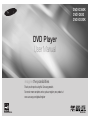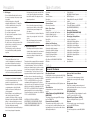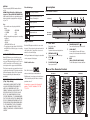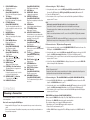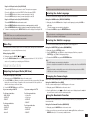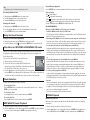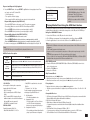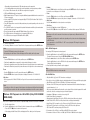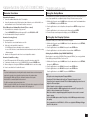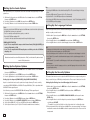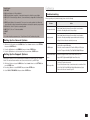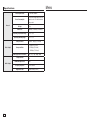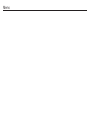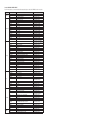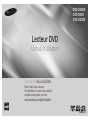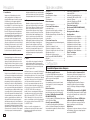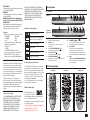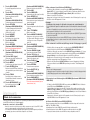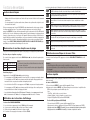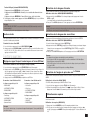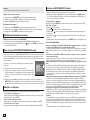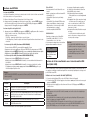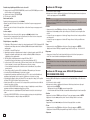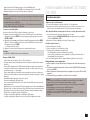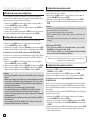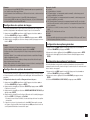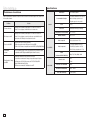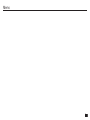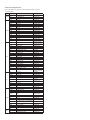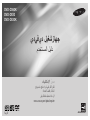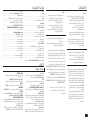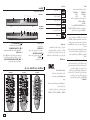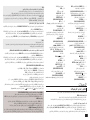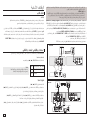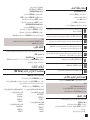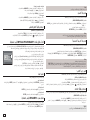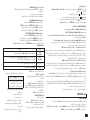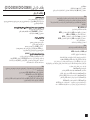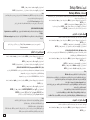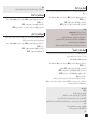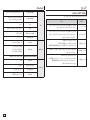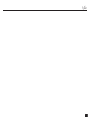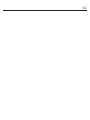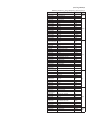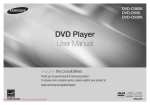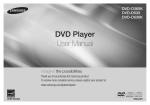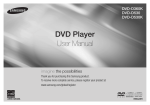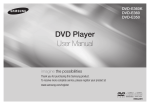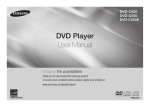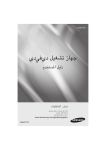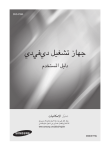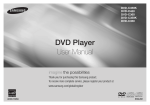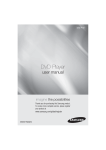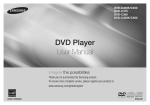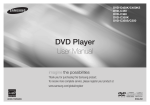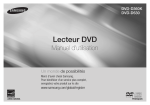Download Samsung DVD-D530 Manuel de l'utilisateur
Transcript
DVD-D360K DVD-D530 DVD-D530K DVD Player User Manual imagine the possibilities Thank you for purchasing this Samsung product. To receive more complete service, please register your product at www.samsung.com/global/register AK68-02053A ENGLISH Precautions Table of contens 1. Setting up - Refer to the identification label located on the rear of your player for its proper operat ing voltage. - Install your player in a cabinet with adequate ventilation holes. (7~10cm). Do not block ventilation holes on any of the components for air circulation. - Do not push the disc tray in by hand. - Do not stack components. - Be sure to turn all components off before moving the player. - Before connecting other components to this player, be sure to turn them off. - Be sure to remove the disc and turn off the player after use, especially if you are not going to use it for a long time. - The mains plug is used as a disconnect device and shall stay readily operable at any time. 2. For your safety - This product utilizes a laser. Use of controls or adjustments or performance of procedures other than those specified herein may result in hazardous radiation exposure. - Do not open covers and do not repair your self. Refer servicing to qualified personal. 3. Caution 2 - Your player is not intended for industrial use but for domestic purposes. Use of this product is for personal use only. - Apparatus shall not be exposed to dripping or splashing and no objects filled with liquids, such as vases, shall be placed on the apparatus. - Exterior influences such as lightning and static electricity can affect normal operation of this player. If this occurs, turn theplayer off and on again with the POWER button, or disconnect and then reconnect the AC power cord to the AC power outlet. The player will operate normally. - When condensation forms inside the player due to sharp changes in temperature, the player may not operate correctly. If this occurs, leave the player at room tempera- ture until the inside of the player becomes dry and operational. 4. Disc - Do not clean disc using record-cleaning sprays, benzene, thinner, or other volatile solvents that may cause damage to the disc surface. - Do not touch the disc’s bottom. Hold by the edges or by one edge and the hole in the center. - Wipe the dirt away gently; never wipe a cloth back and forth over the disc. 5. Environmental info - The battery used in this product contains chemicals that are harmful to the environment. - So, dispose the batteries in the proper- manner, according to federal, state, and local regulations. The product unit accomparied this user manual is licenced under certain intellectual property rights of certain third parties. This licence is limited to private non-commercial use by end-user consumers for licenced contents. No rights are granted for commercial use. The licence does not cover any product unit other than this product unit and the licence does not extend to any unlicenced product unit or pro-cess conforming to ISO/OUR 11172-3 or ISO/OUR 13818-3 used or sold in combination with this product unit. The licence only covers the use of this product unit to encode and/or decode audio files conforming to the ISO/ OUR 11172-3 or ISO/OUR 13818-3. No rights are granted under this licence for product features or functions that do not conform to the ISO/OUR 11172-3 or ISO/OUR 13818-3. CAUTION: USE OF ANY CONTROLS, ADJUSTMENTS, OR PROCEDURES OTHER THAN SPECIFIED HEREIN MAY RESULT IN HAZARDOUS RADIATION EXPOSURE Precautions. . . . . . . . . . . . . . . . . . . . . . . . . . . . . . Setup General Features . . . . . . . . . . . . . . . . . . . . . . . . . Description . . . . . . . . . . . . . . . . . . . . . . . . . . . . . . Tour of the Remote Control. . . . . . . . . . . . . . . . . . Connections Choosing a Connection . . . . . . . . . . . . . . . . . . . . Basic Functions Playing a Disc . . . . . . . . . . . . . . . . . . . . . . . . . . . Using the Search and Skip Functions . . . . . . . . . Using the Display Function . . . . . . . . . . . . . . . . . Using the Disc and Title Menu . . . . . . . . . . . . . . . Repeat Play . . . . . . . . . . . . . . . . . . . . . . . . . . . . . Slow Play . . . . . . . . . . . . . . . . . . . . . . . . . . . . . . . Advanced Functions Adjusting the Aspect Ratio (EZ View). . . . . . . . . . Selecting the Audio Language . . . . . . . . . . . . . . . Selecting the Subtitle Language. . . . . . . . . . . . . . Changing the Camera Angle. . . . . . . . . . . . . . . . . Using the Bookmark Function . . . . . . . . . . . . . . . Using the Zoom Function. . . . . . . . . . . . . . . . . . . Clips Menu for MP3/WMA/JPEG/MPEG4/ CD Audio. . . . . . . . . . . . . . . . . . . . . . . . . . . . . . . . 2 2 3 3 4 6 6 6 6 6 7 7 7 7 7 7 8 8 Folder Selection . . . . . . . . . . . . . . . . . . . . . . . . . . 8 MP3/WMA/CD Audio Playback. . . . . . . . . . . . . . 8 MPEG4 Playback. . . . . . . . . . . . . . . . . . . . . . . . . . 8 Playing Media Files using the USB HOST feature. . . . . . . . . . . . . . . . . . . . . . . . . . . . . . . . . . 9 Picture CD Playback. . . . . . . . . . . . . . . . . . . . . . 10 Picture CD Playback for HD-JPEG (Only DVD-D530K/DVD-D530) . . . . . . . . . . . . . . 10 Karaoke Functions (Only DVD-D360K/D530K) Karaoke Functions . . . . . . . . . . . . . . . . . . . . . . . 11 Changing Setup Menu Using the Setup Menu . . . . . . . . . . . . . . . . . . . . 11 Setting Up the Display Options. . . . . . . . . . . . . 11 Setting Up the Audio Options. . . . . . . . . . . . . . . 12 Setting Up the System Options . . . . . . . . . . . . . 12 Setting Up the Language Features. . . . . . . . . . . 12 Setting Up the Security Options. . . . . . . . . . . . . 12 Setting Up the General Options. . . . . . . . . . . . . 13 Setting Up the Support Options. . . . . . . . . . . . . 13 Reference Troubleshooting. . . . . . . . . . . . . . . . . . . . . . . . . . 13 Specifications. . . . . . . . . . . . . . . . . . . . . . . . . . . 14 Setup General Features Excellent Sound Dolby Digital, a technology developed by Dolby Laboratories, provides crystal clear sound reproduction. Screen Both regular and widescreen(16:9) pictures can be viewed. Slow Motion An important scene can be viewed in slow motion. 1080p Playback (Only DVD-D530K/ DVD-D530) This player upconverts regular DVDs for playback on 1080p TVs. Parental Control (DVD) The parental control allows users to set the neces-sary level to prohibit children from viewing harmful movies such as those with violence, adult subject matter, etc. Various On-Screen Menu Functions You can select various languages (Audio/ Subtitle) and screen angles while enjoying movies. Progressive Scan Progressive scanning creates an improved picture with double the scan lines of a conventional inter-laced picture EZ VIEW (DVD) Easy View enables picture adjustment to match your TV’s screen size (16:9 or 4:3). Digital Photo Viewer (JPEG) You can view Digital Photos on your TV. Repeat You can repeat a song or movie simply by press-ing the REPEAT button MP3/WMA This unit can play discs contain MP3/WMA files. MPEG4 This unit can play MPEG4 formats within an avi file. HDMI (High Definition Multimedia Interface) (Only DVD-D530K/D530) HDMI reduces picture noise by allowing a puredigital video/audio signal path from the player to your TV. Note - Discs which cannot be played with this player. • DVD-ROM • DVD-RAM • CD-ROM • CDV • CDI • CVD - Ability to play back may depend on recording conditions. • DVD-R, +R • CD-RW • DVD+RW, -RW (V mode) - The unit may not play certain CD-R, CD-RW and DVD-R due to the disc type or recording conditions. COPY PROTECTION Many DVD discs are encoded with copy protection. Because of this, you should only connect your DVD player directly to your TV, not to a VCR. Connecting to a VCR results in a distorted picture from copy-protected DVD discs. This item incorporates copy protection technology that is protected by U.S. patents and other intellectual property rights of Rovi Corporation. Reverse engineering and disassembly are prohibited. PROGRESSIVE SCAN OUTPUTS (576p,720p,1080p) “CONSUMERS SHOULD NOTE THAT NOT ALL HIGH DEFINITION TELEVISION SETS ARE FULLY COMPATIBLE WITH THIS PRODUCT AND MAY CAUSE ARTIFACTS TO BE DISPLAYED IN THE PICTURE, IN CASE OF 576, 720, 1080 PROGRESSIVE SCAN PICTURE PROBLEMS, IT IS RECOMMENDED THAT THE USER SWITCH THE CONNECTION TO THE ‘STANDARD DEFINITION’ OUTPUT. IF THERE ARE QUESTIONS REGARDING YOUR TV SET COMPATIBILITY WITH THIS MODEL 576p, 720p, 1080p DVD PLAYER, PLEASE CONTACT SAMSUNG’S CUSTOMER SERVICE CENTER.” Disc Markings ~ PAL Play Region Number Description Front Panel Controls PAL broadcast system in U.K, France, Germany, etc. 7 DVD-D530 Dolby Digital disc STEREO STEREO Stereo disc DIGITAL SOUND Digital Audio disc 7 DVD-D530K DVD-D360K MP3 disc Region Number Both the DVD player and the discs are coded by region. These regional codes must match in order for the disc to play. If the codes do not match, the disc will not play. The Region Number for this player is described on the rear panel of the player. DivX Certification DivX, DivX Certified, 1. DISC TRAY Place the disc here. 2. DISPLAY Operation indicators are displayed here. 3. OPEN/CLOSE ( ) Press to open and close the disc tray. 4. STOP ( ) Stops play. 5. PLAY/PAUSE ( ) Play or pause the disc. 6. 7. 8. POWER ON/OFF ( ) Turn on/off and the player is turned on/off. USB HOST Connect digital still camera, MP3 player, memory stick, Card reader other removable storage devices. MIC (Only DVD-D530K/D360K) Connect Microphone for karaoke functions. Tour of the Remote Control and associated logos are trademarks of DVD-D360K DVD-D530 DVD-D530K DivXNetworks, Inc and are used under license. “DivX Certified to play DivX video, including premium content.” Covered by one or more of the following U.S patents : 7,295,673; 7,460,668; 7,515,710; 7,519,274. 1 6 7 8 24 11 10 12 15 18 17 5 26 28 27 13 22 21 14 30 20 1 2 3 4 5 15 9 16 17 18 19 28 21 22 23 24 10 11 12 25 26 27 6 7 20 29 15 9 16 17 18 19 20 21 22 23 24 10 11 12 25 26 27 6 7 8 13 13 14 1 2 3 4 5 14 28 29 30 3 1. DVD POWER Button Turns the power on or off. 2. DVD Button (Only DVD-D530K/D530) Use to select the DVD player for operation. 3. TV Button (Only DVD-D530K/D530) Use to select a Samsung TV for operation. 4. EZ VIEW Button (Only DVD-D530K/D530) Lets you easily adjust the aspect ratio of a picture according to the screen size of your TV (16:9 or 4:3). 5. MARKER Button 6. REPEAT Button Allows you to repeat play a title, chapter, track, or disc. 7. DISC MENU Button Brings up the Disc menu. 8. RECORD Button (Only DVD-D530K/D360K) Use to Karaoke recording. 9. TV VOL (+, -) Buttons (Only DVD-D530K/D530) Controls volume. 10. SKIP Buttons ( / ) Use to skip the title, chapter or track. 11. STOP Button ( ) 12. MENU Button Brings up the DVD player’s menu. 13. ENTER/π/†,√/® Buttons This button functions as a toggle switch. 14. TOOLS Button Displays the current disc mode. It also lets you access the Display function. 15. OPEN/CLOSE ( ) Button To open and close the disc tray. 16. HDMI SEL. Button 17. 18. 19. 20. 21. 22. 23. 24. 25. 26. 27. 28. 29. 30. (Only DVD-D530K/D530) HDMI Output resolution setup. USB Button VIDEO SEL. Button Changes video output mode. REPEAT A-B Button (Only DVD-D530K/D530) Allows you to repeat play a chosen section (A-B) on a disc. INFO Button Used to displays playback info banner. TITLE MENU Button Brings up the Title menu. AUDIO/TV SOURCE Button Use this button to access various audio functions on a disc. Use this button to select an available TV source (mode TV). PAUSE Button ( ) (Only DVD-D530K/D530) Pauses disc play. SEARCH Buttons ( / ) Allows you to search forward/backward through a disc. TV CH ( , ) Buttons (Only DVD-D530K/D530) Channel selection. PLAY Button ( )/( ) Begins disc play. RETURN Button Returns to a previous menu. SUBTITLE/(π) Button EXIT Button (Only DVD-D530K/D530) Exits the on-screen menu. KARAOKE (†) Button (Only DVD-D530K/D360K) To access karaoke menu (Keycon, mic volume, echo). Connections Choosing a Connection 4 1. Using video/audio cables, connect the VIDEO (yellow)/AUDIO (red and white) OUT terminals on the rear of the DVD player to the VIDEO (yellow)/AUDIO (red and white) IN terminals of TV. 2. Turn on the DVD player and TV. 3. Press the input selector on your TV remote control until the Video signal from the DVD player appears on the TV screen. Note - Noise may be generated if the audio cable is too close to the power cable. - If you want to connect to an Amplifier, please refer to the Amplifier connection page. - The number and position of terminals can vary depending on your TV set. Please refer to the user’s manual of the TV. - If there is one audio input terminal on the TV, connect it to the [AUDIO OUT][left] (white) terminal of the DVD player. - If you press the VIDEO SEL. button when DVD Player is in stop mode or no disc is inserted, the Video Output mode changes in the following sequence: (I-SCAN ➝ P-SCAN) B.Connection to a TV (Interlace/Progressive) 1. Using component video cables, connect the COMPONENT VIDEO OUT terminal on the rear of the DVD player to the COMPONENT IN terminal of TV. 2. Using the audio cables, connect the AUDIO (red and white) OUT terminals on the rear of the DVD player to the AUDIO (red and white) IN terminals of TV. Turn on the DVD player and TV. 3. Press the input selector on your TV remote control until the Component signal from the DVD player appears on the TV screen. 4. Set the Video Output to I-SCAN/P-SCAN in the Display Setup menu. You can use the VIDEO SEL. button to change the Video Output mode. Note - What is “Progressive Scan”? Progressive scan has twice as many scanning lines as the interlace output method has. Progressive scanning method can provide better and clearer picture quality. C.Connecting to a TV with DVI/HDMI Jack (ONLY DVD-D530K/D530) 1. Using the HDMI-DVI/HDMI-HDMI cable , connect the HDMI OUT terminal on the rear of the DVD player to the DVI/HDMI IN terminal of your TV. 2. Using the audio cables, connect the AUDIO (red and white) OUT terminals on the rear of the DVD player to the AUDIO (red and white) IN terminals of your TV. Turn on the DVD player and TV. 3. Press the input selector on your TV remote control until the DVI/HDMI signal from the DVD player appears on your TV screen. HDMI VIDEO Specifications (ONLY DVD-D530K/D530) The following shows examples of connections commonly used to connect the DVD player with a TV and other components. Before Connecting the DVD Player - Always turn off the DVD player, TV, and other components before you connect or disconnect any cables. - Refer to the user’s manual of the additional components you are connecting for more information on those particular components. A.Connecting to a TV (For Video) When you press the HDMI SEL. button, 480p, 576p, 720p, 1080p, 1080i are selected in order. The first press of the HDMI SEL. button brings up the current resolution. The second press allows you to change the HDMI output resolution. - Depending on your TV, certain HDMI output resolutions may not work. - Please refer to the user’s manual of your TV. - If HDMI or HDMI-DVI cable is plugged into TV, the DVD player’s output is set to HDMI/DVI within 10 seconds. - If you set the HDMI output resolution 720p,1080p or 1080i, HDMI output provides better picture quality. - If you connect an HDMI cable between Samsung TV and this DVD player, you can operate this DVD player using your TV remote control. This is only available with Samsung TVs that support Anynet+(HDMI-CEC). - If your TV has an logo, then it will Supports the Anynet+ Function. • HDMI (High Definition Multimedia Interface) HDMI is an interface to enable the digital transmission of video and audio data with just a single connector.Using HDMI, the DVD player transmits a digital video and audio signal and displays a vivid picture on a TVhaving an HDMI input jack. • HDMI connection description HDMI connector - Both uncompressed video data and digital audio data (LPCM or Bit Stream data).- Though the player uses a HDMI cable, the player outputs only a pure digital signal to the TV. - If TV does not support HDCP (High-bandwidth Digital content protection), snow noise appears on the screen. • Why does Samsung use HDMI? Analog TVs require an analog video/audio signal. However, when playing a DVD, the data transmitted to a TV is digital. Therefore either a digital-to-analog converter (in the DVD player) or an analog-to-digital converter (in the TV) is required. During this conver-sion, the picture quality is degraded due to noise and signal loss. DVI technology is superior because it requires no D/A conversion and is a pure digital sig-nal from the player to your TV. • What is the HDCP? HDCP (High-bandwidth Digital Content Protection) is a system for protecting DVD content outputted via DVI from being copied. It provides a secure digital link between a video source (PC, DVD. etc) and a display device (TV, projector . etc). Content is encrypted at the source device to prevent unauthorized. DVD-D530K DVD-D530 2-Channel stereo amplifier or Dolby digital D Audio Cable Coaxial Cable WHITE WHITE BLUE GREEN RED RED RED YELLOW Audio Cable RED A Video Cable B WHITE YELLOW Component Cable C OR HDMI-DVI cable RED BLUE GREEN HDMI cable DVD-D360K D.Connection to an Audio System (2 Channel Amplifier, Dolby Digital, or MPEG2 ) 1. Using the audio cables, connect the AUDIO (red and white) OUT terminals on the rear of the DVD player to the AUDIO (red and white) IN terminals of the Amplifier. If using a coaxial cable, connect the DIGITAL AUDIO OUT (COAXIAL) terminal on the rear of the DVD player to the DIGITAL AUDIO IN (COAXIAL) terminal of the Amplifier. 2. Using the video signal cable(s), connect the VIDEO, COMPONENT or HDMI OUT terminals on the rear of the DVD player to the VIDEO, COMPONENT or DVI IN terminals of your TV 3. Turn on the DVD player, TV, and Amplifier. 4. Press the input select button of the Amplifier to select external input in order to hear sound from the DVD player. Refer to your Amplifier's user manual to set the Amplifier's audio input. WHITE RED D COAXIAL CABLE BLUE 2-Channel stereo ampilfier, Dolby digital RED WHITE GREEN WHITE WHITE RED RED RED YELLOW VIDEO CABLE AUDIO CABLE RED WHITE A B YELLOW COMPONENT CABLE RED BLUE GREEN 5 Basic functions Using the Display Function When Playing a DVD/VCD/MPEG4 Playing a Disc Before Play - Turn on your TV and set it to the correct Video Input by pressing TV/VIDEO button on the TV remote control. - If you connected an external Audio System, turn on your Audio System and set it to the cor rect Audio Input. After plugging in the player, the first time you press the DVD POWER button, this screen comes up: If you want to select a language, press the π/† button, and then press the ENTER button. (This screen will only appear when you plug in the player for the first time.)If the language for the startup screen is not set, the set-tings may change whenever you turn the power on or off. Therefore, make sure that you select the language you want to use.Once you select a menu language, you can change it by pressing the ®|| button on the front panel of the unit for more than 5 seconds with no disc in the unit. Then the SELECT MENU LANGUAGE window appears again where you can reset your preferred language. Using the Search and Skip Functions During play, you can search quickly through a chapter or track, and use the skip function to jump to the next selection. Searching through a Chapter or Track During play, press the SEARCH (k or K) button on the remote control for more than 1 second. DVD CD VCD 2X, 4X, 8X, 16X, 32X 2X, 4X, 8X, 16X, 32X 4X, 8X Note - The speed marked in this function may be different from the actual playback speed. - No sound is hearing during search mode (Except CD). Skipping Tracks During play, press the SKIP (|k or K|) button. - When playing a DVD, if you press the SKIP (K|) button, it moves to the next chapter. If you press the SKIP (|k) button, it moves to the beginning of the chapter. One more press makes it move to the beginning of the previous chapter. - When playing a VCD, if you press the SKIP (K|) button, it moves to the next track. If you press the SKIP (|k) button, it moves to the beginning of the track. One more press makes it move to the beginning of the previous track. - If a track exceeds 15 minutes when playing a VCD and you press the K| button, it moves forward 5 minutes. If you press the |k button, it moves to the beginning of the track. One more press makes it move to the beginning of the previous track. 6 1. 2. 3. 4. During play, press the TOOLS button on the remote control. Press the π/† buttons to select the desired item. Press the √/® buttons to make the desired setup. To make the screen disappear, press the TOOLS button again. The functions when using the Display function are listed in the table below. To access the desired title when there is more than one in the disc. For example, if there is more than one movie on a DVD, each movie will be identified. Most DVD discs are recorded in chapters so that you can quickly find a specific passage. Allows playback of the film from a desired time. You must enter the starting time as a reference.The time search function does not operate on some disc. Refers to the language of the film soundtrack. In the example, the soundtrack is played in English 5.1CH. A DVD disc can have up to eight different soundtracks. Refers to the subtitle languages available in the disc. You will be able to choose the subtitle languages or, if you prefer, turn them off from the screen. A DVD disc can have up to 32 different subtitles. EZ User will be able to choose EZ-View type. Press enter to activate the Zoom function. To access the desired Angle function. Some DVD disc are have more than one recorded angle. Using the Disc and Title Menu During the playback of a DVD disc, press the DISC MENU/TITLE MENU button on the remote control. Note - Depending on a disc, the Disc Menu/Title Menu may not work. - You can also use the Disc Menu, using the DISC MENU button on the remote control. - Title Menu will only be displayed if there are at least two titles in the disc. Repeat Play Repeat the current track, chapter, title, a chosen section (A-B), or all of the disc. When playing a DVD/VCD 1. 2. Press the REPEAT button on the remote control. Repeat screen appears. Press the REPEAT or π/† button to change playback mode. DVD repeats play by chapter or title. - Off. - Title : repeats the title that is playing. - Chapter : repeats the chapter that is playing. - Repeat A-B (Only DVD-D360K) Using the A-B Repeat function (Only DVD-D360K) 1.Press 2.Press 3.Press 4.Press the the the the REPEAT button on the remote control. The repeat screen appears. π/† button to select the REPEAT A-B and then press ENTER. ENTER at the point where you want repeat play to start (A). ENTER at the point where you want repeat play to start (B). Using the A-B Repeat function (Only DVD-D530K/D530) 1.Press the REPEAT A-B button on the remote control. 2.Press the REPEAT A-B button at the point where you want repeat play to start (A). 3.Press the REPEAT A-B button at the point where you want the repeat play to stop (B). 3. To return to normal play, press the REPEAT A-B button until the display shows Repeat : Off. Note - A-B REPEAT allows you to set point (B) directly after point (A) has been set. - Depending on a disc, the Repeat function may not work. Note This function may behave differently depending on the type of disc. Selecting the Audio Language You can select a desired audio language quickly and easily with the AUDIO button. Using the AUDIO button (DVD/VCD/MPEG4) 1. During play, Press the AUDIO/ √ button. Change the audio language by pressing the AUDIO or π/† button. - The audio languages are represented by abbreviations. 2. To remove the AUDIO icon, press the EXIT/RETURN button. Note - This function depends on audio languages are encoded on the disc and may not work. - A DVD disc can contain up to 8 audio languages. Selecting the Subtitle Language Slow Play You can select a desired subtitle quickly and easily with the SUBTITLE/(π) button. This feature allows you slowly to repeat scenes con-taining sports, dancing, musical instruments being played etc., so you can study them more closely. When playing a DVD 1. During play, press the PAUSE ( )/PLAY ( ) button. 2. Press the SEARCH (k/K) button to choose the play speed between 1/2, 1/4, 1/8,1/16,1/2 and so on. If you want to go normal play press PLAY button. Advanced functions Adjusting the Aspect Ratio (EZ View) To play back using aspect ratio (DVD) 1. During play, press the EZ VIEW/TOOLS button on the remote control. 2. Press the EZ VIEW or π/† buttons to select the screen size. Each time you press the π/† or √/® buttons, the screen size changes. For graphics of the screen sizes and lists of the sequences in which the sizes change, see the next column. 3. Press the EXIT/RETURN button to exit EZ View. If you are using a 16:9 TV If you are using a 4:3 TV For 16:9 aspect ratio discs - WIDE SCREEN - SCREEN FIT - ZOOM FIT For 16:9 aspect ratio discs - 4:3 Letter Box - 4:3 Pan Scan - SCREEN FIT - ZOOM FIT For 4:3 aspect ratio discs - Normal Wide - SCREEN FIT - ZOOM FIT - Vertical Fit For 4:3 aspect ratio discs - Normal Screen - SCREEN FIT - ZOOM FIT Using the SUBTITLE/(π) button (DVD/MPEG4) 1. During play, Press the SUBTITLE/(π) button. 2. Press the SUBTITLE/(π) or π/† button to change the language. Each time you press the SUBTITLE/(π) or π/† button, the language changes. 3. To remove the SUBTITLE icon, press the EXIT/RETURN button. Note - The subtitle languages are represented by abbreviations. - You have to change the desired subtitle in the Disc Menu, according to discs. Press the DISC MENU button. - This function depends on what subtitles are encoded on the disc and may not work on all DVDs. - A DVD disc can contain up to 32 subtitle languages. Changing the Camera Angle When a DVD contains multiple angles of a particular scene, you can use the ANGLE function. Using the ANGLE function (DVD) If the disc contains multiple angles, the ANGLE appears on the screen. 1. During play, press the TOOLS button on the remote control. 2. Press the π/† buttons to select icon. When the angle screen is displayed, press the √/® buttons on the remote control to select the desired angle option. Using the Bookmark Function This feature lets you bookmark sections of a DVD or VCD (Menu Off mode) so you can quickly find them at a later time. Using the Bookmark Function (DVD/VCD) 1. During play, press the MARKER button on the remote control. 2. When you reach the scene you want to mark, press the √/® or π/† buttons, and then press MARKER button. Up to 12 scenes may be marked at a time. 7 Repeat/Random playback Note - Depending on a disc, the Bookmark function may not work. Press the REPEAT button to change the playback mode. There are four modes, such as Off, Track, Folder 1and Random. - Off ( ): Normal Playback 1 - Track ( 1 ): Repeats the current song file. - Folder ( ): Repeats the song files which have the same extension in the current folder. 1 - Random ( ): Song files which have the same extension will be played in random order. To resume normal play, press the REPEAT button until the Repeat : Off. Recalling a Marked Scene 1. During play, press the MARKER button on the remote control. 2. Press the √/® orπ/† buttons to select a marked scene. 3. Press the PLAY () button to skip to the marked scene. Clearing a Bookmark CD-R MP3/WMA file 1. During play, press the MARKER button on the remote control. 2. Press the √/® orπ/† buttons to select the bookmark number you want to delete. 3. Press the ENTER button to delete a bookmark number. Using the Zoom Function Using the Zoom Function (DVD/VCD) 1. During play or pause mode, press the TOOLS buttons on the remote control. 2. Press the π/† buttons to select icon, then press the ENTER button to zoom in X1,X2,X3,X4. Clips Menu for MP3/WMA/JPEG/MPEG4/CD Audio CD Audio or discs with MP3/WMA/JPEG/MPEG4 contain individual songs and/or pictures that can be organized into folders as shown below. They are similar to how you use your computer to put files into different folders. To go access these folders and the files in them, follow these steps : Videos \ 1. 2. 3. 1/2 Pages Open the disc tray. Place the disc on the tray. Close the tray. The tray closes and the Parent Folder Menu screen appears (top screen image.) Parent folders contain all the Peer folders that have the same kind of content: music, video, photos, etc. Press the √/® buttons to select the Parent folder of your choice, and then press the ENTER. A screen displaying the Peer folders appears. The Peer folders contain all the folders with the same kind of content (video, music, photos, etc.) that are in the Parent folder. CD Pages Move Return Folder Selection The folder can be selected both in Stop or Play mode. - To select the Parent Folder Press the RETURN button to go to parent folder, or press the π/† buttons to select “..” and press ENTER to go to the parent folder. - To select the Peer Folder Press the π/† buttons to select the desired folder, then press ENTER. - To select the Sub-Folder Press the π/† buttons to select the desired folder, then press ENTER. MP3/WMA/CD Audio Playback 1. Open the disc tray. Place the disc on the tray. Close the tray. 2. Press the √/® buttons to select a Music folder, and then press ENTER. Press the π/† buttons to select a song file, and then press the ENTER to begin playback of the song. 8 When you record MP3 or WMA files on CD-R, please refer to the following. - Your MP3 or WMA files should be ISO 9660 or JOLIET format. ISO 9660 format and Joliet MP3 or WMA files are compatible with Microsoft’s DOS and Windows, and with Apple’s Mac. This format is the most widely used. - When naming your MP3 or WMA files, do not exceed 8 characters, and enter “.mp3, .wma” as the file extension. General name format : Title.mp3. or Title.wma. When composing your title, make sure that you use 8 characters or less, have no spaces in the name, and avoid the use of special characters including: (.,/,\,=,+). - Use a decompression transfer rate of at least 128 Kbps when recording MP3 files. Sound quality with MP3 files basically depends on the rate of compression/decompression you choose. Getting CD audio sound requires an analog/digital sampling rate, that is conversion to MP3 format, of at least 128 Kbps and up to 160 Kbps. However, choosing higher rates, like 192 Kbps or more, only rarely give better sound quality. Conversely, files with decompression rates below 128 Kbps will not be played properly. - Use a decompression transfer rate of at least 64Kbps when recording WMA files. Sound quality with WMA files basically depends on the rate of compression/decompression you choose. Getting CD audio sound requires an analog/digital sampling rate, that is conversion to WMA format, of at least 64Kbps and up to 192Kbps. Conversely, files with decompression rates below 64Kbps or over 192Kbps will not be played properly. Sampling rate that can be supported for WMA files is > 30Khz. - Do not try recording copyright protected MP3 files. Certain “secured” files are encrypted and code protected to prevent illegal copying. These files are of the following types: Windows MediaTM (registered trade mark of Microsoft Inc) and SDMITM (registered trade mark of The SDMI Foundation). You cannot copy such files. - Important: The above recommendations cannot be taken as a guarantee that the DVD player will play MP3 recordings, or as an assurance of sound quality. You should note that certain technologies and methods for MP3 file recording on CD-Rs prevent optimal playback of these files on your DVD player (degraded sound quality and in some cases, inability of the player to read the files). - This unit can play a maximum of 500 files and 500 folders per disc. MPEG4 Playback MPEG4 Play Function AVI files are used to contain the audio and video data. Only AVI format files with the “.avi” extensions can be played. 1. Open the disc tray. Place the disc on the tray. Close the tray. 2. Press the √/® buttons to select a Videos Menu , then press the ENTER. Press the π/† to select an avi file (DivX/XviD) then press the ENTER. Press the π/† and then press the ENTER button. Repeat and Repeat A-B playback This unit supports all resolutions up to maximum below. 1. Press the REPEAT button , then press REPEAT or π/† buttons to change playback mode. There are 3 modes, such as Off, Folder and Title. - Off : No Repeat mode. - Title : repeats the title that is playing. - Folder : repeats the AVI files which have the same extension in the current folder. Repeat A-B playback (Only DVD-D360K) 1.Press the REPEAT button on the remote control. The repeat screen appears. 2.Press the π/† button to select the REPEAT A-B and then press ENTER. 3.Press the ENTER at the point where you want repeat play to start (A). 4.Press the ENTER at the point where you want repeat play to start (B). Repeat A-B playback (Only DVD-D530K/D530) 1.Press the REPEAT A-B button on the remote control. 2.Press the REPEAT A-B button at the point where you want repeat play to start (A). 3.Press the REPEAT A-B button at the point where you want the repeat play to stop (B) - To return to normal play, press the REPEAT A-B button until the display shows Repeat : Off. Note - A-B REPEAT allow you to set point (B) directly after point (A) has been set. Description Skip (|k or K|) During play, press the |k or K| button, it moves to next or previous track. Search (k or K) During play, press the SEARCH (k or K) button and press again to search at a faster speed. Allows you to search at a faster speed in an AVI file. (2X, 4X, 8X, 16X, 32X) Slow Motion Play ZOOM 720 x 480 @30fps 720 x 576 @25fps: Maximum bitrate : 4Mbps Note • The resolution that can be supported by DVD-D530/D530K model up to 720 x 480 @30 frames/ 720 x 576 @25 frames. • This unit supports CD-R/RW written in MPEG4 in accordance with the “ISO9660 format”. Playing Media Files Using the USB Host feature You can enjoy the media files such as pictures, movies andtunes saved in an MP3 player, USB memory or digital camera in high audio by connecting the storage device to the USB port of the DVD Player. Using the USB HOST feature 1. Connect the USB device to the USB port on the front of the unit. 2. The USB Menu screen appears. Press the √/® button to select Menu, then press ENTER. 3. Press the π/† buttons to select a file in the USB device. Press ENTER to Open the file. Note • Each time the USB button on the remote control is pressed, a frame of the USB device selection will appear. • “USB Loading” appears on the display screen. • Depends on the file size and clip duration, loading time on USB may take longer than using CD or DVD media. MPEG4 Function Description Function DivX5 • USB MENU screen appears on the TV screen and the saved file is played. • If there is a Disc in the unit, pressing the DVD button (DVD-D530K/DVD-D530) or USB button (DVDD360K) will make the player exit the USB menu and load the disc Safe USB Removal 1. Press the DVD button (DVD-D530K/DVD-D530) or USB button (DVD-D360K) to return to disc mode or the main screen. 2. Press the STOP (■) button 3. Remove the USB cable. Allows you to search at a slower speed in an AVI file. (1/2, 1/4, 1/8, 1/16) Skip Forward/Back X1/X2/X3/X4/Normal in order During playback, press the (|k/K|) button. • When there is more than one file, when you press the K| button, the next file is selected. • When there is more than one file, when you press the |k button, the previous file is selected. - These functions may not work depending on MPEG4 file. CD-R AVI fileThis unit can play the following video compression formats within the AVI file format: - DivX 3.11 contents - DivX 4 contents (Based on MPEG-4 Simple Profile) - DivX 5 contents (MPEG-4 simple profile plus additional features such as bi-directional frames. Qpel and GMC are also supported.) - XviD MPEG-4 compliant Contents. DVD-RW & DVD+R Format that support for DivX file : - Basic DivX format DivX3.11 / 4.12/ 5.x - Xvid (MPEG-4 compliant video codec) and DivX Pro - File format : *.avi, *.div, *.divx. Possible warning messages that may appear when trying to play DivX/AVI files are : 1. No Authorization - File with bad registration code. 2. Unsupported Codec - Files with certain Codec Types, Versions (ex. MP4, AFS and other proprietary codecs) are not suppoerted by this player. 3. Unsupported Resolution - Files containing resolutions higher than the player’s specification are not supported. Fast playback To play back the disc at a faster speed, press (k/K) during playback • Each time you press either button, the playback speed will change as follows : 2X ➞ 4X ➞ 8X ➞ 16X ➞ 32X. Compatible Devices 1. USB devices that support USB Mass Storage v1.0.(USB devices that operate as a removable disk in Windows (2000 or later) without additional driver installation.) 2. MP3 Player: Flash type MP3 player. 3. Digital camera: Cameras that support USB Mass Storage v1.0. • Cameras that operate as a removable disk in Windows (2000 or later) without additional driver installation. 4. USB Flash Drive: Devices that support USB2.0 or USB1.1. • You may experience a difference in playback quality when you connect a USB1.1 device. 5. USB card Reader: One slot USB card reader and Multi slot USB card reader 9 • Depending on the manufacturer. the USB card reader may not be supported. • If you install multiple memory devices into a multi card reader, you may experience problems. 6. If you use a USB extension cable, the USB device might not be recognized. • CBI (Control/Bulk/Interrupt) is not supported. • Digital Cameras that use PTP protocol or require additional program installation when connected to a PC are not supported. • A device using NTFS file system is not supported. (Only FAT 16/32 (File Allocation Table 16/32) file system is supported.) • Some MP3 players, when connected to this product,may not operate depending on the sector size of their file system. • The USB HOST function is not supported if a product that transfers media files by its manufacturerspecific program is connected. • Does not operate with Janus enabled MTP(Media Transfer Protocol) devices. • The USB host function of this product does not support all USB devices. • The USB Host does not support USB Hard Disc Drives (HDD). Picture CD Playback 1. Select the desired folder. 2. Press the π/† buttons to select a Picture file in the clips menu and then press the ENTER button. Note - Press the STOP button to return to the clips menu. - When playing a Kodak Picture CD, the unit displays the Photo directly, not the clips menu. Rotation - - - - Press the TOOLS button to select Rotate, and then press the ENTER button. Each time the √/® buttons are pressed, the picture rotates 90 degrees clockwise. Each time the π button is pressed, the picture will reverse to the upside down to show a mirror image. Each time the † button is pressed, the picture will reverse to the right side to show a mirror image. Zoom - Press the TOOLS button to select Zoom, and then press the ENTER button. - Each time ENTER button is pressed, the picture is enlarged. Zoom mode : X1-X2-X3-X4-X1. Slide Show - When youpress the PLAY at JPEG file, it will go to full screen mode and automatically slide show. Note - Depending on a file size, the amount of time between each picture may be different from the manual. - If you don’t press any button, the slide show will start automatically in about 10 seconds by default. Picture CD Playback for HD-JPEG (Only DVD-D530K/ DVD-D530) Must connect to HDMI. Resolution should be 720p/1080i/ 1080p, and HD-JPEG should be in HD mode. 1. 2. 10 Select the desired folder. Press the π/† buttons to select a Picture file in the clip menu and then press the ENTER button. • Press the STOP (■) button to return to the clips menu. • When playing a Kodak Picture CD, the unit displays the Photo directly, not the clips menu. • Rotation Press the TOOLS button to select Rotate, and then press the ENTER button. Press the √/® button to rotate the screen 90 degrees to the left/right. • Zoom Press the TOOLS button to select Zoom, and then press ENTER. Each time ENTER button is pressed, the picture is enlarged. Zoom mode : X1-X2-X3-X4-X1. • Skip Picture Press the |k or K| button to select previous or next picture. • Slide Show Press the PLAY (®) button to start SLIDE function. Press the PAUSE (∏∏) button to stop SLIDE function. To continue slide show press PLAY button. Note - Depending on a file size, the amount of time between each picture may be different from the set interval time. - The image may be displayed at a smaller size depending on the picture size when displaying images in HD-JPEG mode. - It is recommended to set the “BD Wise” to “Off” In case of playback JPEG image file bigger than 720 X 480 pixel size. MP3-JPEG Playback You can play JPEG using music as a backgound. 1. 2. 3. Press the π/† buttons to select an MP3 file in the clips menu and then press the ENTER button. To return to the menu screen, Press the RETURN or MENU buttons. Press the √/® buttons to select Photos Menu, and then press the ENTER button. Press the π/† buttons to select a JPEG file in the clips menu and then press the ENTER button. - Music will play from the beginning Press Stop button when you want to stop the playback. Note MP3 and JPEG files have to be on the same disc. CD-R JPEG Disc - Only files with the “.jpg” and “.JPG” extensions can be played. - If the disc is not closed, it will take longer to start playing and not all of the recorded files may be played. - Only CD-R discs with JPEG files in ISO 9660 or Joliet format can be played. - The name of the JPEG file may not be longer than 8 characters and should contain no blank spaces or special characters (. / = +). - Only a consecutively written multi-session disc can be played. If there is a blank segment in the multisession disc, the disc can be played only up to the blank segment. - A maximum of 500 images can be stored on a single CD. - Kodak Picture CDs are recommended. - When playing a Kodak Picture CD, only the JPEG files in the pictures folder can be played. - Kodak Picture CD: The JPEG files in the pictures folder can be played automatically. - Konica Picture CD: If you want to see the Picture, select the JPEG files in the clips menu. - Fuji Picture CD: If you want to see the Picture, select the JPEG files in the clips menu. - QSS Picture CD: The unit may not play QSS Picture CD. - If the number of files in 1 Disc is over 500, only 500 JPEG files can be played. - If the number of folders in 1 Disc is over 500, only JPEG files in 500 folders can be played. Karaoke functions (Only DVD-D530K/D360K) Changing setup menu Karaoke Functions Operation Sequence 1. Connect the terminals Mixed Audio Out to TV or Amplifier. 2. Connect the microphone plug to Mic (microphone) and set Karaoke score to On. When MIC is connected and Karaoke score is On, the karaoke functions can be used. Echo/Microphone Volume/Key Control (Tone control) 1. Play the karaoke disc containing the songs you want. ‑ Press the KARAOKE (†) button, and then press π/† to select ECHO, VOL or KEY. 2. Press the √/® buttons to change the desired item. Karaoke Scoring (Score) The scoring will appear as : 1. The microphone is connected and Karaoke score is On. 2. At the end of each chapter/title of karaoke disc. - If the DVD karaoke have any information on the scoring drive. - In case of VCD, the device can not differentiate between hard karaoke or movies, then the scoring will always appear. 3. Karaoke score will appear at the end of time for each chapter/title for about 6s. Karaoke Sound Recording 1. 2. 3. 4. Insert USB storage media into USB jack and then connected the microphone plug to Mic. To star karaoke recording, choose one of VCD/DVD/SVCD file, then press RECORD button. When recording, user can only press STOP button and PAUSE button to cancel the recording. If user do cancelation, then file result will be saved. Note - If you hear feedback(squealing or howling) while using the karaoke feature, move the microphone away from the speakers or turn down the microphone volume or the speaker volume. - When playing MP3, WMA and LPCM disc, the karaoke functions will not operate. - When the MIC is connected, Digital Out does not work. - The MIC sound outputs only from Analog Audio Out. - If MIC is connected to the MIC jack on the front panel, 5.1CH audio will be changed in to 2 CH audio automatically, this condition can’t be change unless the MIC is plugged out. Using the Setup Menu The Setup menu lets you customize your DVD player by allowing you to select various language preferences, set up a parental level, even adjust the player to the type of television screen you have. 1. With the unit in Stop mode, press the MENU button on the remote control. Press the √/® buttons to select SETTINGS, then press the ENTER button. 2. Press the π/† buttons to select a Setup Menu, then press the ® or ENTER to bring up the submenu. 3. Press the π/† buttons to select a sub-menu option, then press the ® or ENTER. 4. To make the setup screen disappear after setting up, press the RETURN button. Setting Up the Display Options Display options enable you to set various video functions of the player. 1. With the unit in Stop mode, press the MENU button. Press the √/® buttons to select SETTINGS, then press the ENTER button. 2. Press the π/† buttons to select DISPLAY, then press the ® or ENTER button. 3. Press the π/† buttons to select the desired item, then press the ® or ENTER button. Setting Up the BD Wise (Only DVD-D530K/D530) When the player is connected to a SAMSUNG TV which supports “BD Wise”,you can enjoy optimized Picture Quality by setting the “BD Wise” function as “On”. 1. With the unit in Stop mode, press the MENU button. Press the √/® buttons to select SETTINGS, then press the ENTER button. 2. Press the π/† buttons to select DISPLAY, then press the ® or ENTER button. 3. Press the π/† buttons to select BD WISE, then press the ® or ENTER button. Press the π/† buttons to select ON/OFF, then press the ENTER button. Note • This option can be changed only when TV support BD Wise. • Consult your TV User’s Manual to find out if your TV supports Progressive Scan. If Progressive Scan is supported, follow the TV User’s Manual regarding Progressive Scan settings in the TV’s menu system. • If Video Output is set incorrectly, the screen may be blocked. • The resolutions available for HDMI output depend on the connected TV or projector. For details, see the user’s manual of your TV or projector. • When the resolution is changed during playback, it may take a few seconds for a normal image to appear. • If you set the HDMI output resolution 720p,1080p or 1080i, HDMI output provides better picture quality. • It is recommended to set the "BD Wise" to "Off" In case of playback JPEG image file bigger than 720 X 480 pixel size. 11 Setting Up the Audio Options Audio Options allows you to setup the audio device and sound status settings depending on the audio system in use. 1. With the unit in Stop mode, press the MENU button. Press the √/® buttons to select SETTING, then press the ENTER button. 2. Press the π/† buttons to select AUDIO, then press the ® or ENTER button. 3. Press the π/† buttons to select the desired item, then press the ® or ENTER button. Note : -When play a disc that has MPEG Audio and you have Bitstream selected in the Audio Options menu, the Digital Audio jack may not output audio -There is no analogue audio output when you play a sound disc. -Even when PCM Down sampling is Off •Some discs will only output down sampled audio through the digital outputs. HDMI (Only DVD-D530K/D530) - If your TV is not compatible with compressed multi-channel formats (Dolby Digital, MPEG), you should set Digital Audio to PCM. - If your TV is not compatible with LPCM sampling rates over 48kHz, you should set PCM Down sam-pling to On. Manufactured under license from Dolby Laboratories. “Dolby” and the double-D symbol are trademarks of Dolby Laboratories. Setting Up the System Options 1. With the unit in Stop mode, press the MENU button. Press the √/® buttons to select SETTINGS, then press the ENTER button. 2. Press the π/† buttons to select SYSTEM, then press the ® or ENTER button. 3. Press the π/† buttons to select the desired item, then press the ® or ENTER button. Setting Up the Anynet+(HDMI-CEC) (Only DVD-D530K/D530) Anynet+ is a function that can be used to operate the unit using a Samsung TV remote control, by connecting the DVD D530/D530K to a SAMSUNG TV using a HDMI Cable. (This is only available with SAMSUNG TVs that support Anynet+. Select On when you connect the DVD D530/D530K with Samsung TV that support Anynet+. 1. With the unit in Stop mode, press the MENU button. Press the √/® buttons to select SETTINGS, then press the ENTER button. 2. Press the π/† buttons to select SYSTEM, then press the ® or ENTER button. 3. Press the π/† buttons to select ANYNET+ (HDMI-CEC), then press the ® or ENTER button. 4. Set the Anynet+(HDMI-CEC) to “On” on your DVD Player, then press the ENTER button. 5. Set the Anynet+ function at your TV. (See the TV instruction manual for more information.). 12 Note • By pressing the PLAY button of the unit while watching TV, the TV screen will change to the play screen. • If you play a DVD when the TV power is off, the TV will power On. • If you turn the TV off , the DVD Player will power off automatically. • If you change the HDMI to other sources (Composite,Component,... etc) in TV while playing the DVD disc, the DVD Player will stop playing. Setting Up the Language Features If you set the player menu, disc menu, audio and subtitle language in advance, they will come up automatically every time you watch a movie. 1. With the unit in Stop mode, press the MENU button. Press the √/® buttons to select SETTINGS, then press the ENTER button. 2. Press the π/† buttons to select LANGUAGE, then press the ® or ENTER button. 3. Press the π/† buttons to select the desired language, then press the ® or ENTER button. Note -The language is selected and the screen returns to Language Setup menu. -To make the setup menu disappear, press the MENU button. -If the selected language is not recorded on the disc, the original pre-recorded language is selected. -Select “Original” if you want the defaultsoundtrack language to be the original language the disc is recorded in. -Select “Automatic” if you want the subtitle language to be the same as the language selected as the audio language. -Some discs may not contain the language you select as your initial language; in that case the disc will use its original language setting. Setting Up the Security Options The Parental Control function works in conjunction with DVDs that have been assigned a rating, which helps you control the types of DVDs that your family watches. There are up to 8 rating levels on a disc. Setting Up the Rating Level and Changing the Password 1. With the unit in Stop mode, press the MENU button. Press the √/® buttons to select SETTINGS, then press the ENTER button. 2. Press the π/† buttons to select SECURITY, and then press the ® or ENTER button. Enter your password. 3. Press the π/† buttons to select PARENTAL/CHANGE PASSWORD, and then press the ® or ENTER button. 4. Press the π/† buttons to select the rating level you want, and then press the ENTER button. e.g) Setting up in KID SAFE - For example, if you select the Kids Safe level, discs that contain level 2 or higher will not play. 5. Enter your password. If this is the first time, enter 0000. Then, enter a new password. The new password must be a number other than 0000 to activate the parental control function. Then, re-enter the new password. Security Levels : ❶ KID SAFE ❷ G (General Audiences) : All Ages Admitted ❸ PG (Parental Guidance suggested) : Some material may not be suitable for young children. ❹ PG 13 (PG-13 Parents strongly cautioned) : Some material may be inapproriate for children under 13. ❺ PGR (Parental Guidance Recommended) : These are not necessarily unsuitable for children, but viewer discretion is advised, and parents and guardians are encouraged to supervise younger viewers. ❻ R (Restricted) : Under 17 requires accompanying adult ❼ NC17 (NC-17) : No one 17 and under admitted. ❽ ADULT Note: - If you have forgotten your password, see “Forgot Password” in the Troubleshooting Guide. Setting Up the General Options 1. With the unit in Stop mode, press the MENU button. Press the √/® buttons to select SETTINGS, then press the ENTER button. 2. Press the π/† buttons to select GENERAL, then press the ® or ENTER button. 3. Press the π/† buttons to select the desired item, then press the ® or ENTER button. Setting Up the Support Options Support option enable you to check your DVD player information such as the model code, Software Version, The serial and version numbers can be found on the back side of your DVD-Player. 1. With the unit in Stop mode, press the MENU button. Press the √/® buttons to select SETTINGS, then press the ENTER button. 2. Press the π/† buttons to select SUPPORT, then press the ® or ENTER button. 3. Select PRODUCT INFORMATION, then press the ® or ENTER button. Reference Troubleshooting Before requesting service (troubleshooting), please check the following. Problem Action The screen is blocked. • Press the ®|| button (in front panel) for more than 5 seconds under no disc inside. All setting will revert to factory settings. Forgot password. • Press the ®|| button (in front panel) for more than 5 seconds under no disc inside. All setings including the password will revert to the factory settings. Don't use this unless absolutely necessary. No HDMI output • Check the Video output is HDMI enabled. • Check the connection between the TV and the HDMI jack of DVD player. • See if the TV supports this 480p/ 576p/720p/1080i/1080p DVD player. Abnormal HDMI output screen. • If snow noise appears on the screen, it means that TV does not support HDCP (High-bandwidth Digital Content Protection). HDMI output Jitter • Check your TV system setup correctly. • The screen Jitter phenomenon may occur when frame rate is converted from 50Hz to 60 Hz for 720p/1080i/ 1080p HDMI (High Definition Multimedia Interface) Output. • Please refer to the user's manual of your TV. 13 Memo Spesifications General Power Requirements AC110~240V, 50/60Hz Power Comsumption For the power supply and power consumption, refer to the label attached to the product Weight Dimensions Video Output +5ºC to +35ºC Operating Humidity Range 10 % to 75 % Composite Video 1 channel : 1.0 Vp-p (75 Ω load) Component Video Y : 1.0 Vp-p (75 Ω load) Pr : 0.70 Vp-p (75 Ω load) Pb : 0.70 Vp-p (75 Ω load) Output terminal Maximum Output Level Frequency Response Digital Audio Out 14 360mm(W) X 207mm(D) X 42mm(H) Operating Temperature Range HDMI (Only DVD-D530K/D530) Audio Output 1.2 Kg 480p, 576p, 720p, 1080p, 1080i RCA 2Vrms 20 Hz to 20 kHz Coaxial terminal (S/PDIF) Memo Contact SAMSUNG WORLD WIDE If you have any questions or comments relating to Samsung products, please contact the SAMSUNG customer care center. Region North America Latin America Europe CIS Asia Pacific Area Canada Mexico U.S.A Argentine Brazil Chile Nicaragua Honduras Costa Rica Ecuador El Salvador Guatemala Jamaica Panama Puerto Rico Rep. Dominica Trinidad & Tobago Venezuela Colombia Contact Center 1-800-SAMSUNG (726-7864) 01-800-SAMSUNG (726-7864) 1-800-SAMSUNG (726-7864) 0800-333-3733 0800-124-421, 4004-0000 800-SAMSUNG (726-7864) 00-1800-5077267 800-7919267 0-800-507-7267 1-800-10-7267 800-6225 1-800-299-0013 1-800-234-7267 800-7267 1-800-682-3180 1-800-751-2676 1-800-SAMSUNG (726-7864) 0-800-100-5303 01-8000112112 Belgium 02 201 2418 Czech Republic Denmark Finland France Germany Hungary Italia Luxemburg Netherlands Norway Poland Portugal Slovakia Spain Sweden U.K Eire Austria 800-SAMSUNG (800-726786) 8-SAMSUNG (7267864) 30-6227 515 01 4863 0000 01805-SAMSUNG (726-7864 € 0,14/Min) 06-80-SAMSUNG (726-7864) 800-SAMSUNG (726-7864) 02 261 03 710 0900-SAMSUNG (0900-7267864) (€ 0,10/Min) 3-SAMSUNG (7267864) 0 801 1SAMSUNG (172678), 022-607-93-33 80820-SAMSUNG (726-7864) 0800-SAMSUNG (726-7864) 902-1-SAMSUNG (902 172 678) 0771 726 7864 (SAMSUNG) 0845 SAMSUNG (7267864) 0818 717 100 0810-SAMSUNG (7267864, € 0.07/min) Switzerland 0848-SAMSUNG (7267864, CHF 0.08/min) Russia Kazakhstan Uzbekistan Kyrgyzstan Tadjikistan 8-800-555-55-55 8-10-800-500-55-500 8-10-800-500-55-500 00-800-500-55-500 8-10-800-500-55-500 Ukraine 8-800-502-0000 Belarus Moldova Lithuania Latvia Estonia Australia New Zealand China 810-800-500-55-500 00-800-500-55-500 8-800-77777 8000-7267 800-7267 1300 362 603 0800 SAMSUNG (0800 726 786) 400-810-5858, 010-6475 1880 Hong Kong 3698-4698 India Indonesia Japan Malaysia 3030 8282, 1800 110011, 1800 3000 8282 0800-112-8888 0120-327-527 1800-88-9999 1-800-10-SAMSUNG (726-7864), 1-800-3-SAMSUNG (726-7864), 1-800-8-SAMSUNG (726-7864), 02-5805777 1800-SAMSUNG (726-7864) 1800-29-3232, 02-689-3232 0800-329-999 1 800 588 889 444 77 11 0860-SAMSUNG (726-7864 ) 800-SAMSUNG (726-7864), 8000-4726 Philippines Middle East & Africa Singapore Thailand Taiwan Vietnam Turkey South Africa U.A.E Web Site www.samsung.com/ca www.samsung.com/mx www.samsung.com/us www.samsung.com/ar www.samsung.com/br www.samsung.com/cl www.samsung.com/latin www.samsung.com/latin www.samsung.com/latin www.samsung.com/latin www.samsung.com/latin www.samsung.com/latin www.samsung.com/latin www.samsung.com/latin www.samsung.com/latin www.samsung.com/latin www.samsung.com/latin www.samsung.com/latin www.samsung.com.co www.samsung.com/be (Dutch) www.samsung.com/be_fr (French) www.samsung.com/cz www.samsung.com/dk www.samsung.com/fi www.samsung.com/fr www.samsung.de www.samsung.com/hu www.samsung.com/it www.samsung.com/lu www.samsung.com/nl www.samsung.com/no www.samsung.com/pl www.samsung.com/pt www.samsung.com/sk www.samsung.com/es www.samsung.com/se www.samsung.com/uk www.samsung.com/ie www.samsung.com/at www.samsung.com/ch www.samsung.com/ch_fr/ (French) www.samsung.ru www.samsung.com/kz_ru www.samsung.com/kz_ru www.samsung.ua www.samsung.com/ua_ru www.samsung.com/lt www.samsung.com/lv www.samsung.com/ee www.samsung.com/au www.samsung.com/nz www.samsung.com/cn www.samsung.com/hk www.samsung.com/hk_en/ www.samsung.com/in www.samsung.com/id www.samsung.com/jp www.samsung.com/my www.samsung.com/ph www.samsung.com/sg www.samsung.com/th www.samsung.com/tw www.samsung.com/vn www.samsung.com/tr www.samsung.com/za www.samsung.com/ae DVD-D360K DVD-D530 DVD-D530K Lecteur DVD Manuel d'utilisation Un monde de possibilités Merci d’avoir choisi Samsung. Pour bénéficier d’un service plus complet, enregistrez votre produit sur le site www.samsung.com/global/register FRANÇAIS Précautions Table des matières 1.Installation Assurez-vous que l’alimentation secteur de votre domicile corresponde bien à celle indiquée sur la plaque d’identification apposée au dos de votre appareil. Installez celui-ci sur un support adapté plat, en lui ménageant suffisamment d’espace libre pour une bonne ventilation (7 à 10 cm). Assurez-vous que les fentes de ventilation ne soient pas recouvertes. Ne placez pas d’autres appareils ni des appareils lourds sur votre lecteur DVD. Ne le placez pas sur des amplificateurs ou sur tout autre équipement pouvant dégager de la chaleur. Avant de déplacer le lecteur, assurez-vous que le tiroir à disque est vide.Ce lecteur DVD est conçu pour un usage continu. Laisser l’appareil en mode veille n’interrompt pas son alimentation électrique. Pour déconnecter complètement le lecteur du secteur, il doit être débranché de sa prise murale, ce qui est conseillé si vous ne l’utilisez pas pendant un certain temps. La prise d’alimentation fait office de système de déconnexion; elle doit donc rester disponible en permanence. température ambiante froide, par ex. pendant un transport en hiver, attendez environ 2 heures qu’il ait atteint la température ambiante afin d’éviter de l'endommager. 4.Disques 2.Pour votre sécurité N’ouvrez jamais l’appareil et ne démontez aucun de ses éléments. Cela peut être dangereux pour vous et pour certaines pièces fragiles. Vous risquez de recevoir une décharge électrique ou d’entrer en contact avec le rayon laser. N’essayez pas de regarder à l’intérieur de l’appareil, ni par l’ouverture du tiroir, ni par toute autre fente. 3.Attention Protégez le lecteur de l’humidité et de la chaleur excessive, ainsi que de tout équipement créant de puissants champs magnétiques ou électriques (haut-parleurs). Veillez à éviter toute projection sur i’appareil et ne placez jamais de récipients contenant un liquide (ex. : vase) dessus. Déconnectez le câble d’alimentation du secteur si le lecteur fonctionne mal. Votre lecteur n’est pas conçu pour une utilisation dans un but industriel ni commercial, mais pour une utilisation familiale. L’usage de ce produit est destiné à des fins purement privées. Copier ou télécharger des fichiers musicaux à des fins de commercialisation ou pour tout autre but lucratif constitue ou pourrait constituer une violation du code de la propriété Intellectuelle. exclusion de garantie : dans la mesure permise par la loi, toute déclaration ou toute contrefaçon de droits d’auteurs ou de tous autres droits de propriété intellectuelle résultant de l’utilisation du produit dans des conditions autres que celles visées ci-dessus est exclue. Condensation : Si votre appareil et/ou un disque a passé un certain temps dans une 2 Manipulez vos disques avec précaution. Prenez les disques avec les doigts sur le bord ou sur l'ouverture. Placez toujours le disque avec l'étiquette vers le haut (dans le cas d'un disque à une seule face). Utilisez toujours un chiffon souple pour nettoyer le disque si nécessaire, et essuyez du centre vers le bord. Placez toujours les disques dans leur emballage après leur lecture et conservez-les en position verticale. Placez toujours le disque correctement dans son logement. N'utilisez jamais d'atomiseurs de nettoyage, benzine, liquides à électricité statique ou d'autres types de solvants si la surface du disque est sale. Essuyez délicatement avec un chiffon souple et humide (uniquement de l'eau), n'essuyez jamais le disque avec un mouvement circulaire car les rayures circulaires peuvent facilement marquer et provoquer des parasites pendant la lecture. 5.Piles Les piles utilisées dans cet appareil contiennent des produits chimiques nuisibles à l'environnement. Ne jetez pas les piles avec les déchets domestiques. Nous recommandons de les déposer dans un lieu pouvant accepter ce type de déche. L’unité qui se trouve avec ce manuel de l’utilisateur est fournie sous licence sous certains droits de propriété intellectuelle de parties tierces. Cette licence est limitée à une utilisation privée non commerciale par l’utilisateur final pour les contenus sous licence. Aucun droit n’est concédé pour une utilisation commerciale. Cette licence ne couvre aucun produit autre que celui-ci et ne peut être étendue à un produit ou processus qui n’est pas sous licence selon la norme ISO/IEC 111723 ou ISO/ IEC 13818-3 utilisé ou vendu avec ce produit. La licence couvre uniquement l’utilisation de ce produit pour encoder et/ou décoder des fichiers audio selon la norme ISO/IEC 11172-3 ou ISO/IEC 13818-3. Aucun droit n’est cédé sous cette licence pour des caractéristiques ou des fonctions du produit qui ne sont pas conformes à la norme ISO/IEC 111723 ou ISO/IEC 13818-3. Attention : Les contrôles, les ajustements ou les procédures autres que ceux spécifiés dans ce manuel peuvent provoquer une explosion avec émission de radiations dangereuses. Précautions. . . . . . . . . . . . . . . . . . . . . . . . . . . . . . Configuration Caractéristiques des disques . . . . . . . . . . . . . . . Description . . . . . . . . . . . . . . . . . . . . . . . . . . . . . . Télécommande. . . . . . . . . . . . . . . . . . . . . . . . . . . Branchements Choix de la connexion . . . . . . . . . . . . . . . . . . . . . Fonctions Élémentaires Lecture des disques . . . . . . . . . . . . . . . . . . . . . . . Recherche et saut de chapitre ou de plage . . . . Utilisation de la fonction d’affichage . . . . . . . . . . Utilisation du menu Disque et du menu Titres . . Lecture répétée . . . . . . . . . . . . . . . . . . . . . . . . . . Lecture lente. . . . . . . . . . . . . . . . . . . . . . . . . . . . . Fonctions Avancées Réglage du rapport d’aspect hauteur-largeur de l’écran (EZ View). . . . . . . . . . . . . . . . . . . . . . . . . . Sélection de la langue d’écoute. . . . . . . . . . . . . . Sélection de la langue des sous-titres. . . . . . . . . Sélection de l’angle de prise de vue à l’écran. . . Utilisation des repères. . . . . . . . . . . . . . . . . . . . . . Utilisation des fonctions avancées. . . . . . . . . . . . Menu Clips pour MP3/WMA/JPEG/MPEG4/ CD Audio. . . . . . . . . . . . . . . . . . . . . . . . . . . . . . . . Modifier un Dossier. . . . . . . . . . . . . . . . . . . . . . . . 2 2 3 3 4 6 6 6 6 6 7 7 7 7 7 7 8 Lecture de MP3/WMA/CD Audio . . . . . . . . . . . . . 8 Lecture de MPEG4. . . . . . . . . . . . . . . . . . . . . . . . 9 Lecture de fichiers multimédia avec la fonctionnalité USB Host (Hôte USB). . . . . . . . . . 9 Lecture de CD image . . . . . . . . . . . . . . . . . . . . . 10 Lecture de CD image pour JPEG HD (Seulement DVD-D530K/D530). . . . . . . . . . . . . . 11 Fonctions karaoké (Seulement DVD-D530K/D360K) Fonctions karaoké . . . . . . . . . . . . . . . . . . . . . . . 11 Changement du Menu Configuration Utilisation du menu de configuration . . . . . . . . . 12 Configuration des options d’affichage. . . . . . . . 12 Configuration des options audio. . . . . . . . . . . . . 12 Configuration des options système . . . . . . . . . . 12 Configuration des options de langue. . . . . . . . . 13 Configuration des options de sécurité. . . . . . . . 13 Configuration des options générales. . . . . . . . . . . 13 Configuration des options d’assistance. . . . . . . . . 13 Fiche Technique Problèmes et solutions. . . . . . . . . . . . . . . . . . . . 14 Spécifications. . . . . . . . . . . . . . . . . . . . . . . . . . . 14 8 8 Configuration Caractéristiques des disques Excellente qualité sonore Le système Dolby Digital mis au point par Dolby Laboratories, vous garantit une reproduction sonore de haute qualité. Format écran Vous permettant de choisir entre le format écran normal (4/3) ou bien le format grand écran (16/9). Ralenti variable Vous pouvez visionner une séquence importante en faisant varier la vitesse du ralenti. Lecture 1080p (Seulement DVDD530K/DVD-D530) Ce lecture adapte les DVD standard à la lecture sur des téléviseur 1080p, Contrôle parental (DVD) Le contrôle parental permet aux utilisateurs de fixer le seuil au-delà duquel ils interdisent à leurs enfants de regarder des films de violence ou réservés aux adu. Fonctions variées du menu affiché Vous pouvez sélectionner la langue d’écoute et des sous-titres, ainsi que l’angle de vue que vous préférez pendant la lecture. Balayage progressif Le balayage progressif améliore l’image en doublant le nombre de lignes de balayage associé à l’affichage classique par balayage entrelacé. EZ VIEW (Visionnement facile) (DVD) La fonction Easy View permet de régler l’image en fonction du format de votre écran de télévision (16/9 ou 4/3). Digital Photo Viewer (JPEG) (visionneur de photos numériques) Grâce à ce visionneur, vous pouvez voir des images numériques sur votre téléviseur. Répétition Vous pouvez écouter une chanson ou visionner un film plusieurs fois par une simple pression sur la touche REPEAT. MP3/WMA Cet appareil peut lire des disques gravés à partir de fichiers MP3/WMA. MPEG4 Cet appareil peut lire les fichiers avi enregistrés au format MPEG-4. HDMI (High Definition Multimedia Interface) (Seulement DVD-D530K/ DVD-D530) HDMI diminue le bruit d’image en permettant un cheminement pur du signal vidéo/audio numérique entre le lecteur et votre TV. Remarque - Disques ne pouvant être lus avec ce lecteur. • DVD-ROM • DVD-RAM • CD-ROM • CDV • CDI • CVD - La capacité de lecture peut dépendre des conditions d’enregistrement. • DVD-R, +R • CD-RW • DVD+RW, DVD-RW (mode vidéo) - Ce lecteur peut ne pas lire certains CD-R, CD-RW et DVD-R en raison du type de disque ou des conditions d’enregistrement. BASCULER LE MODE VERS ‘DÉFINITION STANDARD’. SI VOUS AVEZ DES QUESTIONS CONCERNANT LA COMPATIBILITÉ DES MODÈLES 576P, 720P ET 1080P DE NOTRE LECTEUR DVD, VEUILLEZ CONTACTER NOTRE CENTRE DE SAMSUNG SERVICE CONSOMMATEURS.” Cet article incorpore une technologie de protection contre la copie, protégée par des brevets américains et autres droits de propriété intellectuelle de ROVI Corporation. Toute ingénierie inverse et tout désassemblage sont interdits. 7 ~ PAL Code régional de lecture Système de diffusion adopté au Royaume Uni, France, Allemagne, etc Disque Dolby numérique STEREO STEREO Disque stéréo DIGITAL SOUND Disque audio numérique Disque encodé en MP3 Code régional de lecture Le lecteur DVD et les disques sont codés différemment selon les parties du monde. Il faut donc le code correspondant à chaque région pour un bon fonctionnement du lecteur. Si vous tentez de lire un disque DVD avec un code incorrect, le lecteur ne fonctionnera pas et un message d’erreur apparaîtra. Les codes régionaux pour ce lecteur figurent sur la face arrière du lecteur. DivX Certification DVD-D530K DVD-D360K 1. 2. Tiroir à disque Permet de charger un disque. Afficheur lI contient tous les indicateurs de fonctionnement. 3. Touche OPEN/CLOSE ( ) Pour ouvrir ou fermer le tiroir à disque. 4. Touche STOP ( ) Pour arrêter la lecture du disque. 5. LECTURE/PAUSE ( ) Permet de lancer la lecture d’un disque ou de la mettre en pause. “LES CONSOMMATEURS DOIVENT NOTER QUE TOUS LES TÉLÉVISEURS À HAUT DÉFINITION NE SONT PAS TOTALEMENT COMPATIBLES AVEC CET APPAREIL ET QU’UNE ERREUR PEUT SURVENIR SUR L’IMAGE AVEC LE MODE 576, 720 OU 1080 BALAYAGE PROGRESSIF. IL EST RECOMMANDÉ À L’UTILISATEUR DE DivX, DivX Certified et les logos qui leur sont associés sont des marques déposées de DivX Networks, Inc. et font l’objet d’une licence. “DivX certifié pour lire des vidéos DivX, y compris les contenus exclusifs.” est protégé par l’un ou plusieurs des brevets suivants aux États-Unis : 7,295,673 ; 7,460,668 ; 7,515,710 ; 7,519,274. 6. 7. 8. POWER ON/OFF ( ) Si vous activez/désactivez ceci, le lecteur sera respectivement activé/désactivé. Hôte USB Permet de brancher un appareil photo numérique, un lecteur MP3, une carte mémoire Memory Stick, un lecteur de carte ou tout autre support de stockage amovible. MIC (Seulement DVD-D530K/D360K) Branchez le micro pour pouvoir utiliser les fonctions karaoké. Télécommande DVD-D360K 1 6 7 8 24 11 10 12 SORTIES DE PROGRESSIVE SCAN (576p, 720p, 1080p) 7 DVD-D530 Notation sur le dsque PROTECTION CONTRE LA COPIE Nombreux sont les disques DVD protéges contre la copie. Ainsi vous ne pouvez connecter votre lecteur DVD que directement à la télévision et non au magnétoscope. Si vous le connectez à un magnétoscope, vous n’obtiendrez que des images déformées par le système de protection Rovi Corporation. Description Face avant DVD-D530 15 18 17 5 26 28 27 13 22 21 14 30 20 1 2 3 4 5 DVD-D530K 15 9 16 17 18 19 28 21 22 23 24 10 11 12 25 26 27 6 7 20 29 15 9 16 17 18 19 20 21 22 23 24 10 11 12 25 26 27 6 7 8 13 13 14 1 2 3 4 5 14 28 29 30 3 1. Touche DVD POWER Pour mettre l’appareil sous tension ou hors tension. 2 Touche DVD (Seulement DVD-D530K/D530) Lorsque vous utilisez un lecteur DVD. 3. Touche TV (Seulement DVD-D530K/D530) Pour faire fonctionner votre téléviseur Samsung. 4. Touche EZ VIEW (Seulement DVD-D530K/D530) Le format d’image peut facilement être adapté au format de votre écran de télévision (16/9 ou 4/3). 5. Touche MARKER 6. Touche REPEAT Pour répéter un titre ou tous les titres. 7. Touche DISC MENU Affiche le menu disque. 8. Touche RECORD (Seulement DVD-D530K/D360K) À utiliser pour l’enregistrement du karaoké. 9. Touches TV VOL (+, -) (Seulement DVD-D530K/D530) Réglage du volume. 10. Touches SKIP (|k/K|) Utilisez pour sauter un titre, chapitre ou piste. 11. Touche STOP (■) 12. Touche MENU Pour afficher le menu des réglages du lecteur DVD. 13. Touche ENTER/π†√® Déplacez la touche ENTER vers le haut/bas ou vers la gauche/droite pour choisir des options de menus. 14. Touche TOOLS Pour afficher le mode du disque courant. Permet d’afficher la bannière concernant les informations de lecture. 15. Touche OPEN/CLOSE ( ) Pour ouvrir et fermer le tiroir à disque. 16. Touche HDMI SEL. 17. 18. 19. 20. 21. 22. 23. 24. 25. 26. 27 28. 29. 30. (Seulement DVD-D530K/D530) Réglage de la résolution de sortie HDMI. Touche USB Touche VIDEO SEL. Changement du mode Video output (Sortie vidéo). Touche REPEAT A-B (Seulement DVD-D530K/D530) Permet de répeter la lecture d’un disque d’un instant A à un instant B. Touche INFO Vous pouvez également accéder à la fonction d’affichage Touche TITLE MENU Affiche le menu de titre. Touche AUDIO/TV SOURCE Appuyez sur cette touche pour modifier les options audio. Utilisezce bouton pour sélectionner une source TV disponible (mode TV). Touche PAUSE (∏∏) (Seulement DVD-D530K/D530) Pour suspendre la lecture. Touches SEARCH (k/K) Permet une recherche avant ou arrière. Touches TV CH (P, Q) (Seulement DVD-D530K/D530) Permet de sélectionner le canal. Touche PLAY ()/( ) Pour commencer la lecture. Touche RETURN Pour revenir au menu précédent. Touche SUBTITLE/ (π) Touche EXIT (Seulement DVD-D530K/D530) Permet de quitter le menu affiche à l’écran. Touche KARAOKÉ (†) (Seulement DVD-D530K/D360K) Pour accéder au menu du karaoké (keycon, volume du micro, écho) Branchements Choix de la connexion Cette page présente quelques exemples de connexions généralement utilisées pour raccorder le lecteur DVD au téléviseur ou à d’autres appareils. Avant de connecter le lecteur DVD -Avant de connecter ou de déconnecter les câbles, assurez-vous que le lecteur DVD, le télévi seur et les autres appareils sont bien débranchés de la prise secteur. -Pour obtenir des informations supplémentaires relatives aux éléments ajoutés (un téléviseur, par exemple), reportez-vous aux modes d’emploi de ces éléments. 4 A.Raccordement à un téléviseur (CVBS Video) - A l’aide des câbles vidéo/audio, raccordez les sorties VIDEO (jaune)/AUDIO (rouge et blanche) OUT ou 5.1 (rouge et blanche) (avant G-D) située sur le panneau arrière du lecteur DVD aux entrées VIDEO (jaune)/AUDIO (rouge et blanche) IN de votre téléviseur. - Allumez le lecteur DVD et le téléviseur. - Appuyez sur le sélecteur d’entrée de la télécommande de votre téléviseur jusqu’à ce que le signal vidéo du lecteur DVD apparaisse à l’écran. Remarque - Un bruit peut se faire entendre si le câble audio est trop proche du cordon d’alimentation. - Si vous souhaitez relier l’appareil à un amplificateur, reportez-vous à la rubrique Raccordement d’un amplificateur. - Le nombre et l’implantation des prises peuvent varier en fonction de votre téléviseur. Veuillez vous reporter au manuel d’utilisation de celui-ci pour plus de détails. - Si votre téléviseur est équipé d’une entrée audio, raccordez-la à la sortie [AUDIO OUT] (prise blanche de gauche) du lecteur DVD. - Si vous appuyez plusieurs fois sur le bouton VIDEO SEL. lorsque le lecteur ne lit aucun disque ou qu’aucun disque n’est inséré, les options du mode Sortie vidéo s’affichent dans l’ordre suivant : (I-SCAN ➝ P-SCAN). B.Raccordement à un téléviseur (affichage entrelacé/ balayage progressif) - À l’aide de câbles de composant vidéo, raccordez les prises COMPONENT VIDEO OUT situées à l’arrière du lecteur DVD aux prises COMPONENT IN de votre téléviseur. - A l’aide des câbles audio, raccordez les sorties AUDIO OUT (rouge et blanche) ou 5.1 (rouge et blanche) (avant G-D) située sur le panneau arrière du lecteur DVD aux entrées AUDIO IN (rouge et blanche) de votre téléviseur. Allumez le lecteur DVD et le téléviseur. - Appuyez sur le sélecteur d’entrée de la télécommande de votre téléviseur jusqu’à ce que le signal de composant du lecteur DVD apparaisse à l’écran. - Réglez la sortie Video Out sur I-SCAN/P-SCAN dans le menu Configuration de l’affichage. Vous pouvez utiliser la touche VIDEO SEL. pour changer le mode de ”Video Output (sortie vidéo)”. Remarque - Qu’est-ce que le balayage progressif ? Le balayage progressif se caractérise par deux fois plus de lignes que le mode de balayage entrelacé. Le mode Balayage progressif offre une meilleure qualité d’image. C.Connexion à un téléviseur (prise DVI/HDMI) (Seulement DVD-D530K/ DVD-D530) - À l’aide d’un câble HDMI-DVI/HDMI-HDMI, raccordez la prise HDMI OUT située à l’arrière du lecteur DVD à la prise DVI/HDMI IN de votre téléviseur. - Si votre téléviseur est équipe de la prise DVI, à l’aide des câbles audio, raccordez les sorties AUDIO OUT (rouge et blanche) ou 5.1 (rouge et blanche) (avant G-D) située sur le panneau arrière du lecteur DVD aux entrées AUDIO IN (rouge et blanche) de votre téléviseur. Allumez le lecteur DVD et le téléviseur. - Appuyez sur le sélecteur d’entrée de la télécommande de votre téléviseur jusqu’à ce que le signal DVI/HDMI du lecteur DVD apparaisse à l’écran. Spécifications Vidéo HDMI (Seulement DVD-D530K/DVD-D530) Lorsque vous appuyez plusieurs fois sur le bouton HDMI SEL., la résolution change dans l’ordre suivant : 480p/576p, 720p, 1080i et 1080p. Le premier appui sur le touche HDMI SEL. permet d’afficher la résolution actuelle. Le deuxième appui sur le touche HDMI SEL. permet de modifier la résolution de sortie HDMI. - Il se peut que certaines résolutions de sortie HDMI ne soient pas disponibles sur votre TV. - Référez-vous au manuel de l’utilisateur de votre TV. - Si un câble HDMI ou HDMI-DVI est branché sur le téléviseur, la sortie du lecteur DVD bascule automatiquement sur HDMI/DVI au bout de 10 secondes. - Si vous réglez la résolution de sortie HDMI 720p, 1080i ou 1080p, la sortie HDMI offre une meilleure qualité d’image. - Si vous reliez le câble HDMI au téléviseur Samsung, vous pouvez facilement régler le lecteur DVD à l’aide de la télécommande du téléviseur (uniquement disponible sur les téléviseur Samsung prenant en charge la fonction Anynet+(HDMI-CEC) - Vérifiez que le logo se trouve sur le téléviseur (si votre téléviseur comporte le logo , c’est qu’il prend en charge la fonction Anynet+. • HDMI (High Definition Multimedia Interface) (Seulement DVD-D530K/DVD-D530) HDMI est une interface qui permet une transmission numérique des données vidéo et audio par un seul connecteur. En utilisant HDMI, le lecteur DVD transmet un signal vidéo et audio numérique et affiche une image vive sur un téléviseur muni d’une prise HDMI. • Description de la connexion HDMI Connecteur HDMI – les données vidéos non compressées et les données audio numériques (données LPCM par trames). - Bien que le lecteur utilise un câble HDMI, il n’émet qu’un signal numérique pur vers la TV. - Si la TV ne supporte pas HDCP (High-bandwidth Digital content protection), le bruit d’écran apparaît à l’écran. • Pourquoi Samsung utilise HDMI? Les TV analogiques nécessitent un signal vidéo/audio analogique. Cependant, les données transmises à la TV lors de la lecture d’un DVD sont numériques. De ce fait, un convertisseur numérique vers analogique (sur le lecteur dvd) ou un convertisseur analogique vers numérique (sur la TV) est nécessaire. Pendant cette conversion, la qualité d’image se dégrade à cause du bruit ou de la perte du signal. DVI est une technologie plus avancée car elle ne nécessite aucune conversion N/A : c’est un signal numérique pur depuis le lecteur jusqu’à votre TV. • Qu’est-ce HDCP? HDCP (High-bandwidth Digital Content Protection) est un système de protection contre la copie du contenu du DVD émis par DVI/HDMI. Il fournit un lien numérique sécurisé entre la source (PC, DVD, etc.) et le dispositif d’affichage (TV, projecteur, etc.). Le contenu est encrypté sur le dispositif source afin d’empêcher des copies non autorisées. D.Connexion à un système audio (amplificateur deux canaux, amplifica- teur Dolby Digital, MPEG2) - A l’aide des câbles audio, raccordez les sorties AUDIO OUT (rouge et blanche) ou 5.1 (rouge et blanche) (avant G-D) située sur le panneau arrière du lecteur DVD aux entrées AUDIO IN (rouge et blanche) de votre téléviseur. Si vous utilisez un câble coaxia, raccordez la sortie DIGITAL AUDIO OUT (COAXIAL) située à l’arrière du lecteur DVD à l’entrée DIGITAL AUDIO IN (COAXIAL) de votre amplificateur. - À l’aide du ou des câble(s) vidéo, raccordez les prises VIDEO, COMPONENT ou HDMI OUT situées à l’arrière du lecteur DVD à la prise VIDEO, COMPONENT ou DVI IN de votre téléviseur. - Allumez le lecteur DVD, le téléviseur et l’amplificateur. - Appuyez sur le bouton de sélection d’entrée de l’amplificateur et choisissez source externe pour entendre le son transmis par le lecteur DVD. Pour régler l’entrée audio de l’amplificateur, reportez-vous au mode d’emploi de l’amplificateur. DVD-D530K DVD-D530 amplificateur Dolby digital BLANCO ROUGE D Câble Audio Câble coaxial VERT BLEU BLANCO BLANCO ROUGE ROUGE ROUGE JAUNE Câble Audio ROUGE A Câble vidéo B Câble Component BLANCO JAUNE ROUGE BLEU C OU câble HDMI câble HDMI-DVI VERT DVD-D360K Câble coaxial BLEU D VERT amplificateur Dolby digital ROUGE BLANCO BLANCO BLANCO ROUGE ROUGE ROUGE JAUNE Câble vidéo Câble Audio ROUGE BLANCO A B JAUNE Câble Component ROUGE BLEU VERT 5 Fonctions élémentaires Les fonctions disponibles lors de l’utilisation de la fonction d’affichage sont répertoriées dans le tableau ci-dessous: Permet de sélectionner le titre souhaité parmi plusieurs titres sur le disque. Par exemple si un DVD contient plus d’un film, chacun des films porte un titre d’identification. Lecture des disques Le contenu de la plupart des disques DVD est divisé en chapitres qui vous permettent de repérer rapidement un passage particulier Avant lecture - Allumez votre téléviseur et réglez-le sur l’entrée vidéo qui convient à l’aide de la télécommande du téléviseur. - Si vous avez branché le système audio externe, allumez votre système audio et réglez-le sur le bon canal d’entrée audio. Permet la lecture du film à l’heure désirée. Pour cela, vous devez indiquer l’heure de début comme référence. La fonction de recherche temporelle n’est pas compatible avec certains disques. Indique la langue de la piste sonore du film.Dans l’exemple, la piste sonore en lecture en mode 5.1CH est en anglais. Un disque DVD peut comporter un maximum de huit pistes sonores. Dès que vous appuyez sur la touche DVD POWER, après branchement du lecteur, menu de sélection langue apparait sur écran : Pour choisir une langue, appuyez sur une touche π/†, puis appuyez sur ENTER. (Cet écran s’affiche uniquement lorsque vous branchez le lecteur DVD pour la première fois.) Si vous ne définissez pas la langue dans l’écran de démarrage, les réglages peuvent changer à chaque mise sous ou hors tension de l’appareil. Veillez par conséquent à sélectionner la langue d’affichage souhaitée. Après validation, vous pouvez néanmoins la modifier en appuyant sur le bouton ®|| situé en façade de l’appareil pendant plus de cinq secondes, aucun disque n’étant chargé. L’écran SELECT MENU LANGUAGE (SELECTION DE LA LANGUE D’AFFICHAGE) réapparaît afin que vous puissiez activer la langue de votre choix. Indique la langue des sous-titres sur le disque.Vous pouvez choisir cette langue ou, si vous le préférez, désactiver la fonction des sous-titres.Un disque DVD peut comporter un maximum de 32 sous-titres. EZ Appuyez sur ENTER (ENTRÉE) pour activer la fonction Zoom. Pour accéder à la fonction Angle souhaitée. Certains DVD possèdent davantage de fonctions Angle. Recherche et saut de chapitre ou de plage Vous pouvez rechercher rapidement un chapitre ou une plage que vous appréciez pendant la lecture. Recherche par chapitre ou plage En cours de lecture, appuyez sur les touches SEARCH (k ou K) de cette dernière pendant plus d’une seconde. Note -La vitesse de lecture réelle peut être différente de la vitesse indi2X, 4X, 8X, 16X, 32X DVD quée pour cette fonction. 2X, 4X, 8X, 16X, 32X CD -Aucun son n’est émis en mode Recherche (sauf si l’appareil lit un 4X, 8X VCD CD). Saut des plages Appuyez sur les touches SKIP (|k ou K|) pendant la lecture. - Si vous appuyez sur SKIP (K|) pendant la lecture d’un DVD, vous passerez au chapitre suivant. Si vous appuyez sur SKIP (|k), vous retournerez au début du chapitre. En appuyant de nouveau sur la touche, vous passerez au début du chapitre précédent. - Lors de la lecture d’un VCD, si vous appuyez sur SKIP (K|), vous passerez à la plage suivante. Si vous appuyez sur SKIP (|k), vous retournerez au début de la plage. Une nouvelle pression vous permettra d’avoir le début de la plage précédente. - Lors de la lecture d’une plage d’un VCD dépassant 15 minutes, si vous appuyez sur la touche K|, le lecteur avance de 5 minutes. Si vous appuyez sur |k, elle recule de 5 minutes. Utilisation de la fonction d’affichage Lecture d’un DVD/VCD/MPEG4 1. 2. 3. 4. 6 Lors de la lecture, appuyez sur la touche TOOLS dela télécommande. Servez-vous des boutons π/†pour sélectionner l’élément souhaité. Utilisez les boutons √/® pour effectuer le réglage souhaité. Pour fermer l’écran, appuyez à nouveau sur la touche TOOLS. La fonction EZ View (Vue EG) permet de changer le format d’image en mode DVD. Utilisation du menu Disque et du menu Titres Lors de la lecture d’un disque DVD, appuyez sur la touche DISC MENU/TITLE MENU de la télé commande. Remarque - Le menu Disque/menu Titres peut ne pas être compatible avec certains disques. - Vous pouvez également accéder au menu Disque par l’intermédiaire du bouton DISC MENU de la télécommande. - Le menu Titres ne s’affiche que si le disque contient au moins deux titres. Lecture répétée Reprenez la lecture de la piste, du chapitre, du titre actuel ou d’une section (p. ex., A-B) ou encore du disque au complet. Lecture en DVD/VCD 1. Pressez la touche REPEAT. Le menu répétition apparaît à l'écran. 2. Appuyez sur les boutons REPEAT or π/† pour changer le mode la lecture. La répétition d’un DVD se fait par chapitre ou par titre tandis que celle. - Non - Title (Titre) : répète le titre en cours de lecture. - Chapter (Chapitre) : répète le chapitre en cours de lecture. - Repeat A-B (répétition A-B) (Seulement DVD-D360K). Fonction A-B Repeat (Seulement DVD-D360K) 1. Pressez la touche REPEAT. Le menu répétition apparaît à l’écran. 2. Appuyez sur les boutons π/† pour sélectionner REPEAT A-B, puis appuyez sur ENTER. 3. Appuyez sur le bouton ENTER à l’instant (A) où vous souhaitez faire démarrer la lecture répétée. 4. Appuyez sur le bouton ENTER à l’instant (B) où la lecture répétée doit s’arrêter. Fonction A-B Repeat (Seulement DVD-D530K/DVD-D530) 1.Appuyez sur le bouton REPEAT A-B de la télécommande. 2.Appuyez sur le bouton REPEAT A-B à l’instant (A) où vous souhaitez faire démarrer la lecture répétée. 3.Appuyez sur le bouton REPEAT A-B à l’instant (B) où la lecture répétée doit s’arrêter. 3. Pour repasser en lecture normale, appuyez sur le bouton REPEAT A-B jusqu’à ce que l’afficheur indique Répétition : Non. Remarque - RÉPÉTITION A-B (A-B REPEAT) vous permet de définir un point (B) directement après avoir sélectionné le point (A). - La lecture répétée peut ne pas s’appliquer sur certains disques. Lecture lente Utilisation du bouton AUDIO (DVD/VCD/MPEG4) 1. Appuyez sur le bouton AUDIO/ √. Pour changer la langue audio, appuyez sur la touche AUDIO ou π/†. - Les langues audio sont représentées par des abréviations. 2. Pour que l'icône AUDIO disparaisse de l'écran, appuyez sur le bouton EXIT/RETURN. Remarque - Cette fonction varie en fonction des langues audio présentes sur le disque et peut ne pas fonctionner. - Un DVD peut contenir jusqu’à 8 langues audio différentes. Sélection de la langue des sous-titres Cette option permet de revoir les scènes contenant du sport, de la danse, de la musique, etc., de façon à pouvoir les visualiser plus précisément. Pendant la lecture d’un DVD 1. Lors de la lecture, appuyez sur la touche PAUSE (∏∏)/PLAY ( ). 2. Appuyez sur la touche SEARCH (k/K) et maintenezle enfoncé pour choisir la vitesse de lecture (1/2, 1/4, 1/8, 1/16, 1/2 et ainsi de suite. Si vous souhaitez effectuer une lecture normale, appuyez sur la touche PLAY. Fonctions avancées Réglage du rapport d’aspect hauteur-largeur de l’écran (EZ View) La lecture d’un DVD et choix du rapport d’aspect (DVD) 1. Lors de la lecture, appuyez sur la touche EZ VIEW/TOOLS dela télécommande. 2. Appuyez sur les touches EZ VIEW ou π/† pour sélectionner le format de l’écran. Chaque fois que vous appuyez sur les touches π/† ou √/® le format de l’écran change. Pour obtenir des illustrations des différents formats d’écran, ainsi que des listes de séquences de changement de format, consultez la colonne suivante. 3. Appuyez sur la touche EXIT/RETURN pour quitter le mode EZ View. Connexion à un téléviseur 16:9 Connexion à un téléviseur 4:3 Les disques au rapport d’aspect 16:9 - ECRAN LARGE - AJUSTEMENT À L’ÉCRAN - ELARGISSEMENT Les disques au rapport d’aspect 16:9 - 4:3 Letter Box - 4:3 Pan Scan - AJUSTEMENT À L’ÉCRAN - ELARGISSEMENT Les disques au rapport d’aspect 4:3 - Format Large - AJUSTEMENT À L’ÉCRAN - ELARGISSEMENT - Ajustement Vertical Sélection de la langue d’écoute Le bouton AUDIO vous permet de sélectionner rapidement et facilement la langue audio Les disques au rapport d’aspect 4:3 - Format Classique - SCREEN FIT - ELARGISSEMENT Remarque Dans le cas de certains disques, le comportement du rapport hauteur-largeur de l’écran pourrait différer de celui décrit ci-dessus. Vous pouvez sélectionner rapidement et facilement un sous-titre avec le bouton SUBTITLE. Utilisation du bouton SUBTITLE (DVD/MPEG4) 1. Lors de la lecture, Appuyez sur le bouton SUBTITLE (π). 2. Appuyez sur la touche SUBTITLE (π) ou π/† pour changer la langue. pour changer la langue. Chaque fois que vous appuyez sur la touch SUBTITLE (π) (SOUS-TITRES) ou sur π/† la langue change. 3. Pour que l'icône SUBTITLE disparaisse de l'écran, appuyez sur le bouton EXIT/RETURN. Remarque - Les langues de sous titrage sont représentées par des abréviations. - Selon les types de DVD, vous devrez modifier le sous-titre souhaité dans le Disc Menu (Menu disque). Appuyez sur le bouton DISC MENU. - Cette fonction varie en fonction des sous-titres présents sur le disque et peut ne pas fonctionner avec tous les DVD. - Un DVD peut contenir jusqu’à 32 langues de sous-titrage différentes. Sélection de l’angle de prise de vue à l’écran Lorsqu’un DVD contient plusieurs angles pour unescène donnée, vous pouvez utiliser la fonction ANGLE. Utilisation de la fonction ANGLE (DVD) Si le DVD contient plusieurs angles, ANGLE s’affiche à l’écran. 1. Lors de la lecture, appuyez sur la touche TOOLS dela télécommande. 2. Utilisez les boutons π/† pour sélectionnez l’icône . Lorsque l’Angle s’affiche à l’écran. Appuyez sur le boutons √/® la télécommande pour sélectionner l’angle souhaité. Utilisation des repères Cette fonction vous permet de marquer les sectionsd’un DVD à l’aide d’un signet pour les retrouver facilement ensuite. Utilisation des repéres (DVD/VCD) 1. Appuyez sur le bouton MARKER de votre télécommande pendant la lecture. 2. Une fois que vous avez atteint la scène à marquer d’un signet, appuyez sur le boutons √/® ou π/† , puis appuyez sur MARKER. Vous pouvez marquer jusqu’à 12 scènes différentes à la fois. 7 Remarque - Selon le disque, la fonction Signet peut ne pas être disponible. Lecture de MP3/WMA/CD Audio 1. Ouvrez le tiroir disque. Placez le disque dans le tiroir. Fermez le tiroir. 2. Appuyez sur les boutons √/® pour sélectionner le menu Musique puis sur ENTER. Appuyez sur les boutons π/† pour sélectionner un fichier musical puis appuyez sur ENTER pour commencer la lecture du fichier de la chanson. Rappel d’une scène marquée 1. Appuyez sur le bouton MARKER de votre télécommande pendant la lecture. 2. Appuyez sur les boutons √/® ou π/† pour sélectionner une scène marquée. 3. Appuyez sur PLAY () pour passer à la séquence marquée. Lecture répétée / aléatoire Appuyez sur le bouton REPEAT pour modifier le mode de lecture. Il existe quatre modes : Off, 1 Track, Folder et Random. - Off (Non) ( ): Lecture normale 1 - Track (Plage) ( 1 ): Permet de répéter le fichier musical actuel. - Folder (Dossier) ( ): Permet de répéter les fichiers musicaux ayant la même extension dans le dossier actuel. 1 - Random(Aléatoire) ( ): Les fichiers musicaux ayant la même extension sont lus dans un ordre aléatoire. Pour reprendre une lecture normale, appuyez sur le bouton REPEAT jusqu’à ce que Répétition : Non. Effacement d’un signet 1. Appuyez sur le bouton MARKER de votre télécommande pendant la lecture. 2. Appuyez sur les boutons √/® ou π/† pour sélectionner le numéro du signet à supprimer. 3. Appuyez sur le bouton ENTER pour supprimer un numéro de signet. Utilisation des fonctions avancées Utilisation de la fonction Zoom (DVD/VCD) 1. En mode lecture ou en mode pause, appuyez sur le bouton TOOLS de votre télécommande. 2. Appuyez sur les boutons π/† sélectionnez l’icône . Appuyez sur ENTER pour effectuer un zoom avant de X1,X2,X3,X4. Menu clips pour MP3/WMA/JPEG/MPEG4/CD Audio Les CD Audio ou disques au format MP3/WMA/JPEG/MPEG4 contiennent des chansons individuelles et/ou des images qui peuvent être organiséesdans des dossiers comme indiqué ci-dessous. Vouspouvez les manipuler de la même façon que vousclassez des fichiers dans différents dossiers survotre ordinateur. Pour accéder à ces dossiers et aux fichiers qu’ils contiennent, procédez comme suit : 1. 2. 3. Video \ 1/2 Page Ouvrez le tiroir disque. Placez le disque dansle tiroir. Fermez le tiroir. Le magasin se ferme et l’écran du menu du dossier par ent d’affiche (image de l’écran supérieure). Les dossiers parent contien nent tous les sous-dossiers ayant un contenu similaire : musique, vidéos, photos, etc. Appuyez sur les touches √/® pour sélectionner le dossier parent de votre choix, puis appuyez sur ENTER (ENTRÉE). Un écran indiquant les sous-dossiers s’affiche. Les sous-dossiers contiennent tous les dossiers ayant un contenu similaire (musique, vidéos, photos, etc.) qui se trouvent dans le dossier parent. CD Page Dépla. Retour Modifier un Dossier Le dossier peut être sélectionné á la fois en mode Stop (Arrêt) et en mode Play (Lecture). - Pour sélectionner le dossier parent Appuyez sur le bouton RETURN pour accéder au dossier parent, ou bien sur les boutons π/† pour sélectionner ".." puis sur ENTER. - Pour sélectionner le dossier homologue Appuyez sur les boutons π/† pour sélectioner le dossier souhaité, puis appuyez sur ENTER. - Pour sélectionner le sous-dossier Appuyez sur les boutons π/† pour sélectionner le dossier souhaité, puis appuyez sur ENTER. 8 Fichier CD-R MP3/WMA Lorsque vous enregistrez des fichiers MP3 ou WMAsur unCD-R, veuillez vous reporter à ce qui suit. -Vos fichiers MP3 ou WMA doivent être au format ISO 9660 ou JOLIET. Les fichiers au format ISO 9660 et les fichiers MP3 ou WMA Joliet sont compatibles avec les systèmes DOS et Windows de Microsoft et avec le système Mac d’Apple. Ceci est le format le plus couramment utilisé. - Pour nommer vos fichiers MP3 ou WMA, ne dépassez pas 8 caractères et utilisez “.mp3, .wma” comme extension de fichier. Format de nom général : “Titre.mp3” ou “Titre.wma”. En composant votre titre, ne dépassez pas 8 caractères, n’utilisez pas d’espaces dans le nom ni de caractères spéciaux, dont : (.,/,\,=,+). - Utilisez un taux de transfert de décompression d’aumoins 128 Kbps pour enregistrer des fichiers MP3. La qualité sonore des fichiers MP3 dépend essentiellement du taux de compression / décompression que vous choisissez. Pour obtenir un son CD audio, il faut un taux d’échantillonnage analogique / numérique (conversion au format MP3) d’au moins 128 Kbps et de 160 Kbps maximum. Cependant, des taux supérieurs, tels que 192 Kbps ou plus, ne produisent que rarement une meilleure qualité sonore.Inversement, des fichiers avec des taux de décompression inférieurs à 128 Kbps ne sont pas lus correctement. - Utilisez un taux de transfert de décompression d’aumoins 64 Kbps pour enregistrer des fichiers WMA. La qualité sonore des fichiers WMAdépend essentiellement du taux de compression / décompression que vous choisissez.Pour obtenir un son CD audio, il faut un taux d’échantillonnage analogique / numérique (conversion au format WMA) d’au moins 64 Kps et de 192 Kps maximum. Inversement, des fichiers avec des taux de décompression inférieurs à 64 Kbps ou supérieurs à 192 Kps ne sont pas lus correctement.Le débit d’échantillonnage pris en charge pour les fichiers WMA est de >30 Khz. - N’essayez pas d’enregistrer des fichiers MP3 protégés par les droits d’auteur. Certains fichiers “sécurisés” sont cryptés et protégés par code afin de les protéger des copies illégales. Ces types de fichiers sont les suivants : Windows Media (marque déposée de Microsoft Inc) et SDMI (marque déposée de The SDMI Foundation). Vous ne pouvez pas copier ces fichiers - Important: Les recommandations ci-dessus ne garantissent pas que le lecteur DVD lira les enregistrements MP3 ni que le son sera de bonne qualité. Notez que certaines technologies et méthodes utilisées pour l’enregistrement de fichiers MP3 sur des CD-R ne permettent pas une lecture optimale de ces fichiers sur votre lecteur DVD (qualité sonore détériorée et dans certains cas le lecteur ne peut pas lire les fichiers). - Ce lecteur peut lire jusqu’à fichiers et 500 dossiers par disque. Fichier CD-R AVI Lecture de MPEG4 Lecture de MPEG4 Les fichiers AVI permettent de stocker les données audio et vidéo. Seuls les fichiers au format AVI dotés d’une extension “.avi” peuvent être lus 1. Ouvrez le tiroir disque. Placez le disque dans le tiroir. Fermez le tiroir. 2. Appuyez sur les boutons √/® pour sélectionner le menu Vidéos , puis sur ENTER. Appuyez sur les boutons π/† pour sélectionner un fichier avi (DivX/XviD), puis appuyez sur ENTER. Appuyez sur les boutons π/† puis appuyez sur ENTER. Lecture répétée & répétée A-B 1. Appuyez sur le bouton REPEAT, puis appuyez sur REPEAT ou π/† pour modifier le mode de lecture. Il existe 3 modes, Non, Folder (Répertoire) et Title (Titre). - Off (Non): Lecture normale - Title (Titre) : permet de répéter le titre en cours de lecture. - Folder (Répertoire) : Permet de répéter les fichiers AVI ayant la même extension dans le dos sier actuel. Lecture répétée A-B (Seulement DVD-D360K) 1.Pressez la touche REPEAT. Le menu répétition apparaît à l’écran. 2.Appuyez sur les boutons π/† pour sélectionner REPEAT A-B, puis appuyez sur ENTER. 3.Appuyez sur le bouton ENTER à l’instant (A) où vous souhaitez faire démarrer la lecture répétée. 4.Appuyez sur le bouton ENTER à l’instant (B) où la lecture répétée doit s’arrêter. Lecture répétée A-B (Seulement DVD-D530K/D530) 1.Appuyez sur le bouton REPEAT A-B dela télécommande 2.Appuyez sur le bouton REPEAT A-B à l’instant (A) où vous souhaitez faire démarrer la lec ture répétée. 3.Appuyez sur le bouton REPEAT A-B à l’instant (B) où la lecture répétée doit s’arrêter. - Pour repasser en lecture normale, appuyez sur le bouton REPEAT A-B jusqu’à ce que l’afficheur indique Répétition : Non. Remarque - RÉPÉTITION A-B (A-B REPEAT) vous permet de définir un point (B) directement après avoir sélectionné le point (A). Description de la fonction MPEG4 Fonction Description Sauter (|k ou K|) Pour passer à la piste suivante ou précédente, appuyez sur le bouton |k ou K| accède à la piste suivante ou revient à la piste précédente. Recherche (k ou K) Appuyez sur le bouton RECHERCHE (k ou K) pendant la lecture, puis appuyez à nouveau pour accélérer la vitesse de recherche. Permet d’accélérer la vitesse de recherche dans un fichier AVI. (2X, 4X, 8X, 16X, 32X) Lecture lente Permet de ralentir la vitesse de recherche dans un fichier AVI. (1/2, 1/4, 1/8, 1/16) ZOOM X1/X2/X3/X4/Normal dans l’ordre - Selon le fichier MPEG4, ces fonctions peuvent ne pas fonctionner. Ce lecteur permet de lire les fichiers vidéo compressés suivants, contenus dans un fichier au format AVI : - Contenus DivX 3.11 - Contenus DivX 4 (basés sur le profil simple MPEG4) - Contenus DivX 5 (profil simple MPEG4 en plus d’autres caractéristiques comme des images bidirectionnelles. Les fonctions Qpel et GMC sont également prises en charge). - Contenus compatibles XviD MPEG4. DVD-RW & DVD+R Format pris en charge pour les fichiers DivX : - Format DivX de base DivX3.11 / 4.12/ 5.x - Format du fichier : *.avi, *.div, *.divx. Ce lecteur prend en charge toutes les résolutions jusqu’aux valeurs maximales ci-dessous. DivX5 720 x 480 @30ips720 x 576 @25ips: Débit binaire maximum : 4Mbps Les messages d’avertissement susceptibles de s’afficher lors dela tentative de lecture d’un fichier DivX/AVI sont les suivante : 1. No Authorization (Aucune autorisation) - Fichier généré avec un code d’enregistrement incorrect. 2. Unsupported Codec (Codec non pris en charge) - Les fichiers associés à certains types de codec ou certain versions (ex. MP4, AFS et autres codecs privés) ne sont pas pris en charge par ce lecteur. 3. Unsupported Resolution (Résolution non prise en charge) - Les fichier dont les résolution sont supérieures à celles prises en charge par le lecteur ne sont pas pris en charge. Remarque - Le modèle DVD-D530K/DVD-D530 est susceptible de prendre en charge une résolution maximale de @30/ 720 x 576 @25. - Cet appareil prend en charge les CD-R/RW au format MPEG4 qui respectent le “format ISO9660”. Lecture de fichiers multimédia avec la fonctionnalité USB Host (Hôte USB) Lisez vos fichiers photo, vidéo ou musicaux enregistrés surun lecteur MP3, une mémoire USB ou un caméscope numérique en audio haute qualité en connectant lepériphérique de stockage sur le port USB du lecteur DVD. Utilisation de la fonctionnalité USB-HOST (HÔTE USB) 1. 2. 3. Connectez le périphérique USB sur le port USB situé à l’avant de l’appareil. L’écran du menu USB s’affiche. Appuyez sur les boutons √/® pour sélectionner le menu, puis appuyez sur ENTER. Appuyez sur le boutonπ/† pour sélectionner un fichier sur USB. Appuyez sur ENTER pour ouvrir le fichier. Remarque • Si vous appuyez sur le bouton USB de la télécommande, une fenêtre de sélection du périphérique USB s’affiche. • L’affichage indique “USB”. • Selon la taille du fichier et la durée du clip, il est possible que le périphérique USB prenne plus de temps à se charger que le support CD ou DVD • L ’écran USB MENU (MENU USB) apparaît sur l’écran du téléviseur et le fichier enregistré est lu. • Si un disque est inséré dans l’appareil, appuyez sur le bouton DVD (DVD-D530K/D530) ou sur la touche (DVD-D360K) pour que le lecteur quitte le menu USB et charge le disque. 9 Retrait du périphérique USB en toute sécurité. 1. Appuyez sur la touche DVD (DVD-D530K/D530) ou sur la touche (DVD-D360K) pour revenir au mode du disque ou à l’écran principal. 2. Appuyez sur le bouton STOP (ARRÊT) (■). 3. Déconnectez le câble USB. Saut avant/arrière Pendant la lecture, appuyez sur le bouton (|k/K|). • Quand il y a plus d’un fichier, le fichier suivant est sélectionné lorsque vous appuyez sur le bouton K|. • Quand il y a plus d’un fichier, le fichier précédent est sélectionné lorsque vous appuyez sur le bouton |k. Lecture rapide Pour lire le disque à une vitesse plus élevée, appuyez sur (k/K) pendant la lecture. • Chaque fois que vous appuyez sur l’un des deux boutons, la vitesse de lecture change de la façon suivante : 2X ➞ 4X ➞ 8X ➞ 16X ➞ 32X. Périphériques compatibles 1.Périphériques USB qui prennent en charge le stockage degrande capacité USB v.1.0. (appareils USB fonctionnant comme disque dur externe sur Windows (2000 et ultérieur)sans installation de pilote supplémentaire. 2. Lecteur MP3 : Lecteur MP3 type flash. 3.Appareil photo numérique : appareils prenant en charge le stockage de grande capacité USB v. 1.0. • Appareils fonctionnant comme disques durs externes sur Windows (2000 et ultérieur) sans installation de pilote supplémentaire. 4.USB Flash Drive : périphériques prenant en charge USB 2.0 ou USB 1.1. • La qualité de lecture peut varier lorsque vous connectez un périphérique USB 1.1. 5. Lecteur de cartes USB : lecteur de cartes USB à une fenteet lecteur de carte USB à plusieurs fentes. • Selon le fabricant, le lecteur de cartes USB pourra ne pas être pris en charge. • Si vous installez plusieurs dispositifs de mémoire sur un lecteur multicartes, des problèmes peuvent survenir. 6. Si vous utilisez un câble d’extension USB, le périphérique USB pourrait ne pas être reconnu. •La fonction CBI (Control/Bulk/Interrupt) n’est pas prise en charge. •Les appareils photo numériques qui utilisent le protocole PTP ou qui nécessitent l’installation de programmes supplémentaires pour la connexion à l’ordinateur ne sont pas pris en charge. •Les périphériques utilisant le système de fichiers NTFS ne sont pas pris en charge. (Seul le système de fichiers FAT 16/32 (File Allocation Table) est pris en charge.) •Certains lecteurs MP3, une fois connectés à ce lecteur, peuvent ne pas fonctionner selon la taille de secteur de leur système de fichiers. •La fonction USB HOST(HÔTE USB) n’est pas pris en charge si le périphérique connecté utilise un programme spécifique au fabriquant pour transférer ses fichiers. •Ne fonctionne pas avec les périphériques MTP (Media Transfer Protocol) dotés de la technologie Janus. •La fonction USB HOST(HÔTE USB) de ce lecteur ne prend pas en charge tous les périphériques. •L’hôte USB ne prend pas en charge les disques durs (HDD) USB. Lecture de CD image 1. Sélectionnez le dossier souhaité. 2. Appuyez sur les boutons π/† pour sélectionner un fichier image dans le menu des séquences animées puis appuyez sur le bouton ENTER. Remarque - Appuyez sur le bouton ARRET pour revenir au menu des séquences animées. - Lorsque vous lisez un CD Kodak Picture, le lecteur affiche directement la photo sans afficher le menu des séquences animées. Rotation - Appuyez sur les boutons TOOLS pour sélectionner Tourner, puis appuyez sur ENTER. - Appuyez sur le bouton √/® pour faire pivoter l’image de 90° dans le sens des aiguilles d’une montre. - A chaque fois que vous appuyez sur le bouton π l’image s’inverse de haut en bas pour afficher une image miroir. - A chaque fois que vous appuyez sur le bouton † l’image s’inverse à droite pour afficher une image miroir. Zoom - Appuyez sur les boutons TOOLS pour sélectionner Zoom, puis appuyez sur ENTER. - Appuyez sur le bouton ENTER pour agrandir l’image. Mode Zoom (Zoom) : X1-X2-X3-X4-X1. Diaporama - Appuyez sur le bouton Play (Lecture)lorsqu’unfichier jpeg est sélectionné pour passer en mode Plein écran et démarrer automatiquement le diaporama. Remarque - Selon la taille du fichier, le temps entre chaque image peut varier par rapport à celui que vous avez déterminé. - Si vous n’appuyez sur aucun bouton, le diaporama se lance automatiquement et par défaut après 10 secondes. Lecture de CD image pour JPEG HD (Seulement DVD-D530K/DVD-D530) Connexion HDMI ou DVI obligatoire. La résolution doit être de 720p/1080i/1080p et JPEG HD doit être en mode HD. 1. Sélectionnez le dossier souhaité. 2. Appuyez sur les boutons π/† pour sélectionner un fichier image dans le menu clips puis appuyez sur le bouton ENTER. • Appuyez sur le bouton STOP (■) pour revenir au menu Clips. • Lors de la lecture d’un Picture CD Kodak, le lecteur affiche directement la photo et non le menu Clips. • Rotation Appuyez sur les boutons TOOLS pour sélectionner Tourner, puis appuyez sur ® ou ENTER. Appuyez sur le bouton √/® pour faire pivoter l’écran de 90 degrés dans le sens horaire. • Sauter l’image Appuyez sur le bouton |k or K| pour sélectionner l’image précédente ou suivante. • Zoom Appuyez sur les boutons TOOLS pour sélectionner Zoom, puis appuyez sur ENTER. Appuyez sur le bouton ENTER pour agrandir l’image. Mode Zoom (Zoom) : X1-X2-X3-X4-X1. 10 • Diaporama Appuyez sur le bouton PLAY (®) pour lancer la fonction SLIDE (Diaporama). Appuyez à nouveau sur le bouton PAUSE (∏∏) à cet instant pour arrêter la fonction SLIDE (Diaporama). Appuyez sur la touche PLAY pour continuer le diaporama. Remarque - En fonction de la taille du fichier, le temps écoulé entre chaque image peut être différent de l’intervalle de temps défini. - En fonction de la taille de l’image, celle-ci peut s’afficher avec des dimensions inférieures lors de l’affichage d’images en mode JPEG HD. - Il est recommandé de définir "BD Wise" (BD Wise) sur "Off " (Arrêt) lors de la lecture d’un fichier d’image JPEG de taille supérieure à 720x480 pixels. Lecture de fichiers MP3-JPEG Vous pouvez lire un fichier JPEG en ajoutant de la musique en fond sonore. 1. Appuyez sur les boutons π/† pour sélectionner un fichier MP3 dans le menu des mélodies, puis appuyez sur le bouton ENTER. Pour revenir au menu principal, appuyez sur les touches RETURN or MENU. 2. Appuyez sur les boutons √/® pour sélectionner un menu Photo, puis appuyez sur le bouton ENTER. Appuyez sur les boutons π/† pour sélectionner un fichier JPEG dans le menu des mélodies, puis appuyez sur le bouton ENTER. - La musique est lue dés le début. 3. Appuyez sur le bouton Stop (Arrêt) lorsque vous souhaitez arrêter la lecture. Remarque Les fichier MP3 et JPEG doivent se trouver sur le même disque. Disques CD-R JPEG -Seuls les fichiers avec une extension “.jpg” et “.JPG” peuvent être lus. -Si le disque n’est pas finalise, le démarrage de la lecture sera plus lent et certains fichiers ne pourront pas être lus. -Seuls les CD-R contenant des fichiers JPEG au format ISO 9660 ou au format Joliet peuvent être lus. -Le nom du fichier JPEG ne doit pas contenir plus de 8 caractères, il ne doit pas inclure d’espaces ou de caractères spéciaux (. / = + par exemple). -Seuls les disques multisession contenant des données enregistrées sur des pistes consécutives peuvent être lus. Si le disque multisession comporte un segment vide, la lecture se fait jusqu’à ce segment uniquement. -Un maximum de 500 images peut être stocké sur un seul CD. -Nous vous recommandons les CD Kodak Picture. -Lors de la lecture d’un CD Kodak Picture, seuls les fichiers au format JPEG contenus dans le dossier images peuvent être lus. -CD Kodak Picture : La lecture des fichiers JPEG du dossier images peut être lancée automatiquement. -CD Konica Picture : Vous devez sélectionner les fichiers JPEG dans le menu pour visualiser une image. -CD Fuji Picture : Vous devez sélectionner les fichiers JPEG dans le menu pour visualiser une image. -CD QSS Picture : Cet appareil ne lit pas les CD QSS Picture. -Si le disque comporte plus de 500 fichiers, seuls 500 fichiers JPEG seront lus. -Si le disque comporte plus de 500 dossiers, seuls les fichiers JPEG de 500 dossiers seront lus. Fonctions karaoké (Seulement DVD-D530K/ DVD-360K) Fonctions karaoké Séquence de fonctionnement 1. Connectez les terminaux de sortie audio mixée à la TV ou à l’amplificateur. 2. Branchez le micro sur Micro (microphone) et activez le score Karaoké. Lorsque le micro est branché et que le score Karaoké est activé, les fonctions karaoké sont disponibles. Echo Karaoké/Volume du microphone/Touche contrôle (Contrôle du ton) 1. Lisez le disque Karaoké contenant les chansons que vous voulez. ‑ Appuyez sur le bouton KARAOKE (KARAOKÉ) (†), puis appuyez sur le bouton π/† pour sélectionner ECHO, VOL ou KEY. 2. Appuyez sur les boutons √/® pour sélectionner l'élément souhaité. Notation karaoké (Score) Conditions d’affichage de la notation : 1. Le micro est branché et le score Karaoké est activé. 2. A la fin de chaque chapitre/titre du disque Karaoké. ‑ Si le DVD de karaoké contient des informations sur la notation. ‑ En cas de VCD, le périphérique ne peut pas différencier les disques Karaoké des films. La notation apparaît donc en permanence. 3. Le score Karaoké apparaît à la fin de chaque chapitre/titre pendant environ 6 secondes. Enregistrement sonore du karaoké 1. Insérez le support de stockage USB dans la prise USB, puis raccordez la fiche du microphone au micro. 2. Pour débuter l’enregistrement du karaoké, choisissez un fichier VCD/DVD/SVCD, puis appuyez sur la touche RECORD. 3. Durant l’enregistrement, l’utilisateur peut l’annuler en appuyant sur les touches STOP et PAUSE uniquement. 4. Si l’utilisateur effectue une annulation, le résultat du fichier est enregistré. Remarque - Si un effet larsen se produit (sifflement ou hurlement) lorsque vous utilisez la fonction Karaoké, éloignez le micro des enceintes ou diminuez le volume du micro ou d’ampli. -Les fonctions karaoké ne peuvent pas être activées lors de la lecture de disques aux formats MP3, WMA et LPCM. -La sortie numérique ne fonctionne pas lorsque le MICRO est branché. -Le son du MICRO n'est émis que par la sortie audio analogique -Si le MICRO est connecté à la prise MIC (MICRO) située en façade, le mode audio 5.1 passera automatiquement en mode audio 2.0 ; à moins que le MICRO ne soit débranché, ce changement est inévitable. 11 Changement du menu configuration Utilisation du menu de configuration Le menu Configuration vous permet de personnaliser votre lecteur DVD en sélectionnant vos langues préférées et en réglant le niveau de censure parentale, il vous permet également de configurer le lecteur en fonction de type de l’écran de votre téléviseur. 1. Appuyez sur le bouton MENU, appareil en mode Arrêt. Appuyez sur les boutons √/® our sélectionner PARAMÉTRES, puis appuyez sur ENTER. 2. Appuyez sur les boutons π/† pour sélectionner Setup, puis appuyez sur ® ou ENTER pour accéder aux différentes fonctions. 3. Appuyez sur les boutons π/† Puis appuyez sur ® ou ENTER pour accéder aux sous-fonctions. 4. Pour que l’écran disparaisse après la configuration, appuyez sur le bouton RETURN. Configuration des options d’affichage Les options d'affichage vous permettent de réglerles différentes fonctions vidéo du lecteur. 1. Appuyez sur le bouton MENU, appareil en mode Arrêt. Appuyez sur les boutons √/® our sélectionner PARAMÉTRES, puis appuyez sur ENTER. 2. Appuyez sur les boutons π/† pour sélectionner AFFICHAGE, puis appuyez sur ® ou ENTER. 3. Appuyez sur les boutonsπ/† pour sélectionner l'élément souhait puis appuyez sur ® ou ENTER. Configuration de la fonction BD Wise (Seulement DVD-D530K/D530) Lorsque le lecteur est connecté à un téléviseur SAMSUNG prenant en charge "BD Wise" (BD Wise), vous bénéficiez d'une qualité d'image optimisée en réglant la fonction "BD Wise" (BD Wise) sur "On" (Marche). 1. Appuyez sur le bouton MENU de votre télécommande. Appuyez sur les boutons √/® our sélectionner PARAMÉTRES, puis appuyez sur ENTER. 2. Appuyez sur les boutons π/† pour sélectionner AFFICHAGE, puis appuyez sur ® ou ENTER. 3. Appuyez sur les boutons π/† pour sélectionner BD WISE, puis appuyez sur ® ou ENTER. Appuyez sur les boutons π/† pour sélectionner OUI/NON, puis appuyez sur ENTER. Remarque • Cette option peut être modifiée à condition que la fonction BD Wise soit prise en charge par le téléviseur. • Affichage en mode Balayage progressif Reportez-vous au manuel d’utilisation de votre téléviseur pour vérifier si celui-ci prend en charge le balayage progressif. Si tel est le cas, suivez les instructions du manuel d’utilisation du téléviseur relatives aux réglages du balayage progressif dans les menus du téléviseur. • Si la sortie Vidéo n’est pas correctement réglée, l’écran peut être bloqué. • Les résolutions disponibles pour les sorties HDMI varient selon la TV ou le projecteur connecté(e). Pour plus de détails, référez-vous au manuel de votre TV ou projecteur. • Lorsque la résolution change pendant la lecture, quelques secondes peuvent s’écouler avant que l’image n’apparaisse. • Vous obtiendrez une meilleure qualité d’image si vous réglez la résolution de sortie HDMI à 720p, 1080p ou 1080i. • Il est recommandé de définir "BD Wise" (BD Wise) sur "Off " (Arrêt) lors de la lecture d’un fichier d’image JPEG de taille supérieure à 720x480 pixels. 12 Configuration des options audio Les options audio vous permettent de configurer le dispositif audio et les paramètres de son en fonction du système audio en cours d'utilisation. 1. Appuyez sur le bouton MENU, appareil en mode Arrêt. Appuyez sur les boutons √/® our sélectionner PARAMÉTRES, puis appuyez sur ENTER. 2. Appuyez sur les boutons π/† pour sélectionner AUDIO, puis appuyez sur ® ou ENTER. 3. Appuyez sur les boutons π/† pour sélectionner l'élément souhait puis appuyez sur ® ou ENTER Remarque - Lors de la lecture d’un CD audio MPEG doté d’une sélection à train de bits, le câble coaxial peut ne pas avoir de sortie audio, selon le récepteur AV utilisé. - Il n'y a pas de sortie audio analogique lorsque vous lisez un disque. - Même si l’échantillonnage PCM est Non, quelques disques sortiront sous énchantillonnage par la sortie numérique. •Certains disques ne peuvent émettre un signal audio à sous échantillonnage que via les sorties numérique. HDMI (Seulement DVD-D530K/D530) - Si votre TV n’est pas compatible avec des formats multicanaux non compressés (Dolby Digital,MPEG), vous devez paramétrer Audio sur PCM. - Si votre TV n’est pas compatible avec le taux d’échantillonnage LPCM supérieur à 48kHz, vous devez choisir un taux d’échantillonnage PCM inférieur. Fabriqué sous licence de Dolby Laboratories.“Dolby” et le symbole du double D sont des marques déposées des laboratoires Dolby. Configuration des options système 1. Appuyez sur le bouton MENU de votre télécommande. Appuyez sur les boutons √/® our sélectionner PARAMÉTRES, puis appuyez sur ENTER. 2. Appuyez sur les boutons π/† pour sélectionner SYSTÉME, puis appuyez sur ® ou ENTER. 3. Appuyez sur les boutonsπ/† pour sélectionner l'élément souhait puis appuyez sur ® ou ENTER. Configuration de la fonction Anynet+(HDMI-CEC) (Seulement DVDD530K/DVD-D530) Anynet+ est une fonction qui permet de faire fonctionner l’appareil à l’aide d’une télécommande pour téléviseur Samsung en reliant le lecteur DVD-D530K/DVD-D530 à un téléviseur Samsung à l’aide d’un câble HDMI (Uniquement disponible avec les téléviseurs Samsung prenant en charge la fonction Anynet+). Sélectionnez Oui (Activer) lorsque vous reliez le DVD-D530K/DVD-D530 au téléviseur Samsung prenant encharge la fonction Anynet+. 1. Appuyez sur le bouton MENU de votre télécommande. Appuyez sur les boutons √/® our sélectionner PARAMÉTRES, puis appuyez sur ENTER. 2. Appuyez sur les boutons π/† pour sélectionner SYSTÉME, puis appuyez sur ® ou ENTER. 3. Appuyez sur les boutons π/† pour sélectionner ANYNET+(HDMI-CEC), puis appuyez sur ® ou ENTER. 4. Sur votre lecteur DVD, réglez Anynet+ (HDMI-CEC) sur “Oui”(Activer) et appuyez sur le bouton ENTER. 5. Réglez la fonction Anynet+ sur votre téléviseur. (Pour plus d’informations, reportez vous au manuel d’utilisation du téléviseur.) Remarque • Si vous appuyez sur le bouton PLAY (LECTURE) de l’appareil pendant que vous regardez la télévision, l’écran de lecture s’affiche sur le téléviseur. • Si vous démarrez la lecture d’un DVD alors que le téléviseur est hors tension, ce dernier se met sous tension. • Si vous mettez le téléviseur hors tension, le lecteur DVD s’éteint automatiquement. • Si vous passez du HDMI à une autre source (Composite,Composant,... etc) sur le téléviseur pendant la lecture d’un DVD, la lecture du lecteur DVD s’arrête. Configuration des options de langue Si vous avez réglé préalablement les options menu lecteur, menu disque, audio et langue des sous-titres, elles apparaissent automatiquement à chaque fois que vous visionnez un film. 1. Appuyez sur le bouton MENU, appareil en mode Arrêt. Appuyez sur les boutons √/® our sélectionner PARAMÉTRES, puis appuyez sur ENTER. 2. Appuyez sur les boutons π/† pour sélectionner LANGUE, puis appuyez sur ® ou ENTER. 3. Appuyez sur les boutons π/† pour sélectionner la langue souhaitée, puis appuyez sur le bouton ® ou ENTER. Remarque -La langue est sélectionnée et l’écran revient au menu Configuration de la langue. -Pour que le menu de configuration disparaisse, appuyez sur le bouton MENU. -Si la langue sélectionnée n’est pas enregistrée sur le disque, la langue originale pré-enregistrée est sélectionnée. -Sélectionnez “Originale”, si vous souhaitez que la langue de la bande son par défaut soit la langue originale d’enregistrement du disque. - Sélectionnez “Automatique” si vous souhaitez que la langue des sous-titres soit la même que la langue sélectionnée pour la langue audio. - Certains disques peuvent ne pas contenir la langue que vous avez sélectionnée comme langue initiale. Dans ce cas, le disque utilise son paramètre linguistique d’origine. Configuration des options de sécurité Le contrôle parental fonctionne avec certains DVD sur lesquels le niveau de contrôle est enregistré. Cela vous permet de contrôler les DVD que votre famille regarde. Huit niveaux différents sont disponibles. Configuration du niveau de contrôle et Changement du mot de passe Niveaux de sécurité : ❶ Tout Public ❷ G (General Audiences) : tout public ❸ PG (Parental guidance - accompagnement parental recommandé) : certaines images peuvent heurter la sensibilité des jeunes enfants. ❹ PG 13 (Parental guidance - accompagnement parental recommandé) : certaines images peuvent heurter la sensibilité des jeunes enfants. ❺ PGR (Parental Guidance Recommended -accompagnement parental conseillé) : pas nécessairement déconseillé aux enfants ; toutefois, la prudence et l’accompagnement des parents ou tuteurs sont re commandés. ❻ R (Restricted - accès limité) : les mineurs de moins de 17 ans doivent être accompagnés d’un adulte. ❼ NC17 (NC-17) : interdit aux moins de 18 ans. ❽ Adulte Remarque - Si vous avez oublié votre mot de passe, reportez-vous à la rubrique “Mot de passe oublié” dans le Guide de dépannage (Problèmes et solutions). Configuration des options générales 1. Appuyez sur le bouton MENU, appareil en mode Arrêt. Appuyez sur les boutons √/® our sélectionner PARAMÉTRES, puis appuyez sur ENTER. 2. Appuyez sur les boutons π/† pour sélectionner GÉNÉRAL, puis appuyez sur ® ou ENTER. 3. Appuyez sur les boutonsπ/† pour sélectionner l'élément souhait puis appuyez sur ® ou ENTER. Configuration des options d’assistance La fonction d’assistance vous permet de consulter les informations de votre lecteur de DVD, notamment le numéro de modèle, la version du logiciel, le numéro de série et le numéro de version situés à l’arrière de votre appareil. 1. Appuyez sur le bouton MENU, appareil en mode Arrêt. Appuyez sur les boutons √/® our sélectionner PARAMÉTRES, puis appuyez sur ENTER. 2. Appuyez sur les boutons π/† pour sélectionner ASSISTANCE, puis appuyez sur ® ou ENTER. 3. Sélectionner INFORMATIONS SUR LE PRODUIT puis appuyez sur ® ou ENTER. 1. Appuyez sur le bouton MENU, appareil en mode Arrêt. Appuyez sur les boutons √/® our sélectionner PARAMÉTRES, puis appuyez sur ENTER. 2. Appuyez sur les boutons π/† pour sélectionner SÉCURITÉ, puis appuyez sur ® ou ENTER. Composez un code secret. 3. Appuyez sur les boutons π/† pour sélectionner PARENTAL/MODIFIER MOT DE PASSE, puis appuyez sur ® ou ENTER. 4. Appuyez sur les boutons π/† pour sélectionner le Niveau de contrôle souhaité puis appuyez sur le bouton ENTER. Ex) Configuration du Tout Public. - En exemple, si vous choisissez Tout Public, la lecture des disques de niveau 2 ou supérieur est impossible. 5. Composez un code secret. Lors du premier accès, entrez 0000. Entrez ensuite un nouveau mot de passe. Vous devez définir un mot de passe autre que 0000 pour activer la fonction de contrôle parental. Réintroduisez le nouveau mot de passe. 13 Fiche technique Spécifications Problèmes et solutions Alimentation Avant de demander une assistance auprès de votre revendeur ou d’un service après vente, veuillez vérifier les points suivants. Problem L’écran est bloqué. Mot de passe oublié. Pas de sortie HDMI. Action Général • Appuyez sur le bouton ®|| pendant plus de 5 secondes en l’absence de disque. Tous les réglages sont réinitialisés sur les valeurs usine. • Vérifiez la sortie vidéo et activez le mode HDMI. • Vérifiez la connexion entre le téléviseur et le lecteur DVD. • Vérifiez si le téléviseur est compatible au lecteur DVD 576p/720p/1080i/1080p. • S’il y a un bruit de neige à l’écran, cela veut dire que le téléviseur n’est pas compatible au HDCP(High-bandwidth Digital Content Protection). Tremblement de l’image par HDMI • Vérifiez que l’installation de votre téléviseur est correcte. • Le phénomène de tremblement de l’image peut se produire lorsque la fréquence de l’image passe de 50Hz à 60Hz pour une sortie 720P/1080i/1080p HDMI (Interface Multimédia Haute Défi nition). • Référez-vous au manuel de l’utilisateur de votre TV. Poids Dimensions • Appuyez sur le bouton ®|| pendant plus de 5 secondes en l’absence de disque. Tous les réglages y compris le mot de passe sont réinitialisés sur les valeurs usine. Ne l’utilisez qu’en cas d’absolue nécessité. Écran HDMII anormal. 14 Consommation électrique Sortie Vidéo Concernant l’alimentation et la consommation électrique, reportez-vous à l’étiquette apposée sur le produit 1.2 Kg 360mm(W) X 207mm(D) X 42mm(H) Température de fonctionnement +5ºC to +35ºC Humidité ambiante 10 % to 75 % Vidéo composite 1.0 Vp-p (impédance de 75 Ω) Vidéo Composant Y : 1,0 Vp-p (impédance de 75 Ω) Pr : 0,70 Vp-p (impédance de 75 Ω) Pb : 0,70 VVp-p (impédance de 75 Ω) HDMI (Seulement DVD-D530K/D530) Sortie Audio AC110~240V, 50/60Hz 480p, 576p, 720p, 1080p, 1080i Borne de sortie RCA Peritel Niveau de sortie maximum 2Vrms RÉPONSE EN FRÉQUENCE 20 Hz ~ 20 kHz Sortie audio numérique Coaxial (SPDIF) Memo 15 Comment contacter Samsung dans le monde Si vous avez des suggestions ou des questions concernant les produits Samsung, veuillez contacter le Service Consommateurs Samsung. Region North America Latin America Europe CIS Asia Pacific Area Canada Mexico U.S.A Argentine Brazil Chile Nicaragua Honduras Costa Rica Ecuador El Salvador Guatemala Jamaica Panama Puerto Rico Rep. Dominica Trinidad & Tobago Venezuela Colombia Contact Center 1-800-SAMSUNG (726-7864) 01-800-SAMSUNG (726-7864) 1-800-SAMSUNG (726-7864) 0800-333-3733 0800-124-421, 4004-0000 800-SAMSUNG (726-7864) 00-1800-5077267 800-7919267 0-800-507-7267 1-800-10-7267 800-6225 1-800-299-0013 1-800-234-7267 800-7267 1-800-682-3180 1-800-751-2676 1-800-SAMSUNG (726-7864) 0-800-100-5303 01-8000112112 Belgium 02 201 2418 Czech Republic Denmark Finland France Germany Hungary Italia Luxemburg Netherlands Norway Poland Portugal Slovakia Spain Sweden U.K Eire Austria 800-SAMSUNG (800-726786) 8-SAMSUNG (7267864) 30-6227 515 01 4863 0000 01805-SAMSUNG (726-7864 € 0,14/Min) 06-80-SAMSUNG (726-7864) 800-SAMSUNG (726-7864) 02 261 03 710 0900-SAMSUNG (0900-7267864) (€ 0,10/Min) 3-SAMSUNG (7267864) 0 801 1SAMSUNG (172678), 022-607-93-33 80820-SAMSUNG (726-7864) 0800-SAMSUNG (726-7864) 902-1-SAMSUNG (902 172 678) 0771 726 7864 (SAMSUNG) 0845 SAMSUNG (7267864) 0818 717 100 0810-SAMSUNG (7267864, € 0.07/min) Switzerland 0848-SAMSUNG (7267864, CHF 0.08/min) Russia Kazakhstan Uzbekistan Kyrgyzstan Tadjikistan 8-800-555-55-55 8-10-800-500-55-500 8-10-800-500-55-500 00-800-500-55-500 8-10-800-500-55-500 Ukraine 8-800-502-0000 Belarus Moldova Lithuania Latvia Estonia Australia New Zealand China 810-800-500-55-500 00-800-500-55-500 8-800-77777 8000-7267 800-7267 1300 362 603 0800 SAMSUNG (0800 726 786) 400-810-5858, 010-6475 1880 Hong Kong 3698-4698 India Indonesia Japan Malaysia 3030 8282, 1800 110011, 1800 3000 8282 0800-112-8888 0120-327-527 1800-88-9999 1-800-10-SAMSUNG (726-7864), 1-800-3-SAMSUNG (726-7864), 1-800-8-SAMSUNG (726-7864), 02-5805777 1800-SAMSUNG (726-7864) 1800-29-3232, 02-689-3232 0800-329-999 1 800 588 889 444 77 11 0860-SAMSUNG (726-7864 ) 800-SAMSUNG (726-7864), 8000-4726 Philippines Middle East & Africa Singapore Thailand Taiwan Vietnam Turkey South Africa U.A.E Web Site www.samsung.com/ca www.samsung.com/mx www.samsung.com/us www.samsung.com/ar www.samsung.com/br www.samsung.com/cl www.samsung.com/latin www.samsung.com/latin www.samsung.com/latin www.samsung.com/latin www.samsung.com/latin www.samsung.com/latin www.samsung.com/latin www.samsung.com/latin www.samsung.com/latin www.samsung.com/latin www.samsung.com/latin www.samsung.com/latin www.samsung.com.co www.samsung.com/be (Dutch) www.samsung.com/be_fr (French) www.samsung.com/cz www.samsung.com/dk www.samsung.com/fi www.samsung.com/fr www.samsung.de www.samsung.com/hu www.samsung.com/it www.samsung.com/lu www.samsung.com/nl www.samsung.com/no www.samsung.com/pl www.samsung.com/pt www.samsung.com/sk www.samsung.com/es www.samsung.com/se www.samsung.com/uk www.samsung.com/ie www.samsung.com/at www.samsung.com/ch www.samsung.com/ch_fr/ (French) www.samsung.ru www.samsung.com/kz_ru www.samsung.com/kz_ru www.samsung.ua www.samsung.com/ua_ru www.samsung.com/lt www.samsung.com/lv www.samsung.com/ee www.samsung.com/au www.samsung.com/nz www.samsung.com/cn www.samsung.com/hk www.samsung.com/hk_en/ www.samsung.com/in www.samsung.com/id www.samsung.com/jp www.samsung.com/my Contatta SAMSUNG WORLD WIDE Se avete commenti o domande sui prodotti Samsung, contattate il Servizio Clienti Samsung. Region North America Latin America Europe CIS Asia Pacific Contact Center 1-800-SAMSUNG (726-7864) 01-800-SAMSUNG (726-7864) 1-800-SAMSUNG (726-7864) 0800-333-3733 0800-124-421, 4004-0000 800-SAMSUNG (726-7864) 00-1800-5077267 800-7919267 0-800-507-7267 1-800-10-7267 800-6225 1-800-299-0013 1-800-234-7267 800-7267 1-800-682-3180 1-800-751-2676 1-800-SAMSUNG (726-7864) 0-800-100-5303 01-8000112112 Belgium 02 201 2418 Czech Republic Denmark Finland France Germany Hungary Italia Luxemburg Netherlands Norway Poland Portugal Slovakia Spain Sweden U.K Eire Austria 800-SAMSUNG (800-726786) 8-SAMSUNG (7267864) 30-6227 515 01 4863 0000 01805-SAMSUNG (726-7864 € 0,14/Min) 06-80-SAMSUNG (726-7864) 800-SAMSUNG (726-7864) 02 261 03 710 0900-SAMSUNG (0900-7267864) (€ 0,10/Min) 3-SAMSUNG (7267864) 0 801 1SAMSUNG (172678), 022-607-93-33 80820-SAMSUNG (726-7864) 0800-SAMSUNG (726-7864) 902-1-SAMSUNG (902 172 678) 0771 726 7864 (SAMSUNG) 0845 SAMSUNG (7267864) 0818 717 100 0810-SAMSUNG (7267864, € 0.07/min) Switzerland 0848-SAMSUNG (7267864, CHF 0.08/min) Russia Kazakhstan Uzbekistan Kyrgyzstan Tadjikistan 8-800-555-55-55 8-10-800-500-55-500 8-10-800-500-55-500 00-800-500-55-500 8-10-800-500-55-500 Ukraine 8-800-502-0000 Belarus Moldova Lithuania Latvia Estonia Australia New Zealand China 810-800-500-55-500 00-800-500-55-500 8-800-77777 8000-7267 800-7267 1300 362 603 0800 SAMSUNG (0800 726 786) 400-810-5858, 010-6475 1880 Hong Kong 3698-4698 India Indonesia Japan Malaysia 3030 8282, 1800 110011, 1800 3000 8282 0800-112-8888 0120-327-527 1800-88-9999 1-800-10-SAMSUNG (726-7864), 1-800-3-SAMSUNG (726-7864), 1-800-8-SAMSUNG (726-7864), 02-5805777 1800-SAMSUNG (726-7864) 1800-29-3232, 02-689-3232 0800-329-999 1 800 588 889 444 77 11 0860-SAMSUNG (726-7864 ) 800-SAMSUNG (726-7864), 8000-4726 Philippines www.samsung.com/ph www.samsung.com/sg www.samsung.com/th www.samsung.com/tw www.samsung.com/vn www.samsung.com/tr www.samsung.com/za www.samsung.com/ae Area Canada Mexico U.S.A Argentine Brazil Chile Nicaragua Honduras Costa Rica Ecuador El Salvador Guatemala Jamaica Panama Puerto Rico Rep. Dominica Trinidad & Tobago Venezuela Colombia Middle East & Africa Singapore Thailand Taiwan Vietnam Turkey South Africa U.A.E Web Site www.samsung.com/ca www.samsung.com/mx www.samsung.com/us www.samsung.com/ar www.samsung.com/br www.samsung.com/cl www.samsung.com/latin www.samsung.com/latin www.samsung.com/latin www.samsung.com/latin www.samsung.com/latin www.samsung.com/latin www.samsung.com/latin www.samsung.com/latin www.samsung.com/latin www.samsung.com/latin www.samsung.com/latin www.samsung.com/latin www.samsung.com.co www.samsung.com/be (Dutch) www.samsung.com/be_fr (French) www.samsung.com/cz www.samsung.com/dk www.samsung.com/fi www.samsung.com/fr www.samsung.de www.samsung.com/hu www.samsung.com/it www.samsung.com/lu www.samsung.com/nl www.samsung.com/no www.samsung.com/pl www.samsung.com/pt www.samsung.com/sk www.samsung.com/es www.samsung.com/se www.samsung.com/uk www.samsung.com/ie www.samsung.com/at www.samsung.com/ch www.samsung.com/ch_fr/ (French) www.samsung.ru www.samsung.com/kz_ru www.samsung.com/kz_ru www.samsung.ua www.samsung.com/ua_ru www.samsung.com/lt www.samsung.com/lv www.samsung.com/ee www.samsung.com/au www.samsung.com/nz www.samsung.com/cn www.samsung.com/hk www.samsung.com/hk_en/ www.samsung.com/in www.samsung.com/id www.samsung.com/jp www.samsung.com/my www.samsung.com/ph www.samsung.com/sg www.samsung.com/th www.samsung.com/tw www.samsung.com/vn www.samsung.com/tr www.samsung.com/za www.samsung.com/ae DVD-D360K DVD-D530 DVD-D530K ﺠﻬﺎﺰﺸﻐﻳﻝ ﺪﻱﻓﻲﺩﻱ ﺩﻠﻳﻝ ﺍﻠﻤﺴﺘﺧﺩﻡ ﺻﻭّﺭ ﺍﻹﻣﻛﺎﻨﻴﺎﺕ ﺸﻛﺮﺍ ﻟﻛﻢ ﻋﻟﻰ ﺸﺮﺍﺀ ﻣﻨﺗﺞ ﺳﺎﻤﺴﻭﻨﺞ. ﻻﺴﺗﻼﻡ ﺃﻔﺿﻝ ﺍﻟﺧﺪﻣﺔ، ﺍﻟﺭ ﺠﺎﺀ ﺘﺳﺟﻳﻞ ﻤﻧﺗﺧﻛﻡ ﻔﻲ www.samsung.com/global/register AK68-02053A ﺍﻠﻌﺭﺑﻴﺔ ﺍﻻﺤﺗﻳﺎﻄﺎﺕ .١ﺍﻹﻋﺩﺍﺩ - - ﻴُﺭﺠﻰ ﺍﻠﺭﺠﻮﻉ ﺇﻠﻰ ﻤﻠﺼﻕ ﺍﻠﺘﻌﺭﻴﻑ ﺍﻠﻤﻭﺠﻭﺩ ﺒﺎﻠﺠﺰﺀ ﺍﻠﺨﻠﻔﻲ ﻤﻦ ﺍﻠﻤﺸﻐﻝ ﻠﻤﻌﺭﻔﺔ ﺩﺭﺠﺔ ﺍﻠﻔﻮﻠﺘﻳﺔ ﺍﻠﺼﺤﻳﺤﺔ ﻠﻟﺘﺸﻐﻳﻝ. ﻘﻢ ﺒﺘﺭﻜﻴﺏ ﺍﻠﻤﺸﻐﻝ ﻔﻲ ﺼﻨﺩﻮﻕ ﻤﺰﻭﺩ ﺒﻔﺘﺤﺎﺕﺘﻬﻮﻴﺔﻜﺎﻔﻴﺔ. ) ٧ﺇﻠﻰ ١٠ﺴﻢ( ﺘﺠﺏ ﻋﺩﻢ ﺴﺩ ﻔﺘﺤﺎﺕ ﺍﻠﺘﻬﻭﻴﺔ ﺍﻠﺨﺎﺼﺔ ﺒﺄﻱ ﻤﻦ ﺍﻠﻤﻜﻮﻨﺎﺕ ﻠﻟﺴﻤﺎﺡ ﺒﺩﻭﺭﺍﻦ ﺍﻠﻬﻭﺍﺀ. ﺘﺠﺐ ﻋﺩﻢ ﺩﻔﻊ ﺩﺭﺝ ﺍﻷﻘﺭﺍﺹ ﺇﻠﻰ ﺍﻠﺩﺍﺧﻞ ﻴﺩﻮﻳﹰﺎ. ﻴﺠﺏ ﻋﺩﻢ ﺘﻜﺩﺱ ﺍﻠﻤﻜﻮﻨﺎﺕ. ﺘﺄﻜﺩ ﻤﻦ ﺇﻴﻘﺎﻑ ﺘﺸﻐﻴﻝ ﺠﻤﻴﻊ ﺍﻠﻤﻜﻮﻨﺎﺕ ﻘﺒﻞ ﺘﺤﺭﻴﻚ ﺍﻠﻤﺸﻐﻝ. ﺘﺄﻜﺩ ﻤﻦ ﺇﻴﻘﺎﻑ ﺘﺸﻐﻴﻝ ﺍﻠﻤﻜﻮﻨﺎﺕ ﺍﻷﺨﺭﻯ ﻘﺒﻞ ﺘﻭﺼﻴﻠﻬﺎ ﺒﻬﺫﺍ ﺍﻠﻤﺸﻐﻝ. ﺘﺄﻜﺩ ﻤﻦ ﺇﺨﺭﺍﺝ ﺍﻠﻘﺭﺹ ﻮﺇﻴﻘﺎﻑ ﺘﺸﻐﻴﻝ ﺍﻠﻤﺸﻐﻝ ﺒﻌﺩ ﺍﻻﻨﺘﻬﺎﺀ ﻤﻦ ﺍﻻﺴﺘﺧﺩﺍﻢ ،ﻮﻻ ﺴﻴﻤﺎ ﺇﺫﺍ ﻜﻨﺕ ﺘﻌﺘﺰﻢ ﻋﺩﻡ ﺍﺴﺘﺨﺩﺍﻤﻪ ﻠﻔﺘﺭﺓ ﻄﻮﻴﻠﺔ. ﻴﺘﻢ ﺍﺴﺘﺨﺩﺍﻢ ﻤﻘﺒﺱ ﺍﻠﻄﺎﻘﺔ ﺍﻠﺭﺌﻴﺳﻲ ﻜﺠﻬﺎﺰ ﻔﺼﻝ ﻮﻴﺠﺏ ﺃﻦ ﻴﻅﺎﻫﺯًﺍﻔﻲ ﺃﻱ ﻮﻘﺕ. .٢ﻠﺴﻼﻤﺘﻚ ﻴﺴﺘﺧﺩﻢ ﻫﺫﺍ ﺍﻠﻤﻨﺘﺞ ﺸﻌﺎﻉ ﺍﻠﻟﻴﺰﺭ .ﻮﻘﺩ ﻴﺆﺩﻱ ﺍﺴﺘﺧﺩﺍﻢ ﻋﻨﺎﺼﺭﺍﻠﺘﺤﻜﻢ ﺃﻭ ﺍﻠﺘﻌﺩﻼﺕ ﺃﻭ ﺃﺩﺍﺀ ﺍﻹﺠﺭﺍﺀﺍﺕ ﻏﻳﺭ ﺘﻠﻙ ﺍﻠﻤﺒﻳﻧﺔ ﻫﻧﺎ ﺇﻠﻰ ﺍﻠﺘﻌﺭﺾ ﻠﻺﺸﻌﺎﻉ ﺒﺴﻛﻞ ﺧﻄﻴﺭ. ﺘﺠﺏ ﻋﺩﻢ ﻔﺘﺢ ﺍﻷﻏﻄﻴﺔ ﻮﺇﺠﺭﺍﺀ ﻋﻤﻠﻴﺎﺕ ﺍﻹﺼﻼﺡ ﺒﻨﻔﺴﻙ.ﺍﺘﺭﻚ ﺃﻋﻤﺎﻝ ﺍﻠﺼﻳﺎﻨﺔ ﻠﻔﻧﻴﻳﻦ ﻤﺆﻫﻠﻳﻦ ﻔﻘﻄ. .٣ﺘﻨﺒﻳﺔ - - ٢ ﻠﻢ ﻴﺘﻢ ﺘﺼﻤﻴﻢ ﺍﻠﻤﺸﻐﻝ ﻠﻴﺘﻢ ﺍﺴﺘﺧﺩﺍﻤﻪ ﻔﻲ ﺃﻏﻲ ﺃﻏﺭ ﺍﺾ ﺼﻨﺎﻋﻳﺔ ﻮﻠﻛﻦ ﻷﻏﺭﺍﺽ ﻤﻨﺰﻠﻴﺔ .ﻫﺫﺍ ﺍﻠﻤﻨﺘﺞ ﻠﻼﺴﺘﺧﺩﺍﻢ ﺍﻠﺸﺧﺼﻲ ﻔﻘﻄ. ﻴﺠﺏ ﻋﺩﻢ ﺘﻌﺭﺽ ﺍﻠﺠﻬﺎﺰ ﻠﻘﻄﺭﺍﺕ ﺍﻠﻤﺎﺀ ﺃﻮ ﺭﺬﺍﺫ ﺍﻠﻤﺎﺀ ﻜﻤﺎ ﻻ ﻴﺟﺏ ﺃﻦ ﻴﻮﻀﻊ ﻋﻠﻴﻪ ﺃﺸﻴﺎﺀ ﺘﺤﺘﻮﻱ ﻋﻠﻰ ﺴﻮﺍﺌﻞ ﻤﺛﻝ ﺁﻨﻴﺔ ﺍﻠﺰﻫﻭﺭ. ﻴﻤﻜﻦ ﺍﻦ ﺘﺆﺛﺭ ﺍﻠﻌﻮﺍﻤﻞ ﺍﻠﺨﺎﺭﺠﻴﺔ ﻜﺈﻠﺒﺭﻖ ﻭﺍﻠﻛﻬﺭﺒﺎﺀ ﺍﻠﺴﺎﻜﻨﺔ ﻋﻠﻰ ﺍﻠﺘﺸﻐﻳﻝ ﺍﻠﻄﺒﻳﻌﻲ ﻠﻬﺫﺍ ﺍﻠﻤﺸﻐﻝ .ﺇﺫﺍ ﻮﺍﺠﻬﺕ ﻫﺫﻩ ﺍﻠﻤﺸﻜﻠﺔ، ﻔﻘﻢ ﺒﺈﻴﻘﺎﻑ ﺘﺸﻐﻴﻝ ﺍﻠﻤﺸﻐﻝ ﺛﻢ ﺃﻋﺩ ﺘﺸﻐﻳﻠﻪ ﺒﺎﻠﺿﻐﻄ ﻋﻠﻰ ﺍﻠﺰﺭ ،POWERﺃﻮ ﺍﻔﺼﻝ ﺴﻠﻙ ﺍﻠﺘﻳﺎﺭ ﺍﻠﻛﻬﺭﺒﻲ ﺍﻠﻤﺘﺭﺪﺩ ﺜﻢ ﺃﻋﺩ ﺘﻮﺼﻴﻠﻪ ﺒﻤﻨﻔﺫ ﺍﻠﺘﻴﺎﺭ ﺍﻠﻜﻬﺭﺒﻲ ﺍﻟﻤﺘﺮﺪﺩ .ﺴﻴﻌﻤﻝ ﺍﻠﻤﻐﻞ ﻋﻠﻰ ﻨﺤﻮ ﻄﺒﻳﻌﻲ. ﻔﻲ ﺤﺎﻠﺔ ﺤﺩﻭﺙ ﺘﻜﺎﺜﻑ ﺩﺍﺨﻝ ﺍﻠﻤﺸﻐﻞ ﻨﺘﻴﺠﺔ ﺤﺩﻮﺙ ﺘﻐﻴﻳﺭﺍﺕ ﺸﺩﻴﺩﺓ ﻔﻲ ﺩﺭﺠﺎﺕﺍﻠﺤﺭﺍﺭﺓ ،ﺭﺒﻣﺎ ﻻ ﻴﻌﻤﻝ ﺍﻠﻤﺸﻐﻝ ﻔﻲ ﺩﺭﻨﺤﻮ ﺴﻠﻴﻢ .ﻔﻲ ﺤﺎﻠﺔ ﺤﺩﻭﺚ ﻫﺫﻩ ﺍﻠﻤﺸﻜﻠﺔ ،ﺍﺘﺭﻚ ﺍﻠﻤﺸﻐﻝ ﻔﻲ ﺩﺭﺠﺔ ﺤﺭﺍﺭﺓ ﺍﻠﻐﺭﻔﺔ ﺤﺘﻰ ﻴﺼﺒﺢ ﺍﻠﺠﺯﺀ ﺍﻠﺩﺍﺨﻠﻲ ﻤﻦ ﺍﻠﻤﺸﻐﻝ ﺠﺎﻔًﺎ ﻮﻤﺴﺘﻌﺩًﺍ ﻠﻠﻌﻤﻝ. ﺠﺩﻭﻝ ﺍﻠﻣﺣﺗﻭﻴﺎﺕ .٤ﺍﻠﻘﺭﺹ ﻴﺠﺏ ﻋﺩﻢ ﺘﻨﻅﻴﻑ ﺍﻠﻘﺭﺹ ﺒﺎﺴﺘﺧﺩﺍﻢ ﻤﻮﺍﺪ ﺍﻠﺭﺵ ﺍﻠﺧﺎﺼﺔﺒﻤﺴﺢ ﺍﻠﺘﺴﺠﻴﻼﺕ ﺃﻭ ﺍﻠﺒﻨﺰﻴﻦ ﺃﻮ ﺴﺎﺌﻝ ﺘﺧﻔﻴﻑ ﺍﻠﺩﻫﺎﻦ ﺃﻮ ﻏﻳﺭﻫﺎ ﻤﻦ ﺍﻠﻤﺫﻴﺒﺎﺕ ﺍﻠﻤﺘﻃﺎﻴﺭﺓ ﺍﻷﺧﺭﻯ ﻮﺍﻠﺘﻲ ﻘﺩ ﺘﺗﺴﺒﺏ ﻔﻲ ﺤﺩﻮﺚ ﺘﻠﻑ ﺒﺴﻄﺢ ﺍﻠﻘﺭﺹ. ﻴﺠﺏ ﻋﺩﻢ ﻠﻤﺱ ﺴﻄﺢ ﺇﺸﺎﺭﺎﺕ ﺍﻠﻘﺭﺹ .ﺍﻤﺴﻚ ﺍﻠﻘﺭﺹ ﻤﻦﺇﺣﺩﻯ ﺍﻠﺤﻮﺍﻑ ﻮﺍﻠﻔﺘﺤﺔ ﺍﻠﻣﻮﺟﻮﺩﺓ ﺒﺎﻠﻤﻧﺘﺼﻒ. ﺍﻤﺴﺢ ﺍﻷﺘﺭﺒﺔ ﺒﺭﻔﻖ ﻮﻻ ﺘﻘﻢ ﻪﻄﻠﻘﹰﺎ ﺍﻠﻤﺴﺢ ﻤﺴﺘﺧﺩﻤﹰﺎ ﻘﻄﻌﺔﻘﻤﺎﺶ ﺫﻫﺎﺒًﺎ ﻮﺇﻴﺎﺒًﺎ ﻔﻮﻕ ﺍﻠﻘﺮﺹ. ە .ﺍﻠﻤﻠﻮﻤﺎﺕ ﺍﻠﺒﻳﺌﻴﺔ ﺘﺤﺘﻮﻱ ﺍﻠﺒﻃﺎﺭﻴﺔ ﺍﻠﻤﺴﺘﺧﺩﻤﺔ ﻔﻲ ﻫﺫﺍ ﺍﻠﻤﻨﺘﺞ ﻋﻠﻰ ﻤﻮﺍﺩ ﻜﻴﻤﺎﻮﻴﺔﻀﺎﺭﺓ ﺒﺎﻠﺒﻳﺌﺔ. ﻠﺫﺍ ،ﻴُﺭﺠﻰ ﺍﻠﺘﺧﻠﺹ ﻤﻦ ﺍﻠﺒﻄﺎﺭﺘﺎﺕ ﺒﺎﻠﻄﺭﻴﻘﺔ ﺍﻠﺼﺤﻴﺤﺔ ،ﻮﻔﻘًﺎﻟﻠﻘﻮﺍﻨﻴﻦ ﺍﻠﻔﻳﺩﺭﺍﻠﻳﺔ ﻮﺍﻠﺩﻮﻠﻳﺔ ﻭﺍﻠﻤﺤﻠﻳﺔ. ﻮﺤﺩﺓ ﺍﻠﻤﻨﺘﺞ ﺍﻠﻤﺭﻔﻘﺔ ﺒﻬﺫﺍ ﺍﻠﺩﻠﻳﻝﻤﺭﺨﺼﺔ ﻭﻔﻘًﺎ ﻠﺤﻘﻮﻖ ﻤﻠﻜﻴﺔ ﻔﻛﺭﻴﺔ ﻤﺤﺪﺩﺓ ﻠﺸﺭﻜﺎﺕ ﺃﻄﺭﺍﻑ ﺃﺨﺭﻯ .ﻴﻘﺘﺼﺭ ﻫﺬﺍ ﺍﻠﺘﺭﺨﻳﺹ ﻋﻠﻰ ﺍﻻﺴﺘﺨﺩﺍﻡ ﺍﻠﺨﺎﺹ ﻏﻳﺭ ﺍﻠﺘﺠﺎﺭﻱ ﺒﻭﺍﺴﻄﺔ ﺍﻠﻌﻤﻴﻞ ﺍﻠﻨﻬﺎﺌﻲ ﺍﻠﻤﻨﺘﻔﻊ ﻤﻦ ﺍﻠﻤﺤﺘﻭﻴﺎﺕ ﺍﻠﻤُﺭﺨﺼﺔ .ﻮﻻ ﺘﻮﺠﺩ ﺤﻘﻭﻖ ﻤﻣﻨﻭﺤﺔ ﻻﺴﺘﺧﺩﺍﻢ ﻫﺫﺍ ﺍﻠﺠﻬﺎﺰ ﻷﻏﺭﺍﺾ ﺘﺠﺎﺭﻴﺔ .ﻻ ﻴﻐﻄﻲ ﻫﺫﺍ ﺍﻠﺘﺭﺨﻳﺹ ﺃﻱ ﻭﺣﺩﺓ ﻤﻨﺘﺞ ﺃﺨﺭﻯ ﺒﺧﻼﻑ ﻫﺫﻩ ﺍﻠﻮﺣﺩﺓ ،ﻭﻜﻨﻟﻚ ﻻ ﻴﺸﻤﻝ ﺍﻠﺘﺭﺨﻳﺹ ﺃﻱ ﻭﺣﺩﺓ ﻤﻨﺘﺞ ﺃﻭ ﻋﻤﻠﻳﺔ ﻏﻴﺭ ﻤﺭﺨﺼﺔ ﺘﻃﺎﺒﻕ ISO/OUR 11172-3ﺃﻮ ISO/OUR 13818-3 ﺍﻠﺘﺭﺨﻳﺹ ﻔﻘﻄ ﺍﺴﺘﺨﺩﻢ ﺃﻢ ﺘﺒﺎﻉ ﻤﺭﻓﻘﺔ ﺒﻮﺤﺩﺓ ﺍﻠﻤﻨﺘﺞ ﺍﻠﺤﺎﻠﻳﺔ .ﻜﺫﻠﻚ ﻴﻐﻄﻲ ﺍﻠﺘﺭﺨﻳﺹ ﻔﻘﻃ ﺍﺴﺘﺧﺩﺍﻢ ﻭﺣﺩﺓ ﺍﻠﻤﻨﺘﺞ ﺍﻠﺤﺎﻠﻴﻪ ﻠﺘﺷﻔﻴﺭ ﻮ/ﺃﻮ ﻔﻚ ﺘﺸﻔﻴﺭ ﻤﻠﻔﺎﺕ ﺍﻠﺼﻭﺕ ﺍﻠﺘﻲ ﺘﺗﻄﺎﺒﻖ ﻤﻊ ISO/OUR 11172-3ﺃﻮ .ISO/OUR 13818-3ﻠﻢ ﻴﻨﻢ ﻤﻨﺢ ﺤﻘﻮﻖ ﺒﻤﻮﺠﺏ ﻫﺫﺍ ﺍﻠﺘﺭﺨﻴﺹ ﻔﻴﻤﺎ ﻴﺘﻌﻠﻕ ﺒﻤﻳﺯﺍﺕ ﺍﻠﻤﻨﺘﺞ ﺃﻮ ﻮﻅﺎﺌﻔﻪ ﺍﻠﺘﻲ ﻻ ﺘﻃﺎﺒﻖ ISO/OUR 11172-3 ﺃﻮ .ISO/OUR 13818-3 ﺘﻧﺒﻴﻪ :ﻘﺩ ﻴﺆﺩﻱ ﺍﺴﺘﺧﺩﺍﻢ ﺃﺰﺭﺍﺭ ﺍﻠﺘﺤﻜﻢ ﺃﻮ ﺇﻋﺩﺍﺩﺍﺕ ﺍﻠﺿﺒﻄ ﺃﻮ ﺘﻨﻔﻴﺫ ﺇﺠﺭﺍﺀﺍﺕ ﺒﺧﻼﻑ ﺍﻠﻮﺍﺭﺪﺓ ﺒﻬﺫﺍ ﺍﻠﺪﻠﻴﻝ ﺇﻠﻰ ﺍﻠﺘﻌﺭﺽ ﻠﻺﺸﻌﺎﻉ ﺍﻠﺧﻄﻴﺭ. ﺍﻻﺤﺘﻳﺎﻃﺎﺖ ٢................................................................... ﺍﻹﻋﺪﺍﺪ ﻤﻳﺯﺍﺖ ﻋﺎﻤﺔ ٢.................................................................. ﺍﻠﻭﺼﻒ ٣....................................................................... ﺍﺴﺗﻜﺷﺎﻒ ﻭﺤﺩﺓﺍﻠﺗﺤﻜﻢ ﻋﻦ ﺑﹸﻌﺩ ٣.............................................. ﺍﻠﺘﻭﺻﻳﻼﺖ ﺍﺨﺘﻴﺎﺮ ﺇﺤﺪﻯ ﺍﻠﺘﻭﺼﻴﻼﺖ ٤.................................................... ﺍﻠﻭﻈﺎﺋﻒ ﺍﻷﺴﺎﺴﻴﺔ ﺘﺷﻐﻳﻞ ﺍﻠﻘﺭﺺ٥................................................................ ﺍﺴﺘﺨﺪﺍﻢ ﻭﻅﻴﻓﺘﻲ ﺍﻠﺑﺤﺕ ﻭﺍﻠﺛﺧﻄﻲ٥........................................... ﺍﺴﺘﺧﺪﺍﻡ ﻭﻇﻳﻔﺔ ﺍﻠﻌﺭﺾ٦...................................................... ﺍﺴﺘﺨﺪﺍﻢ ﻘﺎﺌﻤﺘﻲ ﺍﻠﻌﻧﺎﻭﻳﻦ ﻭﺍﻷﻘﺭﺍﺺ ٦........................................ ﺘﻛﺭﺍﺮ ﺍﻠﺘﺷﻐﻴﻞ٦................................................................ ﺍﻠﺗﺷﻐﻴﻞ ﺍﻠﺑﻄﻲﺀ ٦.............................................................. ﺍﻠﻭﻈﺎﺋﻒ ﺍﻠﺗﻗﺪﻤﺔ ﺿﺑﻄ ﻨﺴﺒﺔ ﺍﻻﺭﺗﻓﺎﻉ ﺇﻠﻰ ﺍﻠﻌﺭﺽ )٦.........................(EZ VIEW ﺘﺤﺪﻳﺪ ﻠﻐﺔ ﺍﻠﺻﻭﺖ٧............................................................ ﺗﺤﺪﻴﺪ ﻠﻐﺔ ﺍﻠﺗﺮﺟﻤﺔ ﺍﻠﺼﺎﺤﺑﺔ٧................................................. ﺗﻐﻳﻳﺭ ﺰﺍﻭﻴﺔ ﺍﻠﻛﺎﻤﻴﺭﺍ ٧......................................................... ﺍﺴﺘﺨﺪﺍﻡ ﻭﻅﻳﻔﺔ ﺍﻠﻌﻼﻤﺎﺖ ٧.................................................... ﺍﺴﺗﺧﺪﺍﻡ ﻭﻆﻴﻔﺔ ﺍﻠﺗﻛﺑﻴﺭ/ﺍﻠﺘﺼﻐﻳﺭ٧............................................. ﻘﺎﺌﻤﺔ ﺍﻠﻗﺎﻄﻊ ﻤﻠﻔﺎﺖ /MPEG4/JPEG/WMA/MP3ﻗﺭﺺ ﺍﻠﺿﻐﻭﻄ٧... ﺗﺤﺪﻴﺩ ﺍﻨﺟﻠﺪ ٧................................................................... ﺘﺸﻐﻴﻞ ﺼﻭﺕ /WMA/MP3ﺍﻠﻗﺭﺺ ﺍﻠﻣﻁﻐﻮﻃ ٧.......................... ﺘﺸﻐﻴﻞ ٨........................................................... MPEG4 ﺗﺷﻐﻳﻞ ﻣﻠﻔﺎﺖ ﺍﻠﻭﺳﺎﺋﻄ ﺒﺎﺴﺘﺧﺪﺍﻢ ﻤﻳﺯﺓ ﻤﺿﻴﻒ ٩..................... USB ﺘﺷﻐﻴﻞ ﺍﻠﻘﺭﺺ ﺍﻠﺫﻱ ﻴﺗﺿﻤﻦ ﺻﻭﺭ ٩......................................... ﺘﺷﻐﻴﻞ ﺍﻠﻘﺭﺺ ﺍﻠﺫﻱ ﻴﺗﺿﻤﻦ ﺻﻭ JPEG-HD )١٠..................................... (DVD-D530K/DVD-D530 ﻭﻃﺎﺌﻑ ﻜﺎﺭﻭﻜﻲ )(DVD-D530K/DVD-D360K ﻭﻃﺎﺌﻑ ﻜﺎﺭﻭﻜﻲ١٠............................................................ ﺗﻐﻴﻳﻄ Setup Menu ﺍﺴﺘﺨﺪﺍﻡ ١١.................................................Setup Menu ﻀﺑﻄ ﺨﻴﺎﺭﺍﺖ ﺍﻠﻌﺭﺽ ١١.................................................... ﻀﺑﻄ ﺧﻳﺎﺭﺍﺖ ﺍﻠﺻﻭﺖ ١١.................................................... ﻀﺑﻄ ﺧﻳﺎﺭﺍﺖ ﺍﻠﻨﻅﺎﻢ١١....................................................... ﻀﺑﻄ ﻤﻴﺯﺍﺖ ﺍﻠﻟﻐﺔ ١٢......................................................... ﻀﺑﻄ ﺧﻳﺎﺭﺍﺖ اﻟﺤﻤﺎﻳﺔ ١٢..................................................... ﻀﺑﻄ ﺧﻳﺎﺭﺍﺖ اﻟﻌﺎﻣﺔ١٢....................................................... ﻀﺑﻄ ﺧﻳﺎﺭﺍﺖ ﺍﻠﺩﻋﻢ ١٢....................................................... ﺍﻠﺭﺟﻊ ﺍﺴﺘﻛﺷﺎﻒ ﺍﻷﺧﻃﺎ ﻭﺇﺻﻼﺤﻬﺎ ١٣.............................................. ﻠﻤﻭﺍﺍﺼﻔﺎﺖ ١٣................................................................. ﺍﻹﻋﺩﺍﺪ ﻣﻳﺯﺍﺕ ﻋﺎﻣﺔ ﺺﻭﺕ ﻤﻣﺗﺎﺯ ﺘﻣﻧﺢ ﺘﻗﻧﻳﺔ Dolby Digitalﻮﻫﻲ ﺘﻗﻧﻳﺔ ﺘﻡ ﺘﻃﻭﻴﺭﻫﺎ ﻤﻥ ﻗﺑﻝ ﺸﺭﻜﺔ Dolby Laboratoriesﺺﻭﺘﺎ ﻔﺎﺒﻕ ﺍﻠﻭﻀﻭﺡ. ﺍﻠﺷﺎﺸﺔ ﻴﻣﻛﻥ ﻋﺭﺽ ﺼﻭﺭ ﺍﻠﺸﺎﺸﺔ ﺍﻠﻌﺭﻴﺿﺔ ) (٩:١٦ﻮﺍﻠﻌﺎﺩﻴﺔ ﻋﺎﻰ ﺤﺩ ﺴﻭﺍﺀ. ﺍﻟﺣﺭﻜﺔ ﺍﻠﺑﻃﻳﺋﺔ ﻴﻣﻛﻥ ﻋﺭﺽ ﺃﺤﺩ ﺍﻠﻣﺷﺎﻫﺩ ﺍﻠﻬﺎﻤﺔ ﺒﺎﻠﺤﺭﻛﺔ ﺍﻠﺑﻃﺋﺔ. ﺘﺷﻐﻳﻝ (DVD-D530K/DVD-D530) 1080p ﻴﺣﻭﻝ ﻫﺫﺍ ﺍﻠﻣﺷﻐﻝ ﺃﻗﺭﺍﺹ DVDﺍﻠﻌﺎﺪﻴﺔ ﻋﻠﻰ ﺃﺠﻬﺯﺓ ﺘﻠﻳﻓﺯﻴﻭﻥ ﺘﻌﻣﻝ ﺒﺩﻗﺔ .1080p ﺘﺣﻛﻡ ﺍﻵﺒﺎﺀ )(DVD ﺘﺗﻳﺢﻭﻆﻳﻔﺔ ﺘﺤﻛﻡ ﺍﻵﺒﺎﺀ ﻠﻠﻣﺳﺗﺧﺩﻤﻳﻥ ﻀﺑﻁ ﺍﻠﻤﺳﺗﻭﻯ ﺍﻠﻼﺯﻡ ﻠﻣﻧﻊ ﺍﻷﻃﻔﻝ ﻤﻥ ﻤﺷﺎﻫﺩﺓ ﺍﻷﻔﻼﻢ ﺍﻠﺿﺎﺭﺓ ﻜﺘﻠﻙ ﺍﻠﺗﻲ ﺒﻬﺎ ﻤﺷﺎﻫﺩ ﻋﻧﻑ ﺃﻭ ﺍﻠﺗﻲ ﺘﺗﻧﺎﻭﻝ ﺃﺤﺩ ﺍﻠﻣﻭﻀﻭ ﻋﺎﺕ ﺍﻠﺧﺎﺼﺔ ﺒﺎﻠﻛﺒﺎﺭ ﻮﻤﺎ ﺇﻠﻰ ﺫﻠﻙ. ﻭﻅﺎﺌﻑ ﻘﺎﺌﻣﺔ ﺍﻠﺸﺎﺸﺔ ﺍﻠﻣﺗﻌﺪﺪﺓ ﻴﻣﻛﻦ ﺍﺨﺘﻴﺎﺭ ﺍﻠﻌﺩﻴﺩ ﻤﻦ ﺒﻳﻦ ﺍﻠﻟﻐﺎﺕ )ﺍﻠﺗﺭﺠﻣﺔ ﺍﻠﻣﺼﺎﺤﺒﺔ/ﺍﻠﺼﻭﺕ( ﻭﺯﻭﺍﻳﺎ ﺍﻠﺷﺎﺸﺔ ﺃﺜﻧﺎﺀ ﺍﻻﺴﺘﺎﻉ ﺒﻣﺷﺎﻫﺩﺓ ﺍﻷﻔﻼﻡ. ﺍﻻﺴﺗﻌﺭﺍﺽ ﺍﻠﻣﺗﻗﺩﻡ ﺘﻌﻣﻝ ﻤﻳﺯﺓ ﺍﻻﺴﺗﻌﺭ ﺍﺾ ﺍﻠﻣﺘﻗﺪﻢ ﻋﻠﻰ ﺇﻨﺷﺎﺀ ﺼﻭﺭﺓ ﻤﺤﺳﻧﺔ ﺬﺍﺕ ﺨﻃﻮﻄ ﺍﺴﺘﻌﺭ ﺍﺾ ﻀﻌﻑ ﺨﻄﻭﻄ ﺍﻻﺴﺘﻌﺭﺍﺽ ﺍﻠﺧﺎﺼﺔ ﺒﺻﻭﺭﺓ ﻤﺘﺩﺍﺧﻟﺔ ﺘﻗﻠﻳﺪﻴﺔ. )EZ VIEW (DVD ﻴﺗﻳﺢ ﺍﻠﻌﺭﺾ ﺍﻠﺳﻬﻝ ﻀﺒﻄ ﺍﻠﺼﻭﺭﺓ ﺒﺧﻳﺚ ﺘﺗﻨﺎﺴﺏ ﻤﻊ ﺤﺟﻢ ﺸﺎﺸﺔ ٩:١٦ﺃﻭ .(٣:٤ ﻋﺎﺍﺭﺾ ﺍﻠﺻﻭﺭ ﺍﻠﻔﻮﺘﻮﻏﺭﺍﻔﻴﺔ ﺍﻠﺭﻘﻤﻴﺔ )(JPEG ﺘﺳﺗﻃﻳﻊ ﻋﺭﺽ ﺼﻭﺭ ﻔﻭﺘﻭﻏﺭ ﺍﻔﻳﺔ ﺭﻘﻣﻳﺔ ﻋﻟﻰ ﺠﻬﺎﺯ ﺍﻠﺗﻟﻳﻔﺯﻴﻭﻦ. Repeat ﻴﻣﻛﻧﻙ ﺘﻛﺭﺍﺭ ﺃﻏﻧﻳﺔ ﺃﻭ ﻔﻳﻠﻢ ﺒﻣﺠﺭﺩ ﺍﻠﺿﻐﻃ ﻋﻠﻰ ﺍﻠﺯﺭ .REPEAT MP3/WMA ﻴﻣﻛﻦ ﻠﻬﺫﻩ ﺍﻠﻭﺤﺩﺓ ﺘﺷﻐﻳﻝ ﺃﻘﺭ ﺍﺹ ﺘﻢ ﺇﻧﺷﺎﺅ ﻫﺎ ﻤﻥ ﻤﻟﻔﺎﺕ .MP3/WMA MPEG4 ﻴﺳﺘﻄﻳﻊ ﻫﺫﺍ ﺍﻠﺠﻬﺎﺯ ﺘﺷﻐﻳﻝ ﺍﻠﻣﻠﻔﺎﺕ ﺫﺍﺕ ﺘﻧﺳﻴﻕ MPEG4ﺩﺍﺧﻝ ﻤﻟﻑ .AVI ) HDMIﻮﺍﺠﻬﺔ ﺍﻠﻭﺴﺎﺌﻄ ﺍﻠﻣﺘﻌﺪﺩﺓ ﻋﺎﻠﻳﺔ ﺍﻠﻭﻀﻭﺡ( )(DVD-D530K/DVD-D530 ﺘﻌﻣﻝ ﻮﺍﺠﻬﺔ ﺍﻠﻭﺴﺎﺌﻄ ﺍﻠﻣﺘﻌﺪﺩﺓ ﻋﺎﻠﻳﺔ ﺍﻠﻭﻀﻭﺡ HDMIﻋﺎﻰ ﺘﻗﻟﻳﻝ ﺘﺷﻭﻴﺶ ﺍﻠﺼﻮﺭ ﻤﻦ ﺨﻼﻝ ﺍﻠﺳﻣﺎﺡ ﺒﻭﺠﻭﺩ ﻤﺳﺎﺭﺓ ﻔﻴﺩﻴﻭ/ﺼﻭﺕ ﺭﻗﻤﻳﺔ ﺃﻜﺛﺭ ﻨﻗﺎﺀً ﻤﻥ ﺍﻠﻣﺷﻐﻝ ﺇﻠﻰ ﺍﻠﺘﻟﻴﻔﺯﻴﻭﻦ. ﺍﻟﻨﺴﺢ ﻣﻦ ﺍﻟﻘﮟﺹ ﺍﻟﻤُﺪﻣَﺞ ﺘﺗﻳﺢ ﻠﻙ ﻫﺫﻩ ﺍﻠﻣﻳﺯﺓ ﻨﺳﺦ ﻤﻟﻓﺎﺕ ﺍﻟﺻﻭﺕ ﻤﻥ ﺍﻠﻗﺮﺹ ﺇﻠﻰ ﺠﻬﺎﺯ USB ﺒﺗﻧﺳﻳﻕ ) .MP3ﺍﻷﻘﺭﺍﺹ ﺍﻠﻣﺩﻤﺟﺔ ﺍﻠﺻﻭ ﺘﻳﺔ ﻔﻗﻁ ).((CD DA ﻤﻼﺤﻆﺔ ﺍﻷﻘﺭﺍﺹ ﺍﻠﺘﻲ ﻻ ﻴﻤﻜﻦ ﺘﺷﻐﻳﻠﻬﺎ ﻤﻊ ﻫﺬﺍ ﺍﻠﻤﺴﻐﻝ.• DVD-RAM • DVD-ROM • CDV • CD-ROM • CVD • CDI ﺭﺒﻤﺎ ﺘﺗﻭﻘﻑ ﺍﻠﻘﺩﺭﺓ ﻋﻠﻰ ﺍﻠﺘﺴﻐﻴﻝ ﻋﻠﻰ ﻅﺭﻮﻑ ﺍﻠﺘﺴﺠﻴﻝ.• DVD-Rﺃﻭ DVD+R • CD-RW • ﺃﻘﺭﺍﺹ DVD+RWﺃﻮ ) DVD-RWﻮﺿﻊ (V ﻘﺩ ﺘﺗﻣﻛﻦ ﺍﻠﻮﺣﺩﺓ ﻤﻦ ﺸﻐﻴﻞ ﺒﻌﺽ ﺃﻘﺭﺇﺹ CD-Rﻮ CD-RWﻮ DVD-Rﺘﺴﺒﺏ ﻨﻮﻉ ﺍﻠﻘﺭﺹ ﺃﻭ ﻅﺭﻮﻑ ﺍﻠﺘﺴﺠﻳﻞ. ﻋﻼﻤﺎﺕ ﺍﻠﻘﺭﺹ ~ PAL ﻳﺘﻀﻤﻦ ﻫﺬا اﻟﺒﻨﺪ ﺗﻘﻨﻴﺔ ﺣﻤﺎﻳﺔ ﺿﺪ اﻟﻨﺴﺦ وﻫﻲ ﻣﺤﻤﻴﺔ ﺑﻤﻮﺟﺐ ﺣﻘﻮق اﻟﺒﺮ اءات وﺣﻘﻮق اﻟﻤﻠﻜﻴﺔ اﻟﻔﻜﺮﻳﺔ اﻷﺧﺮى ﺑﺎﻟﻮﻻﻳﺎت اﻟﻤﺘﺤﺪة اﻷﻣﺮﻳﻜﻴﺔ وﻜﺬﻟﻚ ﺣﻘﻮق ﺷﺮﻜﺔ .ROVIﻳُﻤﻨﻊ ﻣﻨﻌﺎً ﺑﺎﺗﺎً اﻟﻘﻴﺎم ﺑﻬﻨﺪﺳﺔ ﻋﻜﺴﻴﺔ أو اﻟﺘﻔﻜﻴﻚ ﻤﺨﺭﺠﺎﺕ ﺍﻻﺴﺘﻌﺭﺍﺾ ﺍﻠﻤﺘﻘﺩﻢ )(576p "ﻴﺘﻌﻴﻦ ﻋﻠﻰ ﺍﻠﻤﺴﺘﻠﻜﻴﻦ ﺍﻻﻨﺘﺒﺎﻩ ﺇﻠﻰ ﺃﻨﻪ ﺍﻴﺴﺖ ﻜﻞ ﺃﺠﻬﺰﺓ ﺍﻠﺘﻠﻔﺎﺰﺫﺍﺕ ﺩﺭ ﺠﺔ ﺍﻠﻮﻀﻮﺡ ﺍﻠﻌﺎﻠﻴﺔ ﻤﺘﻮﺍﻓﻘﺔ ﺘﻤﺎﻤًﺎ ﻤﻊ ﻫﺬﺍ ﺍﻠﻤﻨﺘﺞ ﻭﻘﺩ ﺘﺗﺴﺒﺏ ﻔﻲ ﻅﻬﻮﺭ ﻋﻴﻮﺏ ﻤﺭﺌﻴﺔ ﻔﻲ ﺍﻠﺼﻮﺭﺓ .ﻔﻲ ﺤﺎﻠﺔ ﻅﻬﻭﺭ ﻤﺸﻜﻼﺕ ﻔﻲ ﺼﻭﺭ ﺍﻻﺴﺘﻌﺭﺍﺽ ﺍﻠﻤﺘﻘﺩﻢ ﻔﻲ ﺍﻠﻮﺿﻌﻳﻦ 576ﻴُﻮﺼﻰ ﺃﻦ ﻴﻘﻮﻢ ﺍﻠﻤﺴﺘﺨﺩﻢ ﺒﺘﺒﺩﻴﻞ ﺍﻠﻮﺼﻠﺔ ﺇﻠﻰ ﺨﺭﺝ "ﺇﻠﺘﻌﺭﻴﻑ ﺍﻠﻘﻴﺎﺴﻲ" .ﺇﺫﺍ ﻜﺎﻨﺕ ﻠﺩﻴﻚ ﺃﻴﺔ ﺍﺴﺌﻠﺔ ﺘﺗﻌﻠﻕ ﺒﺘﻮﺍﻔﻕ ﺠﻬﺎﺰ ﺍﻠﺘﻠﻔﺎﺰ ﻤﻊ ﻫﺩﺍ ﺍﻠﻄﺭﺍﺰ ﻤﻦ ﻤﺸﻐﻞ ﺃﻘﺭﺍﺹ ،DVD 576pﻴُﺭﺠﻰ ﺍﻻﺘﺼﺎﻞ ﺒﻤﺮﻜﺰ ﺨﺩﻤﺔ ﺍﻠﻌﻤﻼﺀ ﺍﻠﺨﺎﺹ ﺒ ".SAMSUNG ﺃﺯﺭﺍﺭ ﺘﺤﻛﻡ ﺍﻠﻟﻭﺤﺔ ﺍﻷﻤﺎﻤﻳﺔ DVD-D530 ٧ ٥ ٦ ٣٤ ١ ٢ ﻘﺭﺹ ﺩﻮﻠﺒﻲ ﺍﻠﺭﻘﻤﻲ STEREO STEREO ﻘﺭﺹ ﺍﺴﺘﺭﻴﻮ DIGITAL SOUND ﻘﺭﺹ ﺍﻠﺼﻮﺕ ﺍﻠﺭﻘﻤﻲ ﺍﻠﺤﻤﺎﻴﺔ ﻤﻦ ﺍﻠﻨﺴﺦ ﻴﻭﺠﺩ ﺍﻠﻌﺩﻴﺩ ﻤﻦ ﺃﻘﺭﺍﺹ DVDﺍﻠﻤﺰﻮﺩﺓ ﺒﺸﻔﺭﺓ ﻠﻟﺤﻤﺎﻴﺔ ﻩﻦ ﺍﻠﻨﺴﺦ. ﻮﻠﻬﺬﺍ ﺍﻠﺴﺒﺏ ،ﻴﺟﺏ ﻋﻠﻴﻚ ﻔﻘﻄ ﺘﻮﺼﻴﻞ ﻤﺸﻐﻞ ﺃﻘﺭﺍﺹ DVDﻤﺒﺎﺸﺭﺓ ﺒﺟﻬﺎﺰ ﺍﻠﺘﻠﻔﺎﺰ ﻮﻠﻴﺲ ﺒﺄﺣﺩ ﺃﺠﻬﺰﺓ ﺍﻠﻔﻴﺩﻴﻭ .ﺤﻳﺚ ﻴﻨﺘﺞ ﻋﻦ ﺘﻭﺼﻴﻝ ﻫﺫﻩ ﺍﻠﻮﺤﺪﺓ ﺒﺠﻬﺎﺰ ﻔﻴﺩﻴﻮ ﻅﻬﻮﺭ ﺼﻮﺭﺓ ﻤﺸﻭﻫﺔ ﻤﻦ ﺃﻘﺭﺍﺹ DVDﺍﻠﻤﺤﻤﻴﺔ ﻀﺩ ﺍﻠﻨﺴﺦ. ﺭﻤﺰ ﻤﻨﻄﻘﺔ ﺍﻠﺘﺸﻐﻴﻞ ﻨﻅﺎﻢ ﺒﺚ PALﻔﻲ ﺍﻠﻤﻣﻛﺔ ﺍﻟﻤﺘﺤﺩﺓ ﻮﻔﺭﻨﺴﺎ ﻮﺃﻠﻤﺎﻨﻴﺎ ﻮﻤﺎ ﺇﻠﻰ ﺫﻠﻚ. ﺍﻠﻮﺼﻑ DVD-D360K DVD-D530K ٧ ٣٤ ٥ ٦ ٢ ١ ٨ ﻘﺭﺹ MP3 ﺮﻘﻢ ﺍﻠﻤﻨﻄﻘﺭ ﻴﺘﻢ ﺘﺭﻤﻳﺰ ﻜﻞ ﻤﻦ ﺃﻘﺭﺍﺹ ﻮﻤﺸﻐﻞ ﺃﻘﺭﺍﺹ DVDﺤﺴﺏ ﺍﻠﻤﻨﻄﻘﺔ .ﻮﻻﺒﺩ ﺃﻦ ﺘﺗﻮﺍﻔﻕ ﺭﻤﻮﺰ ﺍﻠﻤﻨﺎﻄﻕ ﺤﺘﻰ ﻴﻤﻜﻥ ﺘﺸﻐﻴﻝ ﺍﻠﻘﺭﺹ .ﻔﻲ ﺤﺎﻠﺔ ﻋﺩﻢ ﺘﻮﺍﻔﻕ ﺍﻠﺭﻤﻮﺰ ،ﻠﻦ ﻴﺘﻢ ﺘﺸﻐﻳﻞ ﺍﻠﻘﺭﺹ. ﻮﻴﻤﻜﻦ ﺍﻠﻌﺛﺭ ﻋﻠﻰ ﺭﻤﺯ ﺍﻠﻤﻨﻄﻘﺔ ﻠﻬﺫﺍ ﺍﻠﻤﺸﻐﻞ ﻋﻠﻰ ﺍﻠﻟﻭﺤﺔ ﺍﻠﺨﻠﻔﻴﺔ. ﻋﺘﻤﺎﺩ DivX ﺘﻌﺩ DivXﻮ DiVX Certified ﺍ .ﺪﺭﺝ ﺍﻷﻘﺭﺍﺹ ﻀﻊ ﺍﻠﻗﺭﺹ ﻫﻨﺎ. DISPLAY .٢ ﺍﺿﻌﻁ ﻋﻟﻰ ﻫﺫﺍ ﺍﻠﺯﺭ ﻠﻓﺗﺢﺪﺭﺝ ﺍﻷﻘﺭﺍﺹ ﻭﺇﻏﻼﻘﻪ. OPEN/CLOSE ( ) .٣ ﺍﺿﻌﻁ ﻋﻟﻰ ﻫﺫﺍ ﺍﻠﺯﺭ ﻠﻓﺗﺢﺪﺭﺝ ﺍﻷﻘﺭﺍﺹ ﻭﺇﻏﻼﻘﻪ. STOP( ) .٤ ﻹﻴﺎﻑ ﺘﺷﻐﻳﻝ ﺍﻠﻗﺭﺹ. ﺑﻤﺎ ﻓﻲ ﻟﻚ اﻟﻤﺤﺘﻮى اﻟﻤﺘﻤﻴﺰ“. ﻤﻐﻂﻲ ﺒﻭﺍﺣﺩﺓ ﺃﻭﺃﻜﺛﺭ ﻤﻥ ﺒﺭﺍﺀﺍﺕ ﺍﻻﺨﺗﺭﺍﻉ ﺍﻷﻤﺭﻴﻛﻳﺔ ﺍﻟﺗﺎﻟﻳﺔ : 7,519,274 ،7,515,710 ،7,460,668 ، : 7295673 .٧ .٨ DVD-D530 DVD-D360K ،DivXNetwork, Incﻮﻴﺘﻢ ﺍﺴﺘﺧﺩﺍﻤﻬﺎ ﺒﻤﻮﺠﺏ ﺘﺭﺨﻴﺹ. .٦ ﺍﺴﺗﻛﺷﺎﻑ ﻭﺤﺩﺓﺍﻠﺗﺣﻛﻢ ﻋﻥ ﺑُﻌﺪ ﻮﺍﻠﺸﻌﺎﺭﺍﺕ ﺍﻠﻤﺭﺘﺒﻄﺔ ﺒﻬﺎ ﻋﻼﻤﺎﺕ ﺘﺠﺎﺭﻴﺔ ﻠﺸﺭﻜﺔ “ ﺑﺮﻧﺎﻣﺞ DivXﻣﺮﺧﺺ ﻟﻪ ﺗﺸﻐﻴﻞ ﻟﻘﻄﺎت اﻟﻔﻴﺪﻳﻮ ﻣﻦ ،DivX .٥ ) ( PLAY/PAUSE ﻟﺑﺩﺀ ﺘﺷﻐﻳﻝ ﺍﻠﻗﺭﺹ ﺃﻭ ﺇﻴﻗﺎﻑ ﺘﺷﻐﻳﻟﻪ ﻤﺆﻗﺗًﺎ. ( POWER ON/OFF ) ﻘﻡ ﺒﺎﻠﺗﺷﻐﻝ/ﺇﻴﻗﺎﻑ ﺍﻠﺗﺷﻐﻳﻝ ﻭﺴﻳﺗﻡ ﺘﺷﻐﻳﻝ/ﺇﻴﻗﺎﻑ ﺘﺷﻐﻳﻝ ﺍﻠﻣﺷﻐﻝ. ﻤﺿﻳﻑ USB ﺘﻭﺼﻳﻝ ﻜﺎﻤﻳﺭﺍ ﺍﻠﺻﻭﺭ ﺍﻠ�ﺎﺒﺗﺔ ﺍﻠﺭﻘﻣﻳﺔ ﺃﻭ ﻤﺷﻐﻝ MP3ﺃﻭ ﺒﻃﺎﻘﺔ ﺍﻠﺫﺍﻜﺭﺓ ﺃﻭ ﻘﺎﺭﺊ ﺍﻠﺑﻃﺎﻘﺔ ﺃﻮ ﻭﺤﺩﺍﺕ ﺍﻠﺗﺧﺯﻴﻥ ﺍﻷﺨﺭﻯ ﺍﻠﻗﺎﺒﻟﺔ ﻠﻺﺯﺍﻠﺔ. (DVD-D530K/DVD-D360K) MIC ﻠﺗﻭﺼﻳﻝ ﺍﻠﻳﻛﺭﻭﻔﻭﻥ ﻠﺗﺛﻐﻳﻝ ﻭﻅﺎﺌﻑ ﻜﺎﺭﻭﻜﻲ. ١٥ ١٥ ١٦ ١٧ ٥ ٢٦ ٢٨ ٢٧ ٢١ ٣٠ ٢٠ ١ ٦ ٧ ٨ ٢٤ ١١ ١٠ ١٢ ١٣ ٢٢ ١٦ ١٧ ١٨ ١٩ ٢٨ ٢١ ٢٢ ٢٣ ٢٤ ٢٥ ٢٦ ٢٧ DVD-D530K ١ ٢ ٣ ٤ ٥ ٦ ٧ ٢٠ ٩ ١٠ ١١ ١٢ ١٣ ١٤ ٢٨ ١٤ ١٥ ١٦ ١٧ ١٨ ١٩ ٢٠ ٢١ ٢٢ ٢٣ ٢٤ ٢٥ ٢٦ ٢٧ ٢٨ ٢٩ ٣٠ ١ ٢ ٣ ٤ ٥ ٦ ٧ ٨ ٩ ١٠ ١١ ١٢ ١٣ ١٤ ٣ .١ﺍﻠﺯﺭ POWERﻠﻣﺷﻐﻝ ﺃﻘﺭﺍﺹ DVD ﻠﺗﺷﻐﻳﻝ ﺍﻠﻭﺤﺩﺓ ﺃﻭ ﺇﻴﻗﺎﻑ ﺘﺷﻐﻳﻟﻬﺎ. .٢ﺯﺭ (DVD-D530K/DVD-D530) DVD ﺍﻀﻐﻃ ﻋﻟﻰ ﻫﺫﺍ ﺍﻠﺯﺭ ﻋﻧﺩ ﺍﺴﺗﺧﺩﺍﻡ ﻤﺷﻐﻝ .DVD .٣ﺯﺭ (DVD-D530K/DVD-D530) TV ﺍﻀﻐﻃ ﻋﻟﻰ ﻫﺫﺍ ﺍﻠﺯﺭ ﻠﺗﺷﻐﻳﻝ ﺍﻠﺗﻟﻓﺎﺯ. .٤ﺯﺭ EZ VIEW )(DVD-D530K/DVD-D530 ﻴﻣﻛﻥ ﻀﺑﻁ ﻨﺳﺑﺔ ﺍﻻﺭﺘﻓﺎﻉ ﺇﻠﻰ ﺍﻠﻌﺭﺽ ﺒﺳﻬﻭﻠﺔ ﻮﻔﻗًﺎ ﻠﺤﺟﻡ ﺸﺎﺸﺔ ﺍﻠﺗﻟﻳﻓﺯﻴﻭﻥ ) ٩:١٦ﺃﻭ .(٣:٤ .٥ﺯﺭ ﺍﻠﻌﻼﻤﺔ )(MARKER .٦ﺯﺭ REPEAT ﻴﺘﻳﺢ ﻫﺫﺍ ﺍﻠﺯﺭ ﺘﻛﺭﺍﺭ ﺘﺷﻐﻳﻝ ﻋﻧﻭﺍﻥ ﺃﻭ ﻔﺻﻝ ﺃﻭ ﻤﺎﺩﺓ ﻤﺳﺟﻟﺔ ﺃﻭ ﻘﺭﺹ. .٧ﺯﺭ DISC MENU ﻻﻈﻬﺎﺭ ﻘﺎﺌﻣﺔ ﺍﻻﻗﺭﺍﺹ .٨ﺯﺭ (DVD-D530K/DVD-D360K) RECORD ﺘﺳﺗﺧﺩﻢ ﻟﻟﺳﺟﻳﻝ ﺒﻂﺭ ﻴﻗﺔ ﻜﺎﺭﻴﻭ ﻜﻲ .٩ﺯﺭ )) TV VOL (+, -ﺍﻠﺯﻴﺎﺩﺓ ،ﺍﻠﺗﺧﻓﻳﺽ( )(DVD-D530K/DVD-D530 ﺍﻠﺗﺣﻛﻡ ﻔﻲ ﻤﺳﺗﻭﻯ ﺍﻠﺻﻭﺕ .١٠ﺯﺭﺍ (|k/K|) SKIP ﻴﺳﺗﺧﺩﻤﺎﻥ ﻠﺗﺧﻃﻲ ﺍﻠﻌﻧﻭﺍﻥ ﺍﻠﻓﺻﻝ ﺃﻭ ﺍﻠﻣﻟﺩﺓ ﺍﻠﻤﺳﺟﻟﺔ. .١١ﺯﺭ (˚) STOP .١٢ﺯﺭ MENU ﻹﻈﻬﺎﺭ ﻘﺎﺌﻣﺔ ﻤﺷﻐﻝ ﺃﻘﺭﺍﺹ .DVD .١٣ﺃﺯﺭﺍﺭENTER √/® π/†/ ﻴﻌﻣﻝ ﻫﺫﺍ ﺍﻠﺯﺭ ﻜﻣﻓﺗﺎﺡ ﺘﺑﺩﻳﻝ. .١٤ﺯﺭ TOOLS ﻠﻌﺭﺽ ﻭﻀﻊ ﺍﻠﻗﺭﺹ ﺍﻠﺣﺎﻠﻲ ﻳﺴﺘﺨﺪم ﻟﻌﺮض ﺷﺮﻳﻂ ﻣﻌﻠﻮﻣﺎت اﻟﺘﺸﻐﻴﻞ .١٥ﺯﺭ ) ( OPEN/CLOSE ﻠﻓﺗﺢ ﺪﺭﺝ ﺍﻷﻘﺭﺍﺹ ﻭﺇﻏﻼﻘﻪ. .١٦ﺯﺭ HDMI SEL. )(DVD-D530K/DVD-D530 ﻠﺿﺑﻃ ﺪﻘﺔ ﺨﺭﺝ .HDMI .١٧ﺯﺭ USB ﻠﺗﻛﺑﻳﺭ ﺼﻭﺭﺓ .DVD .١٨ﺍﻠﺯﺭ VIDEO SEL. ﻟﺗﻐﻳﻳﺭ ﻭﻀﻊ ﺨﺭﺝ ﺍﻠﻓﻳﺩﻴﻭ. .١٩ﺯﺭ REPEAT A-B )(DVD-D530K/DVD-D530 .٢٠ﺯﺭ INFO .ﻜﻤﺎ ﻳﺴﻤﺢ ﻟﻚ أﻳﻀﺎ ﺑﺎﺳﺘﺨﺪام وﻇﻴﻔﺔ اﻟﻌﺮض ).(Display .٢١ﺯﺭ TITLE MENU ﻻﻈﻬﺎﺭ ﻘﺎﺌﻣﺔ ﺍﻠﻌﻧﺎﻭﻴﻥ. .٢٢ﺯﺭ TV SOURCE/AUDIO ﺍﺴﺗﺧﺩﻡ ﻫﺫﺍ ﺍﻠﻟﻭﺼﻭﻝ ﺇﻠﻰ ﻭﻆﺎﺌﻑ ﺍﻠﺻﻭﺕ ﺍﻠﻣﺗﻌﺩﺪﺓ ﺍﻠﻣﻭﺠﻭﺪﺓ ﻋﻟﻰ ﺍﻠﻗﺭﺹ.ﺍﻨﻗﺭ ﻋﻟﻰ ﻫﺫﺍ ﺍﻠﺯﺭ ﻻﺨﺗﻳﺎﺭ ﻤﺻﺩﺭ ﺍﻠﺗﻟﻓﺎﺫ ﺍﻠﻣﺗﺎﺡ )ﻭﻀﻊ ﺍﻠﺗﻟﻓﺎﺯ(. .٢٣ﺯﺭ (∏∏)PAUSE )(DVD-D530K/DVD-D530 ﺇﻴﻗﺎﻑ ﺍﻠﺗﺷﻐﻳﻝ ﺍﻠﻣﺅﻘﺕ ﻠﻟﻗﺭﺹ. .٢٤ﺯﺭﺍ (k/K) SEARCH ﻴﺗﻳﺣﺎﻥ ﻠﻙ ﺍﻠﺑﺣﺙ ﺇﻠﻰ ﺌﻷﻤﺎﻡ/ﺍﻠﺧﻟﻑ ﺨﻼﻝ ﺍﻠﻗﺭﺹ. .٢٥ﺃﺯﺭﺍﺭ )) TV CH (P, Qﻘﻧﺎﺓ ﺍﻠﺗﻟﻓﺎﺯ( )(DVD-D530K/DVD-D530 ﺘﺣﺩﻴﺩ ﺍﻠﻗﻧﺎﺓ. .٢٦ﺯﺭ )®(PLAY ( )/ ﻠﺑﺩﺀ ﺍﻠﺗﺷﻐﻳﻝ. .٢٧ﺯﺭ RETURN ﻠﻟﺭﺠﻭﻉ ﺇﻠﻰ ﻘﺎﺌﻣﺔ ﺴﺎﺒﻗﺔ. .٢٨ﺯﺭ )SUBTITLE (π .٢٩ﺯﺭ ) EXITﺨﺭﻭﺝ( )(DVD-D530K/DVD-D530 ﻠﻟﺧﺭﻭﺝ ﻣﻥ ﺍﻠﻗﺎﺌﻤﺔ ﺍﻠﺗﻲ ﺘﻆﻬﺭ ﺍﻠﻰ ﻠﺷﺎﺸﺔ. .٣٠ﺯﺭ (†) KARAOKE )(DVD-D530K/DVD-D360K ﻟﻟﻭﺼﻭﻝ ﺇﻟﻰ ﻘﺎﺌﻣﺔ ﻜﺎﺭﻴﻭﻜﻲ(echo، mic vol ،keycon). ﺍﻠﺗﻭﺼﻳﻼﺕ ﺍﺨﺗﻳﺎﺭ ﺇﺤﺩﻯ ﺍﻠﺗﻭﺼﻴﻼﺕ ﺘﻌﺭﺾ ﺍﻠﺗﺎﻟﻳﺔ ﺘﻭﺼﻳﻼﺕ ﺸﺎﺌﻌﺔ ﺍﻻﺴﺗﺧﺩﺍﻡ ﻠﺘﻭﺼﻳﻝ ﻤﺷﻐﻝ ﺍﻘﺭﺍﺹ DVDﺒﺠﻬﺎﺯ ﺍﻠﺗﻟﻓﺎﺯ ﻭ ﺍﻠﻣﻛﻭﻧﺎﺖ ﺍﻷﺨﺭﻯ. ﻘﺒﻝ ﺘﻭﺼﻳﻝ ﻤﺷﻐﻝ DVD ﺘﺄﻜﺩ ﺩﺍﺌﻣًﺎ ﻤﻦ ﺇﻴﻗﺎﻑ ﺘﺷﻐﻝ ﺃﻘﺭﺍﺹ DVDﻭﺍﻠﺘﻟﻓﺎﺯ ﻭﺍﻠﻣﻛﻭﻨﺎﺕ ﺍﻷﺨﺭﻯ ﻘﺑﻝ ﺘﻭﺼﻳﻝ ﺃﻱ ﻜﺎﺒﻼﺕ ﺃﻭ ﻔﺻﻟﻬﺎ. ﻴﺭﺠﻰ ﺍﻠﺭﺠﻭﻉ ﺇﻠﻰ ﺩﻠﻝ ﺍﻠﻣﺳﺘﺨﺩﻡ ﻠﻟﻣﻛﻭﻨﺎﺕ ﺍﻹﺿﺎ ﻔﻳﺔ ﺍﻠﺘﻲ ﺘﻗﻭﻢ ﺒﺗﻭﺼﻳﻟﻬﺎ ﻠﻟﺤﺼﻭﻝ ﻋﻟﻰ ﻤﺯﻴٍﺩ ﻤﻥ ﺍﻠﻣﻌﻟﻭﻣﺎﺕ ﺤﻭﻝ ﺘﻟﻙ ﺍﻠﻣﻛﻭﻨﺎﺕ ﺍﻠﺧﺎﺼﺔ. .Aﺍﻠﺗﻭﺼﻳﻝ ﺒﺠﻬﺯ ﺘﺈﻔﺎﺯ )ﻠﻟﻔﻴﺩﻴﻭ( .١ﺒﺎﺴﺗﺧﺩﺍﻢ ﻜﺎﺒﻼﺕ ﺍﻠﺼﻭﺖ/ﺍﻠﻔﻳﺩﻳﻭ،ﻘﻢ ﺑﺘﻭﺼﻳﻝ ﻄﺭ ﻔﻲ ﺍﻠﺗﻭﺼﻳﻝ ) VIDEOﺍﻷﺼﻔﺭ() AUDIO OUT/ﺍﻷﺒﻳﺾ ﻭﺍﻷﺤﻤﺭ( ﺒﺎﻠﺠﺯ ﺀ ﺍﻠﺧﻟﻔﻲ ﻤﻦ ﻤﺷﻐﻝ ﺃﻭﺃﻘﺭﺍﺹ ) 5.1ﺍﻠﻗﻧﺎﺓ 5.1CHﻭ ﺍﻷﺒﻳﺾ( ﺍﻠﺧﺎﺹ ﺃﻘﺭﺍﺹ DVDﺒﻃﺭﻔﻲ ﺘﻭﺼﻳﻝ ) VIDEOﺍﻷﺼﻔﺭ() AUDIO IN/ﺍﻷﺒﻳﺾ ﻭﺍﻷﺤﻤﺭ( ﺒﺟﻬﺎﺯ ﺍﻠﺗﻟﻔﺎﺯ. .٢ﻘﻢ ﺒﺗﺷﻐﻳﻝ ﻤﺷﻐﻝ ﺃﻘﺭﺍﺹ DVDﻭ ﺍﻠﺘﻟﻔﺎﺯ. .٣ﺍﺿﻐﻄ ﻋﻟﻰ ﻤﺤﺩﺩ ﺍﻠﺩﺧﻝ ﺒﻭﺤﺩﺓ ﺍﻠﺗﺤﻛﻡ ﻋﻥ ﺒﻌﺩ ﺍﻠﺧﺎﺼﺔ ﺒﺎﻠﺗﻟﻳﻔﺯﻴﻭﻦ ﺤﺗﻰ ﺘﻇﻬﺭ ﺇﺸﺎﺭﺓ ﺍﻠﻔﻴﺩﻴﻭ ﺍﻠﺼﺎﺩﺭﺓ ﻤﻥ ﻤﺷﻐﻝ DVDﻋﻟﻰ ﺸﺎﺸﺔ ﺍﻠﺗﻟﻳﻔﺯﻳﻭﻥ. ٤ ﻤﻼﺤﻅﺔ ﻘﺩ ﻴﺣﺩﺚ ﺘﺷﻭﻴﺶ ﺇﺫﺍ ﻜﺎﻦ ﻜﺎﺒﻝ ﺍﻠﺼﻭﺕ ﺸﺩﻴﺩ ﺍﻠﻗﺭﺏ ﻤﻥ ﻜﺎﺒﻝ ﺍﻠﺘﻳﺎﺭ ﺍﻠﻛﻬﺭﺒﻲ. ﺇﺫﺍ ﺃﺭﺩﺕ ﺍﻠﺗﻮﺼﻳﻝ ﺒﻣﺿﺧﻡ ﺼﻭﺕ ،ﻔﻳُﺭ ﺠﻰ ﺇﻠﺭ ﺠﻭﻉ ﺇﻠﻰ ﺼﻔﺤﺔ ﺘﻭﺼﻳﻝ ﻤﺿﺧﻢ ﺍﻠﺼﻭﺕ. ﻴﺧﺗﺎﻑ ﻋﺫﺩ ﺃﻄﺭﺍﻒ ﺍﻠﺘﻭﺼﻳﻝ ﻭﺼﻳﻝ ﻭﻤﻭﻀﻌﻬﺎ ﺤﺳﺏ ﺠﻬﺎﺯ ﺍﻠﺗﻠﻔﺎﺯ .ﻴﹸﺭﺠﻰ ﺍﻠﺭﺟﻭﻉ ﺇﻠﻰ ﺩﻠﻳﻝ ﺍﻠﻣﺳﺗﺧﺩﻡ ﺍﻠﺧﺎﺹ ﺒﺎﻠﺗﻟﻔﺎﺯ. ﻔﻲ ﺤﺎﻠﺔ ﻮﺠﻮﺩ ﻄﺭﻒ ﺘﻭﺼﻳﻝ ﺩﺨﻝ ﺼﻭﺕ ﻭﺍﺣﺩ ﺒﺠﻬﺎﺯ ﺍﻠﺘﻟﻔﺎﺯ ،ﻘﻢ ﺒﺗﻭﺼﻳﻟﻪ ﺒﻁﺭﻒ ﺘﻭﺼﻳﻝ ]] [AUDIO OUTﺍﻷﻴﺳﺭ[ )ﺍﻷﺒﻳﺽ( ﺍﻠﻣﻮﺠﻭﺩ ﺒﻤﺷﻐﻝ ﺃﻘﺭﺍﺹ .DVD ﻔﻲ ﺤﺎﻠﺔ ﺍﻠﺿﻐﻂ ﻋﻟﻰﺯﺭ VIDEO SEL.ﻋﻧﺩﻤﺎ ﻴﻛﻭﻦ ﻤﺷﻐﻝ DVDﻔﻲ ﻮﻀﻊ ﺍﻠﺗﻭﻘﻑ ﺃﻭ ﻔﻲ ﺤﺎﻠﺔ ﻋﺩﻢ ﺇﺩﺨﺎﻝ ﺃﻱ ﻘﺭﺹ ،ﻴﺗﻐﻳﺭ ﺍﻠﻭﻀﻊ ﺨﺭﺝ ﺍﻠﻔﻳﺩﻴﻭ ﺒﺎﻠﺗﺳﻠﺳﻝﺍﻠﺘﺎﻠﻱ .(P-SCAN o I-SCAN) : .Bﺍﻠﺗﻭﺼﻳﻝ ﺒﺠﻬﺎﺯ ﺘﻟﻓﺎﺯ )ﺘﺩﺍﺧﻝ/ﻤﺘﻗﺩﻢ( .١ﺒﺎﺴﺘﺧﺩﺍﻢ ﻜﺎﺒﻼﺕ ﻔﻳﺩﻳﻭ ﺍﻠﻣﻛﻭﻥ ،ﻘﻢ ﺒﺗﻭﺼﻳﻝ ﻃﺭﻒ ﺘﻭﺼﻳﻝ COMPONENT VIDEO OUTﺍﻠﻣﻭﺠﻭﺩ ﺒﺎﻠﺠﺯ ﺀ ﺍﻠﺨﻟﻓﻲ ﻠﻣﺷﻐﻞ ﺃﻘﺭﺍﺹ DVDﺒﻃﺭﻑ ﺘﻮﺼﻳﻝ COMPONENT INﺒﺠﻬﺎﺯ ﺍﻠﺘﻟﻓﺎﺯ. .٢ﺒﺎﺴﺗﺧﺩﺍﻢ ﻜﺎﺒﻼﺕ ﺍﻠﺼﻭﺖ ،ﻘﻢ ﺑﺘﻭﺼﻳﻝ ﻄﺭ ﻔﻲ ﺍﻠﺗﻭﺼﻳﻝ ) AUDIO OUTﺍﻷﺒﻳﺾ ﻭﺍﻷﺤﻤﺭ( ﺒﺎﻠﺠﺯ ﺀ ﺍﻠﺧﻟﻔﻲ ﻤﻦ ﻤﺷﻐﻝ ﺃﻭﺃﻘﺭﺍﺹ ) 5.1ﺍﻠﻗﻧﺎﺓ 5.1CH ﻭ ﺍﻷﺒﻳﺾ( ﺍﻠﺧﺎﺹ ﺃﻘﺭﺍﺹ DVDﺒﻃﺭﻔﻲ ﺘﻭﺼﻳﻝ ) AUDIO INﺍﻷﺒﻳﺾ ﻭﺍﻷﺤﻤﺭ( ﺒﺟﻬﺎﺯ ﺍﻠﺗﻟﻔﺎﺯ .ﻘﻢ ﺒﺗﺷﻐﻳﻝ ﻤﺷﻐﻝ ﺃﻘﺭﺍﺹ DVDﻭ ﺍﻠﺘﻟﻔﺎﺯ. .٣ﺍﻀﺑﻄ ﺨﺭﺝ ﺍﻠﻔﻴﺩﻳﻭ ﻋﻠﻰ P-SCAN/I-SCANﻔﻲ ﻘﺎﺌﻣﺔ Display Setupﻴﻣﻛﻥﺍﺴﺘﺧﺪﺍﻢﺍﻠﺯﺭ VIDEO SEL.ﻔﻲ ﺘﻐﻳﻳﺭ ﻭﺿﻊ ﺨﺭﺝ ﺍﻠﻔﻳﺩﻴﻭ. ﻤﻼﺤﻅﺔ ﻤﺎ ﻫﻮ ”ﺍﻻﺴﺗﻌﺭﺍﺽ ﺍﻠﻩﺘﻗﺩﻢ“ .ﻴﺘﻣﻳﺯ ﺍﻻﺴﺗﻌﺭﺍﺾ ﺍﻠﻤﺗﻗﺩﻢ ﺒﺄﻨﻪ ﻴﺗﺿﻣﻥ ﺨﻄﻭﻄ ﺍﺴﺘﻌﺭﺍﺽ ﻀﻌﻒ ﺨﻃﻭﻃ ﺍﻻﺴﺗﻌﺭﺍﺾﺍﻠﺨﺎﺼﺔ ﺒﻄﺭﻴﻘﺔ ﺨﺭﺝ ﺍﻠﺗﺩﺍﺨﻝ .ﻴﻣﻛﻥ ﺃﻦ ﺘﻤﻧﺤﻙ ﻄﺭﻴﻘﺔ ﺍﻻﺴﺗﻌﺭﺍﺽ ﺍﻠﻣﺗﻘﺩﻡ ﺠﻭﺩﺓ ﺼﻭﺭﺓ ﺃﻭﻀﺢ ﻭﺃﻔﺿﻝ. .Cﺍﻠﺗﻭﺼﻳﻝ ﺒﺎﻠﺗﻠﻳﻔﺯﻴﻭﻥ ﺒﺎﺴﺗﺨﺩﺍﻡ ﻤﻗﺒﺱ (DVD-D530K/DVD-D530) HDMI/DVI .١ﺒﺎﺴﺗﺧﺩﺍﻡ ﻜﺎﺒﻝ ، HDMI-HDMI/HDMI-DVIﻘﻡ ﺒﺗﻭﺼﻳﻝ ﻃﺭﻑ ﺘﻭﺼﻳﻝ HDMI OUTﺍﻠﻣﻭﺠﻭﺩ ﺒﺎﻠﺠﺯ ﺀ ﺍﻠﺧﻟﻔﻲ ﻠﻣﺷﻐﻝ ﺃﻘﺭﺍﺹ DVDﺒﻄﺭﻒ ﺘﻮﺼﻳﻝ HDMI/DVI INﺒﺠﻬﺎﺯ ﺍﻠﺘﻟﻓﺎﺯﻴﻭﻥ. .٢ﺒﺎﺴﺗﺧﺩﺍﻢ ﻜﺎﺒﻼﺕ ﺍﻠﺼﻭﺖ ،ﻘﻢ ﺑﺘﻭﺼﻳﻝ ﻄﺭ ﻔﻲ ﺍﻠﺗﻭﺼﻳﻝ ) AUDIO OUTﺍﻷﺒﻳﺾ ﻭﺍﻷﺤﻤﺭ( ﺒﺎﻠﺠﺯ ﺀ ﺍﻠﺧﻟﻔﻲ ﻤﻦ ﻤﺷﻐﻝ ﺃﻭﺃﻘﺭﺍﺹ ) 5.1ﺍﻠﻗﻧﺎﺓ 5.1CH ﻭ ﺍﻷﺒﻳﺾ( ﺍﻠﺧﺎﺹ ﺃﻘﺭﺍﺹ DVDﺒﻃﺭﻔﻲ ﺘﻭﺼﻳﻝ ) AUDIO INﺍﻷﺒﻳﺾ ﻭﺍﻷﺤﻤﺭ( ﺒﺟﻬﺎﺯ ﺍﻠﺗﻟﻔﺎﺯﻴﻭﻦ .ﻘﻢ ﺒﺗﺷﻐﻳﻝ ﻤﺷﻐﻝ ﺃﻘﺭﺍﺹ DVDﻭ ﺍﻠﺘﻟﻔﺎﺯ. .٣ﺍﺿﻐﻄ ﻋﻠﻰ ﻤﺤﺪﺩ ﺍﻠﺩﺨﻝ ﺒﻭﺤﺩﺓ ﺍﻠﺗﻛﻢ ﻋﻦ ﺒﻌﺩ ﺍﻠﺧﺎﺼﺔ ﺒﺎﻠﺘﻠﻴﻔﺯﻴﻭﻦ ﺤﺗﻰ ﺘﻅﻬﺭ ﺇﺸﺎﺭﺓ HDMI/DVIﺍﻠﺼﺎﺩﺭﺓ ﻤﻦ ﻤﺷﻐﻝ DVDﻋﻠﻰ ﺸﺎﺸﺔ ﺍﻠﺗﻠﻴﻔﺰﻴﻭﻥ. ﻤﻭﺍﺼﻔﺎﺕ (DVD-D530K/DVD-D530) HDMI VIDEO ﻋﻧﺩ ﺍﻠﺿﻐﻄ ﻋﻠﻰ ﺍﻠﺯﺭ HDMI SEL.ﻴﺗﻢ ﺘﺤﺩﻳﺩ 1080i ، 720p ، 576pﻭ 1080pﺒﺎﻠﺗﺭﺘﻳﺏ. ﻴﺆﺩﻱ ﺍﻠﺿﻐﻄ ﻋﻠﻰ ﺍﻠﺯﺭ HDMI SEL.ﻷﻮﻝ ﻤﺭﺓ ﺈﻠﻰ ﻆﻬﻭﺭ ﺍﻠﺩﻘﺔ ﺍﻠﺤﺎﻠﻳﺔ ﺃﻣﺎ ﻤﻦ ﺨﻼﻝ ﺍﻠﺿﻐﻄ ﻋﻠﻳﻪ ﻠﻟﻣﺭﺓ ﺍﻠﺛﺎﻨﻳﺔ ،ﻴﻣﻛﻦ ﺘﻐﻴﻳﺭ ﺩﻘﺔ ﺨﺭﺝ .HDMI ﻘﺩ ﻻ ﺘﻌﻣﻝ ﺩﻗﺎﺕ ﺨﺭﺝ HDMIﻤُﻌﻳﻨﺔ ،ﻮﺫﻠﻚ ﺤﺳﺏ ﺍﻠﺗﻠﻳﻔﺯﻴﻭﻦ ﺍﻠﻤﺘﻭﻔﺭ ﻠﺩﻴﻚ. ﻴُﺭﺠﻰ ﺍﻠﺭﺠﻭﻉ ﺇﻠﻰ ﺩﻠﻳﻝ ﺍﻠﻤﺳﺗﺧﺩﻢ ﺍﻠﺧﺎﺹ ﺒﺎﻠﺘﻠﻳﻔﺰﻴﻭﻦ. ﻔﻲ ﺤﺎﻠﺔ ﺘﻭﺼﻳﻝ ﻜﺎﺒﻝ HDMIﺃﻭ HDMI-DVIﺒﺎﻠﺗﻠﻴﻭﻦ ،ﻴﺗﻢ ﻀﺒﻄ ﺨﺭﺝ ﻤﺷﻐﻝ DVDﻋﻠﻰ HDMI/DVIﻔﻲ ﻏﺿﻭﻦ ١٠ﺜﻭﺎﻥ. ﻔﻲ ﺤﺎﻠﺔ ﻀﺑﻂ ﺩﻘﺔ ﺨﺭﺝ HDMIﻋﻠﻰ 1080i ، 720pﺃﻭ ، 1080pﻴﻭﻔﺭ ﺧﺭﺝ HDMIﺠﻭﺩﺓ ﺃﻔﺿﻝ ﻠﻟﺼﻭﺭﺓ. ﻔﻲ ﺤﺎﻠﺔ ﺘﻭﺼﻳﻝ ﻜﺎﺒﻝ HDMIﺒﻳﻥ ﺘﻟﻓﺎﺯ ﺴﺎﻤﺳﻭﻨﺞ ،ﺘﺳﺗﻃﻳﻊ ﺬﺷﻐﻳﻝ ﻤﺷﻐﻝ DVDﺒﺳﻬﻭﻠﺔ ﺒﺎﺴﺗﺧﺩﺍﻡ ﻭ ﺤﺩﺓ ﺍﻠﺗﺣﻛﻡ ﻋﻥ ﺒﻌﺪ ﺍﻠﺧﺎﺼﺔ ﺒﺎﻠﺗﻟﻓﺎﺯ)ﻴﺗﻭﺍﻔﺭ ﻫﺫﺍ ﻔﻗﻁ ﻤﻊ ﺘﻟﻓﺎﺯ ﺴﺎﻤﺳﻭﻨﺞ ﺍﻠﺩﻱ ﻴﺩﻋﻡ ﻭﻈﻳﻓﺔ ).Anynet+(HDMI-CEC ،ﻔﻬﺫﺍ ﻴﻌﻧﻲ ﻥﺃ ﺍﻠﺟﻬﺎﺯ ﻴﺩﻋﻡ ﻭﻈﻳﻓﺔ.(Anynet+ )ﻔﻲ ﺤﺎﻠﺔ ﻭﺠﻭﺩ ﺸﻌﺎﺭ ﻴﺭﺠﻰ ﺍﻠﺗﺣﻗﻕ ﻤﻥ ﻭﺠﻭﺩﺸﻌﺎﺭ▪ ) HDMIﻮﺍﺠﻬﺔ ﺍﻠﻭﺴﺎﺌﻃ ﺍﻠﻣﺘﻌﺩﺩﺓ ﻋﺎﻠﻳﺔ ﺍﻠﻭﻀﻭﺡ( )(DVD-D530K/DVD-D530 HDMIﻋﺒﺎﺭﺓ ﻋﻦ ﻭﺍﺠﻬﺔ ﺘﺳﻣﺢ ﺒﺎﻠﻧﻗﻝ ﺍﻠﺭﻘﻤﻲ ﻠﺒﻳﺎﻨﺎﺕ ﺍﻠﻔﻳﺩﻴﻭ ﻭ ﺍﻠﺼﻭﺕ ﺒﺎﺴﺘﺧﺩﺍﻢ ﻤﻮﺼﻝ ﻭﺍﺤﺩ ﻔﻘﻄ . ﻤﻦ ﺨﻼﻝ ﺍﺴﺗﺧﺩﺍﻡ HDMIﻴﻧﻗﻝ ﻤﺷﻐﻝ DVDﺇﺸﺎﺭﺓ ﺽﻮﺕ ﻮﻔﻴﺩﻴﻭ ﺭﻘﻣﻳﺔ ﻭﻴﻌﺭﺽ ﺼﻭﺭﺓ ﺯﺍﻫﻴﺔ ﻋﻠﻰ ﺍﻠﺗﻠﻳﻔﺯﻴﻭﻦ ﺍﻠﻣﺰﻭﺩ ﺒﻤﻗﺒﺲ ﺩﺧﻝ .HDMI ▪ ﻮﺼﻑ ﻭﺼﻠﺔ HDMI ﻤﻭﺼﻝ - HDMIﻜﻼﻫﻣﺎ ﻋﺑﺭﺓ ﻋﻦ ﺒﻳﺎﻨﺎﺕ ﺼﻭﺕ ﺭﻘﻣﻳﺔ ﻭﺒﻳﺎﻨﺎﺕ ﻔﻴﺩﻴﻭﻏﻧﺭ ﻤﺿﻐﻭﻄﺔ ) LPCMﺃﻭ ﺒﻴﺎﻨﺎﺕ ﺘﺩﻔﻕ ﻭﺤﺩﺍﺕ ﺍﻠﺑﺕ(. ﺇﺸﺎﺭﺓ ﺭﻘﻣﻳﺔ ﻨﻗﻳﺔ ﻔﻗﻃ ﺇﻠﻰ ﺍﻠﺘﻠﻴﻔﺰﻴﻭﻦ ﻋﻠﻰ ﺍﻠﺭﻏﻡ ﻤﻦ ﺃﻦ ﺍﻠﻣﺸﻐﻝ ﻴﺳﺗﺧﺩﻢ ﻜﺎﺒﻝ ، HDMIﻴُﺧﺭﺝ ﺍﻠﻣﺷﻐﻞ. ﻭﺇﺫﺍ ﻜﺎﻦ ﺍﻠﺗﻠﻳﻔﺯﻴﻭﻦ ﻻ ﻴﺩﻋﻢ ) HDCPﺤﻣﺎﻴﺔ ﺍﻠﻣﺤﺘﻭﻯ ﺍﻠﺭﻘﻣﻲ ﻋﺎﻠﻲ ﺍﻠﻨﻄﺎﻖ( ،ﻴﻅﻬﺭ ﺗﺷﻮﻴﺶ ﺃﺒﻳﺾ ﻠﻟﻮﻦ ﻋﻠﻰ ﺍﻠﺸﺎﺸﺔ.▪ ﻟﻣﺎﺫﺍ ﺘﺳﺘﺧﺩﻢ ﺸﺭﻜﺔ Samsungﺘﻘﻧﻳﺔ HDMI ﺍﻠﺭ ﻏﻡ ﻤﻦ ﺫﻠﻚ ،ﻔﻌﻧﺩ ﺘﺷﻐﻳﻝ ﺃﺤﺩ ﺃﻘﺭﺍﺹ ، DVDﻔﺈﻦ ﺍﻠﺒﻴﺎﻨﺎﺕ ﺍﻠﺗﻲ ﻴﺗﻡ ﺘﺗﻄﻠﺏ ﺃﺠﻬﺯﺓ ﺍﻠﺗﻠﻴﻔﺯﻴﻭﻦ ﺍﻠﺘﻧﺎﻅﺭﻴﺔ ﺇﺸﺎﺭﺓ ﻔﻴﺩﻴﻭ/ﺼﻮﺕ ﺘﻧﺎﻅﺭﻴﺔ .ﻮﻋﻠﻰ ﻨﻗﺎﻬﺎ ﺇﻠﻶ ﺍﻠﺗﻠﻳﻔﺯﻴﻭﻦ ﺘﻛﻭﻦ ﺒﻳﺎﻧﺎﺕ ﺭﻘﻣﻳﺔ .ﻮﻤﻦ ﺜﻡ ﻴﺗﻌﻳﻦ ﺍﺳﺘﺧﺩﺍﻡ ﻤﺤﻭﻝ ﺭﻘﻣﻲ ﺇﻠﻰ ﺘﻧﺎﻅﺭﻱ )ﻔﻲ ﻤﺷﻐﻝ (DVDﺃﻭ ﻤﺤﻭﻝ ﺘﻧﺎﻅﺭﻱ ﺇﻠﻰ ﺭﻘﻣﻲ )ﻔﻲ ﺍﻠﺗﻠﻳﻔﺯﻴﻮﻦ( .ﺃﺜﻧﺎ ﺀ ﻋﻣﻠﻳﺔ ﺍﻠﺗﺤﻮﻴﻝ ﺘﺗﺭﺪﻯ ﺠﻭﺩﺓ ﺍﻠﺼﻭﺭﺓ ﺒﺳﺘﺏ ﺍﻠﺗﺷﻮﻴﺶ ﻮﻔﻘﺩﺍﻦ ﺍﻹﺷﺎﺭﺓ .ﺗﻌﺩ ﺘﻗﻨﻳﺔ DVIﻫﻲ ﺍﻷﻔﺿﻝ ﺤﻳﺚ ﺇﻨﻬﺎ ﻻ ﺘﺗﻄﻟﺏ ﺘﺤﻮﻳﻝ ﺭﻘﻤﻲ/ﺘﻨﺎﻆﺭﻱ ﻭﺘﻨﻗﻝ ﺇﺸﺎﺓ ﺭﻘﻣﻳﺔ ﻣﻦ ﺍﻠﻣﺷﻐﻝ ﺇﻠﻰ ﺍﻠﺗﻠﻳﻔﺰﻴﻭﻦ. ▪ ﻤﺎ ﺍﻠﻣﻘﺼﻮﺩ ﺒ HDMI ﺇﻥ ) HDCPﺤﻣﺎﻴﺔ ﺍﻠﻣﺤﺗﻮﻯ ﺍﻠﺭﻘﻣﻲ ﻋﺎﻠﻲ ﺍﻠﻨﻄﺎﻖ( ﻋﺑﺎﺭﺓ ﻋﻦ ﻨﻄﺎﻢ ﻴﺳﺗﺧﺩﻢ ﻠﺤﻣﺎﻴﺔ ﻤﺤﺗﻮﻴﺎﺕ DVDﺍﻠﺗﻲ ﻴﺘﻢ ﺇﺧﺭ ﺍﺠﻬﺎ ﻋﺑﺭ DVIﺒﺤﻳﺙ ﻻ ﻴﺗﻢ ﻨﺳﺧﻬﺎ .ﻮﻴﻭﻔﺭ ﻫﺫﺍ ﺍﻠﻧﻅﺎﻢ ﺍﺗﺼﺎﻻ ﺭﻘﻤﻳﹰﺎ ﺁﻤﻧًﺎ ﺒﻴﻦ ﻤﺼﺭ ﻔﻴﺩﻴﻭ)ﺍﻠﻜﻣﺒﻴﻮﺗﺭ ﺃﻭ DVDﻭﻤﺎ ﺇﻠﻰ ﺫﻠﻚ( ﻮﺠﻬﺎﺯ ﺍﻠﻌﺭﺾ )ﺍﻠﺗﻠﻳﻔﺯﻴﻭﻦ ﻮﺁﻠﺔ ﺍﻠﻌﺭﺽ ﻮﻤﺎ ﺇﻠﻰ ﺫﻠﻚ( .ﻮﻴﺘﻡ ﺘﺷﻔﻳﺭ ﺍﻠﻣﺤﺗﻮﻯ ﻔﻲ ﺍﻠﺠﻬﺎﺯ ﺍﻠﻣﺼﺭ ﻠﻤﻨﻊ ﺇﻨﺷﺎﺀ ﻨﺳﺦ ﻏﻴﺭ ﻤﺭﺨﺼﺔ. .Dﺍﻠﺗﻭﺼﻳﻝ ﺒﻨﻅﻡ ﺼﻭﺕ )ﻤﺾﺧﻡ ﺼﻮﺕ ﺜﻨﺎﺌﻲ ﺍﻠﻓﺘﻭﺍﺕ/ﻤﺿﺧﻢ ﺍﻠﻓﺘﻭﺍﺕ Dolby Digitalﺃﻮ (MPEG2 .١ﺒﺎﺴﺗﺧﺩﺍﻢ ﻜﺎﺒﻼﺕ ﺍﻠﺼﻭﺖ ،ﻘﻢ ﺑﺘﻭﺼﻳﻝ ﻄﺭ ﻔﻲ ﺍﻠﺗﻭﺼﻳﻝ ) AUDIO OUTﺍﻷﺒﻳﺾ ﻭﺍﻷﺤﻤﺭ( ﺒﺎﻠﺠﺯﺀ ﺍﻠﺧﻟﻔﻲ ﻤﻦ ﻤﺷﻐﻝ ﺃﻭﺃﻘﺭﺍﺹ ) 5.1ﺍﻠﻗﻧﺎﺓ 5.1CH ﻭ ﺍﻷﺒﻳﺾ( ﺍﻠﺧﺎﺹ ﺃﻘﺭﺍﺹ DVDﺒﻃﺭﻔﻲ ﺘﻭﺼﻳﻝ ) AUDIO INﺍﻷﺒﻳﺾ ﻭﺍﻷﺤﻤﺭ( ﺒﻣﺿﺧﻢ ﺍﻠﺼﻭﺕ .ﻘﻢ ﺒﺗﺷﻐﻳﻝ ﻤﺷﻐﻝ ﺃﻘﺭﺍﺹ DVDﻭ ﺍﻠﺘﻟﻔﺎﺯ. ﺇﺫﺍ ﻜﻨﺕ ﺘﺳﺗﺧﺩﻢ ﻜﺎﺒﻸﺫﺍ ﻤﺤﻮﺭﻴﻦ ،ﻔﻗﻡ ﺒﺗﻮﺼﻴﻝ ﻄﺭﻒ ﺘﻮﺼﻴﻝ ) DIGITAL AUDIO OUT (COAXIALﺍﻠﻤﻭﺠﻮﺩ ﺒﺎﻠﺠﺯﺀ ﺍﻠﺧﺎﻔﻲ ﻠﻣﺷﻐﻝ ﺃﻘﺭﺍﺹ DVDﺒﻄﺭﻒ ﺘﻮﺼﻴﻝ ) DIGITAL AUDIO IN (COAXIALﻠﻤﻀﺧﻢ ﺍﻠﺼﻮﺕ. .٢ﺒﺎﺴﺘﺧﺩﺍﻢ ﻜﺎﺒﻝ )ﻜﺎﺒﻼﺕ( ﺇﺸﺎﺭﺍﺕ ﺍﻠﻔﻳﺩﻳﻭ ،ﻘﻢ ﺒﺗﻭﺼﻳﻝ ﺃﻃﺭﺍﻒ ﺍﻠﺘﻭﺼﻳﻝ VIDEOﺃﻭ COMPONENT OUTﺒﺎﻠﺠﺯ ﺀ ﺍﻠﺨﻟﻓﻲ ﻤﻦ ﻠﻣﺷﻐﻞ ﺃﻘﺭﺍﺹ DVDﺒﻃﺭﻑ ﺘﻮﺼﻳﻝ VIDEOﺃﻭ COMPONENT INﺒﺠﻬﺎﺯ ﺍﻠﺘﻟﻓﺎﺯ. .٣ﻘﻢ ﺒﺗﺷﻐﻳﻝ ﻤﺷﻐﻝ ﺃﻘﺭﺍﺹ DVDﻭ ﺍﻠﺘﻟﻔﺎﺯ ﻭﻤﻀﺧﻡ ﺍﻠﺼﻭﺕ. .٤ﺍﺿﻐﻄ ﻋﻟﻰ ﺯﺭﺘﺤﺩﻳﺩ ﺍﻠﺩﺧﻝ ﺍﻠﺩﺧﺎﺹ ﺒﻣﺿﺧﻢ ﺍﻠﺼﻮﺕ ﻠﺗﺤﺩﻳﺩ ﺍﻠﺩﺧﻝ ﺍﻠﺧﺎﺭﺠﻲ ﻠﺳﻣﺎ ﻉ ﺍﻠﺼﻮﺕ ﻤﻥ ﻤﺷﻐﻝ .DVD ﺍﻠﻭﻈﺎﺌﻑ ﺍﻷﺴﺎﺴﻳﺔ ﺘﺷﻐﻳﻝ ﺍﻠﻘﺮﺺ ﻗﺒﻝ ﺍﻠﺗﺷﻐﻴﻝ ﺑﺘﺸﻐﻴﻝ ﺠﻬﺎﺯ ﺍﻠﺘﻠﻔﺎﺯ ﻭ ﺍﺿﺑﻃﻪ ﻋﻠﻰ ﺪﺧﻝ ﺍﻠﻔﻴﺪﻴﻭ ﺍﻠﺼﺣﻴﺢ ﺒﺎﻠﺿﻐﻂﻋﻠﻰ ﺍﻠﺯﺮ TV/VIDEOﺑﻭ ﺣﺪﺓ ﺍﻠﺘﺣﻛﻢ ﻋﻦ ﺒُﻌﺪ ﺍﻠﺧﺎﺼﺔ ﺒﺎﻠﺘﻠﻔﺎﺯ. ﻓﻲ ﺣﺎﻠﺔ ﺗﻭ ﺼﻴﻝ ﻨﻆﺎﻢ ﺽﻮﺕ ﺧﺎﺭﺠﻲ ،ﻗﻢ ﺑﺘﺷﻐﻴﻝ ﻧﻅﺎﻢ ﺍﻠﺼﻭﺕ ﻭ ﺍﻀﺒﻂﻪ ﻋﻠﻰﺪﺧﻝ ﺍﻠﺼﻭﺕ ﺍﻠﺼﺣﻴﺢ.ﺑﻌﺪ ﺘﻭ ﺼﻴﻝ ﺍﻠﻣﺷﻐﻝ ،ﺘﻅﻬﺮ ﻫﺬﻩ ﺍﻠﺷﺎﺷﺔ ﻓﻲ ﺍﻠﻤﺮﺓ ﺍﻷﻭ ﻠﻰ ﺍﻠﺘﻲ ﺘﺿﻐﻄ ﻓﻴﻬﺎ ﻋﻠﻰ ﺍﻠﺯﺮ POWERﺍﻠﺣﺎﺹ ﺒﻤﺷﻐﻝ ﺃﻗﺮ ﺍﺹ .DVDﺇﺫﺍ ﺃﺭﺪﺕ ﺍﺧﺘﻴﺎﺮ ﻋﻠﻰﺯﺮ † ،π/ﺛﻢ ﺍﻀﻐﻄ ﻋﻠﻰ ﺍﻠﺰﺮ ) .ENTERﺘﻅﻬﺮ ﻫﺫﻩ ﺍﻠﺷﺎ ﺷﺔ ﻔﻘﻃ ﻋﻨﺪ ﺇﺣﺪﻯ ﺎﻠﻠﻐﺎﺕ ،ﻓﺎﺿﻐﻄ ﺘﻭﺼﻴﻝ ﺍﻠﻤﺷﻐﻝﻠﻠﻣﺮ ﺓ ﺍﻷﻭﻠﻰ (.ﺇﺬﺍ ﻠﻢ ﻳﺘﻢ ﻀﺑﻄ ﺷﺎﺸﺔ ﺑﺪﺀ ﺍﻠﺘﺷﻐﻴﻝ ،ﻓﻘﺪ ﺘﺘﻐﻴﺮ ﺍﻹﻋﺪﺍﺪﺍﺕ ﺣﻴﻨﻤﺎ ﺘﻘﻭ ﻢ ﺑﺎﻠﺘﺷﻐﻴﻝ ﺇﺫﺍ ﻠﻢ ﻳﺘﻢ ﻀﺑﻄ ﺷﺎﺷﺔ ﺒﺪﺀ ﺍﻠﺴﺑﺐ ،ﺘﺄﻜﺪ ﻣﻦ ﺍﺧﺘﻴﺎﺮ ﺍﻠﻐﺔ ﺍﻠﻤﺮ ﺍﺪ ﺍﺳﺘﺧﺪ ﺍﻣﻬﺎ ﺑﻣﺠﺭﺪ ﺍﺧﺘﻴﺎﺮﺇﺣﺪﻯ ﻠﻐﺎﺕ ﺍﻠﻘﺎﺌﻤﺔ، ﻴﻤﻛﻨﻚﺘﻐﻳﻳﺮﻫﺎﺒﺎﻠﺿﻐﻄﻋﻠﻰﺍﻠﺰﺮ ||® ﺒﺎﻠﻠﻭ ﺣﺔ ﺍﻷﻣﺎﻣﻴﺔ ﻠﻠﻭﺣﺪﺓ ﻠﻤﺪﺓ ﺘﺯﻴﺪ ﻋﻦ ﻩ ﺛﻭﺍﻦﻤﻊﻮ ﺟﻭﺪ ﺍﻠﻘﺮﺹ ﻓﻲ ﺍﻠﻭﺣﺪﺓ .ﺛﻢ ،ﻴﻅﻬﺮﺇﻂﺎﺮ SELECT MENU LANGUAGEﻤﺭﺓ ﺃﺧﺭﻯ ﺣﻴﺚ ﻴﻤﻜﻨﻙ ﺇﻋﺎﺪﺓ ﺘﻌﻴﻦ ﺍﻠﻠﻐﺔ ﺍﻠﻤﻔﻀﻠﺔ ﺇﻠﻴﻚ. DVD-D360K ﺍﺳﺘﺣﺩﺍﻡ ﻮﻅﻳﻔﺘﻲ ﺍﻠﺒﺤﺖ ﻮﺍﻠﺛﺨﻂﻲ ﻷﺒﻴﺾ ﺍﻷﺣﻣﺭ ﻤﺿﺧﻡ ﺍﺴﺘﺮﻴﻭ ﺜﻧﺎﺌﻲ ﺍﻠﻘﻧﻮﺍﺕ, ﻤﺿﺨﻢ ﺻﻭﺖ ﺪﻭﻠﺑﻲ ﺮﻗﻣﻲ ﻜﺎﺒﻞ ﺍﻠﺼﻭﺖ ﻜﺎﺑﻞ ﺫﻭ ﻣﺤﻭﺮﻴﻥ D ﺍﻷﺧﺿﺮ ﻷﺒﻴﺾ ﺃﺛﻨﺎﺀﺍﻠﺗﺸﻐﻳﻞﻋﻛﻧﻚ ﺍﻟﺒﺤﺙ ﺒﺳﺭ ﻋﺓ ﺧﻼ ﻞ ﻔﺼﻞ ﺃﻭ ﻣﺎ ﺪ ﺓ ﻤﺳﺠﻟﺔ ﻭ ﺍ ﺴﺘﺧﺮ ﺍ ﻡ ﻮ ﻈﻳﻔﺔ ﺍ ﻟﺗﺧﻁﻲ ﻟﻼ ﺒﺘﻘﺎ ﻞ ﺇ ﻟﻰ ﺍ ﻟﺘﺣﺪ ﻴﺪ ﺍﻠﺘﺎ ﻠﻲ ﺍ ﻟﺒﺣﺙ ﺠﻼﻝﺃﻮ ﻤﺎﺪﺓ ﻣﺴﺟﻟﺔ ﺍﻷﺯﺮﻖ ﻷﺒﻴﺾ ﺍ ﻟﺒﺣﺙ ﺠﻼﻝﺃﻮ ﻤﺎﺪﺓ ﻣﺴﺟﻟﺔ K) SEARCHﺃﻮ (kﺒﻮﺤﺮﺓﺍﻠﺘﺤﻜﻡﻋﻥ ﺑﻌﺪ ﺍﻷﺣﻣﺭ ﺍﻷﺣﻣﺭ ﺍﻷﺻﻔﺭ ﺍﻷﺣﻣﺭ ﻛﺎﺒﻞ ﺍﻟﻓﻴﺪﻴﻭ A ﻜﺎﺑﻝ ﺍﻟﻤﻜﻮﻥ ﻜﺎﺒﻞ ﺍﻠﺼﻭﺖ B ﺍﻷﺧﺿﺮ ﺍﻷﺯﺮﻖ ﺍﻷﺣﻣﺭ ﺍﻷﺻﻔﺭ ﻷﺒﻴﺾ ﺍﻷﺣﻣﺭ DVD-D530K DVD-D530 ﻷﺒﻴﺾ ﺍﻷﺣﻣﺭ ﻤﺿﺧﻡ ﺍﺴﺘﺮﻴﻭ ﺜﻧﺎﺌﻲ ﺍﻠﻘﻧﻮﺍﺕ, ﻤﺿﺨﻢ ﺻﻭﺖ ﺪﻭﻠﺑﻲ ﺮﻗﻣﻲ ﻜﺎﺒﻞ ﺍﻠﺼﻭﺖ D ﺍﻷﺧﺿﺮ ﻜﺎﺑﻞ ﺫﻭ ﻣﺤﻭﺮﻴﻥ ﺘﺧﻁﻲﺍﻟﻮﺍﺪﺍﻟﺴﺠﻟﺔ ﺃﺛﻨﺎﺀﺪ ﺘﺛﻔﻳﻞ،ﺍﻀﻐﻁﻋﻠﻰ ﻟﺯﺮ K|) SKIPﺃﻮ (|k ﺍﻷﺯﺮﻖ ﻷﺒﻴﺾ ﺍﻷﺣﻣﺭ ﺍﻷﺻﻔﺭ ﺍﻷﺣﻣﺭ C HDMIﻜﺎﺒﻝ 4X, 8X VCD ﻳﻨﺘﻗﻞ ﺈﻠﻰ ﺍﻟﻐﺼﻞ.ﺘﺆﺪﻲ ﻀﻐﻂﺔ ﺃﺧﺮ ﻯﻋﻠﻴﻪ ﺇﻠﻰﺍﻨﺘﻘﺎ ﻠﻪﺇﻟﻰ ﺒﺪﺍﻴﺔ ﻓﺼﻞ ﺳﺎ ﺑﻖ. ﺍﻷﺣﻣﺭ ﺃﻭ 2X, 4X, 8X, 16X, 32X CD -ﻋﻧﺪ ﺘﺸﻐﻳﻝ ﻗﺭ ﺼﻦ ، DVDﺈﺬﺍﻘﻣﺖ ﻧﺎ ﻟﻀﻐﻂ ﻋﺎﻰ ﻟﺯﺮ (K|) SKIPﻔﺴﻴﻨﺘﻘﻞﺇﻟﻰﺍﻠﻔﺼﻞﺇﻟﻰﺍﻠﻔﺼﻞ ﻟﺘﺎ ﻟﻲ.ﻓﻲ ﺤﺎﻟﺔ ﻧﺎﻟﻀﻐﻂﻋﺎﻰ ﻟﺯﺮ(|k) SKIP ﻷﺒﻴﺾ ﻜﺎﺑﻝ ﺍﻟﻤﻜﻮﻥ HDMI-DVIﻜﺎﺒﻝ 2X, 4X, 8X, 16X, 32X DVD ﻤﻼﺤﻅﺔ ﻗﺪ ﺜﺧﻳﻟﻒ ﺍﻟﺳﺮﻋﺔﺍﻜﺑﻳﺑﺔ ﻔﻲﻫﺬﻩﺍﻟﻮ ﻅﻴﻔﺔﻋﻦ ﺴﺮﻋﺔ ﺍﻠﺘﺸﻐﻳﻞ ﺍﻠﻔﻌﻠﻴﺔ.-ﻻﻴﺼﺪﺮﺃﻱ ﺻﻮﺖﺃﺛﻧﺎﺀﻮﻀﻊﺍﻟﺑﺣﺚ).ﺑﺎﺴﺘﺛﻧﺎﺀ ﺍﻷﻗﺮﺍﻟﻐﻌﻠﻳﺔ. B ﺍﻷﺧﺿﺮ ﻛﺎﺒﻞ ﺍﻟﻓﻴﺪﻴﻭ ﺍﻷﺯﺮﻖ ﺍﻷﺣﻣﺭ A ﻷﺒﻴﺾ ﻜﺎﺒﻞ ﺍﻠﺼﻭﺖ ﺍﻷﺣﻣﺭ ﻋﻨﺪ ﺘﺷﻐﻴﻝ ﻘﺭﺹ VCDﻂ،ﺇﺫﺍ ﻀﻐﻃﺕ ﻋﺎﻰ ﻟﺯﺮ ، (K|) SKIPﻔﺴﻳﻧﺘﻘﻞ ﺇﻟﻰ ﺍﻠﺎﺪﺓ ﺍﻠﺴﺟﻟﺔ ﺍﻠﻳﺔ.ﻘﻲﺣﺎﻟﺔﺍﻟﻀﻐﻂﻋﻠﻰ ﻟﺯﺮ (|k) SKIP،ﻴﻧﺘﻘﻞﺇﻟﻰﺑﺪﺇﻳﺔ ﺍﻠﺎﺪﺓﺍﻠﺴﺠﻠﺔ.ﺘﻮﺪﻱ ﻀﻐﻃﺔﺃﺧﺭﻯﻋﻠﻴﻪﺇﻟﻰﺍﻧﺘﻘﺎ ﻠﻪ ﺇﻟﻰ ﺒﺪﺍﻳﺔ ﻣﺎﺪ ﺓ ﻤﺴﺟﻟﺔ ﺴﺎﺒﻘﺔ. ﺇﺬﺍﺤﺘﺎﻮﺯﺕ ﻣﺩﺓﺍﻠﺎﺪﺓﺍﻟﺎﺪﻩﺍﺪﻘﻴﻘﺔﻋﻨﺪ ﺘﺸﻐﻴﻞﻘﺭﺹ VCDﻮﻘﻤﺕ ﻧﺎﻟﻀﻐﻃﻋﻟﻰﺍﻟﺰﺭ )| ، (Kﻔﺴﻳﻨﺘﻘﻞﺈﻠﻰﺍﻷﻤﺎﻡ.ﻋﻘﺩﺍﺭﻩ ﺩﻘﺎﺋﻕ .ﺇﺬﺍﺿﻐﻃﺕﻋﻟﻰﺍﻟﺰﺭ )(|kﻔﺳﻳﻨﺘﻘﻞ ﺇﻞ ﺇﻟﻰ ﺍﻠﺧﻠﻒ.ﻋﻘﺩﺍﺭﻩﺩﻘﺎﺋﻕ. ﺍﻷﺻﻔﺭ ٥ ﺍﺳﺘﺨﺩﺍﻡ ﻮﻅﻳﻔﺔ ﺍﻟﻌﺮﺽ ﻋﻧﺪ ﺘﺛﻐﻴﻞ ﻗﺭﺺ DVD/VCD/MPEG4 .١ﺃﺜﻧﺎﺀ ﻟﺘﻐﻴﻞ ،ﻀﻐﻂ ﻋﻟﻰ ﺍﻟﺯﺭ TOOLSﺑﻮﺣﺪﺓ ﺍﻟﺘﺣﻜﻢ ﻋﻥ ﺑﻌﺩ. .٢ﺍﺿﻐﻂﻋﻟﻰﺯﺮ† π/ﻟﺘﺣﺪ ﻳﺪﺍﻠﻌﻨﺼﺭﺍﻟﻁﻟﻮﺐ. .٣ﺍﻀﻐﻃ ﻋﻠﺯﺭ® √/ﻹﺣﺮﺇﻹﻋﺪ .٤ﻹﺨﻔﺎﺀ ﺍﻠﺸﺎﺸﺔ ،ﺍﻀﻐﻄ ﻋﻠﻰ ﺍﻠﺯ TOOLSﻣﺭﺓ ﺃﺨﺭﻯ. ﺗﻈﻬﺮ اﻟﻮﻇﺎﺋﻒ ﻋﻨﺪ اﺳﺘﺨﺪام وﻇﻴﻔﺔ اﻟﻌﺮض ) (Displayﻓﻲ اﻟﺠﺪول أدﻧﺎﻩ ﻠﻠﻮﺼﻮﻝ ﺇﻠﻰﺍﻠﻌﻧﻮﺍﻥ ﺍﻠﻣﻄﻠﻮﺐ ﻔﻲ ﺤﺎﻠﺔ ﻮﺟﻭﺪ ﺃﻜﺛﺭ ﻤﻥ ﻋﻨﻭﺍﻦ .ﻋﻠﻰ ﺍﻠﻘﺭﺹ .ﻋﻠﻰ ﺴﺑﻴﻝ ﺍﻠﻣﺛﺎﻝ ،ﻔﻲﺤﺎﻠﺔ ﻮﺤﻮﺩ ﺃﻜﺗﺮﻣﻥ ﻔﻴﻠﻢ ﻋﻠﻰ ﻗﺯﺺ ،DVDﻳﺘﻢ ﺍﻠﺘﻌﺭﻒ ﻋﻠﻰ ﻛﻝ ﻔﻴﻠﻢ. ﻴﺘﻢ ﺗﺴﺟﻳﻝ ﻣﻌﻇﻢ ﺃﻘﺭﺍﺹ DVDﻔﻲ ﻔﺼﻮﻝ ﺤﺗﻰ ﻴﻤﻜﻨﻚ ﺍﻠﻌﺛﻮﺭ ﻋﻠﻰ ﻣﻘﻄﻊ ﻤﺤﺩﺩ )ﺗﺜﺑﻪ ﺍﻠﻣﻮﺍﺪ ﺍﻠﻣﺴﺟﻠﺔ ﻋﻠﻰ ﻗﺭﺹ ﺻﻮﺖ ﻤﻀﻐﻮﻄ(. ﻹﺘﺎﺧﺔ ﺘﺸﻐﻴﻝ ﺍﻠﻔﻳﻠﻡ ﻤﻥ ﺍﻠﻮﻗﺖ ﺍﻠﻣﻄﻠﻮﺐ .ﻳﺟﺏ ﺇﺪﺨﺎﻝ ﻮﻗﺕ ﺍﻠﺑﺩﺀ ﻜﻤﺮﺠﻊ .ﻻﺗﻌﻣﻝ ﻮﻇﻴﻔﺔ ﺍﻟﺑﺤﺚ ﻋﻥ ﺍﻠﻮﻗﺖ ﻣﻊ ﺑﻌﺽ ﺍﻷﻗﺮﺍﺹ. ﻠﻺﺸﺎﺮﺓ ﺇﻠﻰ ﻠﻐﺔ ﺍﻠﻤﺎﺩﺓ ﺍﻠﺻﻮﺗﻳﺔ ﺍﻠﻣﺳﺠﻠﺔ ﻠﻠﻔﻳﻠﻢ .ﻓﻲ ﺍﻠﻣﺛﺎﻝ ،ﻳﺗﻢ ﺗﺸﻐﻴﻝ ﺍﻟﻤﺎﺩﺓ ﺍﻟﺼﻮﺗﻴﺔ ﺍﻟﻣﺴﺟﻠﺔ ﻔﻰ ﺻﻮﺕ .English 5.1CH ﻋﻳﻣﻜﻥ ﺃﻥ ﻴﺤﺘﻮﻱ ﺍﻗﺭﺹ DVDﻋﻠﻰ ﻣﺎ ﻳﺻﻝ ﺇﻠﻰ ﺘﻣﺎﻥ ﻣﻮﺍﺩ ﺼﻮﺗﻳﺔ ﻣﺴﺟﻠﺔ ﻣﺤﺗﻠﻔﺔ. ﻠﻺﺸﺎﺮﺓ ﺇﻠﻰ ﻠﻐﺎﺖ ﺍﻟﺗﺭﺠﻤﺔ ﺍﻠﻣﺼﺎﺤﺑﺔ ﺍﻠﻣﺗﻮ ﻔﺭﺓ ﻋﻠﻰ ﺍﻠﻘﺭﺺ .ﺴﺗﺗﻣﻛﻦ ﻣﻦ ﺍﺨﺗﻳﺎﺭ ﻠﻐﺎﺖ ﺍﻠﺘﺭﺟﻣﺔ ﺍﺍﻠﻣﺻﺎﺤﺑﺔ ﺃﻮ ﺇﻴﻗﺎﻒ ﺗﺸﻐﻳﻠﻬﺎ ﻤﻥ ﺍﻠﺸﺎﺸﺔ ،ﺇﺫﺍ ﻛﻧﺕ ﺗﻓﺿﻝ ﺫﻠﻚ.ﻳﻣﻜﻥ ﺃﻥ ﻳﺤﺗﻮﻱ ﻘﺭﺺ DVDﻋﻠﻰ ﻤﺎ ﻳﺻﻝ ﺇﻠﻰ ٣٢ﺗﺭﺣﻣﺔ ﻣﺼﺎ ﺤﺑﺔ ﻤﺧﺗﻠﻔﺔ. EZ ﺘﺴﺘﺨﺩﻡﺍﻠﻮﻈﻴﻔﺔ﴿EZ Viewﻋﺭﺽ﴾EZﻟﻐﻳﻳﺭﻨﺴﺑﺔﺍﻠﻌﺭ ﺾﺇﻠﻰﺍﻻﺭﻉﺑﺎﻠﻗﺭﺺDVD ﻤﻼﺤﻅﺔ ﻻ ﺘﺳﻤﺢ ﻮﻅﻳﻔﺔ AB REPEATﻠﻙ ﺒﺿﺒﻄ ﺍﻠﻧﻗﻃﺔ ) (Bﺤﺘﻰ ﺍﻨﻗﺿﺎﺀ ﻩ ﺜﻮﺍٍﻦ ﻋﻠﻰ ﺍﻷﻘﻝ ﻤﻦ ﺍﻠﺘﺸﻐﻴﻝ ﺒﻌﺩ ﺼﺒﻄ ﺍﻠﻨﻘﻄﺔ ).(A -ﺤﺳﺏ ﺍﻠﻘﺭﺿ ،ﺭﺒﻤﺎ ﻻ ﺘﻌﻤﻝ ﻭﻅﻳﻔﺔ .Repeat ﺍﻠﺘﺷﻐﻴﻝ ﺍﻠﺑﻃﻲﺀ ﻰ ﻠﻠﻤﺷﺎﻫﺪ ﺍﻠﻤﺤﺘﻭﻴﺔ ﻋﻠﻰ ﻠﻘﻃﺎﺕ ﺭ ﻳﺎﻀﻴﺔ ﻭﺍﻠﺣﺮﻛﺔ ﻮﺍﻷﺩﻮﺍﺕﺍﻠﻣﻭ ﺴﻴﻗﻴﺔ ﺍﻠﺘﻲ ﺘﻌﻤﻝ ﻭﻏﻳﺮﻫﺎ ﺑﺣﻴﺕ ﻴﻤﻛﻧﻚ ﺪﺭﺍﺳﺘﻬﺎﻋﻦ ﻗﺮﺏ. ﺘﺘﻴﺢ ﻠﻙ ﻫﺯﻩ ﺍﻠﻤﻴﺯﺓ ﺍﻠﺘﻜﺭﺍﺭ ﺍﻠﺑﻄﻴ ٔ ﻋﻧﺩ ﺘﺷﻐﻳﻝ ﻗﺭﺹ DVD .١ﺃﺛﻧﺎﺀ ﺍﻠﺘﺸﻐﻳﻝ ،ﺍﻀﻐﻄ ﻋﻠﻰ ﺍﻠﺯﺭ ) (. (∏∏) PAUSE/PLAY . .٢ﺍﻀﻔﻄ ﻋﻠﻰ ﺍﻠﺯﺭ (k/K) SEARCHﻻﺧﺘﻴﺎﺭ ﺳﺮﻋﺔ ﺍﻠﺘﺷﻐﻳﻝ ﺑﻳﻦ ٢/١ﻭ ٤/١ﻭ ٨/١ﻮ١٦/١ﻭ ٢/١ﻠﻟﺳﺭﻋﺎﺕ ﺍﻠﻌﺎﺩﻴﺔ ﺃﺜﻧﺎﺀ ﺍﻠﻭﻀﻊ .PAUSE ﺇﺫﺍ ﺃﺭﺩﺕ ﺍﻟﺗﺷﻐﻳﻝ ﺍﻟﻌﺎﺩﻱ ،ﺍﺿﻐﻁ ﻋﻟﻰ ﺰﺭ ) PLAYﺘﺷﻐﻳﻝ(. ﺍﻠﻭﻈﺎﺌﻑ ﺍﻠﻣﺗﻗﺩﻤﺔ ﺍﻀﻐﻃ ﻋﻠﻰ ﺍﻠﺯﺮ ENTERﻠﺘﻨﺷﻴﻄ ﻮ ﻅﻴﻔﺔ ) Zoomﺍﻠﺘﻛﺑﻴﺮ(. ﻠﻠﻮﺻﻮﻝﺇﻠﻰﻮﻇﻴﻓﺔ Angleﺍﻠﻣﻄﻠﻮﺑﺔ .ﺑﻌﺽﺃﻗﺭﺍﺹ DVDﻬﺎﻮﻆﺎﺋﻒﺯﺍﻮﻳﺔﺃﻜﺛﺭﺑﻛﺛﻳﺭﻣﻣﺎﻔﻲ ﺃﻳﺔﺼﻮﺮﺓ. ﻀﺒﻃ ﻨﺴﺒﺔ ﺍﻻﺮﺘﻔﺎﻉ ٳﻠﻰ ﺍﻠﻌﺮﺾ )(EZ View ﻠﻠﺘﺷﻐﻴﻞ ﺒﺎﺴﺘﺨﺪﺍﻢ ﻨﺴﺒﺔ ﺍﻻﺮﺘﻔﺎﻉ ٳﻠﻰ ﺍﻠﻌﺮﺾ )(DVD ﺍﺳﺘﺣﺩﺍﻢ ﻗﺎﺌﻣﺗﻲ ﺍﻠﻌﻨﺎﻮﻳﻥ ﻮﺍﻷﻘﺭﺍﺺ .١ﺃﺛﻧﺎﺀ ﺘﺸﻐﻳﻝ ﻘﺭﺹ ،DVDﺍﺿﻐﻄ ﻋﻠﻰ ﻟﺯﺭ Title Menu/Disc Menuﺒﻮﺤﺩﺓ ﺍﻠﺗﺤﻜﻢ ﻋﻥ ﺑُﻌﺪ. ﻤﻼﺤﻅﺔ ﻗﺩ ﻻ ﺘﻌﻤﻝ ﻭﻅﻳﻓﺔ Title Menu/Disc menuﻭﻓﻘًﺎ ﻠﻟﻘﺮﺺ. ﻜﺬﻟﻙ ،ﻴﻤﻛﻧﻚ ﺍﺳﺗﺨﺩﺍﻡ ﻘﺎﺋﻤﺔ ﺍﻷﻘﺮﺍﺺ ،ﺒﺎﺴﺗﺨﺩﻡ ﺍﻟﺯﺮ MENU DISCﺒﻭﺤﺩﺓ ﺍﻟﺗﺣﻜﻡ ﻋﻦ ﺒُﻌﺩ. -ﺴﻳﺘﻢ ﻋﺭﺽ ﻭﻅﻳﻔﺔ Title Menuﻓﻘﻈ ﻔﻲ ﺤﺎﻠﺔ ﻭﺧﻭﺪ ﻋﻧﻭﺍﻧﻳﻥ ﻋﻠﻰ ﺍﻷﻗﻝ ﻋﻠﻰ ﺍﻠﻗﺭﺹ. ) Chapterﺒﺎﺏ( :ﻠﺗﻜﺭﺍﺭ ﺍﻠﻓﺻﻝ ﺍﻠﺤﺎﺮﻱ ﺘﺸﻐﻳﻠﺔ. ) REPEAT A-Bﺘﻛﺭﺍﺭ (DVD-D360K) (A-Bﺍﺳﺘﺧﺪﺍﻡ ﻭﻆﻳﻔﺔ (DVD-D360K) A-B Repeat .١ﺃﺜﻧﺎﺀ ﻟﺘﻐﻴﻞ ،ﻀﻐﻂ ﻋﻟﻰ ﺍﻟﺯﺭ REPEAT A-Bﺑﻮﺣﺪﺓ ﺍﻟﺘﺣﻜﻢ ﻋﻥ ﺑﻌﺩ. .٢ﺍﺴﺧﺪﻢ ﺍﻠﺯﺭﻴﻦ † π/ﻠﺘﺣﺪﻳﺪ ، REPEAT A-Bﺛﻢ ﺍﻀﻐﻄ ﻋﻠﻰ ﺍﻠﺯﺭ ENTER .٣ﺍﺿﻐﻄ ﻋﻠﻰ ﻟﺯﺭ ENTERﻋﻧﺪ ﺍﻠﻣﻭﻀﻊ ﺍﻠﻤﻄﻠﻮﺏ ﺑﺪﺀ ﺘﻛﺮﺍﺭ ﺍﻠﺘﺸﻐﻳﻝ ﻋﻨﺪﻩ ﴿.﴾A .٤ﺍﺿﻐﻄ ﻋﻠﻰ ﻟﺯﺭ ENTERﻋﻧﺪ ﺍﻠﻣﻭﻀﻊ ﺍﻠﻤﻄﻠﻮﺏ ﺇﻴﻘﺎﻑ ﺘﻛﺮﺍﺭ ﺍﻠﺘﺸﻐﻳﻝ ﻋﻨﺪﻩ ﴿.﴾B ﺍﺳﺘﺧﺪﺍﻡ ﻭﻆﻳﻔﺔ (DVD-D530K/DVD-D530) A-B Repeat .١ﺃﺜﻧﺎﺀ ﻟﺘﻐﻴﻞ ،ﻀﻐﻂ ﻋﻟﻰ ﺍﻟﺯﺭ REPEAT A-Bﺑﻮﺣﺪﺓ ﺍﻟﺘﺣﻜﻢ ﻋﻥ ﺑﻌﺩ. .٢ﺍﺿﻐﻄ ﻋﻠﻰ ﻟﺯﺭ REPEAT A-Bﻋﻧﺪ ﺍﻠﻣﻭﻀﻊ ﺍﻠﻤﻄﻠﻮﺏ ﺑﺪﺀ ﺘﻛﺮﺍﺭ ﺍﻠﺘﺸﻐﻳﻝ ﻋﻨﺪﻩ ﴿.﴾A .٣ﺍﺿﻐﻄ ﻋﻠﻰ ﻟﺯﺭ REPEAT A-Bﻋﻧﺪ ﺍﻠﻣﻭﻀﻊ ﺍﻠﻤﻄﻠﻮﺏ ﺇﻴﻘﺎﻑ ﺘﻛﺮﺍﺭ ﺍﻠﺘﺸﻐﻳﻝ ﻋﻨﺪﻩ ﴿.﴾B .٣ﻠﻠﺮﺟﻭﻉ ﺇﻠﻰ ﺍﻠﺘﺷﻌﻳﻝ ﺍﻠﻌﺎﺪﻱ ،ﺍﻀﻐﻂ ﻋﻠﻰ ﺍﻠﺯﺮ REPEAT A-Bاﻟﺸﺎﺷﺔ ر :ﺳﺎﻟﺔ ﺗﻜﺮار إﻳﻘﺎف ﺗﺸﻐﻴﻞ ).(Repeat: Off .١ﺍﺿﻐﻄ ﻋﻠﻰ ﺍﻠﺯﺮ EZ VIEW/TOOLSﺒﻮﺤﺩﺓ ﺍﻠﺘﺤﻜﻢ ﻋﻦ ﺑُﻌﺪ .ﻓﺗﻇﻬﺭ ﺸﺎﺸﺔ ﺍﻠﺗﻛﻠﺭﺍﺭ .٢اﺿﻐﻂ زر ﻋﺮض هـ ت EZ VIEWأو † π/ﻻﺧﺘﻴﺎر ﺣﺠﻢ اﻟﺸﺎﺷﺔ .ﻓﻲ ﻜﻞ ﻣﺮة ﺗﻀﻐﻂ ﻓﻴﻬﺎ زر ﻫـت ® √/أو † π/ﻳﺘﻐﻴﺮ ﺣﺠﻢ اﻟﺸﺎﺷﺔ. ﻟﻠﺘﻌﺮف ﻋﻠﻰ أﺷﻜﺎل ﺣﺠﻢ اﻟﺸﺎﺷﺔ وﻗﻮاﺋﻢ اﻟﺘﺴﻠﺴﻼت اﻟﺘﻲ ﺗﺘﻐﻴﺮ ﺑﻬﺎ اﻟﺸﺎﺷﺔ ،اﻧﻈﺮ اﻟﻌﻤﻮد أدﻧﺎﻩ .٣اﺿﻐﻂ زر ﺧﺮوج EXIT/RETURNﻟﻠﺨﺮوج ﻣﻦ ﻋﺮض ﻫت )(EZ VIEW ﺇﺫﺍ ﻛﻨﺖ ﺘﺴﺘﺨﺩﻢ ﺘﻠﻔﺎﺯ ﺑﻨﺴﺑﺔ ﺍﻻﺭﺘﻓﺎﻉ ﺇﻠﻰ ﺍﻠﻌﺮﺾ ٩�١٦ ﺇﺫﺍ ﻛﻨﺖ ﺘﺴﺘﺨﺩﻢ ﺠﻬﺎﺯ ﺘﻴﻔﺰﻴﻭﻦ ﺑﻨﺴﺑﺔ ﺍﻻﺭﺘﻓﺎﻉ ﺇﻠﻰ ﺍﻠﻌﺮﺾ ٣�٤ ﺗﺴﺗﻳﻊ ﺘﻛﺭﺍﺭ ﺘﺸﻐﻳﻝ ﺍﻠﻤﺎﺪﺓ ﺍﻠﻤﺴﺠﻠﺔ ﺃﻭ ﺍﻠﻔﺼﻝ ﺃﻮﺍﻠﻌﻧﻭ ﺍﻥ ﺍﻠﺤﺎﻠﻲ ﺃﻮ ﻘﺴﻡ ﻣﺨﺗﺎﺭ ﴿﴾A-Bﺃﻭ ﺍﻠﻘﺭﺹ ﺑﺂﻛﻣﻟﻪ. ﻠﻸﻗﺭﺍﺺ ﺍﻠﺘﻲ ﺘﻌﻤﻝ ﺑﻨﺴﺑﺔ ﺍﻻﺭﺘﻔﺎﻉ ﺇﻠﻰ ﺍﻠﻌﺮﺾ ٩�١٦ WIDE SCREEN SCREEN FITZOOM FIT - ﻋﻧﺩ ﺗﺸﻐﻳﻝ ﻗﺭﺹ DVD/VCD .١ﺍﺿﻐﻄ ﻋﻠﻰ ﺍﻠﺯﺮ REPEATﺒﻮﺤﺩﺓ ﺍﻠﺘﺤﻜﻢ ﻋﻦ ﺑُﻌﺪ .ﻓﺗﻇﻬﺭ ﺸﺎﺸﺔ ﺍﻠﺗﻛﻠﺭﺍﺭ .٢ﺍﻀﺒﻆ ﻋﻠﻰ ﺍﻠﺯﺭﻴﻦ REPEATﺃﻭ † π/ﻠﺘﻐﻴﻴﺮ ﻭﻀﻊ ﺍﻠﺘﺷﻐﻴﻝ .ﻳﻜﺮﺭ ﻗﺭﺺ DVDﺍﻟﺘﺸﻐﻳﻝ ﺤﺳﺏ ﺍﻠﻓﺻﻝ ﺃﻮ ﺍﻟﻌﻧﻭﺍﻥ. ﺇﻴﻗﺎﻑ ﺍﻟﺗﺷﻐﻳﻝ) Title -ﺍﻠﻌﻨﻮﺍﻦ( :ﻟﺘﻛﺭﺍﺭ ﺍﻟﻌﻧﻭﺍﻥ ﺍﻠﺤﺎﺮﻱ ﺘﺸﻐﻳﻠﺔ. ﻠﻸﻗﺮﺍﺹ ﺍﻠﺗﻲ ﺘﻌﻣﻞ ﺑﻧﺴﺑﺔ ﺍﻻﺭﺘﻓﺎﻉ ﺇﻠﻰ ﺍﻠﻌﺭﺾ ٣�٤ Normal Wide SCREEN FIT ZOOM FITVertical Fit - ﻠﻸﻗﺭﺍﺺ ﺬﺍﺕ ﻨﺳﺒﺔ ﺍﻻﺭﺘﻔﺎﻉ ﺇﻠﻰ ﺍﻠﻌﺮﺾ ٩�١٦ 4:3 Letter Box 4:3 Pan Scan SCREEN FITZOOM FIT - ﺘﻜﺭﺍﺭ ﺍﻠﺘﺷﻐﻴﻝ ٦ ﻠﻸﻗﺭﺍﺺ ﺍﻠﺗﻲ ﺘﻌﻣﻞ ﻨﺳﺒﺔ ﺍﻻﺭﺘﻔﺎﻉ ﺇﻠﻰ ﺍﻠﻌﺮﺾ ٣�٤ Normal Screen SCREEN FITZOOM FIT - ﻤﻼﺤﻅﺔ ﻘﺪ ﺗﺆﺪﻱ ﻫﺫﻩ ﺍﻠﻭﻅﻳﻔﺔ ﺇﻠﻰ ﻧﺗﺎﺌﺞ ﻣﺨﺘﻠﻔﺔ ﺤﺴﺏ ﻧﻭﻉ ﺍﻠﻘﺭﺹ� ﺘﺣﺪﻴﺪ ﻠﻐﺔ ﺍﻠﺼﻭﺕ ﻴﻤﻛﻨﻙ ﺘﺣﺪﻴﺪ ﻠﻐﺔ ﺍﻠﺼﻭﺕ ﺍﻠﻤﻃﺎﻭﺒﺔ ﻋﻠﻰ ﻧﺣﻭ ﺴﺮﻴﻊ ﻭﺴﻬﻝ ﺑﺎﺴﺘﺧﺪﺍﻢ ﺍﻠﺯﺭ .AUDIO ﺍﺴﺘﺧﺪﺍﻢ ﺍﻠﺯﺮ (DVD/VCD/MPEG4) AUDIO .١ﺍﻀﻐﻄ ﻋﻠﻰ ﺍﻠﺯﺮ √ .AUDIO /ﻳﺘﻐﻴﺭ ﺍﻠﺼﻭﺕ ﻋﻧﺪ ﺍﻠﻀﻐﻄ ﻋﻠﻰ ﺍﻠﺯﺮ ﺑﺷﻛﻝ ﻤﺘﻜﺮﺮ. .ﻳﻤﻜﻨﻚ ﺗﻐﻴﻴﺮ ﻟﻐﺔ اﻟﺼﻮت ﺑﺎﻟﻀﻐﻂ ﻋﻠﻰ زر ﺻﻮﺗﻲ AUDIO أو †.π/ ﻴﺘﻢ ﻋﺮﺾ ﻠﻐﺎﺕ ﺍﻠﺼﻭﺕ ﺑﺎﺴﺘﺧﺪﺍﻢ ﺍﻻﺧﺘﺼﺎﺮﺍﺕ. .٢ﻹﺰﺍﻠﺔ ﺍﻠﺭﻤﺰ ، AUDIOﺍﻀﻐﻄ ﻋﻠﻰ ﺍﻠﺯ .EXIT/RETURN ﻣﻼﺣﻇﺔ ﺘﻌﺘﻤﺪ ﻫﺬﻩ ﺍﻠﻭﻆﻴﻔﺔ ﻋﻠﻰ ﻠﻐﺎﺕ ﺍﻠﺼﻭﺕ ﺍﻠﺘﻲ ﺘﻢ ﺘﺸﻔﻴﺮﻫﺎ ﻋﻠﻰ ﺍﻠﻘﺮﺹ ﻭﻗﺪ ﻻ ﺘﻌﻤﻝ. -ﻴﻤﻜﻦ ﺃﻦ ﻳﺣﺘﻭﻯ ﻗﺮ ﺹ DVDﻋﻠﻰ ﻤﺎ ﻴﺼﻝ ﺇﻠﻰ ٨ﻠﻐﺎﺕ ﺻﻭﺕ. ﺘﺤﺪﻳﺪ ﻠﻐﺔ ﺍﻠﺘﺮﺠﻤﺔ ﺍﻠﻣﺼﺎﺣﺑﺔ ﺍﺴﺗﺪﻋﺎﺀ ﻣﺸﻬﺪ ﻤﻤﻴﺯ ﺑﻌﻼﻣﺔ .١ﺃﺜﻧﺎﺀ ﻭ ﻀﻊ ﺍﻠﺘﺷﻐﻳﻝ ﺃﻭ ﺍﻹﻴﻘﺎﻒ ﺍﻠﻤﺆﻘﺕ ،ﺍﻀﻐﻄ ﻋﻠﻰ ﺍﻠﺯﺮ MARKERﺑﻭﺣﺪﺓ ﺍﻠﺘﺣﻜﻢﻋﻦ ﺑُﻌﺪ. .٢ﺍﺻﻐﻄ ﻋﻠﻰ ﺍﻠﺯﺭﻳﻥ ® √/ﺃﻭ ﺍﻠﺯﺭ † π/ﻠﺗﺤﺪﻳﺪ ﻣﺸﻬﺪ ﻣﻤﻳﺯ ﺑﻌﻼﻣﺔ. .٣ﺍﺿﻐﻃ ﻋﻠﻰ ﺍﻠﺯﺮ ) PLAY (ﻟﺗﺨﻄﻲ ﺍﻠﺷﻬﺪ ﺍﻟﻣﹸﻤﻳﺯ ﺑﻌﻼﻣﺔ ﻤﺴﺢ ﻋﻼﻤﺔ .١ﺃﺜﻧﺎﺀ ﻭ ﻀﻊ ﺍﻠﺘﺷﻐﻳﻝ ﺃﻭ ﺍﻹﻴﻘﺎﻒ ﺍﻠﻤﺆﻘﺕ ،ﺍﻀﻐﻄ ﻋﻠﻰ ﺍﻠﺯﺮ MARKERﺑﻭﺣﺪﺓ ﺍﻠﺘﺣﻜﻢﻋﻦ ﺑُﻌﺪ. .٢ﺍﺿﻐﻄ ﻋﻠﻰ ﺍﻠﺯﺭﻳﻦ ® √/ﺃﻭ ﺍﻠﺯﺭ † π/ﻠﺗﺤﺩﻴﺪ ﺮﻗﻢ ﺍﻠﻌﻼﻤﺔ ﺍﻠﻄﻠﻭﺐ ﺤﺫﻔﻬﺎ. .٣ﺍﻀﻐﻄ ﻋﻠﻰ ﺍﻠﺯ ENTERﻠﺤﺬﻒ ﺭﻘﻡ ﺍﻠﻌﻼﻤﺔ. ﺍﺴﺘﺧﺪﺍﻢ ﻭﻆﻳﻔﺔ ﺍﻠﺘﻜﺑﻳﺮ/ﺍﻠﺘﺼﻐﻳﺮ ﺍﺴﺘﺧﺪﺍﻢ ﻭﻅﻳﻔﺔ ) Zoomﺃﻗﺮﺍﺹ (DVD/VCD .١ﺃﺜﻧﺎﺀ ﻭ ﻀﻊ ﺍﻠﺘﺷﻐﻳﻝ ﺃﻭ ﺍﻹﻴﻘﺎﻒ ﺍﻠﻤﺆﻘﺕ ،ﺍﻀﻐﻄ ﻋﻠﻰ ﺍﻠﺯﺮ ﺍﻠﺯﺭ TOOLSﺑﻭﺣﺪﺓ ﺍﻠﺘﺣﻜﻢﻋﻦ ﺑُﻌﺪ. ،ﺛﻢ ﺍﻀﻐﻄ ﻋﻠﻰ ﺍﻠﺯﺭ .ENTERﻠﺘﻜﺑﻴﺮ ﺒﻨﺴﺑﺔ X٤,X٣,X٢,X١.ﺑﺎﻠﺘﺮ ﺘﻴﺐ. .٢ﺍﻀﺒﻆ ﻋﻠﻰ ﺍﻠﺯﺭﻴﻦ † π/ﻠﺘﺣﺪﻳﺪ ﻗﺎﺌﻤﺔ ﻤﻘﺎﻃﻊ ﻣﻠﻔﺎﺕ /MPEG4/JPEG/WMA/MP3ﻗﺮﺺ ﺍﻠﻣﻀﻐﻭﻄ ﻴﻤﻛﻨﻙ ﺘﺣﺪﻴﺪ ﺍﻠﺘﺭﺠﻤﺔ ﺍﻠﻤﺼﺎﺠﺒﺔ ﺍﻠﻤﻃﺎﻭﺒﺔ ﻋﻠﻰ ﻧﺣﻭ ﺴﺮﻴﻊ ﺑﺎﺴﺘﺧﺪﺍﻢ ﺍﻠﺯﺭ .SUBTITLE ﺘﺣﺘﻭﻱ ﺃﻗﺮﺍﺹ ﺍﻠﺼﻭﺕ ﺍﻠﻣﻀﻐﻭﻃﺔ ﺃﻮ ﺍﻷ ﻗﺮﺍﺹ ﺍﻠﺘﻲ ﺘﺘﻀﻤﻦ ﻤﻠﻔﺎﺕ MP3/WMA/JPEG/MPEG4ﻋﻠﻰ ﺃﻏﺎٍﻦ ﺧﺎﺼﺔ ﻮ/ﺃﻭ ﺍﻠﺼﻭﺮ ﺍﻠﺘﻲ ﻳﻤﻜﻦ ﺘﻧﻅﻴﻤﻬﺎ ﻓﻲ ﻤﺟﻠﺪﺍﺕ ﻋﻟﻰ ﺍﻠﻨﺣﻭ ﺍﻠﻤﻭﻀﺢ ﺃﺪﻨﺎﻩ .ﻭﻫﻲ ﺘﺘﺸﺎﺑﻪ ﻣﻊ ﻂﺭﻳﻘﺔ ﺍﺴﺘﺧﺪﺍﻢ ﺍﻠﻛﻤﺑﻳﻭﺘﺮ ﻠﻮﻀﻊ ﺍﻠﻤﻠﻔﺎﺕ ﻓﻲ ﻤﺣﻠﺪﺍﺕ ﻣﺧﺘﻠﻔﺔ. .١ﺍﻀﻐﻄ ﻋﻠﻰ ﺍﻠﺯﺮ ) .SUBTITLE (πﻴﺘﻢ ﻋﺮﺾ ﻠﻐﺎﺕ ﺍﻠﺘﺮﺠﻣﺔ ﺍﻠﻣﺼﺎﺣﺑﺔ ﺍﻠﻤﺘﻭ ﺍﻓﺮﺓ ﺑﺎﺴﺘﺧﺪﺍﻢ ﺍﻻﺧﺘﺼﺎﺮﺍﺕ. .٢اﺿﻐﻂ زر ) SUBTITLE (πأو † π/ﻟﺘﻐﻴﻴﺮ اﻟﻠﻐﺔ .ﻓﻲ ﻜﻞ ﻣﺮة ﺗﻀﻐﻂ ﻓﻴﻬﺎ ﻋﻠﻰ زر اﻟﺘﺮﺟﻤﺔ ) SUBTITLE (πأو † π/ﺗﺘﻐﻴﺮ اﻟﻠﻐﺔ. .٣ﻹﺰﺍﻠﺔ ﺍﻠﺭﻤﺰ ، SUBTITLEﺍﻀﻐﻄ ﻋﻠﻰ ﺍﻠﺯ .EXIT/RETURN ﻠﺪﺧﻮل إﻟﻰ هﺬﻩ اﻟﻤﺠﻠﺪات واﻟﻤﻠﻔﺎت اﻟﺘﻲ ﺗﺸﺘﻤﻞ ﻋﻠﻴﻬﺎ ،اﺗﺒﻊ اﻟﺨﻄﻮات اﻟﺘﺎﻟﻴﺔ : ﺍﺴﺘﺧﺪﺍﻢ ﺍﻠﺯﺮ (DVD/MPEG4) SUBTITLE ﻣﻼﺣﻇﺔ ﻴﺘﻢ ﺘﻐﻴﻴﺮ ﺍﻠﺘﺮﺠﻤﺔ ﺍﻠﻣﺼﺎﺣﺑﺔ ﻋﻨﺪ ﺍﻠﻀﻐﻄ ﻘﺩ ﺘﺤﺗﺎﺝ ﺇﻠﻰ ﺘﻐﻴﻳﺭ ﺍﻠﺘﺭﺟﻤﺔ ﺍﻠﻪﺻﺎﺤﺑﺔ ﺍﻠﻤﻄﻟﻮﺒﺔ ﻔﻲ ﻘﺎﺌﻤﺔ Disc Menuﺤﺳﺏ ﻧﻭﻉ ﺍﻠﻘﺭﺹ .ﺍﻀﻐﻄ ﻋﻠﻰ ﺍﻠﺰﺭ .DISC MENU ﺘﻌﺘﻤﺪ ﻫﺬﻩ ﺍﻠﻭﻆﻴﻔﺔ ﻋﻠﻰ ﻠﻐﺎﺕ ﺍﻠﺗﺭﺠﻤﺔ ﺍﻠﻤﺼﺎﺤﺒﺔ ﺍﻠﺘﻲ ﺘﻢ ﺘﺸﻔﻴﺮﻫﺎ ﻋﻠﻰ ﺍﻠﻘﺮﺹ ﻭﻗﺪ ﻻ ﺘﻌﻤﻝ ﻭﻘﺩ ﻻ ﺘﻌﻤﻝ ﻋﻠﻰ ﻜﺎﻔﺔ ﺃﻘﺭﺍﺹ .DVD -ﻣﻛﻥ ﺃﻦ ﻴﺣﺗﻭ ﻯ ﻗﺭﺹ DVDﻋﻟﻰ ﻤﺎ ﻴﺻﻝ ﺇﻟﻰ ٣٢ﻠﻐﺔ ﻠﻟﺘﺭﺠﻤﺔ ﺍﻠﻤﺼﺎﺤﺒﺔ. ﺘﻐﻴﻴﺮ ﺯﺍﻭﻴﺔ ﺍﻠﻜﺎﻣﻴﺮﺍ ﺇﺬﺍ ﻜﺎﻦ ﻗﺭﺹ DVDﻴﺣﺘﻭﻱ ﻋﻠﻰ ﺯﻭﺍﻴﺎ ﻤﺘﻌﺪﺪﺓ ﻠﻤﺷﻬﺪ ﻤﻌﻴﻦ ،ﻴﻤﻛﻨﻚ ﺍﺴﺘﺧﺪﺍﻢ ﻭﻅﻴﻔﺔ .ANGLE ﺍﺴﺘﺧﺪﺍﻢ ﻭﻇﻴﻔﺔ ) ANGLEﺃﻗﺮﺍﺺ (DVD ﺇﺬﺍ ﻜﺎﻦ ﺍﻠﻘﺮﺹ ﻳﺤﺘﻮﻱ ﻋﻠﻰ ﺯﻮﺍﻴﺎ ﻤﺘﻌﺪﺪﺓ ،ﻓﺴﺘﻅﻬﺮ ﺍﻠﻭﻅﻴﻔﺔ ANGLEﻋﻠﻰ ﺍﻠﺸﺎﺷﺔ. .١ﺃﺜﻧﺎﺀ ﻭ ﻀﻊ ﺍﻠﺘﺷﻐﻳﻝ ﺃﻭ ﺍﻹﻴﻘﺎﻒ ﺍﻠﻤﺆﻘﺕ ،ﺍﻀﻐﻄ ﻋﻠﻰ ﺍﻠﺯﺮ TOOLSﺑﻭﺣﺪﺓ ﺍﻠﺘﺣﻜﻢﻋﻦ ﺑُﻌﺪ. .ﺍﻀﺒﻆ ﻋﻠﻰ ﺍﻠﺯﺭﻴﻦ ® √/ﺃﻮ ﻴﻤﻜﻦ ﺍﺴﺘﺧﺩﺍﻢ ﺃﺯﺭﺍﺭ ﺍﻷﺭﻘﺎﻢ ﻋﻠﻰ ﻮﺣﺪﺓ ﺍﻠﺘﺣﻛﻢ ﻋﻦ ﺑُﻌﺪ ﻠﺘﺣﺪﻴﺪ ﺍﻠﺯﺍﻭﻴﺔ ﺍﻠﻣﻄﻠﻭ ﺑﺔ. .٢ﺍﻀﺒﻆ ﻋﻠﻰ ﺍﻠﺯﺭﻴﻦ † π/ﻠﺘﺣﺪﻳﺪ ﺍﺴﺘﺧﺪﺍﻢ ﻭﻆﻳﻔﺔ ﺍﻠﻌﻼﻤﺎﺖ ﺗﺗﻳﺢ ﻠﻚ ﻫﺫﻩ ﺍﻠﻴﺯﺓ ﻭﺿﻊ ﻋﻼﻤﺔ ﻋﻠﻰ ﺃﺟﺯﺍﺀ ﻗﺭﺺ DVDﺃﻭﻗﺭﺺ ) VCDﻭﺿﻊ (Menu Offﺑﺤﻳﺙ ﻴﻤﻜﻨﻚ ﺍﻠﻭﺻﻭﻞ ﺇﻠﻴﻬﺎ ﺑﺴﺭﻋﺔ ﻓﻲ ﻭﻗﺖ ﻻﺤﻖ. ﺍﺴﺘﺧﺪﺍﻢ ﻭﻆﻳﻔﺔ )ﺃﻗﺮﺍﺺ (DVD/VCD .١ﺃﺜﻧﺎﺀ ﻭ ﻀﻊ ﺍﻠﺘﺷﻐﻳﻝ ﺃﻭ ﺍﻹﻴﻘﺎﻒ ﺍﻠﻤﺆﻘﺕ ،ﺍﻀﻐﻄ ﻋﻠﻰ ﺍﻠﺯﺮ MARKERﺑﻭﺣﺪﺓ ﺍﻠﺘﺣﻜﻢﻋﻦ ﺑُﻌﺪ. .٢ﻋﻧﺩ ﺍﻠﻭﺼﻭﻝ ﺇﻠﻰ ﻤﺸﻬﺩ ﺍﻠﻣﻃﺎﻭﺏ ﺘﻤﻴﻳﺰﻩ،ﺍﺻﻐﻄ ﻋﻠﻰ ﺍﻠﺯﺭﻳﻥ ® √/ﺍﻠﺯﺭ † π/ﺛﻢ ﺍﻀﻐﻄ ﻋﻠﻰ .MARKERﻴﻣﻛﻦ ﺘﻣﻴﻳﺰ ﺤﺘﻰ ١٢ﻤﺸﺎﻫﺩ ﻔﻰ ﺍﻠﻤﺮﺓ ﺍﻠﻮﺍﺤﺩﺓ. ﻣﻼﺣﻇﺔ -ﻗﺪﻻ ﺘﻌﻣﻞ ﻭﻅﻳﻔﺔ Bookmarkﺤﺳﺏ ﻧﻭﻉ ﺍﻠﻘﺭﺹ .١ﺍﻓﺘﺢ ﺪﺮﺝ ﺍﻷﻗﺮﺍﺹ .ﻀﻊ ﺍﻠﻘﺭﺹ ﻓﻲ ﺍﻠﺪﺭﺝ. .٢ﺃﻏﻠﻖ ﺍﻠﺪﺮﺝ .ﺗﻐﻠﻖ اﻟﻌﻠﺒﺔ وﺗﻈﻬﺮ ﻧﺎﻓﺬة ﻗﺎﺋﻤﺔ اﻟﻤﺠﻠﺪ اﻟﺮﺋﻴﺴﻲ )) (Parent Folder Menuاﻟﺼﻮرة اﻟﺘﻲ ﺗﻈﻬﺮ أﻋﻠﻰ اﻟﺼﻔﺤﺔ( .ﺗﺤﺘﻮي اﻟﻤﺠﻠﺪات اﻟﺮﺋﻴﺴﻴﺔ ﻋﻠﻰ ﺟﻤﻴﻊ اﻟﻤﺠﻠﺪات اﻟﺸﺒﻴﻬﺔ ) (Peerاﻟﺘﻲ ﺗﻀﻢ ﻧﻔﺲ ﻧﻮع اﻟﻤﺤﺘﻮى اﻟﻤﻮﺳﻴﻘﻰ ،ﻣﻠﻔﺎت اﻟﻔﻴﺪﻳﻮ ،اﻟﺼﻮر ،اﻟﺦ. .٣اﺿﻐﻂ أزرار ® √/ﻻﺧﺘﻴﺎر اﻟﻤﺠﻠﺪ اﻟﺮﺋﻴﺴﻲ ﺛﻢ اﺿﻐﻂ زر إدﺧﺎل)(ENTER ﺗﻈﻬﺮ ﺷﺎﺷﺔ اﻟﻤﺠﻠﺪات اﻟﺸﺒﻴﻬﺔ .ﺗﻀﻢ اﻟﻤﺠﻠﺪات اﻟﺸﺒﻴﻬﺔ ﺟﻤﻴﻊ اﻟﻤﺠﻠﺪات اﻟﺘﻲ ﺗﺤﺘﻮي ﻋﻠﻰ ﻧﻔﺲ ﻧﻮع اﻟﻤﺤﺘﻮى )ﻣﻠﻔﺎت ﻓﻴﺪﻳﻮ ،ﻣﻮﺳﻴﻘﻰ ،ﺻﻮر ،اﻟﺦ( اﻟﻤﻮ ﺟﻮد ﺑﺎﻟﻤﺠﻠﺪات اﻟﺮﺋﻴﺴﻴﺔ. ﺼﻔﺤﺔ ﻋﻮﺪﺓ \ ﺍﻠﻔﻴﺩﻴﻮ 1/2 ﺘﻘﻞ ﺼﻔﺤﺔ CD ﺘﺣﺪﻴﺪ ﺍﻨﺠﻠﺪ ﻴﻤﻛﻦ ﺘﺤﺪﻴﺩ ﺍﻠﻤﺠﻠﺪ ﻓﻲ ﻜﻝ ﻤﻦ ﺍﻠﻭﻀﻊ Stopﺃﻮ .Play ﻠﺘﺤﺪﻳﺪ ﺍﻠﻣﺠﻠﺪ ﺍﻠﺮﺌﻳﺴﻲﺍﺿﻐﻃ ﻋﻠﻰ ﺍﻠﺯﺮ RETURNﻠﻼﻨﺘﻘﺎﻝ ﺇﻠﻰ ﺍﻠﻣﺟﻟﺩ ﺍﻠﺭﺌﻴﺴﻲ ،ﺃﻮ ﺍﻀﻐﻄ ﻋﻠﻰ ﺍﻠﺯﺮﻴﻦ † π/ﻠﺘﺣﺪﻳﺪ " "..ﺛﻢ ﺍﻀﻐﻄ ﻋﻟﻰ ENTERﻜﻲ ﺗﻨﺘﻘﻝ ﺇﻠﻰ ﺍﻠﻤﺠﻠﺪ ﺍﻠﺭ ﺌﻳﺴﻲ. ﻠﺘﺤﺩﻴﺩ ﺍﻠﻣﺠﻠﺪ ﺍﻠﻨﻅﻴﺭﺍﺿﻐﻃ ﻋﻠﻰ ﺍﻠﺯﺮﻴﻦ † π/ﻠﺘﺣﺪﻳﺪ ﺍﻠﻤﺠﻠﺩ ﺍﻠﻤﻃﻠﻭﺏ ﺜﻢ ﺍﻀﻐﻄ ﻋﻠﻰ ﺍﻠﺯﺮ .ENTER ﻠﺘﺤﺩﻴﺩ ﺍﻠﻣﺠﻠﺪ ﺍﻠﻔﺭﻋﻲﺍﺿﻐﻃ ﻋﻠﻰ ﺍﻠﺯﺮﻴﻦ † π/ﻠﺘﺣﺪﻳﺪ ﺍﻠﻤﺠﻠﺩ ﺍﻠﻤﻃﻠﻭﺏ ﺜﻢ ﺍﻀﻐﻄ ﻋﻠﻰ .ENTER ﺘﺸﻐﻴﻝ ﺼﻭﺕ /WMA/MP3ﺍﻠﻘﺮﺹ ﺍﻠﻣﺿﻐﻮﻄ .١ﺍﻓﺗﺢ ﺪﺭﺝ ﺍﻷﻗﺮﺍﺹ .ﺿﻊ ﺍﻠﻘﺭ ﺺ ﻓﻲ ﺍﻠﺩﺭﺝ .ﺃﻏﻟﻖ ﺍﻠﺪﺮﺝ. .٢ﺍﻀﻐﻄﻋﻠﻰ ﺍﻠﺯﺭﻴﻦ ® √/ﻠﺘﺣﺪﻴﺩ ﻗﺎﺋﻤﺔ اﻟﻤﻮﺳﻴﻘﻰ ﺛﻢ ﺍﻀﻐﻄ ﻋﻠﻰ ﺍﻠﺯﺭ .ENTERﺍﻀﻐﻄﻋﻠﻰ ﺍﻠﺯﺭﻴﻦ † π/ﺃﻭ ﺍﻠﺯﺭﻴﻦ ﻠﺘﺣﺪﻴﺩ ﻤﻠﻒ ﺃﻏﻨﻴﺔ ﺛﻢ ﺍﻀﻐﻄ ﻋﻠﻰ ) ENTERﺇﺩﺨﺎﻞ( ﻠﺑﺪﺀ ﺘﺷﻐﻴﻝ ﻤﻠﻒ ﺍﻷﻏﻨﻴﺔ. ٧ ﺍﻠﺘﻜﺭﺍﺭ ﻭﺍﻠﺘﺷﻐﻴﻝ ﺍﻠﻌﺷﻭﺍﺌﻲ ﺍﻀﻐﻄ ﻋﻠﻰ ﺍﻠﺯﺭ REPEAT1ﻠﺘﻐﻴﻴﺮ ﻭﺿﻊ ﺍﻠﺘﺸﻐﻴﻝ .ﺘﻭﺠﺪ ﺃﺮﺑﻌﺔ ﺃﻭﺿﺎ ﻉ ﺘﺸﻐﻴﻝ Offﻮ Trackﻮ Folderﻮ .Random ) Offﺇﻴﻗﺎﻑ( ) ( :ﺗﺷﻐﻴﻝ ﻋﺎﺪﻱ1 )ﻤﻘﻄﻊ ﻤﻮﺴﻳﻘﻰ( ) :( 1ﻠﺘﻜﺮﺍﺮ ﻤﻟﻒ ﺍﻷﻏﻨﻳﺔ ﺍﻠﺣﺎﻠﻲ. Track ) Folderﻤﺟﻠﺪ( ) ( :ﻠﺘﻜﺮﺍﺮ ﻤﻠﻔﺎﺕ ﺍﻷﻏﺎﻨﻲ ﺍﻠﻣﺘﺷﺎﺑﻬﺔ ﻓﻲ ﺍﻻﻤﺘﺪﺍﺪ ﺑﺘﺮ ﺘﻴﺐ ﻋﺸﻭﺍﻠﺌﻲ.1 )ﻋﺸﻮﺍﺌﻲ( ) ( :ﺴﻴﺘﻢ ﺘﺷﻐﻴﻝ ﻤﻠﻔﺎﺖ ﺍﻷﻏﺎﻨﻲ ﺍﻠﻣﺘﻄﺎﺒﻘﺔ ﻓﻲ ﺍﻻﻤﺗﺪ ﺍﺪ ﺑﺘﺮﺘﻴﺐ ﻋﺷﻭﺍﺌﻲ. Randomﻻ ﺴﺘﺌﻨﺎﻒ ﺍﻠﺘﺸﻐﻴﻝ ﺍﻠﻌﺎﺪﻱ ،ﺍﻀﻐﻃ ﻋﻠﻰ ﺍﻠﺯﺭ REPEATﺣﺘﻰ ﺗﻜﺮار :ﺇﻴﻗﺎﻑ ).(Repeat: Off ﻤﻠﻑ MP3/WMAﺒﻘﺭﺹ CD-R ﻋﻧﺩ ﺘﺳﺠﻴﻝ ﻤﻠﻔﺎﺕ MP3ﺃﻭ WMAﻋﻠﻰ ﻘﺭﺹ CDRﻴﺭﺟﻰ ﺍﻠﺭﺠﻭﻏ ﺇﻠﻰ ﻣﺎ ﻴﻠﻲ. ﻴﺠﺏ ﺃﻦ ﺘﻜﻮﻦ ﻤﻠﻔﺎﺕ MP3ﺃﻭ WMAﺒﺘﻨﺳﻴﻖ ISO 9660ﺃﻭ .JOLIETﻴﺘﻭﺍﻔﻕ ﺘﻧﺳﻳﻖ ISO 9660ﻭ Jolietﻠﻤﻠﻔﺎﺕ MP3ﺃﻭ WMAﻤﻊ ﻨﻅﺎﻢ ﺍﺘﺸﻐﻳﻝ Microsoft DOSﻭ Microsoft Windowsﻭﻨﻅﺎﻢ ﺍﻠﺘﺸﻐﻳﻝ Apple Macﻭﻫﻭ ﺍﻠﺘﻧﺳﻴﻖ ﺍﻷﻜﺛﺭ ﺍﺴﺘﺨﺩﺍﻤﹰﺎ . ﻋﻨﺩ ﺘﺳﻤﻴﺔ ﻤﻠﻔﺎﺕ MP3ﺃﻭ ،WMAﻴﺠﺏ ﺉﻻﻴﺘﺟﺎﻭﺯ ﺍﻻﺳﻢ ٨ﺤﺭﻭﻑ ﻭﻴﺠﺏ ﺇﺩﺧﺎﻝ ” mp3.ﻮ “wma.ﻜﺎﻤﺘﺩﺍﺩ ﺍﻠﻤﻠﻑ.ﺍﻠﺘﻨﺳﻴﻖ ﺍﻠﻌﺎﻢ ﻠﻼﺴﻢ Title.mp3 :ﺃﻭ .Title.wmaﻋﻧﺩ ﺘﻛﻭﻴﻦ ﺍﻠﻌﻧﻮﺍﻦ ،ﺘﺄﻜﺪ ﻤﻦ ﺍﺴﺘﺧﺩﺍﻢ ٨ﺤﺭﻭﻑ ﺃﻭ ﺃﻘﻝ ﻮﻋﺪﻢ ﻭﺠﻭﺪ ﻤﺳﺎﻔﺎﺕ ﻔﻲ ﺍﻻﺳﻢ ﻮﺘﺠﻨﺏ ﺍﺴﺘﺧﺪﺍﻢ ﺍﻠﺤﺭﻭﻑ ﺍﻠﺧﺎﺼﺔ ﺒﻤﺎ ﻔﻲ ﺫﻠﻚ .(+=،\،/،.) : ﺍﺴﺘﺧﺩﻢ ﻤﻌﺪﻝ ﻨﻗﻝ ﻔﻚ ﺿﻐﻄ ﻻ ﻴﻗﻝ ﻋﻦ ١٢٨ﻜﻴﻠﻮ ﺒﺎﻴﺕ ﻔﻲ ﺍﻠﺛﺎﻨﻳﺔ ﻋﻧﺩ ﺘﺳﺠﻴﻞ ﻤﻠﻔﺎﺕ MP3ﺘﻌﺘﻤﺩ ﺠﻮﺩﺓ ﺼﻮﺕ ﻤﻠﻔﺎﺕ MP3ﺒﺸﻜﻝ ﺃﺴﺎﺴﻲ ﻋﻠﻰ ﻤﻌﺪﻝ ﺍﻠﺿﻐﻃ/ﻔﻚ ﺍﻠﺿﻐﻄ ﺍﻠﻤﺤﺩﺩ .ﻴﺘﻄﻠﺏ ﺍﻠﺤﺼﻮﻝ ﻋﻠﻰ ﺼﻭﺕ ﻘﺭﺹ ﺍﻠﺼﻭﺕ ﺍﻠﻤﺿﻐﻭﻄ ﺘﻭﻔﺭ ﻤﻌﺩﻝ ﻋﻴﻧﺔ ﺘﻨﺎﻅﺭﻱ/ﻘﻤﻲ ،ﺒﻤﺎ ﻴﻌﻧﻲ ﺍﻠﺘﺤﻮﻴﻝ ﺇﻠﻰ ﺘﻧﺳﻴﻖ ،MP3ﺒﻣﺎ ﻻ ﻴﻗﻝ ﻋﻦ ١٢٨ﻜﻴﻠﻮ ﺒﺎﻴﺕ ﻔﻲ ﺍﻠﺛﺎﻨﻳﺔ ﻭﺤﺘﻰ ١٦٠ﻜﻴﻠﻭ ﺒﺎﻴﺕ ﻔﻲ ﺍﻠﺛﺎﻨﻳﺔ .ﺒﻴﻨﻤﺎ ﻻ ﻴﺆﺩﻱ ﺍﺧﺘﻴﺎﺭ ﺍﻠﻤﻌﺩﻻﺕ ﺍﻷﻋﻠﻰ ،ﻤﺛﻝ ١٩٢ﻜﻳﻠﻮ ﺒﺎﻴﺕ ﻔﻲ ﺍﻠﺛﺎﻨﻳﺔ ﺃﻭ ﻤﺎﻴﺰﻴﺩ ،ﺍﻠﻰ ﺍﻠﺤﺼﻭﻝ ﻋﻠﻰ ﺠﻭﺩﺓ ﺼﻮﺕ ﺃﻔﺿﻝ ﺇﻻ ﻔﻲ ﺍﻠﺤﺎﻻﺕ ﺍﻠﻧﺎﺩﺭﺓ .ﻭﺒﺎﻠﻌﻜﺲ ،ﻠﻦ ﻴﺗﻢ ﺘﺸﻐﻴﻝ ﺍﻠﻤﻟﻔﺎﺕ ﺫﺍﺕ ﻤﻌﺩﻝ ﻔﻚ ﺍﻠﺿﻐﻄ ﺍﻠﺫﻱ ﻴﻗﻝ ﻋﻦ ١٢٨ﻜﻳﻠﻭ ﺒﺎﻴﺕ ﻔﻲ ﺍﻠﺛﺎﻧﻳﺔ ﺒﺸﻜﻝ ﺼﺤﻳﺢ. ﺍﺴﺘﺧﻢ ﻤﻌﺩﻝ ﻨﻘﻝ ﻔﻚ ﺿﻐﻄ ﻻ ﻴﻘﻞ ﻋﻦ ٦٤ﻜﻴﻠﻭﺒﺎﻴﺕ ﻔﻲ ﺍﻠﺛﺎﻨﻳﺔ ﻋﻧﺩ ﺘﺳﺠﻴﻝ ﻤﻠﻔﺎﺕ WMAﺘﻌﺘﻤﺩ ﺟﻭﺩﺓ ﺼﻮﺕ ﻤﻠﻔﺎﺕ WMAﺒﺸﻜﻞ ﺃﺳﺎﺳﻲ ﻋﻠﻰ ﻤﻌﺩﻞ ﺍﻠﺿﻐﻄ/ﻔﻚ ﺍﺿﻐﻄ ﺍﻠﻤﺤﺪ .ﻴﺘﻄﻠﺏ ﺍﻠﺤﺼﻮﻞ ﻋﻠﻰ ﺼﻭﺕ ﻘﺭﺹ ﺍﻠﺼﻭﺕ ﺍﻠﻤﺿﻐﻭﻄ ﺘﻮﻔﺮ ﻤﻌﺪﻞ ﻋﻴﻨﺔ ﺘﻨﺎﻅﺭﻱ/ﺭﻘﻤﻲ ،ﺒﻤﺎ ﻴﻌﻧﻲ ﺍﻠﺘﺤﻮﻴﻞ ﺇﻠﻲ ﺘﺳﻴﻖ ،WMAﺒﻤﺎ ﻻ ﻴﻘﻞ ﻋﻦ ٦٤ﻜﻴﻠﻮ ﺒﺎﻴﺕ ﻔﻲﺍﻠﺜﺎﻨﻳﺔ ﻮﺤﺘﻰ ١٩٢ﻜﻴﻠﻭ ﺒﺎﻴﺕ ﻔﻲ ﺍﻠﺛﺎﻨﻴﺔ .ﻮﻋﻠﻰ ﺍﻠﻌﻜﺱ ،ﻠﻦ ﻴﺘﻢ ﺘﺷﻐﻴﻝ ﻠﻤﻠﻔﺎﺕ WMAﺃﻜﺒﺭ ﻤﻦ ٣٠ﻜﻠﻭ ﻫﺭﺘﺰ ١٩٢ .ﻜﻳﻠﻭ ﺒﺎﻴﺕ ﻔﻲ ﺍﻠﺜﺎﻨﻳﺔ ﺒﺸﻜﻝ ﺼﺤﻴﺢ .ﻤﻌﺩﻝ ﺍﻠﻌﻴﻧﺎﺕ ﺍﻠﺫﻱ ﻴﻤﻜﻦ ﺩﻋﻤﻪ ﻻ ﺘﺳﺟﻴﻝ ﻤﻠﻔﺎﺕ MP3ﺍﻠﻤﺤﻤﻴﺔ ﺒﻤﻭﺠﺏ ﺤﻘﻭﻖ ﺍﻠﻄﺒﻊ ﻮﺍﻠﻧﺸﺭ.ﺘﻢ ﺘﺸﻔﻴﺭ ﺒﻌﺾ ﺍﻠﻤﻠﻔﺎﺕ ”ﺍﻠﻤﺤﻤﻴﺔ“ ﻮﺤﻤﺎﻴﺘﻬﺎ ﺒﺎﻠﺭﻤﻭﺰ ﻠﻤﻨﻊ ﺍﻠﻨﺳﺦ ﻏﻴﺭ ﺍﻠﻘﺎﻨﻮﻨﻲ .ﺘﺗﻤﻲ ﻫﺬﻩ ﺍﻠﻤﻠﻔﺎﺕ ﺇﻠﻰ ﺍﻷﻨﻭﺍﻏ ﺍﻵﺘﻴﺔ Windows MediaTM : )ﻋﻼﻤﺔ ﺘﺠﺎﺭﻴﺔ ﻤﺳﺠﻠﺔ ﻠﺸﺭﻜﺔ (Microsoft Incﻭ ) SDMITMﻋﻼﻤﺔ ﺘﺟﺎﺭﻴﺔ ﻤﺳﺠﻠﺔ ﻠﻠﺸﺭﻜﺔ .(SDMI Foundationﻻ ﻴﻤﻜﻧﻚ ﻨﺳﺦ ﻤﺜﻝ ﻫﺫﻩ ﺍﻠﻤﻠﻔﺎﺕ. ﻫﺎﻢ :ﻻ ﻴﻤﻜﻦ ﺍﻋﺘﺒﺎﺭ ﺍﻠﺘﻭﺼﻴﺎﺕ ﺍﻠﻣﺫﻜﻭﺭﺓ ﺃﻋﻼﻩ ﻀﻤﺎﻨﹰﺎ ﺒﺄﻦ ﻤﺸﻐﻞ ﺃﻘﺭﺍﺹ DVDﺴﻴﻗﻮﻢ ﺒﺘﺸﻐﻴﻝ ﺘﺳﺠﻴﻼﺕ MP3ﺃﻭ ﺘﺄﻜﻴﺩًﺍ ﻋﻠﻰ ﺠﻭﺩﺓ ﺍﻠﺼﻮﺖ .ﻴﺟﺏ ﻤﻼﺤﻅﺔ ﺃﻦ ﺒﻌﺾ ﺘﻘﻨﻴﺎﺕ ﻭﺃﺴﺎﻠﻴﺏ ﺘﺳﺠﻴﻝ ﻤﻠﻔﺎﺕ MP3ﻋﻠﻰ ﺃﻘﺭﺍﺹ CD-Rsﺘﻤﻧﻊ ﺍﻠﺘﺷﻐﻴﻝ ﺍﻷﻤﺛﻝ ﻠﻬﺫﻩ ﺍﻠﻤﻠﻔﺎﺕ ﺒﺎﺴﺘﺧﺩﺍﻢ ﻤﺸﻌﻝ ﺃﻘﺭﺍﺹ ) DVDﻜﺎﻨﺧﻔﺎﺾ ﺠﻮﺩﺓ ﺍﻠﺼﻭﺕ ﻭﻋﺟﺯ ﺍﻠﻤﺸﻐﻞ ﻔﻲ ﺒﻌﺾ ﺍﻠﺤﺎﻻﺕ ﻋﻦ ﻘﺭﺍﺀﺓ ﺍﻠﻤﺎﻔﺎﺕ(. -ﺘﺳﺘﻄﻳﻊ ﻫﺫﻩ ﺍﻠﻭﺣﺩﺓ ﺘﺸﻐﻴﻝ ﺤﺘﻰ ٥٠٠ﻤﻠﻑ ﻮ ٥٠٠ﻤﺠﻠﺩ ﻜﺤﺩ ﺃﻘﺼﻰ ﻔﻲ ﺍﻠﻗﺭﺹ ﺍﻠﻭﺍﺤﺩ. ﺘﺸﻐﻴﻝ MPEG4 ﻭﻆﻴﻔﺔ ﺘﺸﻐﻴﻝ MPEG4 ﻴﺘﻢ ﺍﺴﺘﺧﺩ ﺍﻢ ﻣﻠﻔﺎﺕ AVIﺑﻐﺮﺾ ﺍﺤﺘﻭﺍﺀ ﺑﻴﺎﻧﺎﺕ ﻓﻴﺪﻴﻭ ﻭﺼﻭﺕ .ﻓﻼ ﻴﻤﻜﻦ ﺘﺷﻐﻴﻝ ﺴﻭﻯ ﺍﻠﻤﻠﻔﺎﺕ ﺒﺘﻨﺴﻴﻖ AVIﻓﻘﻄ ﺬﺍﺕ ﺍﻻﻤﺘﺪﺍﺪ ".."avi. .١ﺍﻓﺗﺢ ﺪﺭﺝ ﺍﻷﻗﺮﺍﺹ .ﺿﻊ ﺍﻠﻘﺭﺺ ﻓﻲ ﺍﻠﺩ ﺝ .ﺃﻏﻟﻖ ﺍﻠﺪﺮﺝ. .٢ﺍﻀﻐﻄﻋﻠﻰ ﺍﻠﺯﺭﻴﻦ ® √/ﻟﺘﺣﺪﻴﺪ ﻗﺎﺋﻤﺔ ﻣﻠﻔﺎت اﻟﻔﻴﺪﻳﻮ ،ﺛﻢ ﺍﻀﻐﻄ ﻋﻠﻰ ﺍﻠﺯﺭ .ENTERﺍﻀﻐﻄﻋﻠﻰ ﺍﻠﺯﺭﻴﻦ † π/ﻟﺘﺣﺪﻴﺪ ﻤﻠﻒ ، (DivX/XviD) avi ﺛﻢ ﺍﺿﻐﻄ ﻋﻠﻰ ﺍﻠﺯﺮ .ENTERﺍﻀﻐﻄﻋﻠﻰ ﺍﻠﺯﺭﻴﻦ † ،π/ﺛﻢ ﺍﻀﻐﻄ ﻋﻠﻰ ﺍﻠﺯﺭ .ENTER ٨ ﺘﻜﺮﺍﺮ ﺘﺸﻐﻴﻝ ﻮ ﺍﺴﺘﺧﺪﺍﻢ ﻮﻅﻴﻔﺔ REPEAT A-B .١ﺍﻀﻐﻄ ﻋﻠﻰ ﺍﻠﺯﺮ REPEATﻠﺘﻐﻴﻴﺮ ﻭﻀﻊ ﺍﻠﺘﺷﻐﻴﻝ .ﻫﻨﺎﻚ ﺛﻼﺛﺔ ﺃﻭﻀﺎﻉ ،ﻣﺛﻝ Offﻭ Titleﻭ .Folder ﺇﻴﻗﺎﻑ ﺍﻟﺗﺷﻐﻳﻝ ) TItleﺍﻠﻌﻨﻮﺍﻦ( :ﻟﺘﻛﺭﺍﺭ ﺍﻟﻌﻧﻭﺍﻥ ﺍﻠﺤﺎﺮﻱ ﺘﺸﻐﻳﻠﺔ. ) Folderﻤﺟﻠﺪ( :ﻠﺘﻜﺭﺍﺮﻣﻠﻔﺎﺕ AVIﺫﺍﺕ ﺍﻻﻤﺘﺪﺍﺪ ﺍﻠﻤﺘﻣﺎﺜﻝ ﻓﻲ ﺍﻠﻣﺠﻠﺪ ﺍﻠﺣﺎﻠﻲ.ﺍﺳﺘﺧﺪﺍﻡ ﻭﻆﻳﻔﺔ (DVD-D360K) A-B Repeat .١ﺃﺜﻧﺎﺀ ﻟﺘﻐﻴﻞ ،ﻀﻐﻂ ﻋﻟﻰ ﺍﻟﺯﺭ REPEAT A-Bﺑﻮﺣﺪﺓ ﺍﻟﺘﺣﻜﻢ ﻋﻥ ﺑﻌﺩ. .٢ﺍﺴﺧﺪﻢ ﺍﻠﺯﺭﻴﻦ † π/ﻠﺘﺣﺪﻳﺪ ، REPEAT A-Bﺛﻢ ﺍﻀﻐﻄ ﻋﻠﻰ ﺍﻠﺯﺭ ENTER .٣ﺍﺿﻐﻄ ﻋﻠﻰ ﻟﺯﺭ ENTERﻋﻧﺪ ﺍﻠﻣﻭﻀﻊ ﺍﻠﻤﻄﻠﻮﺏ ﺑﺪﺀ ﺘﻛﺮﺍﺭ ﺍﻠﺘﺸﻐﻳﻝ ﻋﻨﺪﻩ ﴿.﴾A .٤ﺍﺿﻐﻄ ﻋﻠﻰ ﻟﺯﺭ ENTERﻋﻧﺪ ﺍﻠﻣﻭﻀﻊ ﺍﻠﻤﻄﻠﻮﺏ ﺇﻴﻘﺎﻑ ﺘﻛﺮﺍﺭ ﺍﻠﺘﺸﻐﻳﻝ ﻋﻨﺪﻩ ﴿.﴾B ﺍﺳﺘﺧﺪﺍﻡ ﻭﻆﻳﻔﺔ (DVD-D530K/DVD-D530) A-B Repeat .١ﺃﺜﻧﺎﺀ ﻟﺘﻐﻴﻞ ،ﻀﻐﻂ ﻋﻟﻰ ﺍﻟﺯﺭ REPEAT A-Bﺑﻮﺣﺪﺓ ﺍﻟﺘﺣﻜﻢ ﻋﻥ ﺑﻌﺩ. .٢ﺍﺿﻐﻄ ﻋﻠﻰ ﻟﺯﺭ REPEAT A-Bﻋﻧﺪ ﺍﻠﻣﻭﻀﻊ ﺍﻠﻤﻄﻠﻮﺏ ﺑﺪﺀ ﺘﻛﺮﺍﺭ ﺍﻠﺘﺸﻐﻳﻝ ﻋﻨﺪﻩ ﴿.﴾A .٣ﺍﺿﻐﻄ ﻋﻠﻰ ﻟﺯﺭ REPEAT A-Bﻋﻧﺪ ﺍﻠﻣﻭﻀﻊ ﺍﻠﻤﻄﻠﻮﺏ ﺇﻴﻘﺎﻑ ﺘﻛﺮﺍﺭ ﺍﻠﺘﺸﻐﻳﻝ ﻋﻨﺪﻩ ﴿.﴾B ﻠﻠﺮﺟﻭﻉ ﺇﻠﻰ ﺍﻠﺘﺷﻌﻳﻝ ﺍﻠﻌﺎﺪﻱ ،ﺍﻀﻐﻂ ﻋﻠﻰ ﺍﻠﺯﺮ REPEAT A-Bاﻟﺸﺎﺷﺔ ر :ﺳﺎﻟﺔ ﺗﻜﺮار إﻳﻘﺎف ﺗﺸﻐﻴﻞ ).(Repeat: Offﻭﺼﻒﻮﻅﻴﻔﺔ MPEG4 ﺍﻠﻭﺼﻒ ﺍﻠﻭﻆﻴﻔﺔ Skip )| Kﺃﻮ (|k ﺃﺛﻨﺎﺀ ﺍﻠﺘﺷﻐﻴﻝ ,ﺍﻀﻐﻄ ﻋﻠﻰ ﺍﻠﺯﺮ |kﺃﻮ| Kﺗﻨﺘﻘﻞ إﻟﻰ اﻟﻤﺴﺎر اﻟﺘﺎﻟﻲ أو اﻟﺴﺎﺑﻖ. Search ) Kﺃﻮ (k ﺃﺜﻨﺎﺀ ﺍﻠﺘﺸﻐﻴﻝ ،ﺍﻀﻐﻄ ﻋﻠﻰ ﺍﻠﺰﺮ k) SEARCHﺃﻮ (Kﻭﺍﻀﻐﻃ ﻤﺮﺓً ﺃﺧﺮﻯ ﻠﻠﺒﺣﺚ ﺑﺴﺮﻋﺔ ﺃﻜﺑﺮ. ﻴﺘﻴﺢ ﺍﻠﺒﺣﺚ ﺑﺴﺮﻋﺔ ﺃﻜﺑﺮ ﻓﻲ ﻤﻠﻒ .(٣٢X, ١٦X, ٨X, ٤X, ٢X) .AVI ﺗﺸﻐﻴﻝ ﺑﺎﻠﺣﺮﻜﺔ ﻠﺑﻃﻴﺌﺔ ZOOM ﻴﺘﻴﺢ ﺍﻠﺒﺣﺚ ﺑﺴﺮﻋﺔ ﺃﻗﻝ ﻓﻲ ﻤﻠﻒ ( ١/١٦, ١/٨, ١/٤, ١/٢) .AVI X٤/X٣/X٢/X١/Normalﺑﺎﻠﺘﺮ ﺘﻴﺐ ﻗﺪ ﻻ ﺘﻌﻤﻝ ﻫﺬﻩ ﺍﻠﻭﻅﺎﺌﻒ ﻭﺫﻠﻚ ﺣﺴﺏ ﻤﻠﻒ .MPEG4ﻤﻠﻑ AVIﻋﻠﻰ ﻗﺮﺹ CD-R ﺑﺈﻤﻜﺎﻦ ﻫﺬﺍ ﺍﻠﺠﻬﺎﺯ ﺘﺷﻐﻴﻝ ﺘﻨﺴﻴﻘﺎﺕ ﻀﻐﻄ ﺍﻠﻔﻳﺪﻴﻮ ﺍﻠﺘﺎﻠﻴﺔ ﺪﺍﺧﻝ ﺘﻨﺴﻴﻖ ﺍﻠﻤﺎﻒ : AVI ﻤﺣﺘﻭﻴﺎﺕ DivX 3.11 ﻤﺣﺘﻭﻴﺎﺕ ) DivX 4ﺣﺴﺐ (MPEG-4 Simple Profile ﻤﺣﺘﻭﻴﺎﺕ ) DivX 5ﺍﻠﻭﻀﻊ ﺍﻠﺒﺴﻴﻄ ﺍﻠﺧﺎﺹ ﺒ MPEG-4ﻋﻼﻭﺓ ﻋﻠﻰﺍﻠﻣﻴﺰﺍﺕ ﺍﻹﺿﺎﻓﻴﺔ ﻤﺜﻝ ﺍﻹﻃﺎﺮﺍﺕ ﺛﻨﺎﺌﻴﺔ ﺍﻻﺘﺠﺎﻫﺎﺕ .ﻜﻣﺎ ﻳﺘﻢ ﺪﻋﻢ Qpel ﻮ GMCﺃﻴﻀًﺎ(. ﻤﺣﺘﻭﻴﺎﺕ Xvidﻤﺘﻭ ﺍﻓﻗﺔ ﻤﻊ .MPEG-4ﺃﻗﺮﺍﺹ DVD-RW & DVD+R ﺍﻠﺘﻨﺴﻴﻖ ﺍﻠﺬﻱ ﻴﺪﻋﻢ :DivX ﺘﻨﺴﻴﻖ DivXﺍﻷﺴﺎﺴﻲ DivX3.11/4.12/5.x) Xvidﺑﺮﻨﺎﻤﺞ ﻓﻚ ﺍﻠﺘﺷﻔﻴﺮ ﺍﻠﻤﺘﻭﺍﻓﻖ ﻣﻊ (MPEG-4ﻮ DivX Pro ﺘﻨﺴﻴﻖ ﺍﻠﻣﻠﻒ *.avi, *.div, *.divx. :ﻴﺪﻋﻢ ﻫﺬﺍ ﺍﻠﺟﻬﺎﺰ ﻜﺎﻓﺔ ﺪﺮﺟﺎﺕ ﺍﻠﺪﻗﺔ ﺣﺘﻰ ﺃﻗﺼﻰ ﺪﻗﺔ ﻣﻌﺭﻭﻀﺔ ﺃﺪﻧﺎﻩ. ﻴﺪﻋﻢ ﻫﺬﺍ ﺍﻠﺟﻬﺎﺰ ﻜﺎﻓﺔ ﺪﺮﺟﺎﺕ ﺍﻠﺪﻗﺔ ﺣﺘﻰ ﺃﻗﺼﻰ ﺪﻗﺔ ﻣﻌﺭﻭﻀﺔ ﺃﺪﻧﺎﻩ. DivX5 ٤٨٠ x ٧٢٠ﺑﻤﻌﺪﻝ ٣٠ﺇﻃﺎﺭًﺍ ﻓﻲ ﺍﻠﺛﺎﻨﻴﺔ ٥٧٦ x ٧٢٠ﺑﻤﻌﺪﻝ ٣٥ﺇﻃﺎﺭًﺍ ﻓﻲ ﺍﻠﺛﺎﻨﻴﺔ :ﺃﺼﻰ ﻤﻌﺪﻝ ﻧﻘﻝ ﺒﻴﺎﻨﺎﺕ ٤ :ﻤﻴﺠﺎﺑﺎﻴﺕ ﻓﻲ ﺍﻠﺛﺎﻨﻴﺔ ﺘﻅﻬﺮﺭﺴﺎﺌﻝ ﺘﺣﺫﻴﺮ ﻤﺣﺘﻤﻠﺔ ﺧﻼﻝ ﻤﺣﺎﻮﻠﺔ ﺘﺷﻐﻴﻝ ﻤﻠﻒ : DivX .١ﻻ ﻴﻭﺠﺪ ﺘﺼﺮﻴﺢ ﺍﻠﻣﻠﻒ ﺍﻠﻣﻨﺷﺄ ﺑﺮﻤﺰ ﺘﺴﺟﻴﻝ ﺧﻄﺄ. .٢ﺑﺮ ﻨﺎﻤﺞ ﻓﻚ ﺘﺷﻔﻴﺭ ﻏﻴﺮ ﻤﺪﻋﻭﻢ ﻤﻠﻒ ﺒﺈﺼﺪﺮﺍﺕ ﻭﺃﻧﻮﺍﻉ ﻓﻚ ﺘﺷﻔﻴﺮ ﻤﻌﻴﻨﺔ )ﻤﺛﻝ MP4 :ﻭ AFSﻭ ﺑﺮﺍﻤﺞ ﻓﻚ ﺘﺷﻔﻴﺮ ﻤﻠﻜﻴﺔ ﺃﺧﺮﻯ( ﻻ ﻴﺪﻋﻤﻬﺎ ﻫﺬﺍ ﺍﻠﻤﺷﻐﻝ. .٣ﺪﻗﺔ ﻏﻴﺮ ﻤﺪﻋﻮﻤﺔ ﺍﻠﻣﻠﻑ ﺍﻠﺬﻱ ﻳﺣﺘﻭﻱ ﻋﻠﻰ ﺪﺮﺠﺎﺕ ﺪﻗﺔ ﺃﻋﻠﻰ ﻤﻦ ﻤﻭﺍﺼﻔﺎﺕ ﺍﻠﻣﺷﻐﻝﻏﻴﺮ ﻤﺪﻋﻭﻢ. ﻤﻼﺤﻅﺔ ﺍﻠﺪﻗﺔ ﺍﻠﺘﻲ ﻴﻤﻜﻦ ﺪﻋﻤﻬﺎ ﺑﻭﺍﺴﻂﺔ ﺍﻠﻃﺭﺍﺯ DVD D530K/D530ﺘﺼﻝ ﺇﻠﻰ 480 x 720ﻋﻠﻰ 30ﺇﻄﺎ ﺮًﺍ 576 x 720 ،ﻋﻠﻰ 25ﺇﻄﺎﺮًﺍ. ﻗﺪ ﻳﺘﻌﺬﺮ ﺘﺷﻐﻴﻝ ﺑﻌﺾ ﻤﻠﻔﺎﺕ MPEG-4ﺍﻠﺘﻲ ﺘﻢ ﺇﻧﺷﺎﺆﻫﺎ ﻋﻠﻰ ﻛﻤﺑﻴﻭ ﺘﺮﺸﺧﺼﻲ.ﻭﻫﺬﺍ ﻴﻔﺴﺮﺳﺑﺐﻋﺪﻢ ﺪﻋﻢ ﻧﻭﻉ ﺑﺮﻧﺎﻣﺞ ﻓﻚ ﺍﻠﺘﺷﻔﻴﺮ ﻮﺍﻹﺼﺪﺍﺭﻭﺍﻠﺪﻗﺔ ﺍﻷﻋﻠﻰ ﺍﻠﻣﺘﺠﺎﻭﺯﺓ ﻠﻠﻤﻮ ﺍﺼﻔﺎﺕ. -ﻴﺪﻋﻢ ﻫﺬﺍ ﻠﻠﺠﻬﺎﺯ ﺃﻗﺮﺍﺹ CD-R/RWﺍﻠﻤﻜﺘﻭ ﺑﺔ ﺑﺘﻨﺴﻴﻖ MPEG4ﻮﺍﻠﻣﺘﻭ ﺍﻓﻘﺔ ﻤﻊ ﺍﻠﺘﻨﺴﻴﻖ "."ISO9660 ﺘﺷﻐﻳﻝ ﻤﻟﻓﺎﺕ ﺍﻠﻭﺴﺎﺌﻃ ﺒﺎﺴﺗﺧﺩﺍﻡ ﻤﻳﺯﺓ ﻤﺿﻳﻑ USB ﺘﺷﻐﻴﻝ ﺍﻠﻘﺭﺺ ﺍﻠﺫﻱ ﻴﺘﻀﻤﻦ ﺼﻭﺮ ﻴﻣﻛﻧﻙ ﺍﻻﺴﺗﻣﺗﺎﻉ ﻤﻟﻓﺎﺕ ﺍﻠﻭﺴﺎﺌﻁ ﻤﺛﻝ ﺍﻠﺻﻭﺭ ﻮ ﺍﻷﻓﻼﻡ ﻭ ﺍﻠﻧﻐﻣﺎﺕ ﺍﻠﻣﺣﻓﻭﻈﺔ ﺒﻣﺷﻐﻝ MP3ﺃﻭ ﺬﺍﻜﺭﺓ USBﺃﻭ ﺍﻠﻛﺍﻤﻳﺭ ﺍﻠﺭﻘﻣﻳﺔ ﺒﺻﻭﺕ ﻤﺭﺘﻓﻊ ﻋﻥ ﻁﺭﻴﻕ ﺘﻭﺼﻳﻝ ﻮﺤﺩﺓ ﺍﻠﺗﺧﺯﻴﻥ ﺒﻣﻧﻓﺫ USBﺍﻠﻣﻭﺠﻭﺩ ﺒﻣﺷﻝ ﺃﻗﺭﺍﺹ .DVD ﺍﺴﺗﺧﺩﺍﻡ ﻤﻳﺯﺓ) USB HOSTﻤﺿﻳﻑ (USB .١ﺣﺪﺪ ﺍﻠﻤﺠﺎﺪ ﺍﻠﻤﻃﻠﻭ ﺐ .٢ﺍﻀﻐﻄ ﻋﻠﻰ ﺍﻠﺯﺭﻴﻦ† π/ﻠﺘﺤﺩﻳﺩ ﻤﻟﻒ ﺍﻠﺼﻭﺳﺓ ﻔﻲ ﻘﺎﺌﻤﺔ ﺍﻠﻤﻘﺎﻄﻊ ﺜﻢ ﺍﺿﻐﻄ ﻋﻠﻰ ﺍﻠﺯﺭ .ENTER ﻤﻼﺤﻅﺔ ﺍﺿﻐﻃ ﻋﻠﻰ ﺍﻠﺯﺳ STOPﻠﻟﻌﻭﺩﺓ ﺇﻠﻰ ﻘﺎﺌﻤﺔ ﺍﻠﻤﻘﺎﻄﻊ. -ﻋﻨﺩ ﺘﺸﻐﻴﻝ ﻘﺭﺹ ،Kodak Picture CDﺘﻌﺭﺽ ﺍﻠﻭﺤﺩﺓﺍﻠﺼﻮﺭ ﻤﺒﺎﺸﺭﺓﹰ ﻮﻠﻴﺲ ﻘﺎﺌﻤﺔ ﺍﻠﻤﻘﺎﻄﻊ. .١ﻘﻡ ﺒﺗﻭﺼﻳﻝ ﻭﺤﺩﺓ USBﺒﻣﻧﻓﺫ USBﺍﻠﻣﻭﺠﻭﺩ ﺒﺎﻠﺟﺯﺀ ﺍﻷﻤﺎﻤﻲ ﻤﻥ ﺍﻟﻭﺤﺩﺓ. .٢ﺗﻈﻬﺮ ﻗﺎﺋﻤﺔ ﻳﻮ إس ﺑﻲ ) ،(USBاﺿﻐﻂ ﻋﻠﻰ اﻟﺰر ® √/ﻟﺘﺤﺪﻳﺪ ﻗﺎﺋﻤﺔ ،ﺛﻢ اﺿﻐﻂ ﻋﻠﻰ ) ENTERﻣﻮاﻓﻖ(. .٣ﻓاﺿﻐﻂ ﻋﻠﻰ اﻟﺰرﻳﻦ † π/ﻟﺘﺤﺪﻳﺪ ﻣﻠﻒ ﻓﻲ .USBاﺿﻐﻂ ﻋﻠﻰ ) ENTERﻣﻮاﻓﻖ( ﻟﻔﺘﺢ اﻟﻤﻠﻒ. ﻤﻼﺤﻅﺔ • وﻓﻲ آﻞ ﻣﺮة ﻳﺘﻢ اﻟﻀﻐﻂ ﻋﻠﻰ زر USBﻓﻲ ﺟﻬﺎز اﻟﺘﺤﻜﻢ ،ﺳﻮف ﻳﻈﻬﺮ إﻃﺎر اﺧﺘﻴﺎر ﺟﻬﺎز .USB • ﻳﻈﻬﺮ اﻻﺧﺘﺼﺎر ” “USBﻋﻠﻰ ﺷﺎﺷﺔ اﻟﻌﺮض. • اﻋﺘﻤﺎدا ﻋﻠﻰ ﺣﺠﻢ اﻟﻤﻠﻒ وﻣﺪﺗﻪ ،ﻓﺈن اﻟﺘﺤﻤﻴﻞ ﻋﻠﻰ ) (USBﻗﺪ ﻳﺴﺘﻐﺮق وﻗﺘﺎ أآﺒﺮ ﻣﻦ اﺳﺘﺨﺪام اﻟﻮﺳﺎﺋﻂ اﻟﻤﻮﺟﻮدة ﻋﻠﻰ ﺳﻲ دي أو دي ﻓﻲ دي . • ﺗﻈﻬﺮ اﻟﺸﺎﺷﺔ ) USB MENUﻗﺎﺋﻤﺔ (USBﻋﻠﻰ ﺷﺎﺷﺔ اﻟﺘﻠﻔﺎز ،ﺛﻢ ﻳﺘﻢ ﺗﺸﻐﻴﻞ اﻟﻤﻠﻒ اﻟﻤﺤﻔﻮظ. • إذا آﺎﻧﺖ هﻨﺎك اﺳﻄﻮاﻧﺔ ﻓﻲ اﻟﻮﺣﺪة ،ﻓﺈن اﻟﻀﻐﻂ ﻋﻠﻰ زر دي ﻓﻲ دي ) (DVD-D530K/DVD-D530ﺃﻭ ﺰﺭ (DVD-D360K) USB ﻳﺆدي إﻟﻰ اﻟﺨﺮوج ﻣﻦ ﻗﺎﺋﻤﺔ ) (USBوﻳﺘﻢ ﺗﺤﻤﻴﻞ اﻻﺳﻄﻮاﻧﺔ . إزاﻟﺔ USBﻋﻠﻰ ﻧﺤﻮ ﺁﻣﻦ . .١اﺿﻐﻂ ﻋﻠﻰ زر ) (DVD-D530K/DVD-D530ﺃﻭ ﺰﺭ (DVD-D360K) USBﻟﻠﻌﻮدة إﻟﻰ وﺿﻊ اﻟﻘﺮص أو اﻟﺸﺎﺷﺔ اﻟﺮﺋﻴﺴﻴﺔ .٢اﺿﻐﻂ ﻋﻠﻰ اﻟﺰر)■( ) STOPإﻳﻘﺎف(. .٣أزل ﻜﺎﺑﻞ .USB اﻟﺘﺨﻄﻲ ﻟﻸﻣﺎم/ﻟﻠﺨﻠﻒ أﺛﻨﺎء اﻟﺘﺸﻐﻴﻞ ،اﺿﻐﻂ ﻋﻠﻰ اﻟﺰر )|.(|k/K • ﻓﻲ ﺣﺎﻟﺔ وﺟﻮد أﻜﺛﺮ ﻣﻦ ﻣﻠﻒ ،ﻳﺘﻢ ﺗﺤﺪﻳﺪ اﻟﻤﻠﻒ اﻟﺘﺎﻟﻲ ﻋﻨﺪ اﻟﻀﻐﻂ ﻋﻠﻰ اﻟﺰر )|.(K • ﻓﻲ ﺣﺎﻟﺔ وﺟﻮد أﻜﺛﺮ ﻣﻦﻣﻠﻒ ،ﻳﺘﻢ ﺗﺤﺪﻳﺪ اﻟﻤﻠﻒ اﻟﺴﺎﺑﻖ ﻋﻨﺪ اﻟﻀﻐﻂ ﻋﻠﻰ اﻟﺰر ).(|k ▪ ▪ ▪ ▪ ▪ ▪ وﻻ ﻳﺘﻢ دﻋﻢ اﻟﺠﻬﺎز اﻟﺬي ﻳﺴﺘﺨﺪم ﻧﻈﺎم ﻣﻠﻒ ) .NTFSﻳﺘﻢ ﻓﻘﻂ دﻋﻢ ﻧﻈﺎم ﻣﻠﻒ ) 32/16 FATﺟﺪول ﺗﻮزﻳﻊ اﻟﻤﻠﻒ .(32/16 وﻗﺪ ﻻ ﻳﺘﻢ ﺗﺸﻐﻴﻞ ﺑﻌﺾ ﻣﺸﻐﻼت MP3ﻋﻨﺩ ﺗﻮﺻﻴﻠﻬﺎ ﺑﻬﺬا اﻟﻤﻨﺘﺞ وهﺬا ﻳﻌﺘﻤﺪ ﻋﻠﻰ ﺣﺠﻢ ﻗﻄﺎع ﻧﻈﺎم اﻟﻤﻠﻔﺎت. ﺗﻜﻮن وﻇﻴﻔﺔ USB HOSTﻏﻴﺮ ﻣﺪﻋﻮﻣﺔ ﻓﻲ ﺣﺎﻟﺔ ﺗﻮﺻﻴﻞ اﻟﻤﻨﺘﺞ اﻟﺬي ﻳﻘﻮم ﺑﻨﻘﻞ ﻣﻠﻔﺎت اﻟﻮﺳﺎﺋﻂ ﺑﺎﺳﺘﺨﺪام اﻟﺒﺮﻧﺎﻣﺞ اﻟﻤﺨﺼﺺ ﻣﻦ اﻟﻤُﺼﻨﻊ. ﻻ ﻳﻤﻜﻦ اﻟﺘﺸﻐﻴﻞ ﻣﻊ أﺟﻬﺰة ) MTPﺑﺮوﺗﻮﻜﻮل ﻧﻘﻞ اﻟﻮﺳﺎﺋﻂ( اﻟﺘﻲ ﺗُﻤﻜﻦ .Janus وﻇﻴﻔﺔ ﻣﻀﻴﻒ USBﻟﻬﺬا اﻟﻤﻨﺘﺞ ﻻ ﺗﺪﻋﻢ آﺎﻓﺔ أﺟﻬﺰة .USB ﻣﻀﻴﻒ ﻳﻮ إس ﺑﻲ هﺬا ﻻ ﻳﺪﻋﻢ ﻣﺸﻐﻼت اﻟﻘﺮص اﻟﺼﻠﺐ ).(HDD اﻟﺘﺸﻐﻴﻞ اﻟﺴﺮﻳﻊ ﻟﺘﺸﻐﻴﻞ اﻟﻘﺮص ﺑﺴﺮﻋﺔ أﻋﻠﻰ ،اﺿﻐﻂ ﻋﻠﻰ اﻟﺰر أﺛﻨﺎء اﻟﺘﺸﻐﻴﻞ ).(k/K • ﻓﻲ ﻜﻝ ﻣﺮة ﻳﺘﻢ ﻓﻴﻬﺎ اﻟﻀﻐﻂ أي ﻣﻦ اﻟﺰرﻳﻦ ،ﺗﺘﻐﻴﺮ ﺳﺮﻋﺔ اﻟﺘﺸﻐﻴﻞ ﻜﻤﺎ .٣٢X o ١٦X o ٨X o ٤X o ٢X : اﻷﺟﻬﺰة اﻟﻤﺘﻮاﻓﻘﺔ .١وﺣﺪات USBاﻟﺘﻲ ﺗﺪﻋﻢ ) USB Mass Storage v1.0.وﺣﺪات USBاﻟﺘﻲ ﺗﻌﻤﻞ ﻜﻘﺮص ﻗﺎﺑﻞ ﻟﻺزاﻟﺔ ﻓﻲ ﻧﻈﺎم اﻟﺘﺸﻐﻴﻞ Windows )اﻹﺻﺪار 2000أو اﻹﺻﺪار اﻷﺣﺪث( ﺑﺪون ﺗﺜﺒﻴﺖ ﺑﺮﻧﺎﻣﺞ ﺗﺸﻐﻴﻞ )إﺿﺎﻓﻲ(. .٢ﻣﺸﻐﻞ : MP3ﻣﺸﻐﻞ MP3ﻣﻦ ﻧﻮع اﻟﻔﻼش وﻣﺤﺮك اﻷﻗﺮاص اﻟﺼﻠﺒﺔ. .٣اﻟﻜﺎﻣﻴﺮا اﻟﺮﻗﻤﻴﺔ :اﻟﻜﺎﻣﻴﺮات اﻟﺘﻲ ﺗﺪﻋﻢ وﺣﺪات .USB Mass Storagev1.0. • اﻟﻜﺎﻣﻴﺮات اﻟﺘﻲ ﺗﻌﻤﻞ آﻘﺮص ﻗﺎﺑﻞ ﻟﻺزاﻟﺔ ﻓﻲ ﻧﻈﺎم اﻟﺘﺸﻐﻴﻞ ) Windowsاﻹﺻﺪار 2000أو اﻹﺻﺪار اﻷﺣﺪث( ﺑﺪون ﺗﺜﺒﻴﺖ ﺑﺮﻧﺎﻣﺞ ﺗﺸﻐﻴﻞ إﺿﺎﻓﻲ. .٤ﻣﺤﺮك أﻗﺮاص ﻓﻼش : USBاﻷﺟﻬﺰة اﻟﺘﻲ ﺗﺪﻋﻢ USB2.0أو .USB1.1 • ﻗﺪ ﺗﺠﺪ اﺧﺘﻼﻓًﺎ ﻓﻲ ﺟﻮدة اﻟﺘﺸﻐﻴﻞ ﻋﻨﺪ ﺗﻮﺻﻴﻞ وﺣﺪة .USB1.1 .٥ﻗﺎرئ ﺑﻄﺎﻗﺔ : USBﻗﺎرئ ﺑﻄﺎﻗﺔ USBذو ﻓﺘﺤﺔ واﺣﺪة وﻗﺎرئ .USB • وﻓﻘًﺎ ﻟﺠﻬﺔ اﻟﺘﺼﻨﻴﻊ ،ﻗﺪ ﻻ ﻳﺘﻢ ﺗﺪﻋﻴﻢ ﻗﺎرئ ﺑﻄﺎﻗﺔ .USB • ﻗﺪ ﺗﻮاﺟﻬﻚ ﻣﺸﻜﻼت ،ﻓﻲ ﺤﺎﻠﺔ ﺗﺮﻜﻴﺐ وﺣﺪات ذاﻜﺮة ﻣﺘﻌﺪدة ﻓﻲ ﻗﺎرئ ﺑﻄﺎﻗﺎت ﻣﺘﻌﺪدة. .٦ﻓﻲ ﺣﺎﻟﺔ اﺳﺘﺨﺪام ﻜﺎﺑﻞ ﺗﻮﺻﻴﻞ ،USBﻗﺪ ﻻ ﻳﺘﻢ اﻟﺘﻌﺮف ﻋﻠﻰ ﺟﻬﺎز .USB ▪ CBIﻏﻴﺮ ﻣﺪﻋﻮم )ﺗﺤﻜﻢ/ﺗﻀﺨﻴﻢ/ﻗﻄﻊ( ▪ وأﻳﻀًﺎ اﻟﻜﺎﻣﻴﺮات اﻟﺮﻗﻤﻴﺔ اﻟﺘﻲ ﺗﺴﺘﺨﺪم ﺑﺮوﺗﻮآﻮل PTPاﻟﺘﻲ ﺗﺘﻄﻠﺐ ﺗﺜﺒﻴﺖ ﺑﺮﻧﺎﻣﺞ إﺿﺎﻓﻲ ﻋﻨﺪ ﺗﻮﺻﻴﻠﻬﺎ ﺑﺎﻟﻜﻤﺒﻴﻮﺗﺮ ﻏﻴﺮ ﻣﺪﻋﻮﻣﺔ. ﺍﻠﺘﺩﻮﻴﺭ -ﺍﻀﻐﻄ ﻋﻠﻰ ﺍﻠﺯﺮﻴﻦ TOOLSﻠﺘﺣﺪﻴﺩ ﺍﻠﻭﺠﻪ ،ﺛﻢ ﺍﻀﻐﻄ ﻋﻠﻰ ﺍﻠﺯﺭ .ENTER ﻓﻲ ﻜﻝ ﻣﺭﺓ ﻴﺘﻢ ﺍﻠﻨﻘﺮ ﻓﻴﻬﺎ ﻋﻠﻰ ﺯﺭ® √/ﺘﺪﻭﺭ ﺍﻠﺼﻭﺭﺓ 90ﺪﺭﺠﺔ ﻓﻲ ﺍﺘﺠﺎﻩ ﻋﻗﺎﺮ ﺐ ﺍﻠﺴﺎ ﻋﺔ. ﻓﻲ ﻜﻝ ﻣﺮ ﺓ ﻴﺘﻢ ﺍﻠﻀﻐﻂ ﻋﻠﻰ ﺯﺮ ، πﺴﻭ ﻑ ﺘﻨﻌﻛﺲ ﺍﻠﺼﻭﺮﺓ ﺮﺃﺴًﺎﻋﻠﻰ ﻋﻘﺐ ﻠﻌﺮ ﺽ ﺼﻭ ﺭ ﺓ ﻤﻌﻜﻭ ﺴﺔ. ﻓﻲ ﻜﻝ ﻣﺮ ﺓ ﻴﺘﻢ ﺍﻠﻀﻐﻂ ﻋﻠﻰ ﺯﺮ † ،ﺴﻭ ﻑ ﺘﻨﻌﻛﺲ ﺍﻠﺼﻭﺮﺓﺇﻠﻰ ﺍﻠﺠﺎ ﻨﺐ ﺍﻠﺼﺣﻴﺢ ﻠﻌﺮ ﺽ ﺼﻭ ﺭ ﺓ ﻤﻌﻜﻭ ﺴﺔ.Zoom ﺍﻀﻐﻄ ﻋﻠﻰ ﺍﻠﺯﺮﻴﻦ TOOLSﻠﺘﺣﺪﻴﺩ ﺘﻜﺒﻳﺭ ،ﺛﻢ ﺍﻀﻐﻄ ﻋﻠﻰ ﺍﻠﺯﺭ ..ENTER ﻓﻲ آﻞ ﻣﺮة ﻳﺘﻢ اﻟﻨﻘﺮ ﻓﻴﻬﺎ ﻋﻠﻰ زر ENTERﻳﺘﻢ ﺗﻜﺒﻴﺮ اﻟﺼﻮرة .وﺿﻊ اﻟﺘﻜﺒﻴﺮ. X١-X٤-X٣-X٢-X١ :Slide Show ﻋﻨﺪﻤﺎ ﻨﻘﻭﻢ ﺒﺎﻠﻨﻘﺮ ﻋﻠﻰﺯﺮ )ﺍﻠﺪﺧﻭﻝ/ﺍﻠﺘﺷﻐﻴﻝ( ﻓﻲ ﻣﻠﻒ Jpegﺴﻮﻒ ﺘﻨﺘﻘﻝ ﻤﺒﺎﺷﺮ ﺓ ﺇﻠﻰ ﻭ ﺿﻊ ﺍﻠﺷﺎﺸﺔ ﺍﻠﻜﺎﻣﻠﺔﻭﻳﺘﻢ ﻋﺭ ﺾ ﺍﻠﺷﺮ ﺍﺌﺢ ﺗﻠﻘﺎﺌﻴًﺎ.ﻤﻼﺤﻅﺔ ﺣﺴﺐ ﺤﺠﻢ ﺍﻠﻠﻒ ،ﻗﺪ ﻴﻜﻭﻥ ﻤﻘﺪﺍﺮ ﺍﻠﻔﺎ ﺼﻝ ﺒﻳﻦ ﻜﻝ ﺼﻭ ﺮﺓ ﻤﺨﺘﻠﻔًﺎ ﻋﻦ ﻫﺫﺍ ﺍﻠﺪ ﻠﻴﻝ. -ﺇﺫﺍ ﻠﻢ ﻴﺗﻢ ﺍﻠﻀﻐﻄ ﻋﻠﻰ ﺃﻱ ﺯﺮ ،ﻔﺴﻴﺑﺪﺃ ﻋﺭ ﺾ ﺍﻠﺷﺮﺍﺌﺢ ﺘﻠﻘﺎ ﺌﻳًﺎ ﺧﻼﻝ ١٠ﺛﻭ ﺍٍﻦ ﺑﺷﻜﻝ ﺍﻔﺘﺭ ﺍﻀﻲ. ﺘﺷﻐﻴﻝ ﺍﻠﻘﺭﺺ ﺍﻠﺫﻱ ﻴﺘﻀﻤﻦ ﺼﻭﺮ (DVD-D530K/DVD-D530) JPEG-HD ﻳﺠﺏ ﺍﻠﺘﻭ ﺼﻳﻝ ﺑ . HDMIﺘﺠﺐ ﺃﻦ ﺘﺑﻠﻎ ﺍﻠﺪﻗﺔ 720p/1080i/1080pﺘﻜﻭﻥ HD-JPEGﻔﻲ ﺍﻠﻭ ﻀﻊ .HD .١ﺤﺪﺪ ﺍﻠﻤﺟﻠﺪ ﺍﻠﻤﻄﻠﻭﺐ .٢ﺍﺿﻐﻃرﻋﻟﻰ ﺍﻠﺯﺭﻴﻥ † π/ﻟﺘﺤﺪﻳﺪ ﻤﻟﻑ ﺼﻭﺭﺓ ﻔﻲ ﻔﺎﺌﻣﺔ ﺍﻠﻣﻗﺎﻄﻊ ﺜﻡ ﺍﻀﻐﻃ ﻋﻟﻰ ﺍﻠﺯﺮ .ENTER ﺍﻀﻐﻂ ﻋﻟﻰ ﺍﻠﺯﺭ (■) STOPﻠﻟﻌﻭﺪﺓ ﺇﻠﻰ ﺌﻣﺔ ﺍﻠﻣﻗﺎﻄﻊ. ﻋﻧﺩ ﺘﺷﻐﻳﻝ ﻘﺭﺹ ،Kodak Picture CDﻴﻌﺭﺽ ﺠﻬﺎﺯ ﺍﻠﺻﻭﺭ ﻤﺑﺎﺸﺭﺓً ﻭﻠﻳﺱ ﻘﺎﺌﻣﺔ ﺍﻠﻣﻗﺎﻄﻊ. ﺍﻠﺗﺩﻭﻴﺭ ﺍﻀﻐﻄ ﻋﻠﻰ ﺍﻠﺯﺮﻴﻦ TOOLSﻠﺘﺣﺪﻴﺩ ﺍﻠﻭﺠﻪ ،ﺛﻢ ﺍﻀﻐﻄ ﻋﻠﻰ ﺍﻠﺯﺭ .ENTERﺍﻀﻐﻃ ﻋﻠﻰ ﺍﻠﺯﺭ ® √/ﻠﺗﺩﻭﻴﺭﺍﻠﺷﺎﺸﺔ ﺒﻣﻗﺩﺍﺭ ٩٠ﺪﺭﺠﺔﺠﻬﺔ ﺍﻠﻳﺳﺎﺭ /ﺍﻠﻳﻣﻳﻥ. ﺘﺧﻃﻲ ﺍﻠﺻﻭﺭﺓﺍﻀﻐﻁ ﻋﻟﻰ ﺍﻠﺯﺭ | Kﺃﻭ |kﻠﺗﺣﺩﻳﺩ ﺍﻠﺻﻭﺭﺓ ﺍﻠﺳﺎﺒﻗﺔ ﺃﻭ ﺍﻠﺗﺎﻠﻳﺔ. Zoomﺍﻀﻐﻄ ﻋﻠﻰ ﺍﻠﺯﺮﻴﻦ TOOLSﻠﺘﺣﺪﻴﺩ ﺘﻜﺒﻳﺭ ،ﺛﻢ ﺍﻀﻐﻄ ﻋﻠﻰ ﺍﻠﺯﺭ ..ENTER ﻓﻲ آﻞ ﻣﺮة ﻳﺘﻢ اﻟﻨﻘﺮ ﻓﻴﻬﺎ ﻋﻠﻰ زر ENTERﻳﺘﻢ ﺗﻜﺒﻴﺮ اﻟﺼﻮرة .وﺿﻊ اﻟﺘﻜﺒﻴﺮ. X١-X٤-X٣-X٢-X١ : ٩ ﻋﺭﺽ ﺍﻠﺷﺭﺍﺌﺢﺍﻀﻐﻁ ﻋﻟﻰ ﺍﻠﺯﺭ (®) PLAYﻠﺑﺩﺀ ﺍﻟﻭﻈﻳﻓﺔ .SLIDE ﺍﻀﻐﻁ ﻋﻟﻰ ﺍﻠﺯﺭ (∏∏) PAUSEﻹﻴﻗﺎﻑ ﺍﻟﻭﻈﻳﻓﺔ .SLIDEﺍﻀﻐﻁ ﻋﻟﻰ ﺰﺭ ) PLAYﺘﺷﻐﻳﻝ( ﻠﻣﻭ ﺍﺼﻟﺔ ﻋﺭﺽ ﺍﻠﺷﺭﺍﺌﺢ. ﻤﻼﺤﻅﺔ ﺤﺲ ﺏ ﺤﺟﻡ ﺍﻠﻣﻟﻑ ،ﻘﺩ ﻴﻛﻭﻥ ﻤﻗﺩﺍﺭ ﺍﻠﺯﻤﻥ ﺍﻠﻓﺎﺼﻝ ﺒﻳﻥ ﻜﻝ ﺼﻭﺭﺓ ﻣﺧﺗﻟﻓًﺎ ﻋﻥ ﺍﻠﺯﻤﻥ ﺍﻠﻓﺎﺼﻝ ﺍﻠﻣﺿﺑﻭﻃ ﻘﺩ ﺘﻅﻬﺭ ﺍﻠﺻﻭﺭﺓ ﺒﺣﺟﻡ ﺃﺼﻐﺭ ﺤﺳﺏ ﺤﺟﻡ ﺍﻠﺻﻭﺭﺓ ﻋﻧﺩ ﻋﺭﺽ ﺍﻠﺻﻭﺭ ﻔﻲ ﺍﻠﻭﻀﻊ HD-JPEG ﻳﻮﺻﻰ ﺑﻀﺒﻂ وﻇﻴﻔﺔ BD Wiseﻋﻠﻰ اﻟﻮﺿﻊ ) Offإﻳﻘﺎف اﻟﺘﺸﻐﻴﻞ( ﻓﻲ ﺣﺎﻟﺔ ﻋﺮض ﻣﻠﻒ ﺻﻮر JPEGﺑﺤﺠﻢ أﻛﺒﺮ ﻣﻦ 720 480 xﺑﻜﺴﻞ ﺘﺷﻐﻴﻝ MP3-JPEG ﻴﻤﻜﻨﻚ ﺘﺸﻐﻴﻝ ﻣﻟﻔﺎﺕ JPEGﻤﻊ ﺍﺴﺗﺧﺩﺍﻡ ﺍﻠﻤﻮﺴﻘﻰ. .١ﺍﻀﻐﻃ ﻋﻠﻰ ﺍﻠﺯﺭﻴﻦ † π/ﻠﺗﺤﺩﻳﺩ ﻤﻟﻑ MP3ﻔﻲ ﻘﺎﺌﻤﺔ ﺍﻠﻤﻗﺎﻃﻊ ﺜﻡ ﺍﻀﻐﻃ ﻋﻠﻰ ﺍﻠﺯﺭ .ENTER ﻟﻠﻌﻮدة ﻟﺸﺎﺷﺔ اﻟﻘﺎﺋﻤﺔ ،اﺿﻐﻂ زر رﺟﻮع RETURNأو اﻟﻘﺎﺋﻤﺔ MENU .٢ﺍﻀﻐﻃ ﻋﻠﻰ ﺍﻠﺯﺭﻴﻦ ® √/ﻠﺗﺤﺩﻳﺩ ﻤﻟﻑ ﻗﺎﺋﻤﺔ ﺻﻮر ،ﺛﻢ ﺍﻀﻐﻄ ﻋﻠﻰ ﺍﻠﺯﺭ ENTER ﺍﻀﻐﻃ ﻋﻠﻰ ﺍﻠﺯﺭﻴﻦ † π/ﻠﺗﺤﺩﻳﺩ ﻤﻟﻑ JPEGﻔﻲ ﻘﺎﺌﻤﺔ ﺍﻠﻤﻗﺎﻃﻊ ﺜﻡ ﺍﻀﻐﻃ ﻋﻠﻰ ﺍﻠﺯﺭ .ENTER ﺴﻴﺘﻢ ﺘﺷﻐﻳﻝ ﺍﻠﻣﻭﺴﻳﻗﻰ ﻤﻦ ﺍﻠﺑﺩﺍﻳﺔ .٣ﺍﻀﻐﻄ ﻋﻠﻰ ﺍﻠﺯﺭ Stopﻋﻧﺩﻤﺎ ﺘﺭﻴﺩ ﺇﻗﺎﻒ ﺍﻠﺘﺷﻐﻴﻝ. ﻤﻼﺤﻅﺔ ﻴﺟﺏ ﺃﻦ ﺘﻜﻭﻦ ﻤﻠﻔﺎﺕ MP3ﻭ JPEGﻤﻭﺠﻭﺩﺓ ﻋﻠﻰ ﻨﻔﺲ ﺍﻠﻗﺭﺹ. ﻘﺭﺹ CD-Rﻨﻭ ﻤﻠﻔﺎﺕ ﺒﺎﻤﺘﺩﺍﺪ JPEG ﻴﻛﻦ ﺘﺷﻐﻳﻝ ﺍﻠﻤﻟﻔﺎﺕ ﺫﺍﺕ ﺍﻻﻤﺘﺩﺍﺩ ” “.jpgﻭ ” “.JPGﻔﻘﻄ. ﺇﺫﺍ ﻜﺎﻦ ﺍﻠﻗﺭﺹ ﻏﻴﺭ ﻤﻐﻠﻕ ،ﻔﺳﻴﺳﺘﻐﺭﻖ ﻭﻘﺗًﺎ ﺃﻄﻮﻝ ﻠﺑﺩﺀ ﺍﻠﺘﺷﻐﻴﻝ ﻮﻗﺩ ﻴﺗﻌﺫﺭ ﺘﺷﻐﻴﻝ ﻜﺎﻔﺔ ﺍﻠﻣﻟﻔﺎﺕ ﺍﻠﻤﺳﺠﻟﺔ. ﻴﻤﻛﻦ ﺘﺸﻐﻴﻝ ﺃﻘﺭﺍﺹ CD-Rﺍﻠﺗﻲ ﺘﺸﺘﻤﻝ ﻋﻠﻰ ﻤﻠﻔﺎﺕ JPEGﺒﺘﻧﺳﻴﻖ ISO 9660ﺃﻭ Jolietﻔﻗﻄ. ﻻ ﻴﺠﻭﺯ ﺃﻦ ﻴﻛﻭﻦ ﺍﺳﻢ ﻤﻟﻒ JPEGﺃﻃﻮﻝ ﻤﻦ ٨ﺤﺭﻭﻒ ﻭﻴﺟﺏ ﺃﻻﻴﺷﺘﻣﻝ ﻋﻠﻰ ﻤﺳﺎﻔﺎﺕ ﻔﺎﺭ ﻏﺔ ﺃﻮ ﺤﺭﻭﻑ ﺨﺎﺼﺔ ).(+ = / . ﻴﻤﻜﻦ ﺘﺸﻐﻳﻝ ﻘﺭﺹ ﺘﻤﺕ ﻜﺘﺎﺒﺘﻪﻋﻠﻰ ﺠﻠﺳﺎﺕ ﻤﺘﺗﺎﺒﻌﺔ ﻔﻗﻄ .ﺇﺫﺍ ﺍﺪﺘﻮﻯ ﻘﺭﺹ ﺍﻠﺟﺳﻠﺳﺎﺕ ﺍﻠﻤﻌﺪﺩﺓ ﻑﻠﻰ ﻤﻗﻃﻊ ﻔﺎﺭﻍ ،ﻔﻴﻤﻜﻦ ﺘﺸﻐﻴﻝ ﺍﻠﻌﺭﺾ ﺤﺘﻰ ﺍﻠﻤﻗﻃﻊ ﺍﻠﻔﺎﺭﻍ ﻓﻘﻄ. ﻴﻤﻛﻦ ﺘﺳﺠﻴﻝ ٥٠٠ﺼﻮﺭﺓ ﻜﺣﺩ ﺃﻘﺼﻰ ﻋﻠﻰ ﻘﺭﺹ ﻤﺿﻐﻮﻂ ﻮﺍﺤﺩ. ﻴُﻨﺼﺢ ﺒﺎﺴﺘﺧﺩﺍﻢ ﺃﻘﺭﺍﺹ .Kodak Picture CD ﻋﻧﺩ ﺘﺷﻐﻳﻝ ﺃﻘﺭﺹ ، Kodak Picture CDﻴﻤﻜﻬ ﺘﺸﻐﻴﻝ ﻤﻠﻔﺎﺕ JPEGﻔﻘﻄ ﻔﻲ ﻤﺟﻠﺩ ﺍﻠﺼﻮﺭ. ﻘﺭﺹ : Kodak Picture CDﻴﻤﻜﻦ ﺘﺷﻐﻴﻝ ﻤﻠﻔﺎﺕ JPEGﺍﻠﻤﻮﺟﻭﺪﺓ ﻔﻲ ﻤﺠﻠﺩ ﺍﻠﺼﻭﺭ ﺒﺷﻛﻝ ﺗﻠﻗﺎﺌﻲ. ﻘﺭﺾ : Konica Picture CDﺇﺫﺍ ﻜﻧﺕ ﺘﺭﻴﺩ ﻋﺭﺾ ﺍﻠﺼﻮﺭﺓ ،ﻔﺤﺪﺩ ﻤﻠﻔﺎﺕ JPEGﻔﻲ ﻘﺎﺌﻤﺔ ﺍﻠﻤﻔﺎﻂﻊ ﻘﺭﺾ : Fuji Picture CDﺇﺫﺍ ﻜﻧﺕ ﺘﺭﻴﺩ ﻋﺭﺾ ﺍﻠﺼﻮﺭﺓ ،ﻔﺤﺪﺩ ﻤﻠﻔﺎﺕ JPEGﻔﻲ ﻘﺎﺌﻤﺔ ﺍﻠﻤﻔﺎﻂﻊ ﻘﺭﺾ : QSS Picture CDﻘﺩ ﻻ ﺘﺳﺗﻄﻴﻐ ﺍﻠﻭﺣﺩﺓ ﺘﺸﻐﻴﻝ ﻘﺭﺹ QSS Picture CD ﺇﺫﺍ ﻜﺎﻦ ﻋﺩﺩ ﺍﻠﻣﻠﻔﺎﺕ ﺍﻠﻤﻭﺠﻮﺩﺓ ﻔﻲ ﻘﺭﺹ ﻮﺍﺤﺩ ﻔﻗﻃ ﻴﺰﻴﺩ ﻋﻦ ٥٠٠ﻤﻠﻑ ،ﻔﻴﻣﻜﻦ ﺘﺸﻐﻳﻝ ٥٠٠ﻤﻠﻒ ﺒﺘﻧﺳﻴﻖ JPEGﻔﻘﻃ. -ﺇﺫﺍ ﻜﺎﻦ ﻋﺩﺩ ﺍﻠﻣﺠﻠﺩﺍﺕ ﺍﻠﻤﻭﺠﻮﺩﺓ ﻔﻲ ﻘﺭﺹ ﻮﺍﺤﺩ ﻔﻗﻃ ﻴﺰﻴﺩ ﻋﻦ ٥٠٠ﻤﺠﻠﺪ ،ﻔﻴﻣﻜﻦ ﺘﺸﻐﻳﻝ ﻤﻠﻔﺎﺕ JPEGﻔﻘﻃ ٥٠٠ﻤﺠﻠﺪ. ١٠ ﻭﻈﺎﺌﻑ ﻜﺎﺭﻭﻜﻲ )(DVD-D530K/DVD-D360K ﻭﻇﺎﺋﻒ ﻛﺎﺭﻮﻜﻲ ﻳﺴﻠﺴﻞ ﻋﻤﻠﻴﺎت اﻟﺘﺸﻐﻴﻞ .١ﻗﻢ ﺑﺘﻮﺻﻴﻞ ﻃﺮﻓﻲ ﺧﺮج اﻟﺼﻮت اﻟﻤﺸﺘﺮك ﺑﺘﻠﻔﺰﻳﻮن أو ﻣﻜﺒﺮ. .٢ﻗﻢ ﺑﺘﻮﺻﻴﻞ ﻗﺎﺑﺲ اﻟﻤﻴﻜﺮوﻓﻮ ) Micاﻟﻤﻴﻜﺮوﻓﻮن( ن ﺑـ وﺿﺒﻂ ﻧﺘﻴﺠﺔ اﻟﻜﺎرﻳﻮﻛﻲ ﻋﻠﻰ ﺗﺸﻐﻴﻞ .ﻋﻨﺪ ﺗﻮﺻﻴﻞ اﻟﻤﻴﻜﺮوﻓﻮن وﺿﺒﻂ ﻧﺘﻴﺠﺔ اﻟﻜﺎرﻳﻮﻛﻲ ﻋﻠﻰ ﺗﺸﻐﻴﻞ، ﻳﻤﻜﻨﻚ اﺳﺘﺨﺪام وﻇﺎﺋﻒ اﻟﻜﺎرﻳﻮﻛﻲ. ﻧﺘﻴﺠﺔ اﻟﻜﺎرﻳﻮكي/ﻣﺴﺘﻮى ﺻﻮت اﻟﻤﻴﻜﺮوﻓﻮن/اﻟﺘﺤﻜﻢ ﻓﻲ اﻟﻤﻔﺘﺎح )اﻟﺘﺤﻜﻢ ﻓﻲ اﻟﻨﻐﻤﺔ( .١ﻗﻢ ﺑﺘﺸﻐﻴﻞ ﻗﺮص اﻟﻜﺎرﻳﻮﻛﻲ اﻟﺬي ﻳﻀﻢ اﻷﻏﺎﻧﻲ اﻟﺘﻲ ﺗﺮﻳﺪﻫﺎ ﺍﻀﻐﻄﻋﻠﻰ ﺍﻠﺯﺭﻴﻦ (†) KARAOKEﻟﺘﺣﺪﻴﺪ ﻤﻠﻒ اﻟﻨﺘﻴﺠﺔ ﻤﺴﺘﻮﻯ ﺍﻠﺼﻮﺕ ﺃﻭ ﻤﻔﺘﺎﺡ. .٢اﺿﻐﻂ ﻋﻠﻰ اﻟﺰر ﻳﻦ ® √/ﻠﺗﺤﺩﻳﺩ ﺍﻠﻌﻨﺼﺭ ﺍﻠﻣﻄﻠﻭﺏ. ﻧﺘﻴﺠﺔ اﻟﻜﺎرﻳﻮﻛﻲ )اﻟﻨﺘﻴﺠﺔ( ﺳﺘﻈﻬﺮ ﻟﻨﺘﻴﺠﺔ ﻛـ : .١اﻟﻤﻴﻜﺮوﻓﻮ ،ن ﻣﺘﺼﻞ وﻧﺘﻴﺠﺔ اﻟﻜﺎرﻳﻮﻛﻲ ﻗﻴﺪ اﻟﺘﺸﻐﻴﻞ. .٢ﻓﻲ ﻧﻬﺎﻳﺔ ﻛﻞ ﻓﺼﻞ/ﻋﻨﻮان ﻟﻘﺮص اﻟﻜﺎرﻳﻮﻛﻲ. إذا ﻛﺎن ﻛﺎرﻳﻮﻛﻲ DVDﻳﺤﺘﻮي ﻋﻠﻰ أي ﻣﻌﻠﻮﻣﺎت ﺣﻮل ﻣﺤﺮك اﻟﻨﺘﻴﺠﺔ. ﻓﻲ ﺣﺎﻟﺔ ،VCDﻻ ﻳﺴﺘﻄﻴﻊ اﻟﺠﻬﺎز اﻟﺘﻤﻴﻴﺰ ﺑﻴﻦ اﻟﻜﺎرﻳﻮﻛﻲ اﻟﺼﻠﺐ أو اﻷﻓﻼم ،وﻋﻨﺪﺋﺬ ﺳﺘﻈﻬﺮ اﻟﻨﺘﻴﺠﺔ دوﻣًﺎ. .٣ﺳﺘﻈﻬﺮ ﻧﺘﻴﺠﺔ اﻟﻜﺎرﻳﻮﻛﻲ ﻋﻨﺪ اﻧﺘﻬﺎء وﻗﺖ ﻛﻞ ﻓﺼﻞ/ﻋﻨﻮان ﻟﻤﺪة 6ﺛﻮانٍ ﺗﻘﺮﻳﺒًﺎ ﺑر ﻧﺎﻣﺞ ﺗﺴﺠﻳﻞ اﻟﺼو ت ﺑﻄر ﻳﻘﺔ ﻛﺎر ﻳوﻛۑ )(KARAOKE .١ﺃﺪﺨﻝ ﻮﺴﺎﺌﻁ ﺘﺧﺯﻴﻥ USBﻔﻲ ﻤﻗﺑﺱ USBﺜﻡ ﻮﺼﻝ ﻘﺎﺒﺱ ﺒﺎﻟﻣﻳﻛﺭﻮﻔﻮﻥ ﺒﺎﻟﻣﻳﻛﺭﻮﻔﻮﻥ. .٢ﻟﺑﺩﺀ ﺘﺷﻐﻳﻝ ﺒﺭ ﻨﺎﻤﺞ ﺍﻟﺗﺳﺟﻳﻝ ﻜﺎﺭﻴﻮﻜﻲ ،ﺍﺨﺗﺭ ﺃﺤﺩ ﻤﻟﻓﺎﺕ ، VCD/DVD/SCVDﺜﻡ ﺍﻀﻐﻁ ﺰﺭ ) RECORDﺘﺳﺟﻳﻝ(. .٣ﻋﻧﺩ ﺍﻟﺗﺳﺟﻳﻝ ،ﻻ ﻴﺳﺗﻂﻳﺢ ﺍﻟﻣﺳﺗﺧﺩﻡ ﺴﻭﻱ ﺍﻟﺿﻐﻁ ﻋﻟﻰ ﺰﺭ ) STOPﺇﻴﻗﺎﻑ( ﻮﺯﺭ ) PAUSEﺇﻴﻗﺎﻑ ﻤﺅﻘﺕ( ﻹﻟﻐﺎﺀ ﺍﻟﺘﺳﺟﻳﻝ. .٤ﻋﻧﺩ ﻘﻳﺎﻡ ﺍﻟﻣﺳﺗﺧﺩﻡ ﺒﻌﻣﻟﻳﺔ ﺍﻹﻠﻐﺎﺀ ،ﻔﺈﻨﻪ ﺴﻳﺗﻡ ﺤﻓﻁ ﻨﺗﻳﺟﺔ ﺍﻠﻣﻟﻑ. ﻤﻼﺤﻅﺔ إذاﻛﻨﺖﺗﺴﻤﻊﺻﻮﺗًﺎ ﻣﻌﯿﻨًﺎ )ﺻﺮاخ أو ﻧﺒﺎح( ﻋﻨﺪ اﺳﺘﺨﺪام ﻣﯿﺰﺓ ﻛﺎﺭﻭ ﻛﻲ ،ﻓﺎﻧﻘﻞ اﳌﻴﻜﺮوﻓﻮ ن ﺑﻌﯿﺪًا ﻋﻦ اﳌﻜﺒﺮات أو ﻗﻢ ﺑﺨﻔﺾ ﻣﺴﺘﻮى ﺻﻮت اﳌﻴﻜﺮوﻓﻮنأو ﻣﺴﺘﻮ ى ﺻﻮت ﳌﻜﺒﺮ. ﻋﻨﺪ ﺗﺸﻐﻴﻞ ﻗﺮ ص ﻳﺸﺘﻤﻞ ﻋﻠﻰ ﻣﻠﻔﺎت MP3ﻭ WMAﻭ ،LPCMﻓﻠﻦ ﺗﻌﻤﻞ ﻣﻴﺰة ﻛﺎروﻛﻲ. ﻋﻧﺩ ﺘﻭﺼﻳﻝ ،MICﻻ ﻴﻌﻤﻝ ﻃﺭﻒ ﺍﻠﺘﻭﺼﻴﻝ .DIGITAL OUT ﻳﺼﺪر ﺼﻭﺕ MICﺻﻮت ﻣﻦ ﺧﻼل ﺧﺮ ج اﻟﺘﻨﺎﻇﺮ ي ﻓﻘﻂ. ﻓﻲ ﺣﺎﻟﺔ ﺗﻮﺻﻴﻞ ﻣﺎﻳﻜﺮوﻓﻮن ﺑﻤﻘﺒﺲ اﻟﻤﺎﻳﻜﺮوﻓﻮن ) (MICاﻟﻤﻮﺟﻮد ﺑﺎﻟﻠﻮﺣﺔ اﻷﻣﺎﻣﻴﺔ ،ﻳﺘﻢ ﺗﻐﻴﻴﺮ ﻧﻈﺎم اﻟﺼﻮت 5.1CHإﻟﻰ ﻧﻈﺎم اﻟﺼﻮت 2CHﺗﻠﻘﺎﺋﻴًﺎ ،وﻻ ﻳﻤﻜﻦ ﺗﻐﻴﻴﺮ هﺬﻩ اﻟﺤﺎﻟﺔ ﻣﺎ ﻟﻢ ﻳﺘﻢ ﻓﺼﻞ اﻟﻤﺎﻳﻜﺮوﻓﻮن. ﺘﻐﻳﻳﻁ Setup Menu ﺍﺴﺘﺧﺩﺍﻢ Setup Menu ﺘﺘﻴﺢ ﻠﻚ ﺍﻠﻘﺎﺌﻤﺔ Setupﺘﺧﺼﻴﺹ ﻤﺷﻐﻝ DVDﻋﻦ ﻄﺭﻴﻖ ﺍﻠﺴﻤﺎﺡ ﺒﺘﺣﻳﺪ ﺘﻔﺿﻳﻼﺕ ﺍﻠﻠﻐﺔ ﺍﻠﻤﺧﺘﻠﻔﺔﻭﺇﻋﺪﺍﺪ ﻣﺴﺘﻭﻯ ﺮ ﺌﻴﺴﻲ ،ﺑﻝ ﻭﻀﺑﻄ ﺍﻠﻤﺷﻐﻝ ﻋﻠﻰ ﻧﻭ ﻉ ﺷﺎﺷﺔ ﺍﻠﺘﻠﻴﻔﺯ ﻴﻭﻦ ﺍﻠﻣﺘﻭ ﻔﺮﺓ ﻠﺪﻳﻚ. .١ﺃﺜﻧﺎﺀ ﻀﺒﻄ ﺍﻠﻮﺤﺩﺓ ﻋﻠﻰ ﺍﻠﻮﺿﻊ ، Stopﺍﻀﻌﻄ ﻋﻠﻰ ﺍﻠﺯﺭ MENUﺒﻭ ﺤﻜﻢ ﻋﻦ ﺑُﻌﺪ .ﺍﺴﺧﺪﻢ ﺍﻠﺯﺭﻴﻦ ® √/ﻠﺘﺣﺪﻳﺪ ﺍﻹﻋﺪﺍﺪﺍﺕ ،ﺛﻢ ﺍﻀﻐﻄ ﻋﻠﻰ ﺍﻠﺯﺭ .ENTER .٢ﺍﺴﺧﺪﻢ ﺍﻠﺯﺭﻴﻦ † π/ﻠﺘﺣﺪﻳﺪ ، Setupﺛﻢ ﺍﻀﻐﻄ ﻋﻠﻰ ® ﺃﻭ ﺍﻠﺯﺭ .ENTER .٣ﺍﺿﻐﻄ ﻋﻠﻰ ﺍﻠﺯﺭﻴﻦ † π/ﻠﻠﻮﻝ ﺇﻠﻰ ﺍﻠﻣﻴﺯ ﺍﺕ ﺍﻠﻤﺨﺘﻠﻔﺔ .ﺍﺿﻐﻄ ﻋﻠﻰ ® ﺃﻭ ﺍﻠﺯﺮ ENTERﻠﻠﻭ ﺼﻭﻝ ﺇﻠﻰ ﺍﻠﻣﻳﺯ ﺍﺕ ﺍﻠﻔﺮ ﻋﻴﺔ. .٤ﻹﺨﻔﺎ ﺀ ﻋﺮ ﺾ ﺷﺎﺷﺔ ﺍﻹ ﻋﺪﺍﺪ ﺑﻌﺪ ﺇﺠﺮ ﺍﺀ ﺍﻹ ﻋﺪﺍﺪ ،ﺍﺿﻐﻄ ﻋﻠﻰ ﺍﻠﺯﺭ RETURNﻣﺮﺓً. ﻀﺑﻄ ﺧﻳﺎﺮﺍﺕ ﺍﻠﻌﺮﺾ ﺘﺘﻴﺢ ﻠﻠﻚ ﺧﻴﺎﺭ ﺍﺕ ﺍﻠﺼﻭﺕ ﺇﻋﺪﺍﺪ ﺠﻬﺎﺯ ﺍﻠﺼﻭﺕﻭﺇﻋﺪﺍﺪﺍﺕ ﺤﺎﻠﺔ ﺍﻠﺼﻭﺕﺤﺴﺐ ﻨﻅﺎﻢ ﺍﻠﺼﻭ ﺕ ﺍﻠﻤﺴﺘﺧﺪﻢ. .١ﺃﺜﻧﺎﺀ ﻀﺒﻄ ﺍﻠﻮﺤﺩﺓ ﻋﻠﻰ ﺍﻠﻮﺿﻊ ، Stopﺍﻀﻌﻄ ﻋﻠﻰ ﺍﻠﺯﺭ MENUﺒﻭ ﺤﻜﻢ ﻋﻦ ﺑُﻌﺪ .ﺍﺴﺧﺪﻢ ﺍﻠﺯﺭﻴﻦ ® √/ﻠﺘﺣﺪﻳﺪ ﺍﻹﻋﺪﺍﺪﺍﺕ ،ﺛﻢ ﺍﻀﻐﻄ ﻋﻠﻰ ﺍﻠﺯﺭ .ENTER .٢ﺍﻀﺒﻆ ﻋﻠﻰ ﺍﻠﺯﺭﻴﻦ † π/ﻠﺘﺣﺪﻳﺪ ﻋﺭﺾ ،ﺛﻢ ﺍﻀﻐﻄ ﻋﻠﻰ ® ﺃﻭ ﺍﻠﺯﺭ .ENTER .٣ﺍﻀﺒﻆ ﻋﻠﻰ ﺍﻠﺯﺭﻴﻦ † π/ﻠﺘﺣﺪﻳﺪ ﺍﻠﻣﺼﺮ ﺍﻠﻤﻄﻠﻮﺐ ،ﺛﻢ ﺍﻀﻐﻄ ﻋﻠﻰ ﺃﻭ ﺍﻠﺯﺭ ،ﺛﻢ ﺍﻀﻐﻄ ﻋﻠﻰ ® ﺃﻭ ﺍﻠﺯﺭ .ENTER ﻭﻈﻳﻓﺔ (DVD-D530K/DVD-D530) BD-Wise ﻋﻨﺪﻣﺎ ﻳﻜﻮن اﻟﻤﺸﻐّﻞ ﻣﺘﺼﻼً ﺑﺄﺣﺪ أﺟﻬﺰة ﺗﻠﻴﻔﺰﻳﻮن SAMSUNGاﻟﺘﻲ ﺗﺪﻋﻢ و ﻇﻴﻔﺔ ، BD Wiseﻳﻤﻜﻦ اﻟﺘﻤﺘﻊ ﺑﺠﻮدة ﺻﻮرة ﻣﺤﺴّﻨﺔ وذﻟﻚ ﻣﻦ ﺧﻼل ﺿﺒﻂ وﻇﻴﻔﺔ BD Wiseﻋﻠﻰ اﻟﻮﺿﻊ ) Onﺗﺸﻐﻴﻞ(. .١ﺃﺜﻧﺎﺀ ﻀﺒﻄ ﺍﻠﻮﺤﺩﺓ ﻋﻠﻰ ﺍﻠﻮﺿﻊ ، Stopﺍﻀﻌﻄ ﻋﻠﻰ ﺍﻠﺯﺭ MENUﺒﻭ ﺤﻜﻢ ﻋﻦ ﺑُﻌﺪ .ﺍﺴﺧﺪﻢ ﺍﻠﺯﺭﻴﻦ ® √/ﻠﺘﺣﺪﻳﺪ ﺍﻹﻋﺪﺍﺪﺍﺕ ،ﺛﻢ ﺍﻀﻐﻄ ﻋﻠﻰ ﺍﻠﺯﺭ .ENTER .٢ﺍﻀﺒﻆ ﻋﻠﻰ ﺍﻠﺯﺭﻴﻦ † π/ﻠﺘﺣﺪﻳﺪ ﻋﺭﺾ ،ﺛﻢ ﺍﻀﻐﻄ ﻋﻠﻰ ® ﺃﻭ ﺍﻠﺯﺭ .ENTER .٣ﺍﻀﺒﻆ ﻋﻠﻰ ﺍﻠﺯﺭﻴﻦ † π/ﻠﺘﺣﺪﻳﺪ ، BD-Wiseﺛﻢ ﺍﻀﻐﻄ ﻋﻠﻰ ® ﺃﻭ ﺍﻠﺯﺭ .ENTER ﺍﻀﺒﻆ ﻋﻠﻰ ﺍﻠﺯﺭﻴﻦ † π/ﻠﺘﺣﺪﻳﺪ ﺘﺷﻐﻳﻝ/ﺇﻴﻗﺎﻑ ،ﺛﻢ ﺍﻀﻐﻄ ﻋﻠﻰ ﺍﻠﺯﺭ .ENTER ﻤﻼﺤﻅﺔ ﻳﻤﻜﻦ ﺗﻐﻴﻴﺮ هﺬا اﻟﺨﻴﺎر إﻻ إذا ﻜﻟن اﻟﺘﻠﻴﻔﺰﻳﻮن ﻳﺪﻋﻢ وﻇﻴﻔﺔ BD Wise ﺍﺮﺠﻊ ﺇﻠﻰ ﺪﻠﻳﻝ ﻤﺴﺘﺧﺪﻢ ﺍﻠﺘﻠﻴﻔﺯﻴﻭﻦ ﻠﻠﺘﻌﺮ ﻒ ﻋﻰ ﻤﺎ ﺇﺫﺍ ﻜﺎﻦ ﺍﻠﺘﻠﻴﻔﺯ ﻴﻭﻦ ﻴﺪ ﻋﻢ ﺍﻠﻤﺴﺢ ﺍﻠﻣﺘﻘﺪﻢ ﺃﻢ ﻻ .ﻭﺇﺫﺍ ﻜﺎﻦ ﺍﻠﺘﻠﻴﻔﺯ ﻴﻭﻦ ﻴﺪ ﻋﻢ ﺍﻻﺴﺘﻌﺮ ﺍﺾ ﺍﻠﻣﺘﻗﺪﻢ،ﻔﺎﺘﺑﻊ ﺍﻠﺘﻌﻠﻴﻤﺎﺕ ﺍﻠﻭﺍﺭﺪﺓ ﻔﻲ ﺪﻠﻴﻝ ﻤﺴﺘﺠﺪﻢ ﺍﻠﺘﻠﻴﻔﺯ ﻴﻭﻦ ﻔﻤﺎ ﻴﺘﻠﻖﻴﺎﻋﺪﺍﺪﺍﺕ ﺍﻻﺴﺘﻌﺭ ﺍﺾ ﺍﻠﻣﺘﻗﺪﻢ ﻔﻲ ﻘﺎﺌﻤﺔ ﻨﻅﺎﻢ ﺍﻠﺘﻠﻴﻔﺯﻴﻮﻦ. ﻔﻲ ﺤﺎﻠﺔ ﻀﺑﻃ Video Outputﺑﻃﺮﻴﻘﺔ ﻏﻳﺮ ﺼﺣﻴﺤﺔ ،ﻘﺪ ﻻ ﺘﻆﻬﺭ ﺍﻠﺸﺎﺷﺔ. ﺘﻌﺗﻣﺩ ﺩﺭﺠﺎﺕ ﺍﻠﺩﻘﺔ ﺍﻠﻣﺗﻭﻔﺭﺓ ﻠﺧﺭﺝ HDMIﻋﻠﻰ ﺍﻠﺗﻠﻳﻔﺯﻴﻭﻦ ﺃﻭ ﺁﻠﺔ ﺍﻠﻌﺭﺾ ﺍﻠﻤﺳﺘﺧﺩﻤﺔ .ﻟﻼﻄﻼﻉ ﻋﻠﻯ ﺍﻠﺘﻔﺎﺼﻳﻝ ،ﻴﺭﺠﻰ ﺍﻠﺭﺠﻭﻉ ﺇﻠﻰ ﺩﻠﻴﻝ ﺍﻠﻣﺳﺗﺧﺩﻢﺍﻠﺧﺎﺹ ﺒﺠﻬﺎﺯ ﺍﻠﺗﻠﻳﻔﺰﻴﻭﻦ ﺃﻭ ﺁﻠﺔ ﺍﻠﻌﺭﺾ ﻠﺩﻴﻚ. ﻋﻧﺪ ﺘﻐﻴﻴﺭ ﻤﺳﺘﻮﻯ ﺍﻠﺪﻘﺔ ﺃﺛﻧﺎﺀ ﺍﻠﺘﺸﻐﻴﻝ ،ﻘﺪ ﻴﺘﻄﻠﺏ ﺍﻷﻤﺭ ﺜﻭﺍﻦ ﻘﻠﻴﻠﺔ ﻠﻅﻬﻮﺭﺓ ﺍﻠﻌﻼﻴﺔ ﻔﻲ ﺤﺎﻠﺔ ﻀﺑﻄﺩﻗﺔ ﺨﺭﺝ HDMIﻋﻠﻰ 720pﺃﻭ 1080i ، 1080pﻴﻭﻔﺭ ﺨﺭﺝ HDMIﺠﻭﺩﺓ ﺃﻔﺿﻝ ﻠﻟﺼﻭﺭﺓ. -ﻳﻮﺻﻰ ﺑﻀﺒﻂ وﻇﻴﻔﺔ BD Wiseﻋﻠﻰ اﻟﻮﺿﻊ ) Offإﻳﻘﺎف اﻟﺘﺸﻐﻴﻞ( ﻓﻲ ﺣﺎﻟﺔ ﻋﺮض ﻣﻠﻒ ﺻﻮر JPEGﺑﺤﺠﻢ أﻛﺒﺮ ﻣﻦ 480 x 720ﺑﻜﺴﻞ ﻀﺑﻄ ﺧﻴﺎﺭﺍﺕ ﺍﻠﺼﻭﺕ ﺘﺘﻴﺢ ﻠﻠﻚ ﺧﻴﺎﺭ ﺍﺕ ﺍﻠﺼﻭﺕ ﺇﻋﺪﺍﺪ ﺠﻬﺎﺯ ﺍﻠﺼﻭﺕﻭﺇﻋﺪﺍﺪﺍﺕ ﺤﺎﻠﺔ ﺍﻠﺼﻭﺕ ﺤﺴﺐ ﻨﻅﺎﻢ ﺍﻠﺼﻭ ﺕ ﺍﻠﻤﺴﺘﺧﺪﻢ. .١ﺃﺜﻧﺎﺀ ﻀﺒﻄ ﺍﻠﻮﺤﺩﺓ ﻋﻠﻰ ﺍﻠﻮﺿﻊ ، Stopﺍﻀﻌﻄ ﻋﻠﻰ ﺍﻠﺯﺭ MENUﺒﻭ ﺤﻜﻢ ﻋﻦ ﺑُﻌﺪ .ﺍﺴﺧﺪﻢ ﺍﻠﺯﺭﻴﻦ ® √/ﻠﺘﺣﺪﻳﺪ ﺍﻹﻋﺪﺍﺪﺍﺕ ،ﺛﻢ ﺍﻀﻐﻄ ﻋﻠﻰ ﺍﻠﺯﺭ .ENTER .٢ﺍﻀﺒﻆ ﻋﻠﻰ ﺍﻠﺯﺭﻴﻦ † π/ﻠﺘﺣﺪﻳﺪ ﺍﻠﺼﻮﺕ ،ﺛﻢ ﺍﻀﻐﻄ ﻋﻠﻰ ® ﺃﻭ ﺍﻠﺯﺭ .ENTER .٣ﺍﻀﺒﻆ ﻋﻠﻰ ﺍﻠﺯﺭﻴﻦ † π/ﻠﺘﺣﺪﻳﺪ ﺍﻠﻣﺼﺮ ﺍﻠﻤﻄﻠﻮﺐ ،ﺛﻢ ﺍﻀﻐﻄ ﻋﻠﻰ ﺃﻭ ﺍﻠﺯﺭ ،ﺛﻢ ﺍﻀﻐﻄ ﻋﻠﻰ ® ﺃﻭ ﺍﻠﺯﺭ .ENTER ﻤﻼﺤﻅﺔ ﻋﻧﺪ ﺘﺸﻐﻴﻝ ﻗﺮ ﺹ ﻳﺷﺘﻤﻝ ﻋﻠﻰ ﺼﻭﺕ MPEGﻓﻲ ﺘﺣﺪﻴﺪ ، bitsreamﻗﺪ ﻻ ﻴﺜﺘﻤﻝ ﺍﻡﻤﺣﻭﺮ ﻋﻠﻰ ﺧﺮﺝ ﺼﻭﺕﻭﻫﻭ ﻳﺴﺘﻨﺩﺇﻠﻰﻣﺴﺘﻘﺑﻝ ﺍﻠﺼﻭﺕ ﻻ ﻴﻭﺠﺩ ﺨﺭﺝ ﺼﻭﺕﺘﻧﺎﻅﺭﻱ ﻋﻧﺩ ﺘﺷﻐﻳﻝ ﻘﺭﺹ ﺼﻭﺕ . ﺤﺘﻰ ﺃﺛﻧﺎ ﺀ ﻀﺒﻄ PCM Down Samplingﻋﻠﻰ .off• ﺴﺘﻗﻭﻢ ﺒﻌﺾ ﺍﻷﻗﺮ ﺍﺺ ﺑﺈﺧﺮﺍﺝ ﺍﻠﺼﻭ ﺖ ﺬﻱ ﺍﻠﻣﻌﺎﻴﻧﺔ ﺍﻠﻤﻨﺧﻓﺿﺔ ﻓﻘﻄ ﻣﻦﺧﻼﻝ ﻋﻣﻠﻳﺎﺕ ﺍﻠﺧﺭ ﺝ ﺍﻠﺮ ﻗﻤﻲ. (DVD-D530K/DVD-D530) HDMI ﺫﺍ ﻠﻢ ﻴﻜﻦ ﺍﻠﺘﻠﻴﻔﺯ ﻳﻭﻦ ﺍﻠﻤﺘﻭ ﻓﺭ ﻠﺪﻴﻙ ﻤﺘﻭ ﺍﻔﻘًﺎ ﻤﻊ ﺘﻨﺴﻴﻘﺎﺕ ﺍﻠﺿﻐﻃ ﻤﺘﻌﺪﺪﺓ ﺍﻠﻘﻭ ﺍﺕ )ﺪﻭ ﻠﺒﻲ ﺭ ﻗﻤﻲ ﺃﻭ ،(MPEGﻔﻴﺠﺐ ﻀﺒﻄ Digital Audioﻋﻠﻰ .PCM ﺇﺫﺍﻠﻢ ﻴﻜﻦ ﺍﻠﺘﻠﻴﻔﺯ ﻴﻭﻦ ﺍﻠﻤﺘﻭ ﻔﺭ ﻠﺪﻳﻙ ﻤﺘﻭ ﺍﻓﻘًﺎ ﻤﻊ ﻣﻌﺪ ﻻﺕ ﺍﻠﻌﻴﺬﺔ LPCMﺍﻠﺘﻲ ﺘﺘﺟﺎﻭﺯ ٤٨ﻛﻴﻠﻭ ﻫﺮ ﺘﺯ ،ﻓﻴﺟﺐ ﻀﺑﻄ PCM Down samplingﻋﻠﻰ .On ﺘﻢ ﺍﻠﺘﺼﻨﻴﻊ ﺑﻤﻭ ﺟﺐ ﺘﺮ ﺧﻴﺹ ﻣﻦ "Dolby" .Dolby Laboratoriesﻭﺭﻤﺯ ﺣﺮ ﻒ Dﺍﻠﻣﺯ ﻭﺪ ﺝ ﻳﻤﺛﻼﻦ ﻋﻼﻣﺘﻴﻦ ﻠ .Dolby Laboratories ﻀﺑﻄ ﺧﻳﺎﺭﺍﺖ ﺍﻠﻨﻅﺎﻢ .١ﺃﺜﻧﺎﺀ ﻀﺒﻄ ﺍﻠﻮﺤﺩﺓ ﻋﻠﻰ ﺍﻠﻮﺿﻊ ، Stopﺍﻀﻌﻄ ﻋﻠﻰ ﺍﻠﺯﺭ MENUﺒﻭ ﺤﻜﻢ ﻋﻦ ﺑُﻌﺪ .ﺍﺴﺧﺪﻢ ﺍﻠﺯﺭﻴﻦ ® √/ﻠﺘﺣﺪﻳﺪ ﺍﻹﻋﺪﺍﺪﺍﺕ ،ﺛﻢ ﺍﻀﻐﻄ ﻋﻠﻰ ﺍﻠﺯﺭ .ENTER .٢ﺍﻀﺒﻆ ﻋﻠﻰ ﺍﻠﺯﺭﻴﻦ † π/ﻠﺘﺣﺪﻳﺪ ﻨﻅﺎﻢ ،ﺛﻢ ﺍﻀﻐﻄ ﻋﻠﻰ ® ﺃﻭ ﺍﻠﺯﺭ .ENTER .٣ﺍﻀﺒﻆ ﻋﻠﻰ ﺍﻠﺯﺭﻴﻦ † π/ﻠﺘﺣﺪﻳﺪ ﺍﻠﻣﺼﺮ ﺍﻠﻤﻄﻠﻮﺐ ،ﺛﻢ ﺍﻀﻐﻄ ﻋﻠﻰ ﺃﻭ ﺍﻠﺯﺭ ،ﺛﻢ ﺍﻀﻐﻄ ﻋﻠﻰ ® ﺃﻭ ﺍﻠﺯﺭ .ENTER ﻭﻅﻴﻔﺔ )(DVD-D530K/DVD-D530) Anynet+(HDMI-CEC ﻴﻣﻜﻦ ﺍﺴﺘﺧﺪﺍﻢﻭ ﻆﻴﻔﺔ Anynet+ﻠﺘﺷﻐﻳﻝ ﺍﻠﻭﺣﺪﺓ ﺑﺎﺴﺘﺧﺪﺍﻢﻭﺤﺪﺓﺍﻠﺘﺣﻛﻢ ﻋﻦ ﺑﻌﺪ ﺍﻠﺠﺎﺼﺔ ﺑﺘﻠﻔﺎﺯﺴﺎﻤﺴﻮ ﻨﺞ ،ﻭ ﺫﻠﻚ ﺑﺘﻭ ﺼﻳﻝ DVD-D530K/D530ﺇﻠﻰ ﺘﻠﻔﺎﺯ ﺴﺎﻤﺴﻭ ﻨﺞﺒﺎﺴﺘﺧﺪﺍﻢﻜﺍﺑﻝ ) .HDMIﻭﻳﺘﻭ ﻔﺭ ﻫﺫﺍ ﻓﻗﻄ ﻣﻊ ﺃﺠﻬﺯﺓ ﺘﺎﻔﺎﺯ ﺴﺎﻤﺴﻭﻨﺞ ﺍﻠﺘﻲ ﺘﺪ ﻋﻢ ﻭ ﻅﻴﻔﺔ (.Anynet+ ﺣﺪﺪ "ﺘﺷﻐﻳﻝ "ﻋﻨﺪ ﺘﻭ ﺼﻴﻝ DVD-D530K/D530ﺑﺎﺴﺘﺧﺪﺍﻢ ﺘﻠﻔﺎﺯ ﺴﺎﻤﺴﻭ ﻨﺞ ﻴﺪ ﻋﻢ ﻭ ﻅﻴﻔﺔ .Anynet+ .١ﺃﺜﻧﺎﺀ ﻀﺒﻄ ﺍﻠﻮﺤﺩﺓ ﻋﻠﻰ ﺍﻠﻮﺿﻊ ، Stopﺍﻀﻌﻄ ﻋﻠﻰ ﺍﻠﺯﺭ MENUﺒﻭ ﺤﻜﻢ ﻋﻦ ﺑُﻌﺪ .ﺍﺴﺧﺪﻢ ﺍﻠﺯﺭﻴﻦ ® √/ﻠﺘﺣﺪﻳﺪ ﺍﻹﻋﺪﺍﺪﺍﺕ ،ﺛﻢ ﺍﻀﻐﻄ ﻋﻠﻰ ﺍﻠﺯﺭ .ENTER .٢ﺍﻀﺒﻆ ﻋﻠﻰ ﺍﻠﺯﺭﻴﻦ † π/ﻠﺘﺣﺪﻳﺪ ﻨﻅﺎﻢ ،ﺛﻢ ﺍﻀﻐﻄ ﻋﻠﻰ ® ﺃﻭ ﺍﻠﺯﺭ .ENTER .٣ﺍﻀﺒﻆ ﻋﻠﻰ ﺍﻠﺯﺭﻴﻦ † π/ﻠﺘﺣﺪﻳﺪ ) ، Anynet+(HDMI-CECﺛﻢ ﺍﻀﻐﻄ ﻋﻠﻰ ® ﺃﻭ ﺍﻠﺯﺭ .ENTER .٤ﺣﺪﺪ ) Anynet+(HDMI-CECﻋﻠﻰ "ﺘﺷﻐﻴﻝ" ﺑﻤﺸﻐﻝ ،DVDﺛﻢ ﺍﺿﻐﻄ ﻋﻠﻰ ﺍﻠﺯﺭ .ENTER .٥ﺍﻀﺒﻃﻭﻅﻴﻔﺔ Anynet+ﻔﻲ ﺍﻠﺘﻠﻔﺎﺯ).ﺭ ﺍﺠﻊ ﺪﻠﻴﻝ ﺘﻌﻠﻴﻤﺎﺖ ﺍﻠﺘﻠﻔﺎﺯ ﻠﻣﺯ ﻴﺪ ﻤﻦ ﺍﻠﻣﻠﻭ ﻤﺎﺖ(. ﻤﻼﺤﻅﺔ ﺒﺎﻠﺿﻐﻃ ﻋﻠﻰﺯﺭ ) Playﺘﺷﻐﻳﻝ( ﺒﺎﻠﻭﺤﺩﺓ ﺃﺜﻧﺎﺀ ﻤﺷﺎﻫﺩﺓ ﺍﻠﺘﻠﻔﺎﺰ ،ﺴﻳﺗﻢ ﺘﻐﻳﻳﺭ ﺸﺎﺸﺔ ﺍﻠﺘﻠﻔﺎﺯ ﺇﻠﻰ ﺸﺎﺸﺔ ﺍﻠﺘﺷﻐﻳﻝ. ﻔﻲ ﺤﺎﻠﺔ ﺘﺷﻐﻳﻝ DVDﺃﺜﻧﺎﺀ ﺇﻴﻘﺎﻑ ﻄﺎﻘﺔ ﺍﻠﺗﻠﻔﺎﺯ ،ﻴﺗﻢ ﺘﺷﻐﻳﻝ ﻄﺎﻘﺔ ﺍﻠﺘﻠﻔﺎﺯ. ﻋﻧﺩ ﺇﻴﻗﺎﻒ ﺘﺷﻐﻳﻝ ﺍﻠﺗﻠﻔﺎﺯ ،ﻴﺗﻡ ﺇﻴﻘﺎﻒ ﻤﺷﻐﻝ DVDﺘﻟﻗﺎﺌﻳًﺎ. ﻔﻲ ﺤﺎﻠﺔ ﺘﻐﻴﻳﺭ HDMIﺇﻠﻰ ﻤﺼﺎﺩﺭ ﺃﺨﺭﻯ )ﺍﻠﻤﺭﻜﺏ ﺃﻭ ﺍﻠﻤﻜﻭﻦ ﺃﻭ ﻤﺎ ﺇﻠﻰ ﺫﻠﻚ( ﻔﻲ ﺍﻠﺗﻠﻔﺎﺯ ﺃﺜﻧﺎﺀ ﺘﺷﻐﻳﻝ ﻘﺭﺹ ، DVDﻴﺗﻭﻘﻒ ﻤﺷﻐﻝ ، DVDﻠﻜﻦ ﻴﺳﻣﺭ ﺘﺷﻐﻴﻝ ﻘﺭﺹ DVDﻔﻲ ﻤﺷﻐﻝ DVDﺤﺳﺏ ﺍﻠﺗﻧﻘﻝ ﺍﻠﺫﻱ ﻴﺩﻋﻤﻪ ﻘﺭﺹ .DVD ١١ ﺿﺒﻄ ﻤﻳﺯﺍﺕ ﺍﻠﻠﻐﺔ ﺇﺬﺍ ﺘﻢ ﺿﺑﻄ ﻗﺎﺌﻤﺔ ﺍﻠﻤﺷﻐﻝﻭ ﻗﺎﺌﻤﺔ ﺍﻷﻗﺮﺺﻭﻠﻐﺔ ﺍﻠﺼﻮ ﺕ ﻭ ﻠﻐﺔ ﺍﻠﺘﺭ ﺠﻤﺔ ﺍﻠﻣﺼﺎ ﺣﺒﺔ ﺒﺷﻜﻝ ﻤﺴﺑﻖ ،ﻓﺳﺘﻆﻬﺭ ﺠﻣﻴﻌًﺎ ﺑﺷﻜﻝ ﺘﻠﻗﺎﺌﻲ ﻔﻲ ﻜﻝ ﻤﺮ ﺓ ﻳﺘﻢ ﻓﻴﻬﺎ ﻋﺮ ﺽ ﻔﻴﺎﻢ. .١ﺃﺜﻧﺎﺀ ﻀﺒﻄ ﺍﻠﻮﺤﺩﺓ ﻋﻠﻰ ﺍﻠﻮﺿﻊ ، Stopﺍﻀﻌﻄ ﻋﻠﻰ ﺍﻠﺯﺭ MENUﺒﻭ ﺤﻜﻢ ﻋﻦ ﺑُﻌﺪ .ﺍﺴﺧﺪﻢ ﺍﻠﺯﺭﻴﻦ ® √/ﻠﺘﺣﺪﻳﺪ ﺍﻹﻋﺪﺍﺪﺍﺕ ،ﺛﻢ ﺍﻀﻐﻄ ﻋﻠﻰ ﺍﻠﺯﺭ .ENTER .٢ﺍﻀﺒﻆ ﻋﻠﻰ ﺍﻠﺯﺭﻴﻦ † π/ﻠﺘﺣﺪﻳﺪ ﺍﻠﻠﻐﺔ ،ﺛﻢ ﺍﻀﻐﻄ ﻋﻠﻰ ® ﺃﻭ ﺍﻠﺯﺭ .ENTER .٣ﺍﻀﺒﻆ ﻋﻠﻰ ﺍﻠﺯﺭﻴﻦ † π/ﻠﺘﺣﺪﻳﺪ ﺍﻠﻠﻐﺔ ﺍﻠﻣﻄﻠﻭﺑﺔ ،ﺛﻢ ﺍﻀﻐﻄ ﻋﻠﻰ ﺃﻭ ﺍﻠﺯﺭ ® ﺃﻭ ﺍﻠﺯﺭ .ENTER ﻤﻼﺤﻅﺔ ﻴﺘﻢ ﺘﺪﻳﺪ ﺍﻠﻠﻐﺔ ﻭ ﺘﻌﻭ ﺪ ﺍﻠﺷﺎﺷﺔ ﺇﻠﻰ ﻗﺎﺌﻣﺔ .Language Setup ﻹﺧﻔﺎﺀ ﻋﺭﺾﻗﺎﺌﻤﺔ ﺍﻹﻋﺪﺍﺪ ،ﺍﺿﻐﻄ ﻋﻠﻰ ﺍﻠﺯﺭ .Menu ﺇﺬﺍ ﻜﺎﻨﺕ ﺍﻠﻟﻐﺔ ﺍﻠﻤﺤﺪﺩﺓ ﻏﻴﺭ ﻤﺳﺠﻠﺔ ﻋﻠﻰ ﺍﻠﻗﺭﺹ ﻔﺳﻴﺘﻢ ﺘﺤﺩﻴﺩ ﺍﻠﻟﻐﺔ ﺍﻷﺼﻠﻴﺔ ﻤﺳﺑﻗﺔ ﺍﻠﺘﺳﺟﻳﻝ. ﺤﺪﺪ " "Originalﺇﺫﺍ ﻜﻨﺖ ﺘﺭﻴﺪ ﻀﺑﻂ ﺍﻠﻐﺔ ﺍﻻﻓﺘﺮ ﺍﻀﻴﺔ ﻠﻣﺎﺪﺓ ﺍﻠﻣﺴﺠﻠﺔ ﺑﺣﻴﺚ ﺘﻜﻭﻥ ﺍﻠﻠﻐﺔ ﺍﻷ ﺼﺎﻴﺔ ﻠﺘﺴﺟﻴﻝ ﺍﻠﻗﺭ ﺹ. ﺤﺪﺪ " "Automaticﺇﺫﺍ ﻜﻨﺖ ﺘﺭﻴﺪ ﻀﺑﻂ ﺍﻠﻐﺔ ﺍﻠﻣﺼﺎﺣﺑﺔ ﻋﻠﻰ ﻨﻔﺲ -ﻗﺪ ﻻ ﺘﺷﻤﻝ ﺑﻌﺾ ﺍﻷﻗﺭ ﺍﺺ ﺍﻠﻠﻐﺔ ﺍﻠﺘﻲ ﺘﻢ ﺘﺣﺪ ﻳﺪ ﻫﺎ ﻜﻠﻐﺔ ﺃﻭﻠﻰ ،ﻭﻓﻲ ﺘﻠﻚ ﺍﻠﺤﺎﻠﺔ ﻳﺴﺘﺧﺪﻢ ﺍﻠﻗﺭﺹ ﺇﻋﺪﺍﺪ ﺍﻠﻠﻐﺔ ﺍﻷﺼﻠﻴﺔ ﻀﺑﻄ ﺧﻳﺎﺭﺍﺖ اﻟﺤﻤﺎﻳﺔ ﺘﻤﻝ ﻭﻆﻴﻔﺔ Parental Controlﺒﺎﻻﺷﺘﺮ ﺍﻚ ﻤﻊ ﺃﻗﺮﺍﺺ DVDﺍﻠﺙﻲ ﺘﻢﺘﻌﻳﻳﻦ ﺘﺼﻨﻳﻒ ﻠﻬﺎ ﺒﺤﻳﺚ ﺘﺴﺎ ﻋﻠﻰ ﺍﻠﺘﺤﻜﻢ ﻔﻲ ﺃﻗﺮ ﺍﺺ DVDﺍﻠﺘﻲ ﺘﺷﺎ ﻫﺪ ﻫﺎ ﺍﻷ ﺴﺭ ﺓ .ﻴﻭ ﺠﺪ ﻣﺎ ﻴﺼﻝ ﺇﻠﻰ ٨ﻣﺴﺘﻭ ﻴﺎﺕ ﺘﺼﻨﻳﻑ ﻋﻠﻰ ﺍﻠﻘﺮ ﺺ. ﺇﻋﺪﺍﺪ ﻣﺴﺘﻭﻯ ﺍﻠﺘﺼﻨﻳﻑ ﻭ ﺘﻐﻳﻴﺭ ﻜﻠﻣﺔ ﺍﻠﻣﺭﻭﺭ .١ﺃﺜﻧﺎﺀ ﻀﺒﻄ ﺍﻠﻮﺤﺩﺓ ﻋﻠﻰ ﺍﻠﻮﺿﻊ ، Stopﺍﻀﻌﻄ ﻋﻠﻰ ﺍﻠﺯﺭ MENUﺒﻭ ﺤﻜﻢ ﻋﻦ ﺑُﻌﺪ .ﺍﺴﺧﺪﻢ ﺍﻠﺯﺭﻴﻦ ® √/ﻠﺘﺣﺪﻳﺪ ﺍﻹﻋﺪﺍﺪﺍﺕ ،ﺛﻢ ﺍﻀﻐﻄ ﻋﻠﻰ ﺍﻠﺯﺭ .ENTER .٢ﺍﻀﺒﻆ ﻋﻠﻰ ﺍﻠﺯﺭﻴﻦ † π/ﻠﺘﺣﺪﻳﺪ ﺍﻷﻤﺎﻦ ،ﺛﻢ ﺍﻀﻐﻄ ﻋﻠﻰ ® ﺃﻭ ﺍﻠﺯﺭ .ENTERﺃﺩﺧﻝ ﻜﻠﻣﺔ ﺍﻠﻣﺭﻭﺭ. .٣ﺍﻀﺒﻆ ﻋﻠﻰ ﺍﻠﺯﺭﻴﻦ † π/ﻠﺘﺣﺪﻳﺪ ﺍﻠﻮﺍﻠﺪﻴﻦ/ﺘﻐﻴﻳﺭ ﻜﻠﻤﺔ ﺍﻠﻤﺭﻮﺭ ،ﺛﻢ ﺍﻀﻐﻄ ﻋﻠﻰ ® ﺃﻭ ﺍﻠﺯﺭ .ENTER .٤ﺍﻀﻐﻃ ﻋﻠﻰ ﺍﻠﺯﺭ† π/ﻠﺘﺤﺪﻴﺪ Rating Levelﺍﻠﻣﻃﻠﻭﺐ ،ﺛﻢ ﺍﻀﻐﻂ ﻋﻠﻰ ﺍﻠﺯﺭ .ENTER ﻤﺛﺎﻝ( ﺍﻹﻋﺪﺍﺪ ﻔﻲ ﺍﻠﻭﻀﻊ ﺃﻤﻥﺍﻟﻃﻔﻞ ﻔﻣﺛﻼً ﺇﺫﺍﺘﻢ ﺘﺤﺩﻴﺩ ﺤﺗﻰ ﺃﻤﻥﺍﻟﻃﻔﻞ ،ﻔﻠﻦ ﻴﺗﻢ ﺘﺷﻐﻳﻝ ﺍﻷﻘﺭﺍﺹ ﺍﻠﺗﻲ ﺘﺷﺘﻣﻝ ﻋﻠﻰ اﻟﻤﺴﺘﻮى 2ﺃﻭ ﺃﻋﻠﻰ ﻻ ﻳﻤﻜﻦ ﺗﺸﻐﻴﻠﻬﺎ. .٥ﺃﺩﺧﻝ ﻜﻠﻣﺔ ﺍﻠﻣﺭﻭﺭ .إذا آﺎﻧﺖ هﺬﻩ هﻲ اﻟﻤﺮة اﻷوﻟﻰ ،أدﺧﻞ .0000ﺛﻢ أدﺧﻞ آﻠﻤﺔ اﻟﻤﺮور اﻟﺠﺪﻳﺪة .ﻳﺠﺐ أن ﺗﻜﻮن آﻠﻤﺔ اﻟﻤﺮور ﻋﺪدا ﻏﻴﺮ 0000 ﻟﺘﻔﻌﻴﻞ وﻇﻴﻔﺔ اﻟﺘﺤﻜﻢ اﻷﺑﻮي .ﺃﻋﺪ ﺇﺪﺨﺎﻝ ﻜﻠﻣﺔ ﺍﻠﻣﺭﻭﺭ ﺍﻠﺠﺪﻴﺪﺓ ﻤﺠﺪﺌﺍ. ﻣﺴﺘﻮﻳﺎت اﻟﺤﻤﺎﻳﺔ : ﺃﻤﻥﺍﻟﻃﻔﻞ ) Gﺍﻠﺠﻤﻬﻮﺮ ﺍﻠﻌﺎﻢ( :ﺠﻣﻴﻊ ﺍﻷﻋﻤﺎﺮ ﺍﻠﻤﺳﻣﻭﺡﻠﻬﺎ ) PGﺍﻠﺘﻭ ﺠﻴﻪ ﺍﻷ ﺒﻭ ﻱ ﺍﻠﻤﻘﺘﺮﺡ( :ﺍﻠﻤﻤﻜﻦ ﻭﺟﻭﺪ ﺒﻌﺾ ﺍﻠﻣﻭ ﺍﺪ ﻏﻴﺮ ﺍﻠﻣﻼﺌﻤﺔ ﻠﻸﻄﻔﺎﻝ. ) 13-PGﺘﺣﺬﻴﺮ ﺍﻵ ﺒﺎ ﺀ ﺒﺸﺪﺓ( :ﻣﻥ ﺍﻠﻤﺣﺘﻤﻝ ﻭﺠﻭﺪ ﺑﻌﺾ ﺍﻠﻣﻭ ﺍﺪ ﻏﻴﺮ ﺍﻠﻤﻼﺌﻣﺔ ﻠﻸ ﻄﻔﺎﻝ ﺘﺣﺕ ﺴﻥ .13 ) PGRﺍﻠﺘﻭ ﺠﻴﻪ ﺍﻷﺑﻮ ﻱ ﺍﻠﻤﻘﺘﺮ ﺡ( :ﻠﻴﺲ ﻣﻦ ﺍﻠﺿﺮﻭﺮ ﺓ ﻋﺪﻢ ﻤﻼﺀﻣﺘﻬﺎ ﻠﻸﻃﻔﺎﻝﻭﻡﻛ ﻤﻥ ﺍﻠﻭ ﺍﺟﺐ ﺘﺣﻔُﻅ ﺍﻠﻤﺸﺎ ﻫﺪﻭﻤﺮ ﺍﻗﺒﺔ ﺍﻵﺑﺎﺀﻭﺍﻷﻮﺼﻴﺎﺀ ﻠﻠﻤﺷﺎﻫﺪﻴﻦﺍﻠﺼﻐﺎﺮ. ) Rﻤﺣﻆﻭﺮ( :ﻤﻦ ﺍﻠﻤﻔﺘﺮ ﺾ ﻭﺟﻭﺪ ﺼﺤﺑﺔ ﻠﻠﻤﺷﺎﻫﺪﻴﻦ ﺘﺣﺕ ﺴﻦ 17 ) : NC 17 (NC 17ﻻ ﻴﺘﻢ ﺍﻠﺳﻣﺎ ﺡ ﻷﺣﺪ ﻓﻲ ﺳﻦ 17ﻓﺄﻗﻝ -ﺒﺎﻠﻎ ١٢ ﻤﻼﺤﻅﺔ -ﺇﺫﺍ ﻨﺴﻴﺕ ﻜﻠﻤﺔ ﺍﻠﻤﺮﻭﺭ ﺍﻠﺨﺎﺼﺔ ﺑﻚ ،ﻔﺎﻨﻆﺮ"ﻨﺴﻴﺎﻦ ﻜﻠﻤﺔ ﺍﻠﻣﺮﻭﺭ" ﻓﻲ ﺪﻠﻴﻝ ﺍﺴﺘﻜﺸﺎﻒ ﺍﻷﺨﻃﺎﺀ ﻭﺇﺼﻼﺤﻬﺎ ﻀﺑﻄ ﺧﻳﺎﺭﺍﺖ اﻟﻌﺎﻣﺔ .١ﺃﺜﻧﺎﺀ ﻀﺒﻄ ﺍﻠﻮﺤﺩﺓ ﻋﻠﻰ ﺍﻠﻮﺿﻊ ، Stopﺍﻀﻌﻄ ﻋﻠﻰ ﺍﻠﺯﺭ MENUﺒﻭ ﺤﻜﻢ ﻋﻦ ﺑُﻌﺪ .ﺍﺴﺧﺪﻢ ﺍﻠﺯﺭﻴﻦ ® √/ﻠﺘﺣﺪﻳﺪ ﺍﻹﻋﺪﺍﺪﺍﺕ ،ﺛﻢ ﺍﻀﻐﻄ ﻋﻠﻰ ﺍﻠﺯﺭ .ENTER .٢ﺍﻀﺒﻆ ﻋﻠﻰ ﺍﻠﺯﺭﻴﻦ † π/ﻠﺘﺣﺪﻳﺪ ﻋﺎﻢ ،ﺛﻢ ﺍﻀﻐﻄ ﻋﻠﻰ ® ﺃﻭ ﺍﻠﺯﺭ .ENTER .٣ﺍﻀﺒﻆ ﻋﻠﻰ ﺍﻠﺯﺭﻴﻦ † π/ﻠﺘﺣﺪﻳﺪ ﺍﻠﻣﺼﺮ ﺍﻠﻤﻄﻠﻮﺐ ،ﺛﻢ ﺍﻀﻐﻄ ﻋﻠﻰ ﺃﻭ ﺍﻠﺯﺭ ،ﺛﻢ ﺍﻀﻐﻄ ﻋﻠﻰ ® ﺃﻭ ﺍﻠﺯﺭ .ENTER ﻀﺑﻄ ﺧﻳﺎﺭﺍﺖ ﺍﻠﺩﻋﻢ ﻳﺘﻴﺢ ﻟﻚ ﺧﻴﺎر اﻟﺪﻋﻢ ) (Supportاﻟﺘﻌﺮف ﻋﻠﻰ ﻣﻌﻠﻮﻣﺎت ﻣﺸﻐﻞ اﻟﺪي ﻓﻲ دي ) (DVDﻣﺜﻞ رﻣﺰ اﻟﻮﺿﻊ ،ﻧﺴﺨﺔ اﻟﺒﺮﻧﺎﻣﺞ ،اﻟﺮﻗﻢ اﻟﻤﺴﻠﺴﻞ ورﻗﻢ اﻹﺻﺪار ﺣﻴﺚ ﻳﻤﻜﻦ اﻻﻃﻼع ﻋﻠﻰ ﻫﺬﻩ اﻟﻤﻌﻠﻮﻣﺎت ﻋﻠﻰ ﻇﻬﺮ ﻣﺸﻐﻞ اﻟﺪي ﻓﻲ دي ).(DVD .١ﺃﺜﻧﺎﺀ ﻀﺒﻄ ﺍﻠﻮﺤﺩﺓ ﻋﻠﻰ ﺍﻠﻮﺿﻊ ، Stopﺍﻀﻌﻄ ﻋﻠﻰ ﺍﻠﺯﺭ MENUﺒﻭ ﺤﻜﻢ ﻋﻦ ﺑُﻌﺪ .ﺍﺴﺧﺪﻢ ﺍﻠﺯﺭﻴﻦ ® √/ﻠﺘﺣﺪﻳﺪ ﺍﻹﻋﺪﺍﺪﺍﺕ ،ﺛﻢ ﺍﻀﻐﻄ ﻋﻠﻰ ﺍﻠﺯﺭ .ENTER .٢ﺍﻀﺒﻆ ﻋﻠﻰ ﺍﻠﺯﺭﻴﻦ † π/ﻠﺘﺣﺪﻳﺪ ﺍﻠﺪﻋﻢ ،ﺛﻢ ﺍﻀﻐﻄ ﻋﻠﻰ ® ﺃﻭ ﺍﻠﺯﺭ .ENTER .٣ﺣﺪﺪ ﻤﻌﻠﻮﻤﺎﺕ ﺍﻠﻤﻧﺘﺞ ،ﺛﻢ ﺍﻀﻐﻄ ﻋﻠﻰ ® ﺃﻭ ﺍﻠﺯﺭ .ENTER ﺍﻠﻣﺭﺠﻊ ﺍﻠﻤﻭﺍﺼﻓﺎﺕ ﺍﺴﺘﻜﺷﺎﻑ ﺍﻷﺨﻄﺎﺀ ﻭﺇﺼﻼﺤﻬﺎ ﻤﺘﻃﺎﺑﺎﺖ ﺍﻠﺘﻴﺎﺭ ﺍﻠﻜﻬﺭ ﺑﻲ ﻘﺒﻝ ﻄﺎﺏ ﺍﻠﺻﻳﺎﻧﺔ )ﺍﺴﺗﻛﺷﺎﻒ ﺍﻷﺨﻅﺎ ﺀ ﻭﺇﺼﻼﺤﻬﺎ( ،ﻴﺭﺠﻰ ﺍﻠﺭﺠﻭﻉ ﺇﻠﻰ ﻤﺎ ﻴﻠﻲ. ﺍﻠﻣﺸﻜﻠﺔ ﺍﻠﺸﺎﺸﺔ ﻻ ﺘﻅﻬﺭ ﺍﻹﺟﺭﺍﺀ ▪ ﺍﻀﻐﻄ ﻋﻠﻰ ﺍﻠﺯﺭ ||® )ﻋﻠﻰ ﺍﻠﻟﻭﺤﺔ ﺍﻷﻣﺎﻣﻳﺔ( ﻠﻣﺩﺓ ﺃﻜﺛﺭ ﻤﻦ ٥ﺛﻭﺍٍﻦ ﺃﺜﻧﺎﺀ ﻋﺩﻢ ﻭﺠﻭﺩ ﺃﻱ ﻗﺭﺹ ﺒﺎﻠﺩﺍﺧﻝ .ﺴﺘﻌﻭﺩ ﻜﺈﻔﺔ ﺍﻹﻋﺩﺍﺩﺍﺕ ﺇﻠﻰ ﺇﻋﺩﺍﺩﺍﺕ ﺍﻠﻣﺼﻨﻊ ﻤﺭﺓﹰ ﺃﺧﺭﻯ ﻋﺎﻤﺔ ▪ ﺍﻀﻐﻄ ﻋﻠﻰ ﺍﻠﺯﺭ ||® )ﻋﻠﻰ ﺍﻠﻟﻭﺤﺔ ﺍﻷﻣﺎﻣﻳﺔ( ﻠﻣﺩﺓ ﺃﻜﺛﺭ ﻤﻦ ٥ﺛﻭﺍٍﻦ ﺃﺜﻧﺎﺀ ﻋﺩﻢ ﻭﺠﻭﺩ ﺃﻱ ﻗﺭﺹ. ﺒﺎﻠﺩﺍﺧﻝ .ﺴﺘﻌﻭﺩ ﻜﺈﻔﺔ ﺍﻹﻋﺩﺍﺩﺍﺕ ﺇﻠﻰ ﻘﻳﻡ ﺇﻋﺩﺍﺩﺍﺕ ﺍﻠﻣﺼﻨﻊ ﺒﻣﺎ ﻔﻲ ﺫﻟﹰﻚ ﻜﻠﻣﺔ ﺍﻠﻣﺭﻭﺭ .ﻻﺘﻟﺠﺄ ﺇﻠﻰ ﺍﺴﺗﺧﺩﺎﻡ ﺫﻠﻙ ﺍﻹ ﻔﻲ ﺤﺎﻠﺔ ﺍﻠﺿﺭﻭﺭﺓ ﺍﻠﻘﺼﻭﻯ. ﻻ ﻴﻣﻛﻦ ﺘﺬﻜﺭ ﻜﻠﻣﺔ ﺍﻠﻣﺭﻳﺭ ﻻ ﻴﻭﺠﺩ ﺨﺭﺝ HDMI ﺍﺴﺘﻬﻼﻚ ﺍﻠﺘﻴﺎﺭ ﺍﻠﻜﻬﺭ ﺑﻲ ﺍﻫﺘﺯﺍﺯ ﺨﺭﺝ HDMIﺘﺒﺩﻮ ▪ ﻔﻲ ﺤﺈﻠﺔ ﻈﻬﻭﺭ ﺘﺷﻭﻴﺶ ﺃﺒﻴﺾ ﻠﻟﻭﻦ ﻋﻠﻰ ﺍﻠﺸﺎﺸﺔ ،ﻔﻬﺫﺍ ﻴﻌﻧﻲ ﺃﻦ ﺍﻠﺗﻠﻳﻔﺯﻴﻭﻦ ﻻ ﻴﺩﻋﻢ HDCP )ﺤﻣﺎﻴﺔ ﺍﻠﻤﺤﺘﻮﻯ ﻋﺎﻠﻲ ﺍﻠﻨﻄﺎﻖ(. ﺍﻫﺗﺯﺍﺯ ﺨﺭﺝ HDMI ▪ ﺘﺄﻜﺩ ﺃﻦ ﺇﻋﺩﺍﺩ ﻨﻅﺎﻢ ﺍﻠﺘﻠﻳﻔﺯﻴﻭﻦ ﻴﻌﻤﻝ ﺒﻄﺭﻴﻘﺔ ﺼﺤﻳﺤﺔ. ▪ ﻘﺩﺘﻬﺘﺯ ﺍﻠﺷﺎﺸﺔ ﻋﻧﺩﺘﺤﻭﻴﻝ ﻤﻌﺩﻝ ﺍﻹﻄﺎﺭ ﻤﻦ ٥٠ﻫﺭﺘﺯ ﺇﻠﻰ ٦٠ﻫﺭﺘﺯ ﺒﺎﻠﺳﺒﺔ ﻠﺧﺭﺝ ) HDMIﻭﺠﻬﺔ ﺍﻠﻭﺴﺎﺌﻄ ﺍﻠﻣﺘﻌﺪﺩﺓ ﻋﺎﻠﻴﺔ ﺍﻠﻭﻀﻭﺡ( ﺍﻠﺘﻲ ﺘﻌﻣﻝ ﺒﻤﺳﺘﻭﻯ ﺩﻘﺔ .720p/1080i/1080p ▪ ﻴﺭﺠﻰ ﻤﺭﺍﺠﻌﺔ ﺩﻠﻳﻝ ﺍﻠﻤﺳﺗﺧﺩﻣ ﺍﻠﺧﺎﺹ ﺒﺎﻠﺗﻠﻳﻔﺯﻴﻭﻦ. ﺍﻠﻭﺯﻦ ﺍﻷﺑﻌﺎﺪ ٣٦٠ﻤﻠﻢ )ﻋﺭﺾ( ٢٠٧ Xﻤﻠﻢ )ﻋﻤﻖ( ٤٢ Xﻤﻠﻢ )ﺍﺭﺘﻓﺎﻉ( ﻨﻄﺎﻕ ﺭﻄﻭ ﺑﺔ ﺍﻠﺘﺛﻐﻴﻝ ﺨﺮ ﺝ ﺍﻠﻔﻴﺪﻳﻭ +5°Cﺇﻠﻰ +35°C ٪١٠ ﺇﻠﻰ ٪٧٥ ﻔﻴﺪﻴﻮ ﻤﺭﻜﺏ ﻘﻧﺎﺓ ) 1.0 Vp-p : ١ﺤﻤﻞ ٧٥ﺃﻭﻢ( ﻤﻜﻮ ﻦ ﺍﻠﻔﻴﺪ ﻴﻭ ) Y : 1.0 Vp-pﺤﻤﻞ ٧٥ﺃﻭﻢ( ) Pr : 0.70 Vp-pﺤﻤﻞ ٧٥ﺃﻭﻢ( ) Pb : 0.70 Vp-pﺤﻤﻞ ٧٥ﺃﻭﻢ( )HDMI (DVD-D530K/DVD-D530 ﻃﺮف اﻹﺧﺮاج ﺠﺭ ﺝ ﺍﻠﺼﻭ ﺕ ﻠﻌﺮﻓﺔ ﻣﻮاﺻﻔﺎت ﻣﺰود اﻟﻄﺎﻗﺔ وﻣﻌﺪﻻت اﺳﺘﻬﻼﻜﻬﺎ، ا ﻟﺮﺟﺎء اﻟﺮﺟﻮع إﻠﻰ اﻟﻠﺼﻖ اﻟﻮﺟﻮد ﻋﻠﻰ اﻟﻨﺘﺞ ١,٢ﻜﺨﻡ ﻧﻄﺎﻖ ﺪﺮ ﺠﺔ ﺣﺭ ﺍﺭ ﺓ ﺍﻠﺘﺛﻐﻳﻝ ▪ ﺘﺄﻜﺩ ﻤﻦ ﺃﻦ ﺨﺭﺝ ﺍﻠﻔﻴﺩﻴﻭ ﻴﻌﻣﻝ ﺒﺩﻋﻢ .HDMI ▪ ﺇﻔﺤﺹ ﺍﻠﻭﺼﻟﺔ ﺒﻳﻦﺍﻠﺗﻠﻴﻔﺯﻴﻮﻦ ﻮﻤﻘﺒﺱ HDMIﺒﻣﺷﻐﻝ .DVD ▪ ﺘﺄﻜﺩ ﺃﻦ ﺠﻬﺎﺯ ﺍﻠﺘﻠﻳﻔﺯﻴﻭﻦ ﻴﺩﻋﻢ ﻤﺷﻌﻝ DVDﺍﻠﺬﻱ ﻴﻌﻣﻝ ﺒﺩﻋﻢ .480p/720p/1080i/1080p ١١٠ـ ٢٤٠ﻔﻭ ﻠﺕ ﻤﻦ ﺍﻠﺘﻴﺎﺭ ﺍﻠﻤﺘﺮﺪﺪ ،ﺒﺘﺭﺪﺪ ٦٠/٥٠ﻫﺭ ﺗﺯ ﺃﻘﺼﻰ ﻤﺴﺘﻭ ﻯ ﻠﻺ ﺠﺭ ﺍﺝ ﺧﺮ ﺝ ﺼﻭ ﺕ ﺮ ﻗﻣﻲ ﺍﺴﺘﺠﺎ ﺑﺔ ﺍﻠﺘﺪﺪ 480p/576p. 720p. 1080i. 1080p RCA Vrms ٢ ٢٠ﻫﺭﺘﺯ ﺇﻠﻰ ٢٠ﻜﺘﻠﻭ ﻫﺭﺘﺯ ﻄﺮ ﻒ ﺛﻨﺎﺌﻲ ﺍﻠﻤﺤﻭﺭ )(S/PDIF ١٣ ﻣﺫﻛﺮﺓ ١٤ ﻣﺫﻛﺮﺓ ﻓﻲ ﻛﺎﻓﺔ ﺃﻧﺤﺎﺀ ﺍﻟﻌﺎﻟﻢSAMSUNG ﺑﺸﺮﻛﺔ .SAMSUNG ﻓﻴﺠﺮﻯ ﺍﻻﺗﺼﺎﻝ ﲟﺮﻛﺰ ﺧﺪﻣﺔ ﺍﻟﻌﻤﻼﺀ ﺍﳋﺎﺹ ﺑﺸﺮﻛﺔ،Samsung ﺇﺫﺍ ﻛﺎﻥ ﻟﺪﻳﻚ ﺃﻱ ﺍﺳﺘﻔﺴﺎﺭ ﺃﻭ ﺗﻌﻠﻴﻖ ﻋﻠﻰ ﻣﻨﺘﺠﺎﺕ Web Site www.samsung.com/ca www.samsung.com/mx www.samsung.com/us www.samsung.com/ar www.samsung.com/br www.samsung.com/cl www.samsung.com/latin www.samsung.com/latin www.samsung.com/latin www.samsung.com/latin www.samsung.com/latin www.samsung.com/latin www.samsung.com/latin www.samsung.com/latin www.samsung.com/latin www.samsung.com/latin www.samsung.com/latin www.samsung.com/latin www.samsung.com.co www.samsung.com/be (Dutch) www.samsung.com/be_fr (French) www.samsung.com/cz www.samsung.com/dk www.samsung.com/fi www.samsung.com/fr www.samsung.de www.samsung.com/hu www.samsung.com/it www.samsung.com/lu www.samsung.com/nl www.samsung.com/no www.samsung.com/pl www.samsung.com/pt www.samsung.com/sk www.samsung.com/es www.samsung.com/se www.samsung.com/uk www.samsung.com/ie www.samsung.com/at www.samsung.com/ch www.samsung.com/ch_fr/ (French) www.samsung.ru www.samsung.com/kz_ru www.samsung.com/kz_ru www.samsung.ua www.samsung.com/ua_ru www.samsung.com/lt www.samsung.com/lv www.samsung.com/ee www.samsung.com/au www.samsung.com/nz www.samsung.com/cn www.samsung.com/hk www.samsung.com/hk_en/ www.samsung.com/in www.samsung.com/id www.samsung.com/jp www.samsung.com/my www.samsung.com/ph www.samsung.com/sg www.samsung.com/th www.samsung.com/tw www.samsung.com/vn www.samsung.com/tr www.samsung.com/za www.samsung.com/ae Contact Center 1-800-SAMSUNG (726-7864) 01-800-SAMSUNG (726-7864) 1-800-SAMSUNG (726-7864) 0800-333-3733 0800-124-421, 4004-0000 800-SAMSUNG (726-7864) 00-1800-5077267 800-7919267 0-800-507-7267 1-800-10-7267 800-6225 1-800-299-0013 1-800-234-7267 800-7267 1-800-682-3180 1-800-751-2676 1-800-SAMSUNG (726-7864) 0-800-100-5303 01-8000112112 Area Canada Mexico U.S.A Argentine Brazil Chile Nicaragua Honduras Costa Rica Ecuador El Salvador Guatemala Jamaica Panama Puerto Rico Rep. Dominica Trinidad & Tobago Venezuela Colombia 02 201 2418 Belgium 800-SAMSUNG (800-726786) 8-SAMSUNG (7267864) 30-6227 515 01 4863 0000 01805-SAMSUNG (726-7864 € 0,14/Min) 06-80-SAMSUNG (726-7864) 800-SAMSUNG (726-7864) 02 261 03 710 0900-SAMSUNG (0900-7267864) (€ 0,10/Min) 3-SAMSUNG (7267864) 0 801 1SAMSUNG (172678), 022-607-93-33 80820-SAMSUNG (726-7864) 0800-SAMSUNG (726-7864) 902-1-SAMSUNG (902 172 678) 0771 726 7864 (SAMSUNG) 0845 SAMSUNG (7267864) 0818 717 100 0810-SAMSUNG (7267864, € 0.07/min) Czech Republic Denmark Finland France Germany Hungary Italia Luxemburg Netherlands Norway Poland Portugal Slovakia Spain Sweden U.K Eire Austria 0848-SAMSUNG (7267864, CHF 0.08/min) Switzerland 8-800-555-55-55 8-10-800-500-55-500 8-10-800-500-55-500 00-800-500-55-500 8-10-800-500-55-500 Russia Kazakhstan Uzbekistan Kyrgyzstan Tadjikistan 8-800-502-0000 Ukraine 810-800-500-55-500 00-800-500-55-500 8-800-77777 8000-7267 800-7267 1300 362 603 0800 SAMSUNG (0800 726 786) 400-810-5858, 010-6475 1880 Belarus Moldova Lithuania Latvia Estonia Australia New Zealand China 3698-4698 Hong Kong 3030 8282, 1800 110011, 1800 3000 8282 0800-112-8888 0120-327-527 1800-88-9999 1-800-10-SAMSUNG (726-7864), 1-800-3-SAMSUNG (726-7864), 1-800-8-SAMSUNG (726-7864), 02-5805777 1800-SAMSUNG (726-7864) 1800-29-3232, 02-689-3232 0800-329-999 1 800 588 889 444 77 11 0860-SAMSUNG (726-7864 ) 800-SAMSUNG (726-7864), 8000-4726 India Indonesia Japan Malaysia Region North America Latin America Europe CIS Asia Pacific Philippines Singapore Thailand Taiwan Vietnam Turkey South Africa U.A.E Middle East & Africa
This document in other languages
- français: Samsung DVD-D530